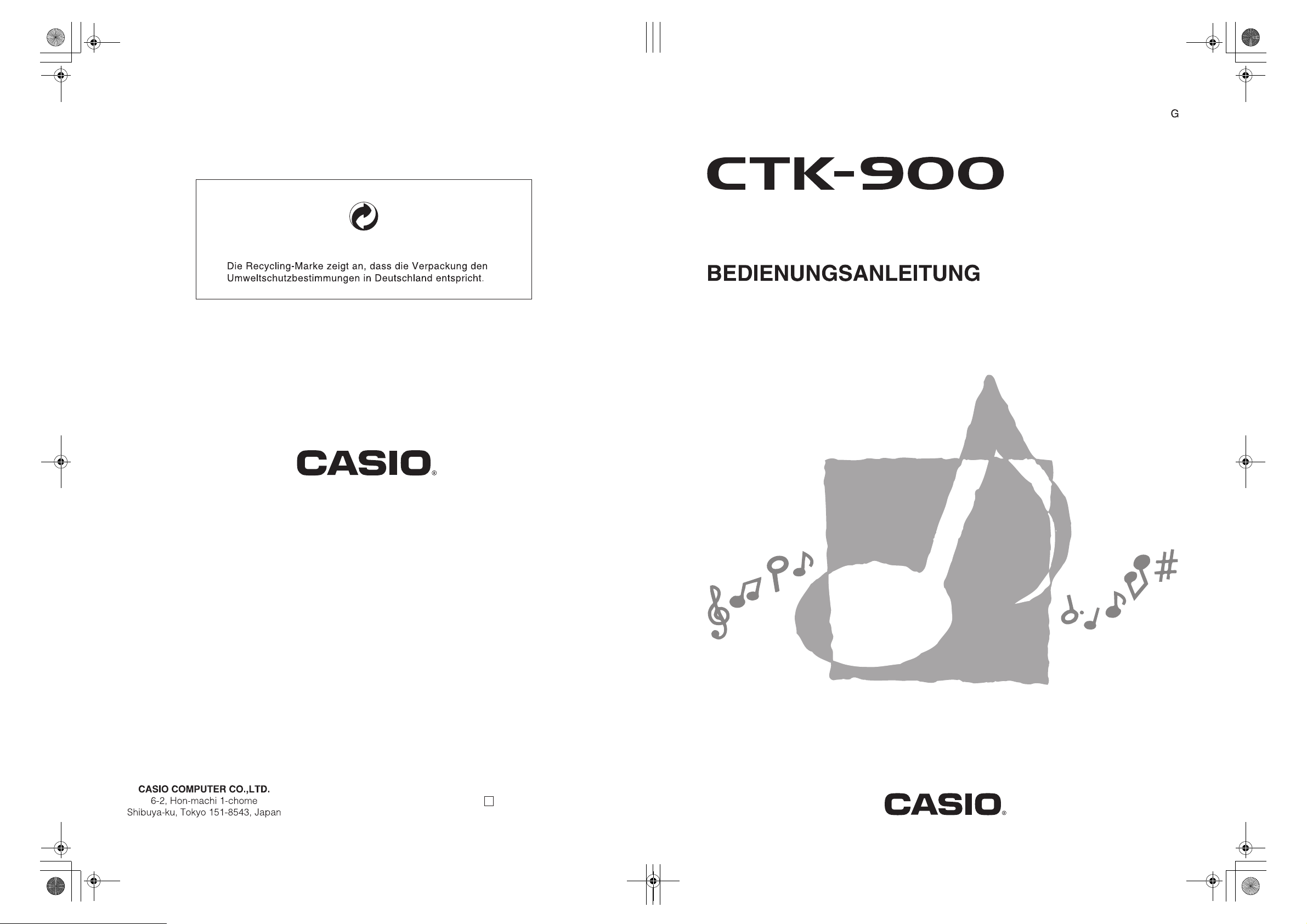
CTK900_g_cover1_4.fm 1 ページ 2005年3月10日 木曜日 午後3時36分
MA0503-A Printed in China
F
CTK900-G-1
CTK900-G-1
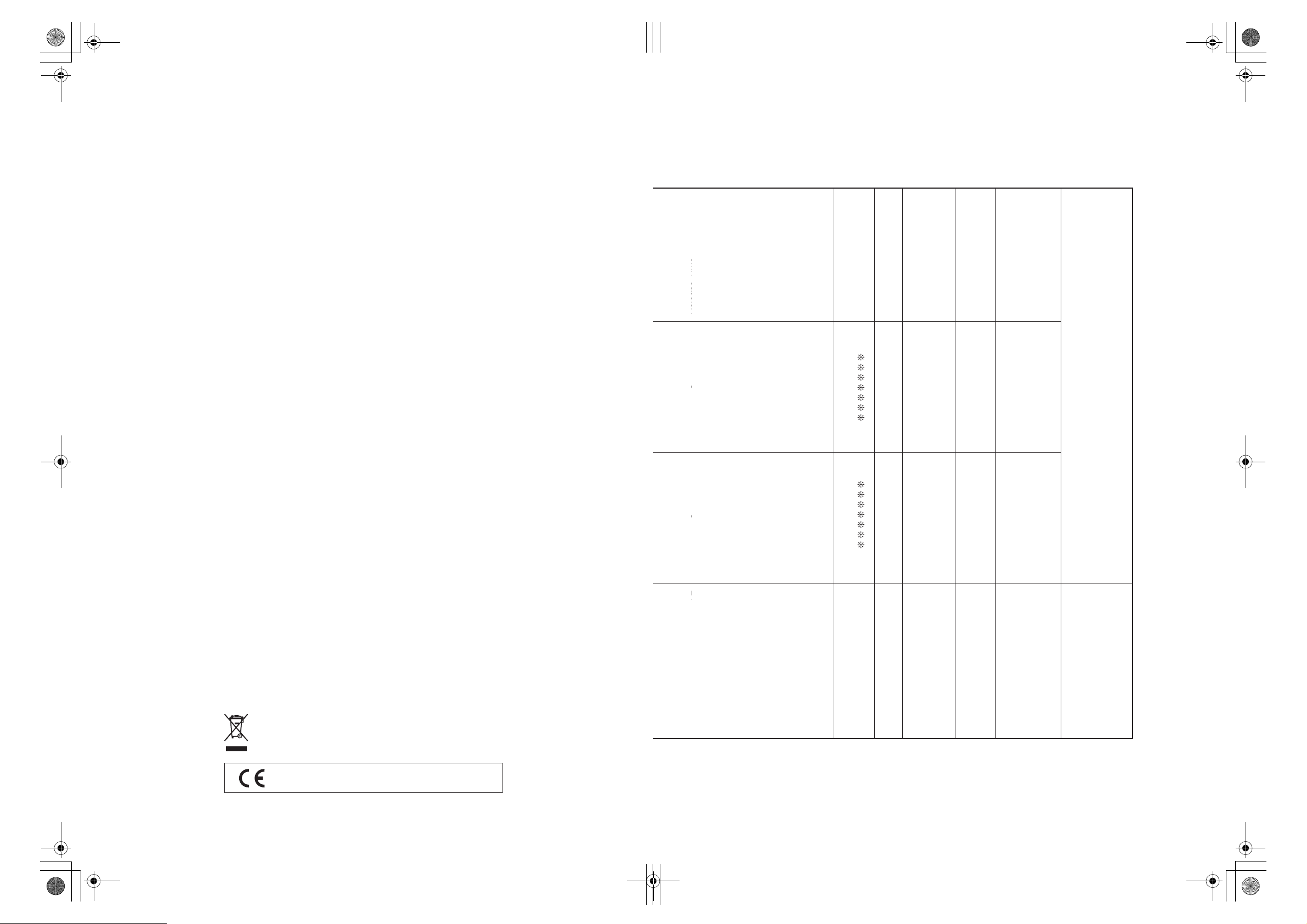
72
O
Release
Time
O
CTK900_g_cover1_4.fm 2 ページ 2005年3月16日 水曜日 午前9時24分
Wichtig!
Bitte beachten Sie die folgenden wichtigen Informationen, bevor Sie dieses Produkt verwenden.
• Bevor Sie das optionale Netzgerät AD-5 für die Stromversorgung dieses Produkts
verwenden, überprüfen Sie unbedingt zuerst das Netzgerät auf Beschädigungen.
Kontrollieren Sie besonders sorgfältig das Stromkabel auf Schnitte, Bruch, freiliegende
Drähte und andere ernsthafte Schäden. Lassen Sie niemals Kinder ein ernsthaft
beschädigtes Netzgerät verwenden
• Versuchen Sie niemals ein Aufladen der Batterien.
• Verwenden Sie keine aufladbaren Batterien.
• Mischen Sie niemals alte und neue Batterien.
.
O : Yes
X : No
• Verwenden Sie nur die empfohlenen Batterien oder gleichwertige Erzeugnisse.
• Achten Sie immer darauf, dass die positiven (+) und negativen (–) Pole der Batterien in
die richtigen Richtungen weisen, wie es in der Nähe des Batteriefaches angegeben ist.
• Tauschen Sie die Batterien möglichst sofort aus, wenn ein Anzeichen von niedriger
Batteriespannung festgestellt wird.
• Schließen Sie niemals die Batteriekontakte kurz.
• Dieses Produkt ist nicht für Kinder unter 3 Jahren ausgelegt.
• Verwenden Sie nur das CASIO Netzgerät AD-5.
• Das Netzgerät ist kein Spielzeug.
• Trennen Sie immer das Netzgerät ab, bevor Sie das Produkt reinigen.
Attack Time
Brightness
Vibrato rate
Vibrato depth
Vdelay
DSP Parameter4
DSP Parameter5
DSP Parameter6
DSP Parameter7
Reverb send
Chorus send
NRPN LSB, MSB
OOOOOOOOOOOOOOO
OOOOOOOOOOOXOXO
RPN LSB, MSB
All sound off
Reset all controller
O 0 - 127
O 0 - 127
XXX
O
XXX
O
X
X
X
O
XXX
O
X
O
O
X
Instruments nichit gesandt werden, wird aber durch Begleitautomatik- oder
Songspeicherfunktion gesandt.
*2ᴷKann durch Spielen auf dem Keyboard oder Operationen auf dem Steuerpult dieses
*3ᴷGewahlt in Abhangigkeit von der Einstellung des Sustainpedals.
Diese Markierung trifft nur auf EU-Länder zu.
CASIO Europe GmbH
Bornbarch 10, 22848 Norderstedt, Germany
7374777678808182839193
707A-G-002A 707A-G-107A
98, 99
100, 101
120
121
: True #
Program
Change
: Song Pos
: Song Sel
: Tune
System Exclusive
Common
: Clock
: Commands
System
Real Time
: Local ON/OFF
: All Notes OFF
: Active Sense
: Reset
Aux
Messages
Remarks
Mode 1 : OMNI ON, POLY Mode Mode 2 : OMNI ON, MONO
Mode 3 : OMNI OFF, POLY Mode Mode 4 : OMNI OFF, MONO
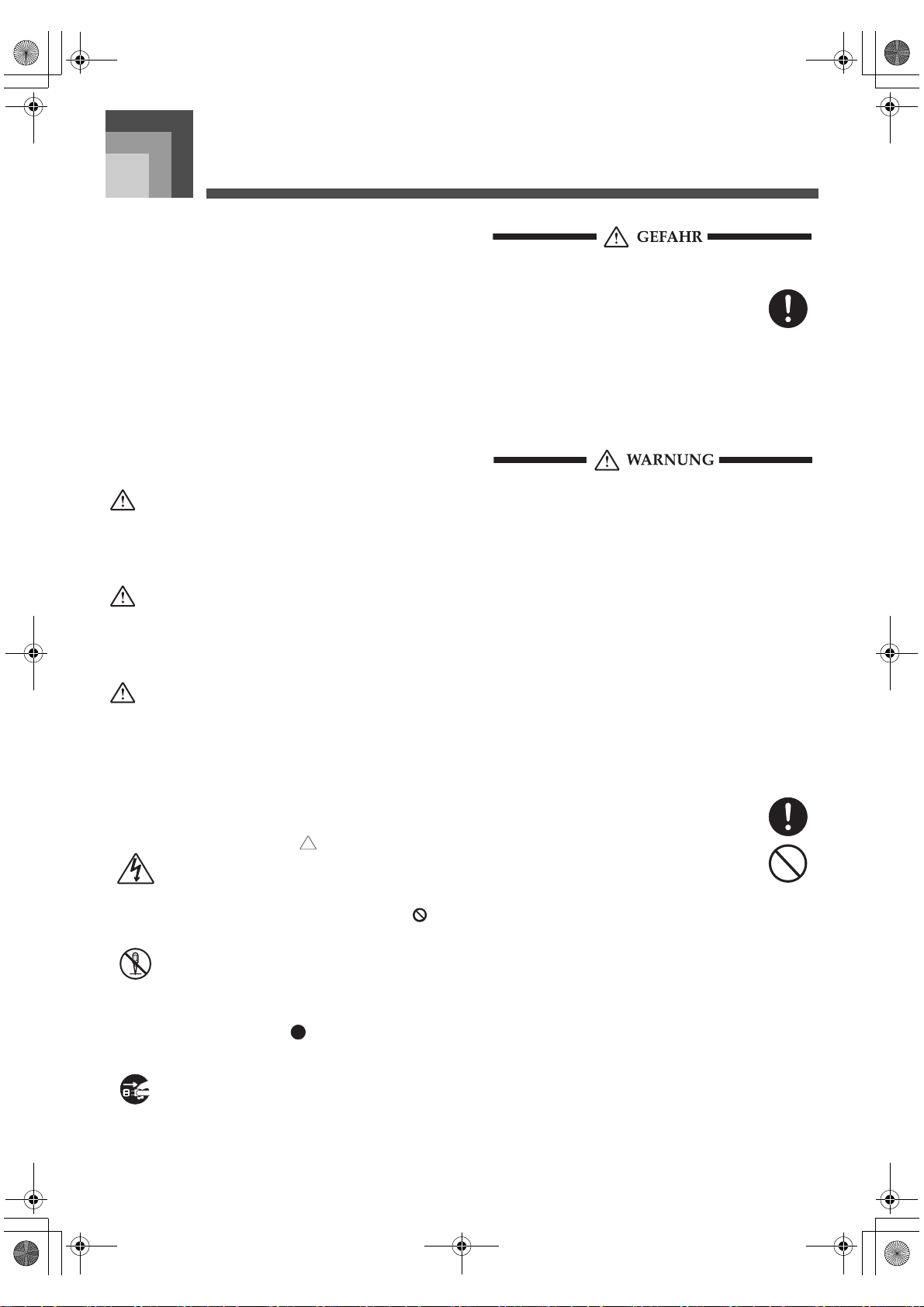
CTK900_g.book 1 ページ 2005年3月10日 木曜日 午後11時20分
Vorsichtsmaßnahmen hinsichtlich
der Sicherheit
Vorsichtsmaßnahmen hinsichtlic h der Sicherheit
Herzlichen Gluckwunsch zu Ihrer Wahl eines elektronischen
Musikinstrumentes von CASIO.
• Bevor Sie das Instrument verwenden, lesen Sie unbedingt
die in dieser Anleitung enthaltenen Instruktionen
aufmerksam durch.
• Bitte bewahren Sie alle Informationen für spätere Referenz auf.
Symbols
Verschiedene Symbole werden in dieser
Bedienungsanleitung und am eigentlichen Produkt
verwendet, um sicherzustellen, dass das Produkt sicher und
richtig verwendet wird und um Verletzungen des
Anwenders und anderer Personen sowie Sachschäden zu
vermeiden. Dieses Symbole und ihre Bedeutungen sind
nachfolgend beschrieben.
GEFAHR
Dieses Symbol bezeichnet Informationen, die das Risiko von
Todesfolge oder ernsthaften Verletzungen aufweisen, wenn
diese Informationen ignoriert oder falsch angewendet
werden.
WARNUNG
Damit werden Punkte angezeigt, die das Risiko von
Todesfolge oder ernsthaften Verletzungen aufweisen, wenn
das Produkt unter Ignorierung dieser Anzeige falsch bedient
wird.
VORSICHT
Damit werden Punkte angezeigt, die das Risiko von
Verletzungen aufweisen, sowie Punkte, für welche die
Möglichkeit von Beschädigungen besteht, nur wenn das
Produkt unter Ignorierung dieser Anzeige falsch bedient
wird.
Symbolbeispiele
Dieses Dreiecksymbol ( ) bedeutet, dass der
Anwender vorsichtig sein soll. (Das an der linken
Seite dargestellte Beispiel weist auf die
Möglichkeit von elektrischen Schlägen hin.)
Dieser Kreis mit einer durchgehenden Linie ( )
bedeutet, dass die angezeigte Aktion nicht
ausgeführt werden darf. Anzeigen innerhalb
oder in der Nähe dieses Symbols sind speziell
verboten. (Das an der linken Seite dargestellte
Beispiel weist darauf hin, dass die Demontage
verboten ist.)
Der schwarze Punkt ( ) bedeutet, dass die
angezeigte Aktion ausgeführt werden muss.
Anzeigen innerhalb dieses Symbols sind
Aktionen, die speziell ausgeführt werden
müssen. (Das an der linken Seite dargestellte
Beispiel weist darauf hin, dass der Netzstecker
von der elektrischen Steckdose abgezogen
werden muss.)
Alkalibatterien
Führen Sie sofort die folgenden Schritte aus,
wenn die Batterieflüssigkeit von Alkalibatterien
in Ihre Augen gelangt.
1. Reiben Sie niemals Ihre Augen! Spülen Sie
die Augen mit Frischwasser aus.
2. Wenden Sie sich unverzüglich an einen Arzt.
Falls Sie die Batterieflüssigkeit von
Alkalibatterien in Ihren Augen belassen,
können Sie das Sehvermögen verlieren.
Rauch, ungewöhnlicher Geruch, Überhitzung
Fortgesetzte Verwendung des Produktes, wenn
dieses Rauch, ungewöhnlichen Geruch oder
Hitze erzeugt, führt zu Feuer- und
Stromschlaggefahr. Führen Sie sofort die
folgenden Schritte aus.
1. Schalten Sie die Stromversorgung aus.
2. Falls Sie das Netzgerät für die
Stromversorgung verwenden, ziehen Sie
dieses von der Netzdose ab.
3. Wenden Sie sich an Ihren Fachhändler oder
an einen autorisierten CASIO Kundendienst.
Netzgerät
● Falsche Verwendung des Netzgerätes führt
zu Feuer- und Stromschlaggefahr. Beachten
Sie immer die folgenden
Vorsichtsmaßnahmen.
• Verwenden Sie nur das für dieses Produkt
spezifizierte Netzgerät.
• Verwenden Sie nur eine Spannungsquelle,
die innerhalb der an dem Netzgerät
angegebenen Netzspannung liegt.
• Überhitzen Sie nicht die elektrischen
Netzdosen und Verlängerungskabel.
707A-G-003A
G-1
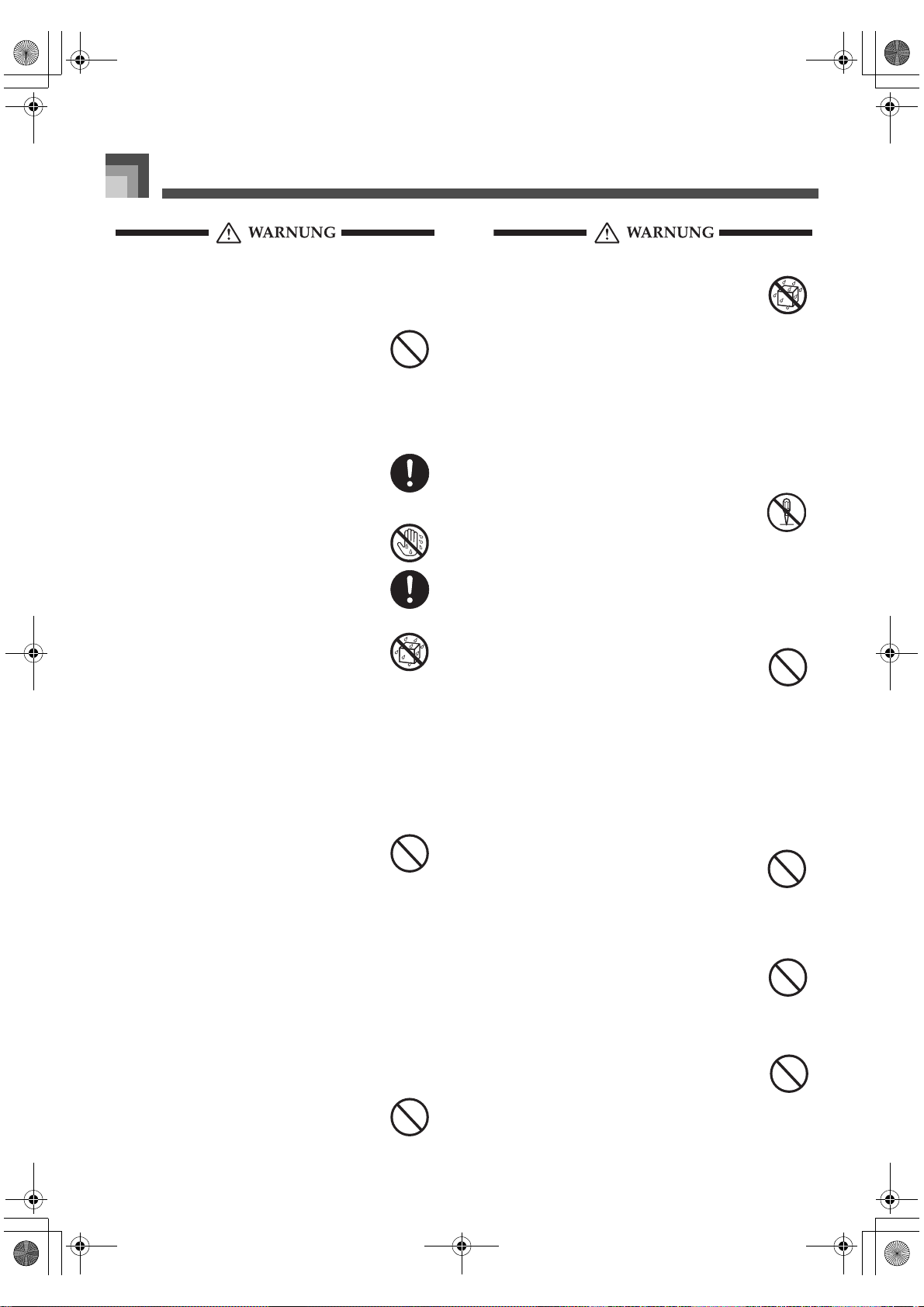
CTK900_g.book 2 ページ 2005年3月10日 木曜日 午後11時20分
Vorsichtsmaßnahmen hinsichtlich der Sicherheit
● Fehlerhafte Verwendung des elektrischen
Kabels des Netzgerätes kann zu dessen
Beschädigung und damit zu Feuer- und
Stromschlaggefahr führen. Beachten Sie
immer die folgenden Vorsichtsmaßnahmen.
• Stellen Sie niemals schwere Gegenstände
auf dem Kabel ab und setzen Sie dieses
keiner Wärme aus.
• Versuchen Sie niemals ein Modifizieren
des Kabels, und biegen Sie das Kabel nicht
übermäßig ab.
• Verdrehen Sie niemals das Kabel, und
ziehen Sie niemals stark daran.
• Sollte das elektrische Kabel oder der Stecker
beschädigt werden, wenden Sie sich sofort
an Ihren Fachhändler oder an einen
autorisierten CASIO Kundendienst.
● Berühren Sie niemals das Netzgerät mit
nassen Händen. Anderenfalls besteht
Stromschlaggefahr.
● Verwenden Sie das Netzgerät nur an Orten, an
denen kein Wasser darauf gespritzt wird.
Wasser führt zu Feuer- und
Stromschlaggefahr.
● Stellen Sie niemals eine Vase oder einen
anderen mit einer Flüssigkeit gefüllten
Behälter auf dem Netzgerät ab. Wasser führt
zu Feuer- und Stromschlaggefahr.
Batterien
Falsche Verwendung der Batterien kann zu
deren Auslaufen und damit zu einer
Beschädigung benachbarter Gegenstände
führen, oder die Batterien können bersten,
wodurch es zu Feuer- und Verletzungsgefahr
kommt. Beachten Sie immer die folgenden
Vorsichtsmaßnahmen.
• Versuchen Sie niemals die Batterien zu
zerlegen oder diese kurzuschließen.
• Setzen Sie die Batterien niemals Wärme aus,
und versuchen Sie niemals diese durch
Verbrennen zu entsorgen.
• Mischen Sie niemals alte Batterien mit neuen
Batterien.
• Mischen Sie niemals Batterien
unterschiedlichen Typs.
• Versuchen Sie niemals ein Aufladen der
Batterien.
• Achten Sie immer darauf, dass die Batterien
mit den positiven (+) und negativen (–)
Enden in die richtigen Richtungen weisend
eingesetzt werden.
Verbrennen Sie niemals das Produkt.
Werfen Sie das Produkt niemals in ein Feuer.
Anderenfalls kann es explodieren, wodurch es
zu Feuer- und Verletzungsgefahr kommt.
Wasser und Fremdmaterial
Achten Sie darauf, dass niemals Wasser, andere
Flüssigkeiten oder Fremdmaterial (wie z.B.
Metallstücke) in das Innere des Produktes
gelangen, da es sonst zu Feuer- und
Stromschlaggefahr kommt. Führen Sie sofort die
folgenden Schritte aus.
1. Schalten Sie die Stromversorgung aus.
2. Falls Sie das Netzgerät für die
Stromversorgung verwenden, ziehen Sie
dieses von der Netzdose ab.
3. Wenden Sie sich an Ihren Fachhändler oder
an einen autorisierten CASIO Kundendienst.
Demontage und Modifikation
Versuchen Sie niemals dieses Produkt zu zerlegen
oder auf irgend eine Art zu modifizieren.
Anderenfalls besteht das Risiko von elektrischen
Schlägen, Verbrennungen und persönlichen
Verletzungen. Lassen Sie alle Inspektionen,
Einstellungen und Wartungsarbeiten von Ihrem
Fachhändler oder einem autorisierten CASIO
Kundendienst ausführen
Fallenlassen und Stöße
Die fortgesetzte Verwendung dieses Produktes,
nachdem dieses durch Fallenlassen oder starke
Stöße beschädigt wurde, führt zu Feuer- und
Stromschlaggefahr. Führen Sie in einem solchen
Fall sofort die folgenden Schritte aus.
1. Schalten Sie die Stromversorgung aus.
2. Falls Sie das Netzgerät für die
Stromversorgung verwenden, ziehen Sie
dieses von der Netzdose ab.
3. Wenden Sie sich an Ihren Fachhändler oder
an einen autorisierten CASIO Kundendienst.
Plastikbeutel
Stülpen Sie niemals den Plastikbeutel, in welchem
dieses Produkt geliefert wird, über Ihren Kopf oder
Mund. Anderenfalls besteht Erstickungsgefahr.
Besondere Vorsicht in dieser Hinsicht ist in
Haushalten mit Kleinkindern geboten.
Klettern Sie niemals auf das Produkt und den Ständer.*
Falls Sie auf dieses Produkt oder seinen Ständer
klettern, kann dieser umfallen oder beschädigt
werden. Besondere Vorsicht in dieser Hinsicht ist
in Haushalten mit Kleinkindern geboten.
Aufstellung
Vermeiden Sie die Aufstellung des Produkts
auf einem instabilen Ständer, einer schrägen
Unterlage oder einem anderen ungeeigneten
Ort. Eine instabile Unterlage kann zu einem
Umfallen des Produktes führen, wodurch es zu
Verletzungsgefahr kommen kann.
.
G-2
707A-G-004A
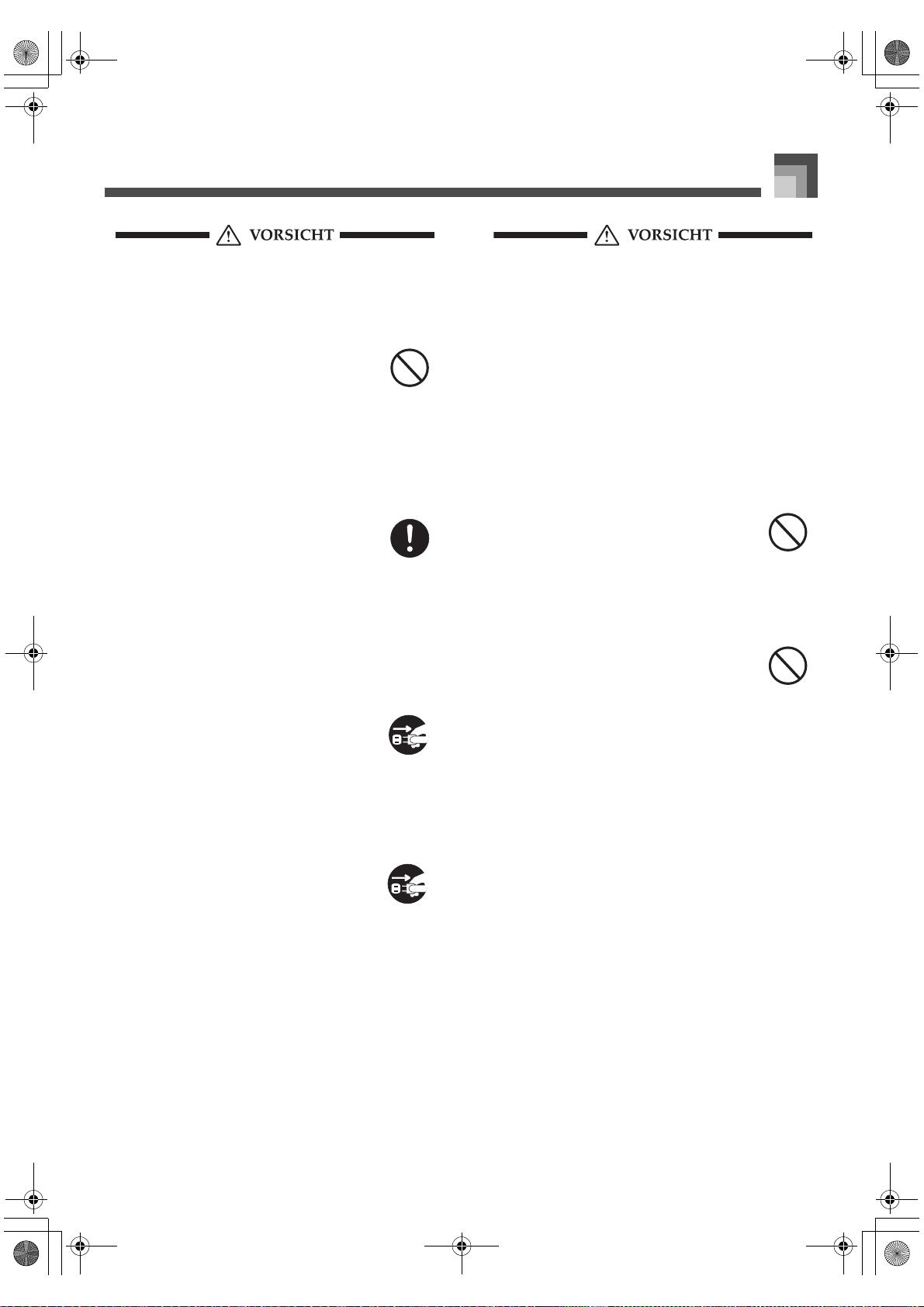
CTK900_g.book 3 ページ 2005年3月10日 木曜日 午後11時20分
Vorsichtsmaßnahmen hinsichtlich der Sicherheit
Netzgerät
● Falsche Verwendung des Netzgerätes führt
zu Feuer- und Stromschlaggefahr. Beachten
Sie immer die folgenden
Vorsichtsmaßnahmen.
• Ordnen Sie das elektrische Kabel niemals in
der Nähe eines Ofens oder einer anderen
Wärmequelle an.
• Ziehen Sie niemals am Kabel, wenn Sie das
Netzgerät von der Netzdose abtrennen.
Ziehen Sie immer am Netzgerät selbst, um
dieses abzutrennen.
● Falsche Verwendung des Netzgerätes führt
zu Feuer- und Stromschlaggefahr. Beachten
Sie immer die folgenden
Vorsichtsmaßnahmen.
• Stecken Sie das Netzgerät immer bis zum
Anschlag in die Netzdose ein.
• Trennen Sie das Netzgerät während eines
Gewitters oder vor Antritt einer Reise bzw.
vor längerer Abwesenheit immer von der
Netzdose ab.
• Trennen Sie mindestens einmal jährlich
das Netzgerät von der Netzdose ab, und
wischen Sie den an den Kontakten des
Steckers angesammelten Staub ab.
Neuaufstellung des Produkts
Bevor Sie das Produkt an einem neuen Ort
aufstellen, ziehen Sie immer das Netzgerät von
der Netzdose ab, und trennen Sie alle anderen
Kabel und Verbindungskabel ab. Falls Sie die
Kabel angeschlossen belassen, können die Kabel
beschädigt werden, wodurch es zu Feuer- und
Stromschlaggefahr kommt.
Reinigung
Batterien
Fehlerhafte Verwendung der Batterien kann zu
deren Auslaufen führen, wodurch
Gegenstände in der Nähe beschädigt werden
können. Oder die Batterien können
explodieren, wodurch es zu Feuer- und
Verletzungsgefahr kommt. Beachten Sie daher
immer die folgenden Vorsichtsmaßnahmen.
• Verwenden Sie nur die für dieses Produkt
vorgeschriebenen Batterien.
• Entfernen Sie die Batterien aus dem Produkt,
wenn Sie dieses für längere Zeit nicht
verwenden werden.
Steckerbuchsen
Schließen Sie nur die vorgeschriebenen Geräte
und Ausrüstungen an die Steckerbuchsen dieses
Gerätes an. Der Anschluss eines nicht
spezifizierten Gerätes oder einer nicht
spezifizierten Ausrüstung kann zu Feuer- und
Stromschlaggefahr führen.
Aufstellungsort
Vermeiden Sie die folgenden Aufstellungsorte
für dieses Produkt. Solche Aufstellungsorte
führen zu Feuer- und Stromschlaggefahr.
• Orte, die hoher Luftfeuchtigkeit oder starker
Staubentwicklung ausgesetzt sind.
• Orte, an welchen Lebensmittel verarbeitet
werden, oder die auf andere Weise ölhaltiger
Luft ausgesetzt sind.
• Orte in der Nähe von Klimageräten, auf
beheizten Teppichen, in direktem
Sonnenschein, in einem im prallen
Sonnenlicht geparkten Fahrzeug oder an
einem anderen Ort mit hoher Temperatur.
Bevor Sie das Produkt reinigen, ziehen Sie
immer das Netzgerät von der Netzdose ab. Falls
Sie das Netzgerät an die Netzdose
angeschlossen belassen, besteht das Risiko einer
Beschädigung des Netzgerätes, wodurch es zu
Feuer- und Stromschlaggefahr kommen kann.
707A-G-005A
G-3
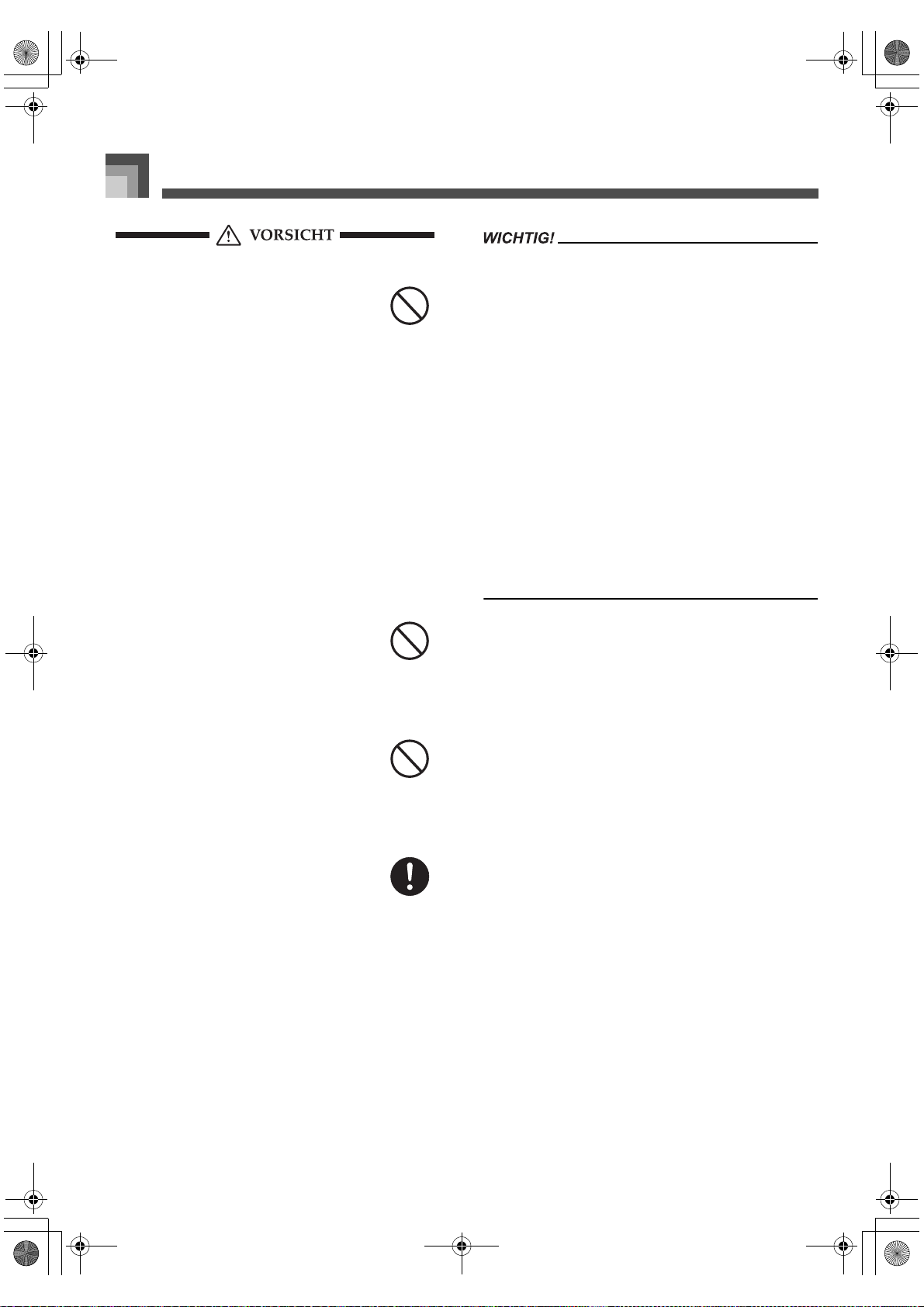
CTK900_g.book 4 ページ 2005年3月10日 木曜日 午後11時20分
Vorsichtsmaßnahmen hinsichtlich der Sicherheit
Flüssigkristallanzeige
• Drücken Sie niemals gegen das LCD-Panel,
und setzen Sie dieses keinen starken Stößen
aus. Anderenfalls kann das Glas brechen,
wodurch es zu Verletzungsgefahr kommt.
• Sollte das LCD-Panel jemals splittern oder
brechen, berühren Sie niemals die Flüssigkeit
in dem Panel. Die Flüssigkeit im Inneren des
LCD-Panels kann zu Entzündungen der
Haut führen.
• Falls die Flüssigkeit des LCD-Panels jemals
in Ihren Mund gelangen sollte, spülen Sie
sofort Ihren Mund mit Frischwasser aus, und
suchen Sie danach einen Arzt auf.
• Sollte die Flüssigkeit des LCD-Panels jemals
in Ihre Augen oder auf Ihre Haut gelangen,
spülen Sie die Augen bzw. die betroffene
Stelle für mindestens 15 Minuten mit
Frischwasser, und suchen Sie danach einen
Arzt auf.
Lautstärke
Hören Sie niemals Musik für längere Zeit mit
hoher Lautstärke. Besondere Vorsicht ist bei der
Verwendung von Kopfhörern geboten. Eine
hohe Lautstärkeeinstellung kann zu
Gehörschäden führen.
Sofort die Batterien auswechseln oder das Netzgerät
verwenden, wenn die folgenden Symptome auftreten.
• Stromversorgungs-Kontrolllampe blass
• Instrument schaltet nicht ein
• Display flimmert, ist blass oder kann nur schwer abgelesen
werden
• Ungewöhnlich niedrige Lautsprecher/Kopfhörer-Lautstärke
• Verzerrungen im ausgegebenen Sound
• Manchmalige Unterbrechung des Sounds beim Spielen mit
hoher Lautstärke
• Plötzlicher Stromausfall beim Spielen mit hoher Lautstärke
• Flimmern oder Verblassen des Displays, wenn mit hoher
Lautstärke gespielt wird
• Kontinuierliche Sound-Ausgabe nachdem Sie eine Taste
freigeben
• Eine von der gewählten Klangfarbe vollständig
unterschiedliche Klangfarbe wird gespielt
• Ein abnormales Rhythmuspattern und Demo-Musikstück
wird gespielt
• Stromausfall, verzerrter Klang oder niedrige Lautstärke,
wenn von einem angeschlossenen Computer oder MIDIGerät wiedergegeben wird
Schwere Gegenstände
Stellen Sie niemals schwere Gegenstände auf
diesem Produkt ab. Anderenfalls kann das
Produkt umfallen oder die Gegenstände können
herunter fallen, wodurch es zu persönlichen
Verletzungen kommen kann.
Richtige Montage des Ständers*
Ein falsch montierter Ständer kann umkippen,
sodass das Produkt herunterfällt und
persönliche Verletzungen verursachen kann.
Achten Sie auf richtige Montage des Ständers,
wie es in der damit mitgelieferten
Montageanleitung angegeben ist. Bringen Sie
auch das Produkt richtig auf dem Ständer an.
* Der Ständer ist als Option erhältlich.
G-4
707A-G-006A
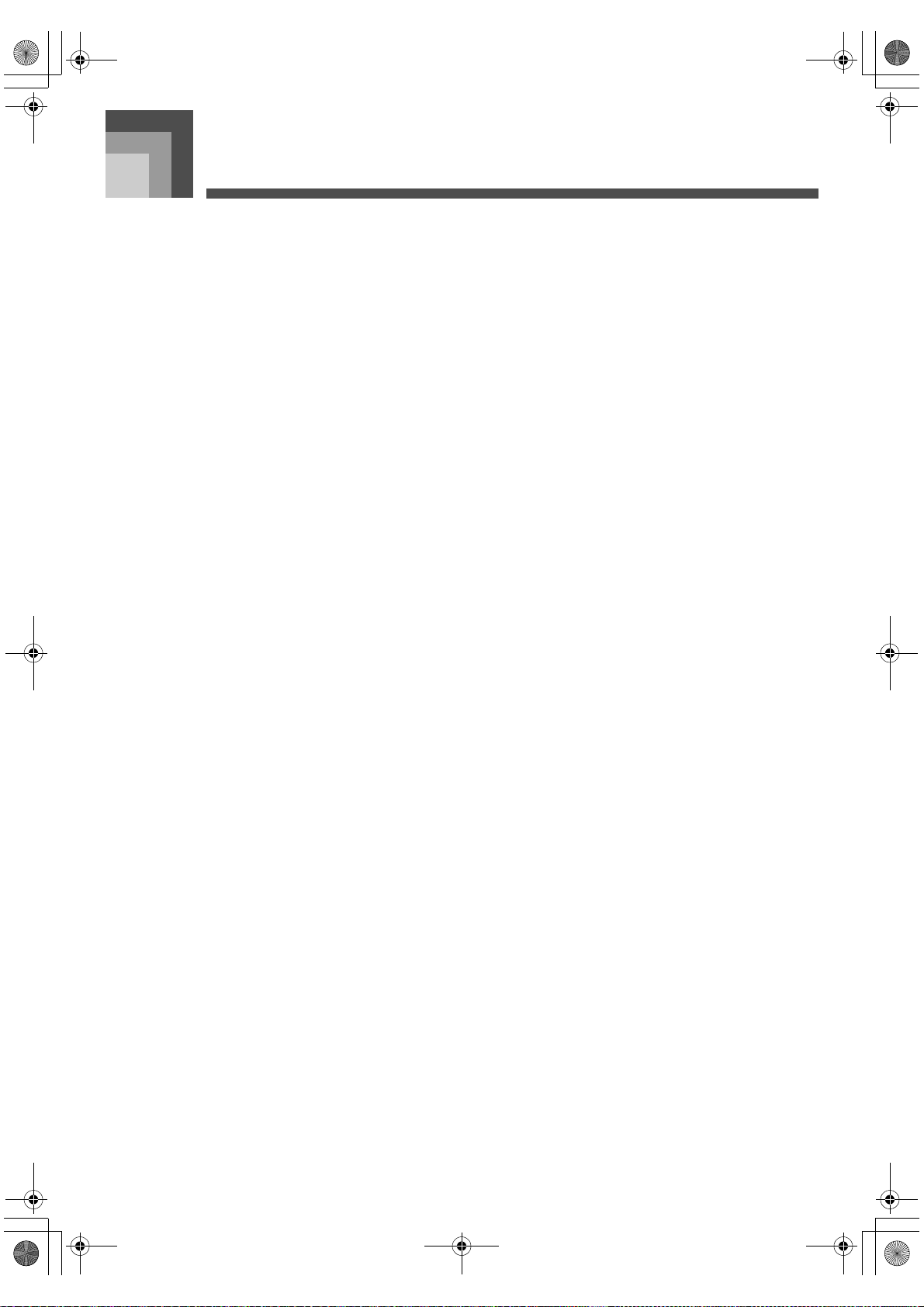
CTK900_g.book 5 ページ 2005年3月10日 木曜日 午後11時20分
Einleitung
Einleitung
Herzlichen Glückwunsch zur Wahl dieses Musikinstruments von CASIO. Dieses Keyboard weist die folgenden Merkmale und
Funktionen auf.
JJJJ 550 Klangfarben einschließlich reicher fortschrittlicher Klangfarben
Insgesamt 332 fortschrittliche Klangfarben sind mit den DSP-Klangfarben programmiert, um sie reicher und starker zu machen. Die
fortschrittlichen Klangfarben wie Stereo Piano und Tremolo Electric Piano betonen die Piano- und Elektropiano-Klangfarben, um
einen völlig neuen Sound zu kreieren.
JJJJ 50 Zugriegel-Orgel-Klangfarben
Zusätzlich zu den 550 Standard-Klangfarben, bietet dieses Keyboard auch 50 realistische Zugriegel-Orgel-Klangfarben. Sie können
die Zugriegel-Orgel-Klangfarben unter Verwendung von neun Digital-Zugriegeln steuern. Sie können auch Perkussion und
Tastenklick wählen, die Parameter der Preset-Klangfarben bearbeiten und bis zu 100 Original-Klangfarben im
Anwenderklangfarbenspeicher abspeichern.
JJJJ Flash-Speicher
Der eingebaute Flash-Speicher lässt Sie Ihre Auswahl an Klangfarben und Rhythmen erweitern, indem Sie Daten von der CASIO
MUSIC SITE oder von der mit dem Keyboard mitgelieferten CD-ROM herunterladen. Sie können auch bis zu 200 Musikdateien im
SMF-Format für die Wiedergabe speichern.
JJJJ PIANO SETTING-Taste
Auf Tastendruck können Sie das Keyboard-Setup für das Pianospiel optimieren.
JJJJ 160 Preset-Rhythmen + 16 Anwenderrhythmen
Eine Auswahl von 160 Rhythmen schleißt Begleitungen für jede Musikrichtung von Rock bis Pop und Jazz ein.
Sie können auch die Begleitungsdaten von Ihrem Computer übertragen und bis zu 16 Anwenderrhythmen in dem Speicher des
Keyboards abspeichern.
JJJJ Automatische Begleitung
Spielen Sie einfach einen Akkord, und die entsprechenden Rhythmus-, Bass. Und Akkordparts werden automatisch gespielt. Mit
One-Touch-Preset können Sie die am besten geeigneten Klangfarben- und Tempoeinstellungen passend zu dem von Ihnen
verwendeten Rhythmus auf Tastendruck abrufen.
JJJJ Großes, informationsreiches Display
Ein großes, eingebautes Display zeigt die Akkord-Bezeichnungen, die Tempo-Einstellung, die Keyboard-Informationen, die
gespielten Noten in Notenlinien-Schreibweise und noch viel mehr zur Unterstützung Ihres Keyboard-Spiels an. Eine eingebaute
Hintergrundleuchte sorgt auch in vollkommener Dunkelheit für ein einfaches Ablesen des Displays.
JJJJ Songspeicher
Speichern Sie bis zu sechs Parts in dem Speicher ab, um Klangfarbe, Lautstärke, Panoramaposition und andere Parameter für
spätere Wiedergabe einzustellen. Auch das realistische Spielen eines Ensembles kann unter Verwendung der automatischen
Begleitfunktion kreiert werden.
JJJJ Synthesizerfunktion
Bearbeiten Sie die vorprogrammierten Sounds, um Ihre eigenen Originalkreationen zu erstellen. Bis zu 120 Ihrer eigenen Sounds
können für das spätere Aufrufen in dem Speicher abgelegt werden, gleich wie die vorprogrammierten Klangfarben.
JJJJ General MIDI Kompatibilität
Die General MIDI Klangfarben dieses Keyboards gestatten den Anschluss an einen Personal Computer, um die „Desktop-Musik”Fähigkeiten genießen zu könnn. Dieses Keyboard kann als Desktop-Musik-Eingabegerät oder als Klangquelle verwendet werden
und ist für die Wiedergabe von im Fachhandel erhältlicher General MIDI Musik-Software geeignet.
707A-G-007A
G-5
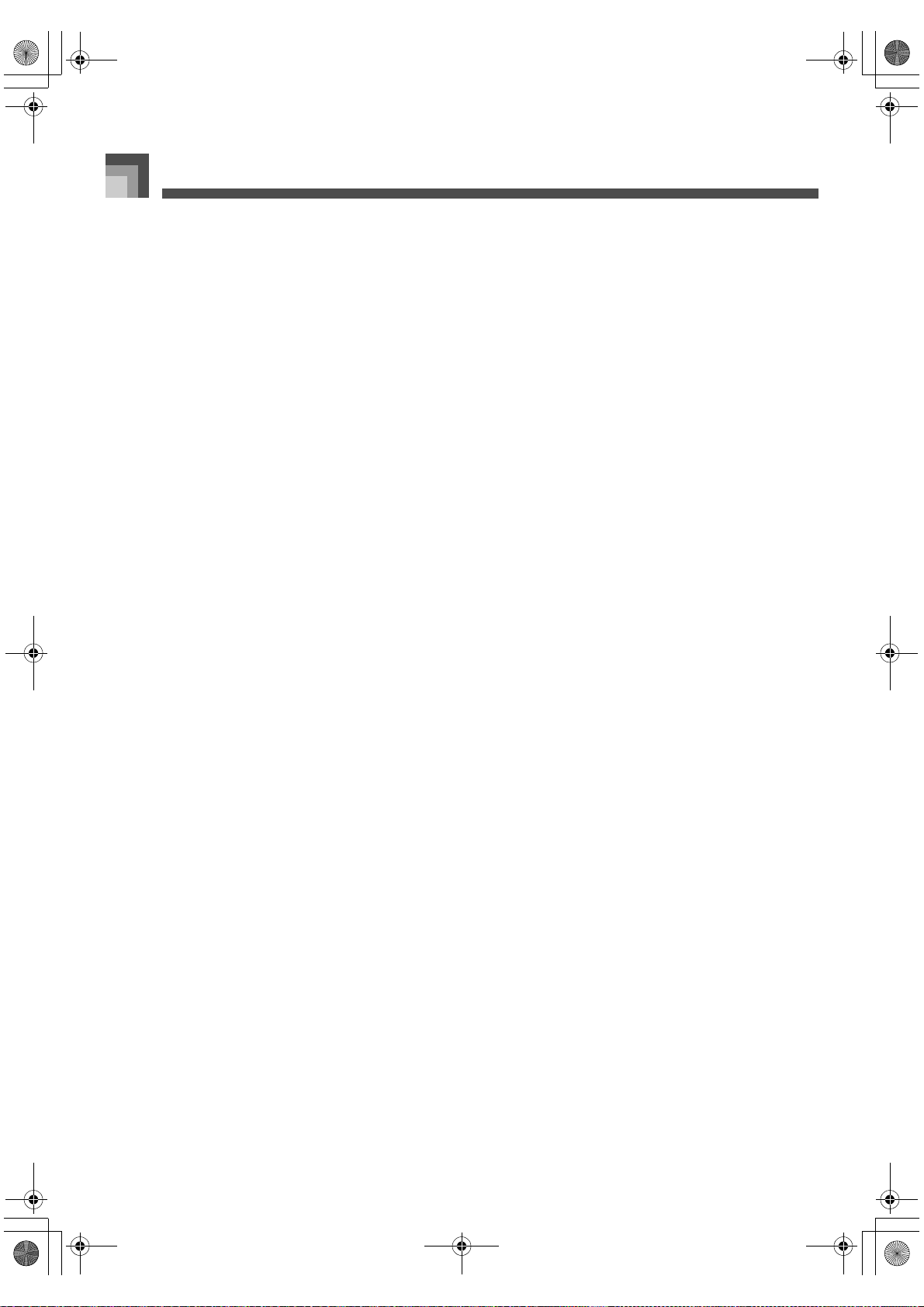
CTK900_g.book 6 ページ 2005年3月10日 木曜日 午後11時20分
Einleitung
JJJJ Leistungsstarke Effekte
Eine Auswahl an leistungsstarken Effekten wie DSP, Nachhall, Chorus usw. gibt Ihnen die vollständige Kontrolle über den Typ des
gewünschten Sounds. Sie können sogar die Parameter eines Effekts ändern, um Ihren eigenen Originaleffekt zu erstellen.
Eingeschlossen ist auch ein Equalizer (Entzerrer) mit vier Frequenzbändern.
JJJJ Mixer
Sie können die Klangfarbe, die Lautstärke, die Panoramaposition und andere Parameter für jeden Part der eingebauten
Begleitautomatik spezifizieren. Sie können auch die gleichen Parameter für jeden Kanal während der MIDI-Eingabe steuern.
JJJJ Registrationsspeicher
Sie können die Keyboard-Setups im Speicher abspeichern, und später bei Bedarf jederzeit abrufen. Bis zu 32 Setups (4 Setups x 8
Banken) können im Registrationsspeicher abgespeichert werden.
JJJJ Herunterladen von Daten von Ihrem Computer
Sie können Ihren Computer verwenden, um Daten von der CASIO MUSIC SITE herunterzuladen.
G-6
707A-G-008A
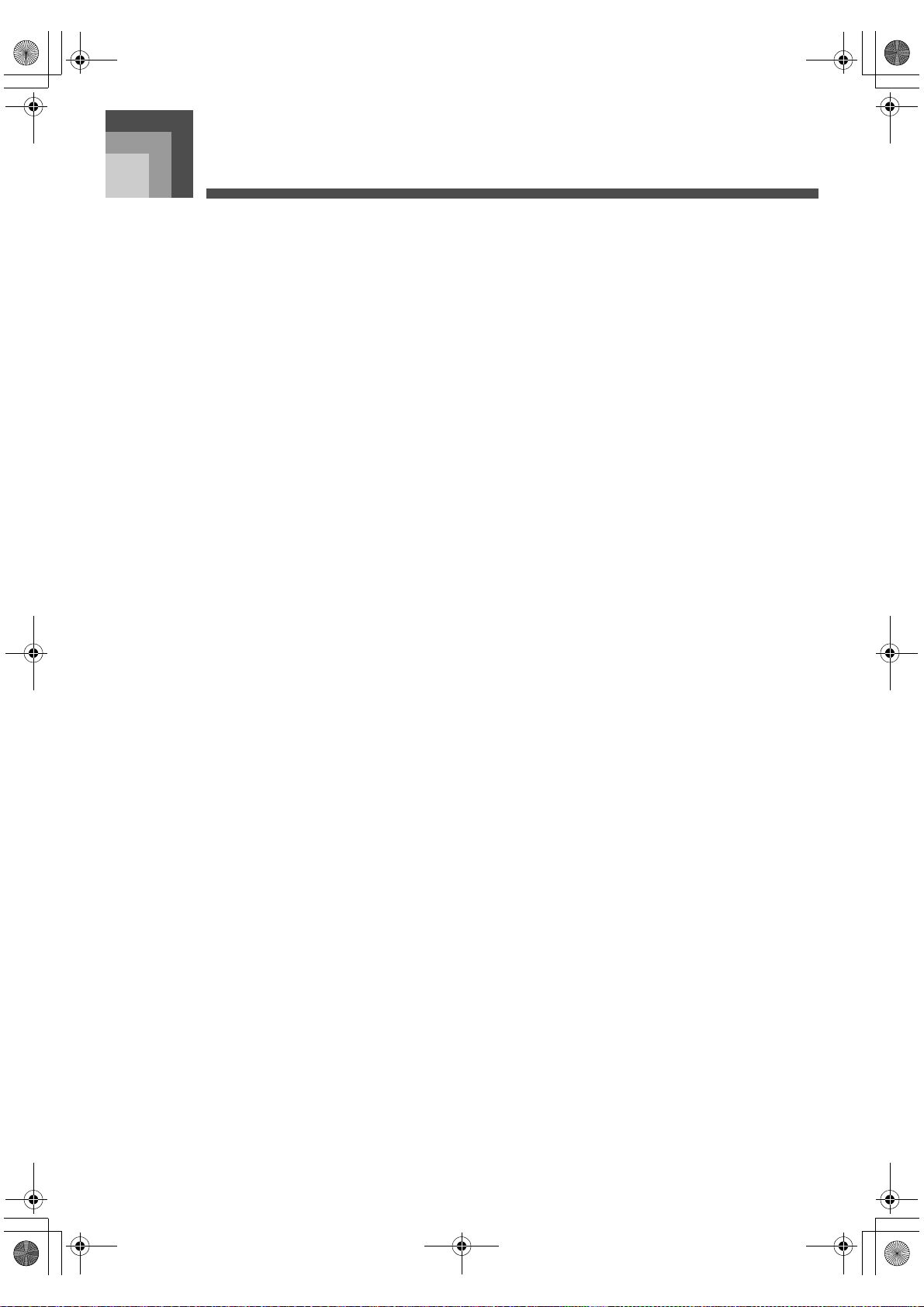
CTK900_g.book 7 ページ 2005年3月10日 木曜日 午後11時20分
Inhalt
Vorsichtsmaßnahmen
hinsichtlich der
Sicherheit........................G-1
Einleitung........................G-5
Allgemeine Anleitung ....G-9
Anbringen des Notenständers............ G-10
Wiedergabe eines
Demo-Musikstückes........................... G-11
Stromversorgung .........G-12
Batteriebetrieb.................................... G-12
Netzbetrieb......................................... G-13
Ausschaltautomatik ............................ G-13
Ausschalten des Keyboards............... G-14
Speicherbereich ................................. G-14
Anschlüsse ...................G-15
Grundlegende
Bedienvorgänge ...........G-16
Spielen des Keyboards ...................... G-16
Wahl einer Klangfarbe........................ G-16
PIANO SETTING-Taste ..................... G-18
Verwendung des
Zugriegel-Orgel-
Modus............................G-19
Wahlen einer Zugriegel-Orgel-
Klangfarbe.......................................... G-20
Bearbeiten einer Zugriegel-Orgel-
Klangfarbe.......................................... G-20
Einzelheiten der Parameter................ G-21
Speichern einer bearbeiteten
Zugriegel-Orgel-Klangfarbe................ G-22
Anlegen von Effekten
an Klangfarben .............G-23
Effektblöcke........................................ G-23
Wahl eines DSP-Typs ........................ G-23
DSP-Taste.......................................... G-25
Wahl von REVERB (Nachhall) ...........G-25
Wahl von CHORUS (Chorus) .............G-26
Verwendung des Equalizers
(Entzerrers) ........................................G-27
Begleitautomatik ..........G-28
Über die MODE-Taste........................ G-28
Wahl eines Rhythmus ........................G-29
Wiedergabe eines Rhythmus .............G-29
Einstellung des Tempos ..................... G-29
Verwendung der Begleitautomatik .....G-29
Verwendung einer
Einleitungsphrase............................... G-32
Verwendung eines Fill-ins
(Zwischenspiels)................................. G-32
Verwendung einer Rhythmus-
Variation ............................................. G-33
Synchronstart der Begleitung mit
dem Rhythmus ...................................G-33
Beendigung mit einer
Schlussphrase.................................... G-33
Verwendung von One-Touch-
Preset ................................................. G-34
Verwendung der
Harmonisierautomatik ........................ G-34
Einstellen der
Begleitungslautstärke......................... G-35
Mixer-Funktion..............G-36
Was Sie mit dem Mixer machen
können................................................ G-36
Ein- und Ausschaltung der Kanäle..... G-36
Verwendung des Parameter-
Editier-Modus ..................................... G-37
Wie die Parameter arbeiten................ G-38
707A-G-009A
G-7
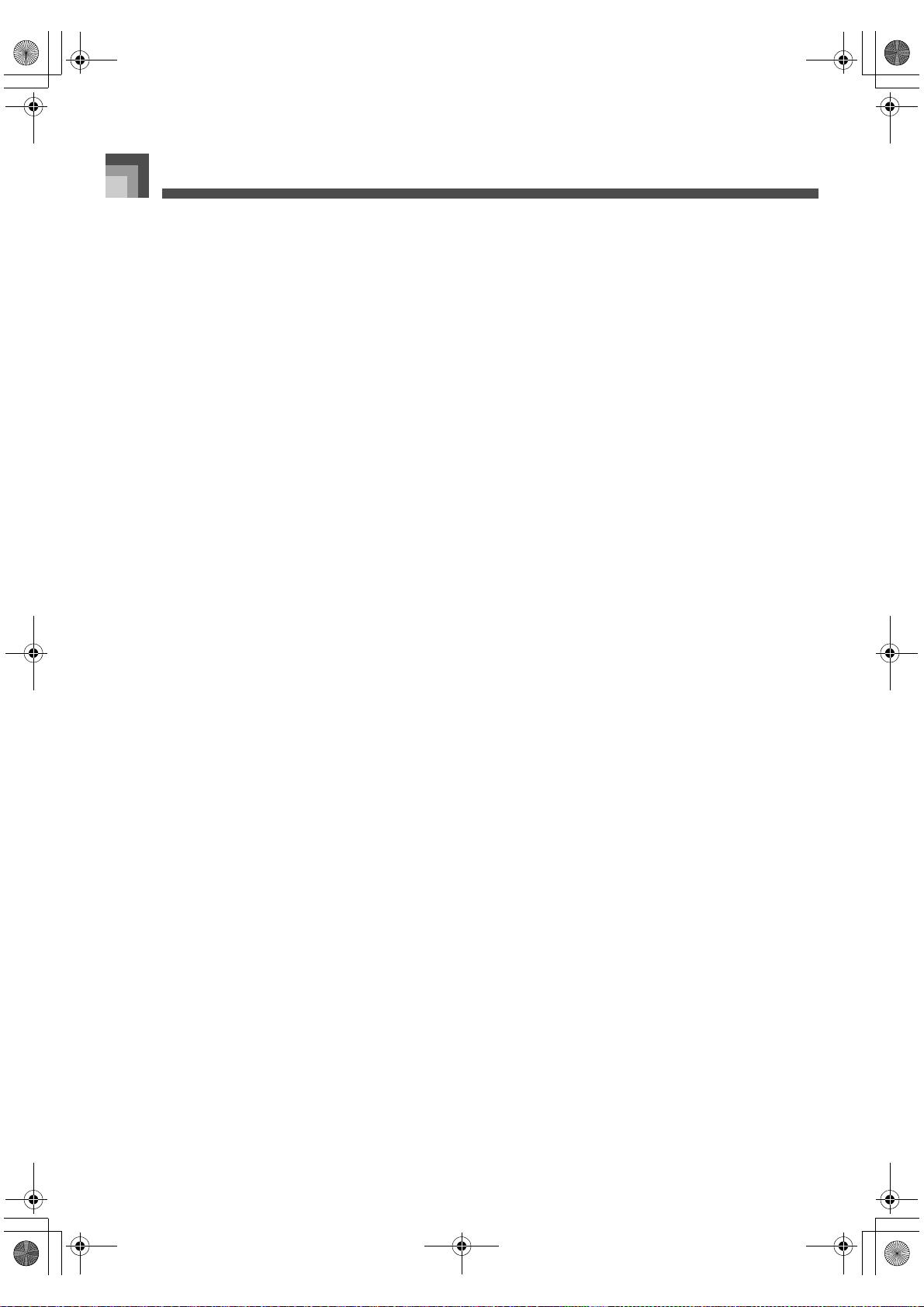
CTK900_g.book 8 ページ 2005年3月10日 木曜日 午後11時20分
Inhalt
Synthesizer-Modus ......G-40
Synthesizer-Modus-Funktionen ......... G-40
Kreieren einer Anwender-
Klangfarbe.......................................... G-43
Abspeichern einer Anwender-
Klangfarbe im Speicher...................... G-45
Registrationsspeicher
Merkmale des
Registrationsspeichers....................... G-46
Abspeichern einer Einstellung in
dem Registrationsspeicher................. G-47
Aufrufen einer Einstellung aus
dem Registrationsspeicher................. G-48
Songspeicher-Funktion
Spuren................................................ G-49
Grundlegende Songspeicher-
Operationen ....................................... G-50
Verwendung von Echtzeit-
Aufnahme........................................... G-50
Mixer-Modus-Einstellungen................ G-51
Wiedergabe aus dem
Songspeicher ..................................... G-52
Aufnahme von Melodie und Akkorden
mit der schrittweisen Aufnahme ......... G-52
Aufnahme von mehreren Spuren....... G-55
Korrektur von Fehlern während der
schrittweisen Aufnahme ..................... G-57
Editierung des Speicherinhalts........... G-58
Editierung eines Songs ...................... G-59
...G-46
...G-49
Keyboard-
Einstellungen................G-61
Verwendung von Mischklangfarben... G-61
Verwendung von Split
(Tastatur-Auftrennung)....................... G-62
Gemeinsame Verwendung von
Mischklangfarben und Split
(Tastatur-Auftrennung)....................... G-63
Transponierung des Keyboards ......... G-64
Verwendung der Anschlagdynamik.... G-64
Stimmung des Keyboards ..................G-65
Änderung anderer Einstellungen........ G-66
Verwendung des
SMF-Players..................G-71
Wiedergabe einer SMF-Datei............. G-73
Konfigurierung anderer
Einstellungen...................................... G-73
MIDI................................G-75
Was ist MIDI? ..................................... G-75
General MIDI ...................................... G-75
MIDI-Einstellungen ............................. G-75
Verwendung der MusikdatenVerwaltungssoftware (auf der
mitgelieferten CD-ROM enthalten) .....G-76
Störungsbeseitigung ...G-78
Technische Daten.........G-80
Pflege Ihres
Instruments...................G-82
Liste der DSP-
Algorithmen ..................G-83
Anhang............................A-1
Klangfarbenliste.................................... A-1
Schlagzeug-Zuordnungsliste................ A-8
Rhythmusliste..................................... A-10
Tabellen der gegriffenen Akkorde ...... A-11
Liste der Effekte ................................. A-13
MIDI Implementation Chart
G-8
707A-G-010A
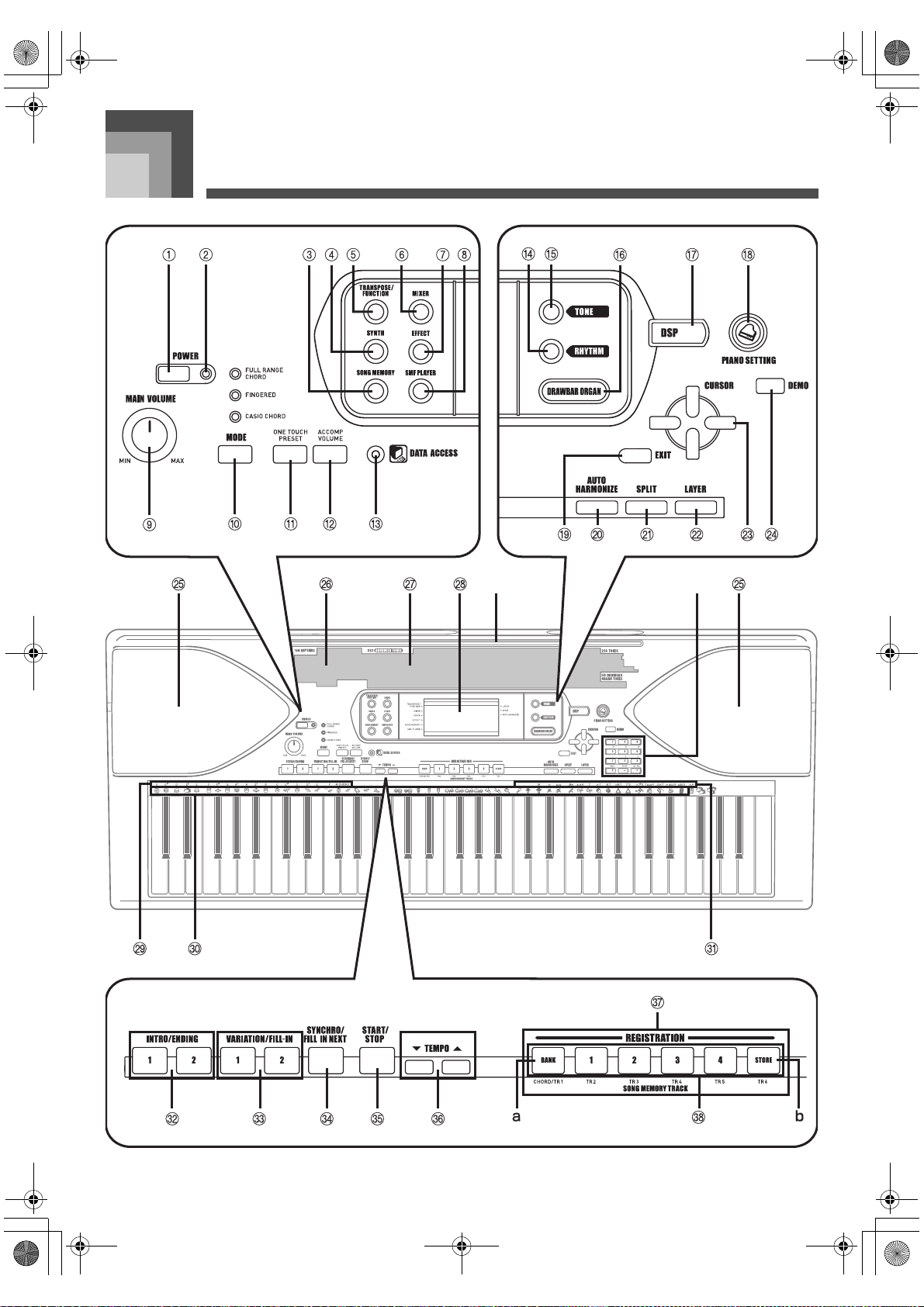
CTK900_g.book 9 ページ 2005年3月10日 木曜日 午後11時20分
Allgemeine Anleitung
Allgemeine Anleitung
*1 *2
707A-G-011A
G-9
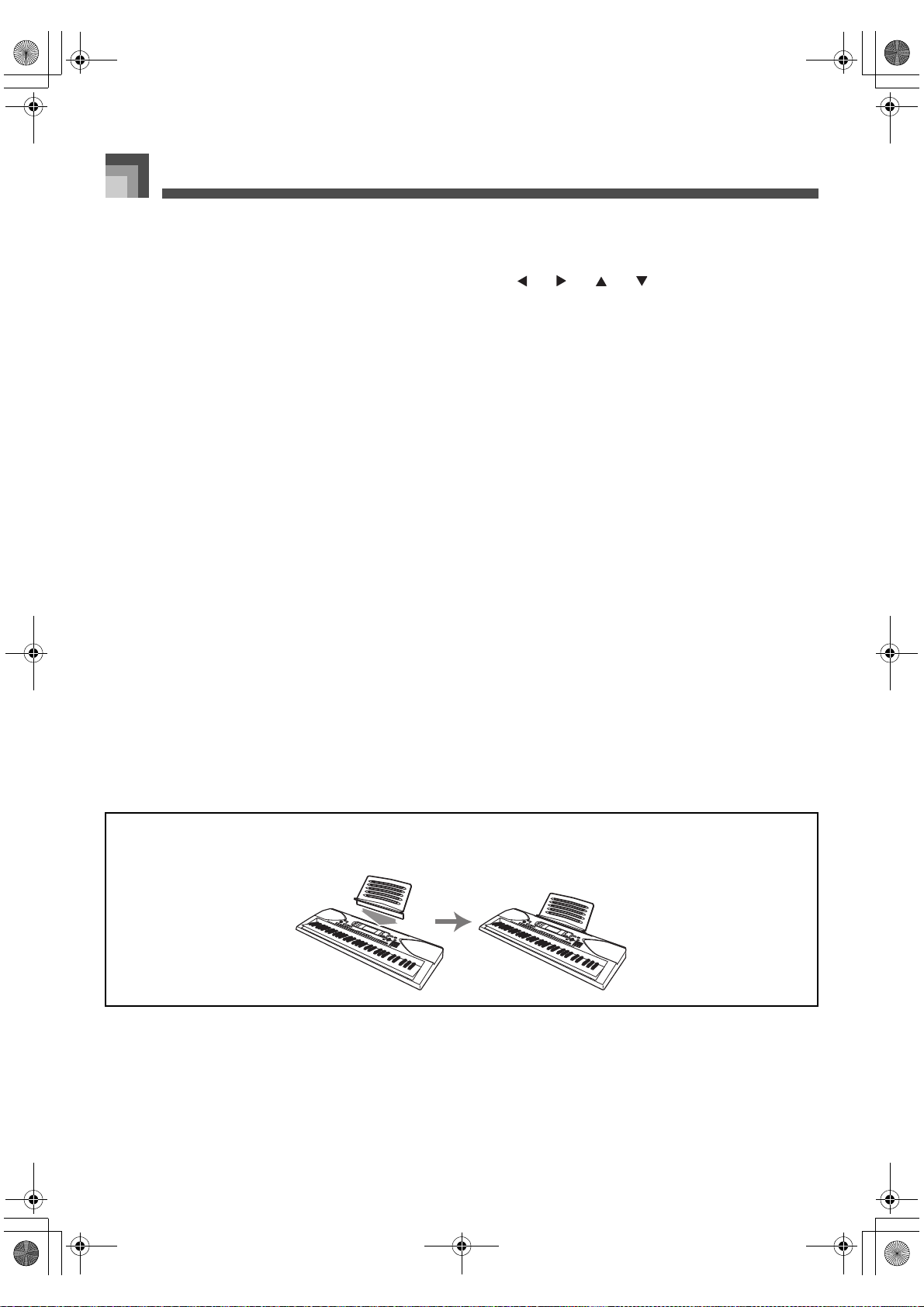
CTK900_g.book 10 ページ 2005年3月10日 木曜日 午後11時20分
Allgemeine Anleitung
Stromtaste (POWER)
1
Stromindikator
2
Songspeichertaste (SONG MEMORY)
3
Synthesizertaste (SYNTH)
4
Transponierungs-/Funktionstaste
5
(TRANSPOSE/FUNCTION)
Mixertaste (MIXER)
6
Effekttaste (EFFECT)
7
Taste für SMF-Player (SMF PLAYER)
8
Hauptlautstärkeregler (MAIN VOLUME)
9
Modustaste (MODE)
bk
One-Touch-Preset-Taste (ONE TOUCH PRESET)
bl
Begleitlautstärketaste (ACCOMP VOLUME)
bm
Datenzugriffsindikator (DATA ACCESS)
bn
Rhythmustaste (RHYTHM)
bo
Klangfarbentaste (TONE)
bp
Zugriegel-Orgel-Taste (DRAWBAR ORGAN)
bq
DSP-Taste (DSP)
br
Piano-Einstellaste (PIANO SETTING)
bs
EXIT-Taste (EXIT)
bt
Taste für Harmonisierungsautomatik
ck
(AUTO HARMONIZE)
Taste für Tastatur-Auftrennung (SPLIT)
cl
Mischklangfarbentaste (LAYER)
cm
[ ] / [ ] / [ ] / [ ] Cursortasten (CURSOR)
cn
Demo-Taste (DEMO) (*3)
co
Lautsprecher
cp
Rhythmusliste
cq
Klangfarbenliste
cr
Display
cs
Akkord-Grundtonnamen (CHORD)
ct
Liste der Perkussionsinstrumente
dk
Akkordtypname
dl
Tasten für Einleitungsphrase/Schlussphrase
dm
(INTRO/ENDING 1/2)
Tasten für Variation/Zwischenspiel
dn
(VARIATION/FILL-IN 1/2)
SYNCHRO/FILL-IN NEXT button
do
Start/Stopptaste (START/STOP)
dp
Tempotasten (TEMPO)
dq
Registrationstasten (REGISTRATION)
dr
a) Banktaste (BANK)
b) Speicherungstaste (STORE)
Songspeicher-Spurtasten (SONG MEMORY TRACK)
ds
J Anbringen des Notenständers (*1)
Setzen Sie den Notenständer in den Schlitz an der Oberseite des Keyboards ein, wie es in der Abbildung dargestellt ist.
G-10
707A-G-012A
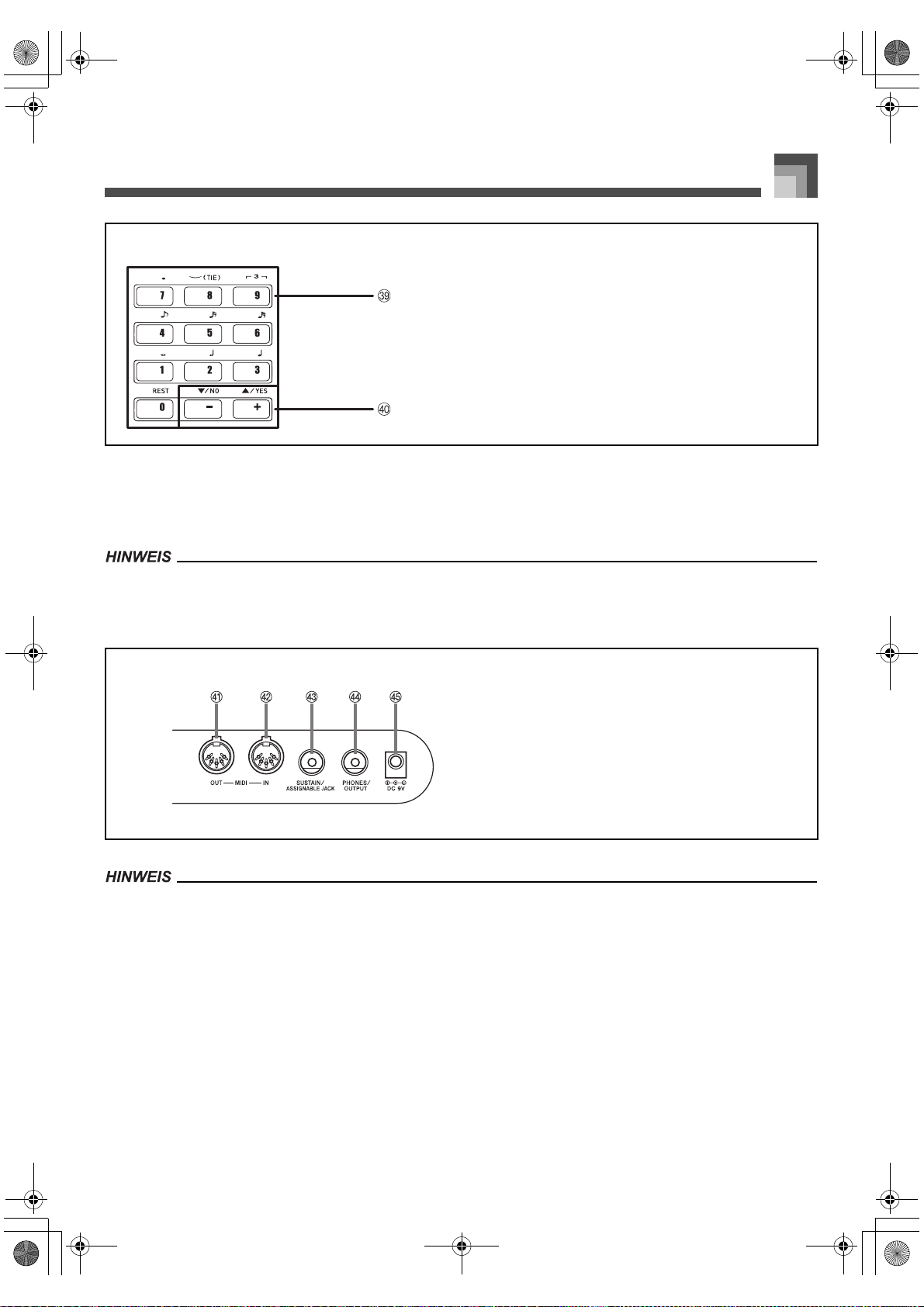
CTK900_g.book 11 ページ 2005年3月10日 木曜日 午後11時20分
Allgemeine Anleitung
*2
Zifferntasten
dt
• Diese Tasten dienen für die Eingabe von Zahlen, um die
angezeigten Einstellungen zu ändern.
[+]/[–]-Tasten (YES/NO)
ek
• Negative Werte können nur unter Verwendung der [+]-Taste und
der [–]-Taste geändert werden, um den angezeigten Wert zu
erhöhen oder zu vermindern.
J Wiedergabe eines Demo-Musikstückes (*3)
Drücken Sie die DEMO-Taste, um mit der Wiedergabe eines Demo-Musikstückes zu beginnen. Es sind 3 Demo-Musikstücke
vorprogrammiert, die aufeinander folgend wiedergegeben werden. Um die Wiedergabe der Demo-Musikstücke zu stoppen,
drücken Sie entweder die DEMO-Taste oder die START/STOP-Taste.
• Drücken Sie die [+]/[–]-Tasten, um an das nächste Demo-Musikstück zu springen.
• Die PIANO SETTING-Taste, Mischklangfarbe und Split (Tastatur-Auftrennung) sind deaktiviert, während ein Demo-Musikstück
wiedergegeben wird.
Rückwand
MIDI-Ausgang (MIDI OUT)
el
MIDI-Eingang (MIDI IN)
em
Sustain/Zuordnungsbare Buchse
en
(SUSTAIN/ASSIGNABLE JACK)
Kopfhörer/Ausgangsbuchse (PHONES/OUTPUT)
eo
9-V-Gleichstrombuchse (DC 9V)
ep
• Die in dieser Bedienungsanleitung dargestellten Anzeigebeispiele dienen nur für illustrative Zwecke. Der tatsächliche Text und die
Werte, die auf dem Display erscheinen, können von den in dieser Bedienungsanleitung dargestellten Beispielen abweichen.
• Aufgrund der Eigenschaften des LCD-Elements, ändert der Anzeigekontrast in Abhängigkeit des Winkels, aus welchem Sie das Display
betrachten. Die anfängliche Vorgabekontrasteinstellung gestattet einem direkt vor dem Display sitzenden Musiker ein einfaches
Ablesen. Sie können den Kontrast auch auf einen Pegel einstellen, der Ihren Anforderungen entspricht. Für weitere Informationen siehe
Seite G-69.
707A-G-013A
G-11
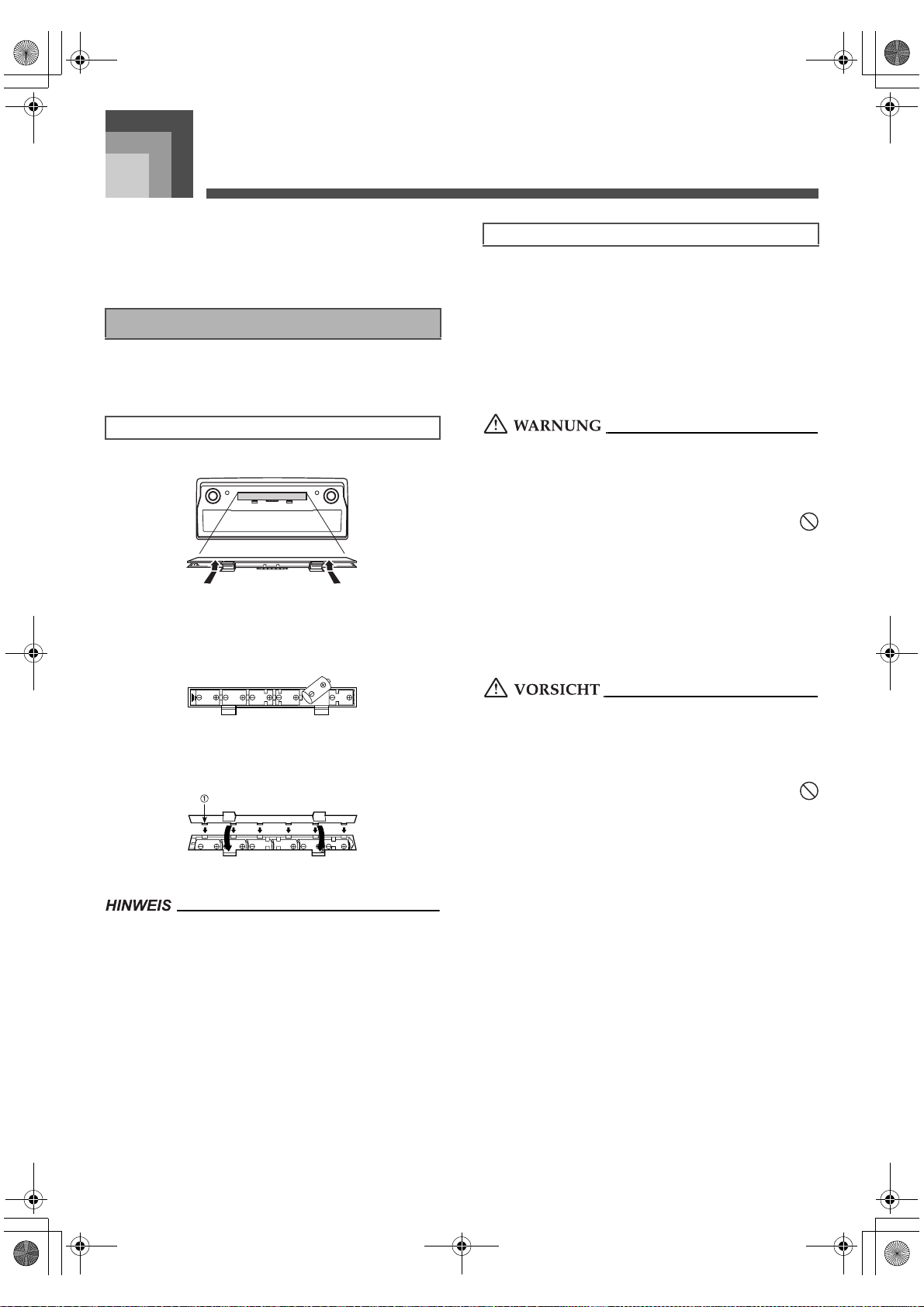
CTK900_g.book 12 ページ 2005年3月10日 木曜日 午後11時20分
Stromversorgung
Stromversorgung
Dieses Keyboard kann von einer normalen Netzdose (bei
Verwendung des vorgeschriebenen Netzgerätes) oder von
Batterien mit Strom versorgt werden. Immer das Keyboard
ausschalten, wenn dieses nicht verwendet wird.
Batteriebetrieb
Immer das Keyboard ausschalten, bevor die Batterien
eingesetzt oder ausgetauscht werden.
Einsetzen der Batterien
1. Den Batteriefachdeckel abnehmen.
2. Sechs Mono-Batterien in das Batteriefach
einsetzen.
•
Darauf achten, dass die positiven (+) und negativen (–)
Enden der Batterien richtig ausgerichtet sind
.
Wichtige Informationen hinsichtlich der Batterien
Nachfolgend ist die ungefähre Lebensdauer der
Batteriearten aufgeführt.
• Manganbatterien: Ca. 4 Stunden
Der obige Wert entspricht der Standard-
Batterielebensdauer bei normaler Temperatur, wenn die
Lautstärke des Keyboards auf den mittleren Pegel
eingestellt ist. Die Batterielebensdauer kann durch extreme
Temperaturen oder das Spielen bei sehr hoher LautstärkeEinstellung verkürzt werden.
Falsche Verwendung der Batterien kann zu deren Undichtigkeit
führen, wodurch in der Nähe abgelegte Objekte beschädigt
bzw. Explosions-, Feuer- und Verletzungsgefahr verursacht
werden können. Beachten Sie daher immer die folgenden
Vorsichtsmaßregeln
• Versuchen Sie niemals die Batterien zu zerlegen oder
kurz zu schließen.
•
Setzen Sie die Batterien niemals Hitze aus, und entsorgen Sie die
Batterien niemals durch Verbrennen
• Mischen Sie niemals alte und neue Batterien.
• Verwenden Sie niemals gemeinsam Batterien
unterschiedlichen Typs.
•
Versuchen Sie niemals ein Aufladen der Batterien
•
Achten Sie darauf, dass die positiven (+) und negativen (–) Enden
der Batterien richtig ausgerichtet sind
.
.
.
.
3. Die Laschen am Batteriefachdeckel in die dafür
vorgesehenen Löcher einsetzen und den Deckel
schließen.
Laschen
1
• Das Keyboard kann vielleicht nicht richtig funktionieren,
wenn Sie die Batterien bei eingeschalteter Stromversorgung
einsetzen oder austauschen. Falls dies eintritt, das
Keyboard aus- und danach wieder einschalten, wodurch die
Funktionen wieder normal arbeiten sollten.
Falsche Verwendung der Batterien kann zu deren Undichtigkeit
führen, wodurch in der Nähe abgelegte Objekte beschädigt
bzw. Explosions-, Feuer- und Verletzungsgefahr verursacht
werden können. Beachten Sie daher immer die folgenden
Vorsichtsmaßregeln.
• Verwenden Sie nur die für dieses Produkt spezifizierten
Batterien.
• Entfernen Sie die Batterien aus dem Produkt, wenn Sie
dieses fur langere Zeit nicht verwenden werden.
G-12
707A-G-014A
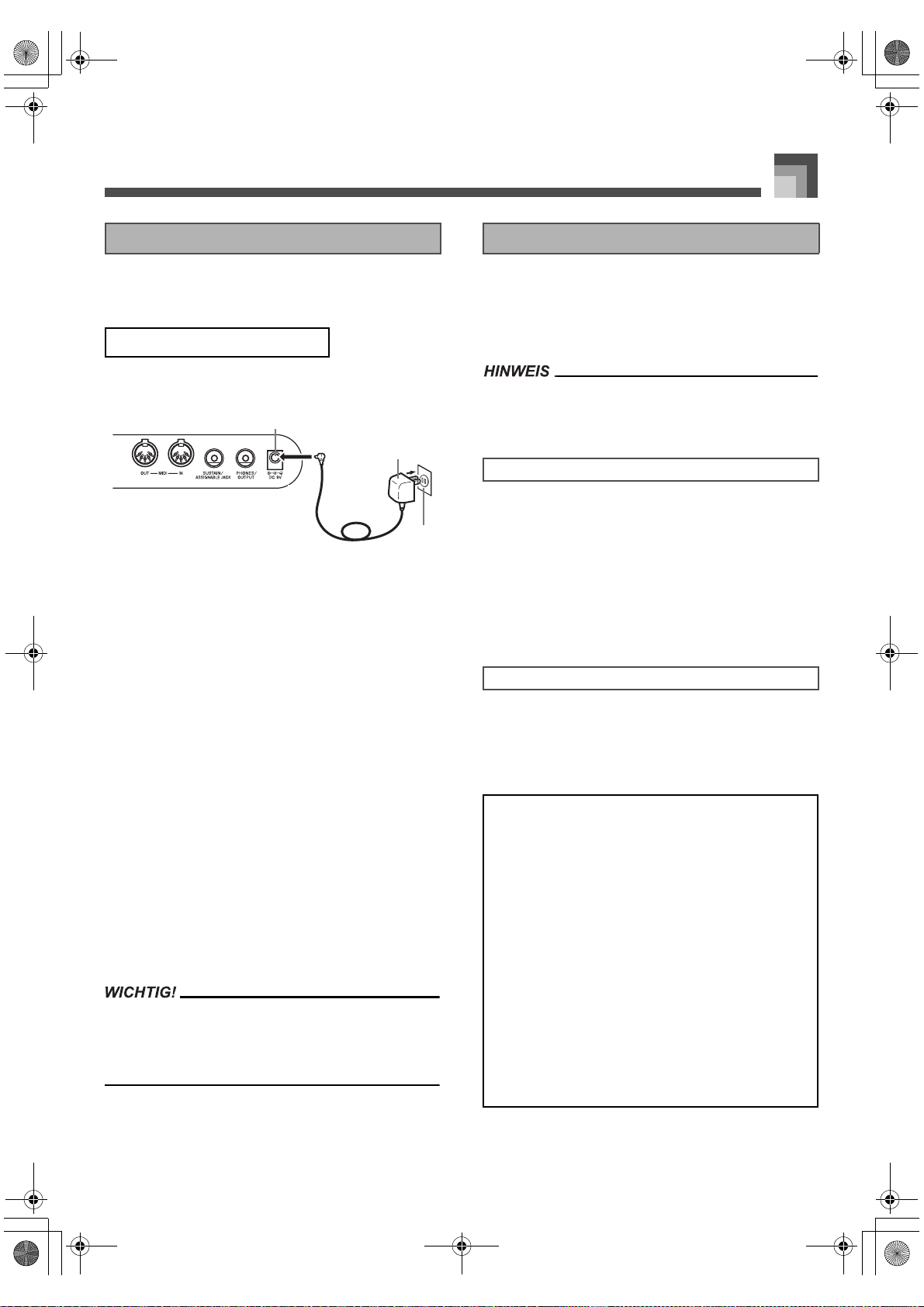
1
CTK900_g.book 13 ページ 2005年3月10日 木曜日 午後11時20分
Stromversorgung
Netzbetrieb
Für Netzbetrieb darf nur das für dieses Keyboard
vorgeschriebene Netzgerät verwendet werden.
Vorgeschriebenes Netzgerät: AD-5
Rückwand
2
DC 9V Buchse
1
Netzgerät AD-5
2
Netzdose
3
Beachten Sie die folgenden wichtigen Vorsichtsmaßregeln,
um Beschädigung des Netzkabels zu vermeiden.
● Während des Betriebs
• Ziehen Sie niemals mit übermäßiger Kraft an
dem Netzkabel.
• Ziehen Sie niemals wiederholt an dem
Netzkabel.
• Verdrehen Sie das Kabel niemals an der Basis
des Steckers.
• Achten Sie darauf, dass das Netzkabel
während des Betriebs nicht straff gespannt
wird.
● Während des Transportes
• Bevor Sie das Keyboard transportieren,
ziehen Sie unbedingt den Netzstecker von der
Netzdose ab.
● Während der Lagerung
• Spulen Sie das Netzkabel auf, aber wickeln Sie
es niemals um das Netzgerät.
• Unbedingt darauf achten, dass das Keyboard ausgeschaltet
ist, bevor das Netzgerät angeschlossen oder abgetrennt
wird.
• Bei längerer Verwendung erwärmt sich das Netzgerät. Dies
ist jedoch normal und stellt keine Störung dar.
Ausschaltautomatik
Bei Batteriebetrieb wird die Stromversorgung des Keyboards
automatisch ausgeschaltet, wenn Sie für etwa 6 Minuten
keine Operation ausführen. In diesem Fall muss die POWERTaste gedrückt werden, um die Stromversorgung wieder
einzuschalten.
• Bei Verwendung des Netzgerätes für die Stromversorgung
des Keyboards ist die Ausschaltautomatik außer Betrieb
gesetzt (sie funktioniert nicht).
Außerbetriebsetzung der Ausschaltautomatik
Die TONE-Taste gedrückt halten, während das Keyboard
3
eingeschaltet wird, um die Ausschaltautomatik außer Betrieb
zu setzen.
• Wenn die Ausschaltautomatik außer Betrieb gesetzt ist,
wird das Keyboard nicht automatisch ausgeschaltet,
unabhängig davon, wie lange keine Operation ausgeführt
wird.
• Die Ausschaltautomatik wird mit dem Einschalten der
Stromversorgung des Keyboards automatisch aktiviert.
Einstellungen
Die beim manuellen Ausschalten des Keyboards durch
Drücken der POWER-Taste bzw. beim Ansprechen der
Ausschaltautomatik wirksamen Klangfarben-, Rhythmusund anderen „Haupteinstellungen des Keyboards“ sind
wiederum wirksam, wenn Sie das nächste Mal die
Stromversorgung einschalten.
Haupt-Keyboard-Einstellungen
Klangfarbennummer, Mischklangfarbe, Split (TastaturAuftrennung), Splitpunkt, Zugriegel-OrgelKlangfarbeneinstellungen, Transponierung, Stimmung,
Kopntrasteinstellungen, Anschlagdynamik, Nachhall,
Chorus, DSP, Equalizer (Entzerrer), Rhythmusnummer,
Tempo, Keyboard-Kanal, MIDI-BegleitautomatikSteuerung Ein/Aus-Einstellung, Begleitungs-MIDIAusgang Ein/Aus-Einstellung, Einstellung der
zuordnungsbaren Buchse, Begleitlautstärke,
Anwenderbereichs-Klangfarbe (Synthesizer-Modus),
Anwenderbereichbegleitungen, Anwender-DSP-Bereich,
Harmonisierungsautomatik-Ein/Aus-Einstellung, Typ
der Harmonisierungsautomatik, Mixer-Anhaltefunktion,
DSP-Anhaltefunktion, Begleitautomatikmodus, alle
Mixer-Parameter, alle Parameter des Synthesizer-Modus,
Songspeicher-Songnummern, SMF-Player-Einstellungen
(Wiedergabemodus, manuell zu spielender Part, SMFWiedergabelautstärke)
707A-G-015A
G-13
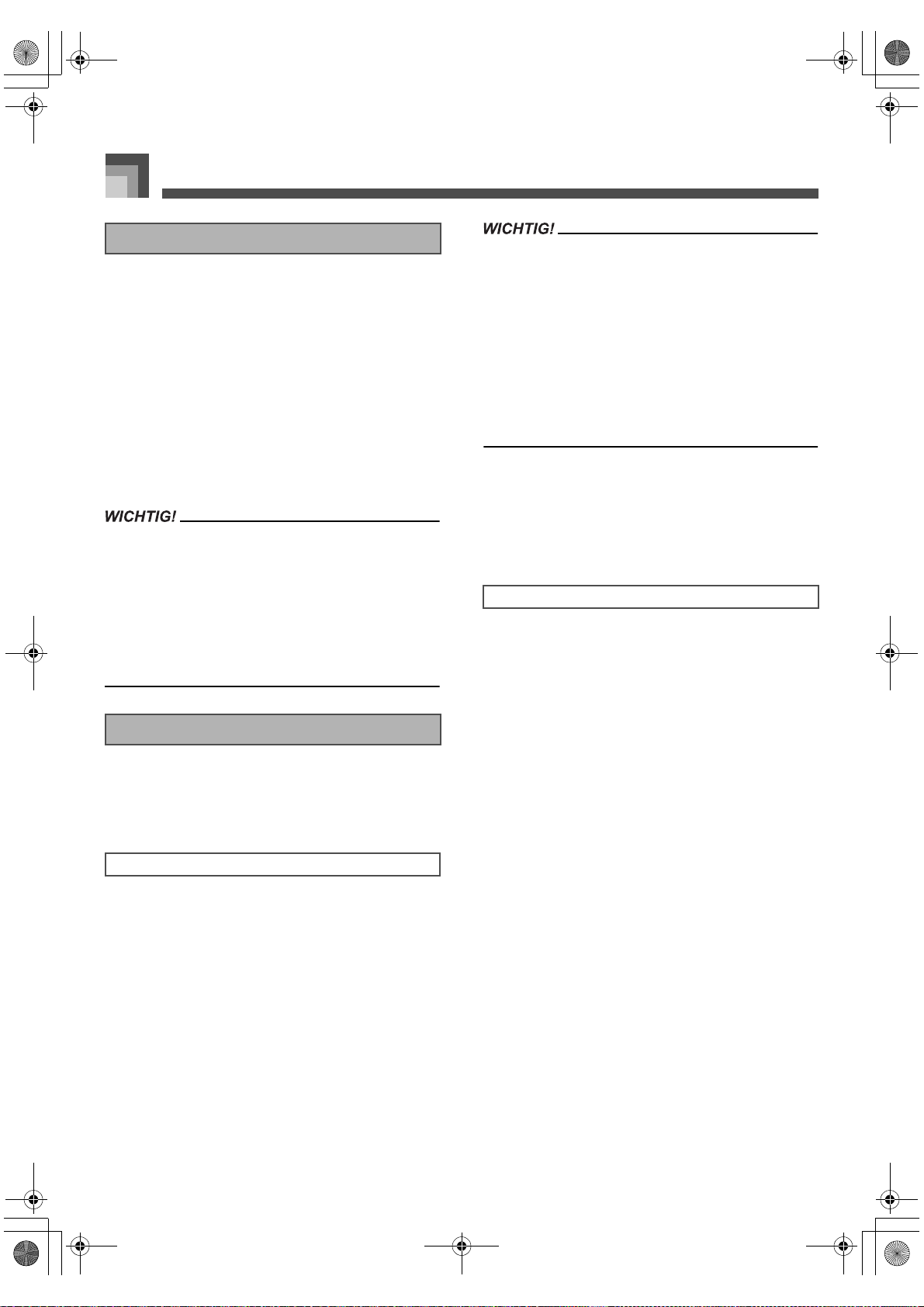
CTK900_g.book 14 ページ 2005年3月10日 木曜日 午後11時20分
Stromversorgung
Ausschalten des Keyboards
• Drücken Sie unbedingt die POWER-Taste, um die
Stromversorgung auszuschalten, und stellen Sie sicher,
dass das LC-Display ausgeschaltet ist, bevor Sie das
Netzgerät abtrennen oder etwas anderes ausführen.
• Trennen Sie niemals das Netzgerät ab, während das
Keyboard eingeschaltet ist, und versuchen Sie niemals ein
Ausschalten der Stromversorgung durch ein anderes
Verfahren als die Verwendung der POWER-Taste.
Anderenfalls kann der Inhalt des Flash-Speichers des
Keyboards korrumpiert werden. Ungewöhnliche
Keyboard-Operationen und abnormales Hochfahren des
Keyboards beim Einschalten der Stromversorgung sind
Symptome für einen korrumpierten Inhalt des FlashSpeichers. Für weitere Informationen siehe
„Störungsbeseitigung“ auf Seite G-78.
• Während die folgende Meldung auf dem Display angezeigt
wird, schalten Sie niemals das Keyboard durch Drücken der
POWER-Taste, Abtrennen des Netzgerätes usw. ab.
(Meldung)„Pls Wait“ oder „Bulk In“
Falls Sie das Keyboard ausschalten, während die obige
Meldung auf dem Display angezeigt wird, können die
gegenwärtig im Speicher des Keyboards abgespeicherten
Anwenderdaten (Anwenderklangfarben, Songspeicherdaten
usw.) korrumpiert werden. Einmal korrumpiert, können Sie
vielleicht die Daten nicht wieder aufrufen.
• Bei Batteriebetrieb sollten Sie darauf achten, dass die
Batterien beim ersten Anzeichen von niedriger
Batteriespannung (blasse StromversorgungsIndikatorlampe, blasse Zeichen auf dem Display usw.)
ausgetauscht werden. Obwohl es sich bei dem FlashSpeicher des Keyboards um einen nichtflüchtigen Speicher
handelt (d.h. die Daten werden nicht gelöscht, wenn die
Stromversorgung unterbrochen wird), können die Daten
durch plötzlichen Ausfall der Stromversorgung während des
Schreibens der Daten in den Flash-Speicher verloren
gehen.*
* Während der Speicherung von Anwenderdaten, während
der Aufnahme mit dem Synthesizer, während der
Datenübertragung von einem Computer usw.
J Sicherung von Daten auf einem Computer
Sie können eine MIDI-Verbindung verwenden, um die
Einstellungen des Keyboards sowie den Speicherinhalt auf
der Festplatte eines Computers zu sichern. Für weitere
Informationen siehe „MIDI“ auf Seite G-75.
Initialisierung des Keyboards
Sie können die Initialisierung verwenden, um die Parameter
des Keyboards auf ihre anfänglichen Werksvorgaben
zurückzustellen oder alle gegenwärtig im Speicher des
Keyboards abgelegten Daten zu löschen. Für weitere
Informationen über die Initialisierung siehe Seite G-70.
Speicherbereich
Speicherbereich Zusätzlich zu den obigen Einstellungen,
verbleiben auch die im Registrationsmodus und
Songspeichermodus gespeicherten Daten erhalten, wenn die
Stromversorgung des Keyboards ausgeschaltet wird.
Speicherung der Setups und des Speicherinhalts
J Über den Flash-Speicher
Ihr Keyboard ist mit einem Flash-Speicher ausgerüstet, der
die Daten auch dann speichert, wenn die elektrische
Stromversorgung vollständig unterbrochen ist. Dies
bedeutet, dass Sie auch bei verbrauchten Batterien das
Netzgerät anschließen, die Stromversorgung einschalten und
danach die Daten wiederum aus dem Speicher aufrufen
können.
Rückstellung des Keyboards auf seine anfänglichen
Werksvorgaben
Sie können die zum Lieferumfang des Keyboards gehörende
CD-ROM und Ihren Computer verwenden, um den FlashSpeicher des Keyboards und alle seine Parameter auf ihre
anfänglichen Werksvorgaben zurückzustellen. Für
Einzelheiten siehe „Mitgelieferte CD-ROM-Daten“ auf Seite
G-77.
G-14
707A-G-016A
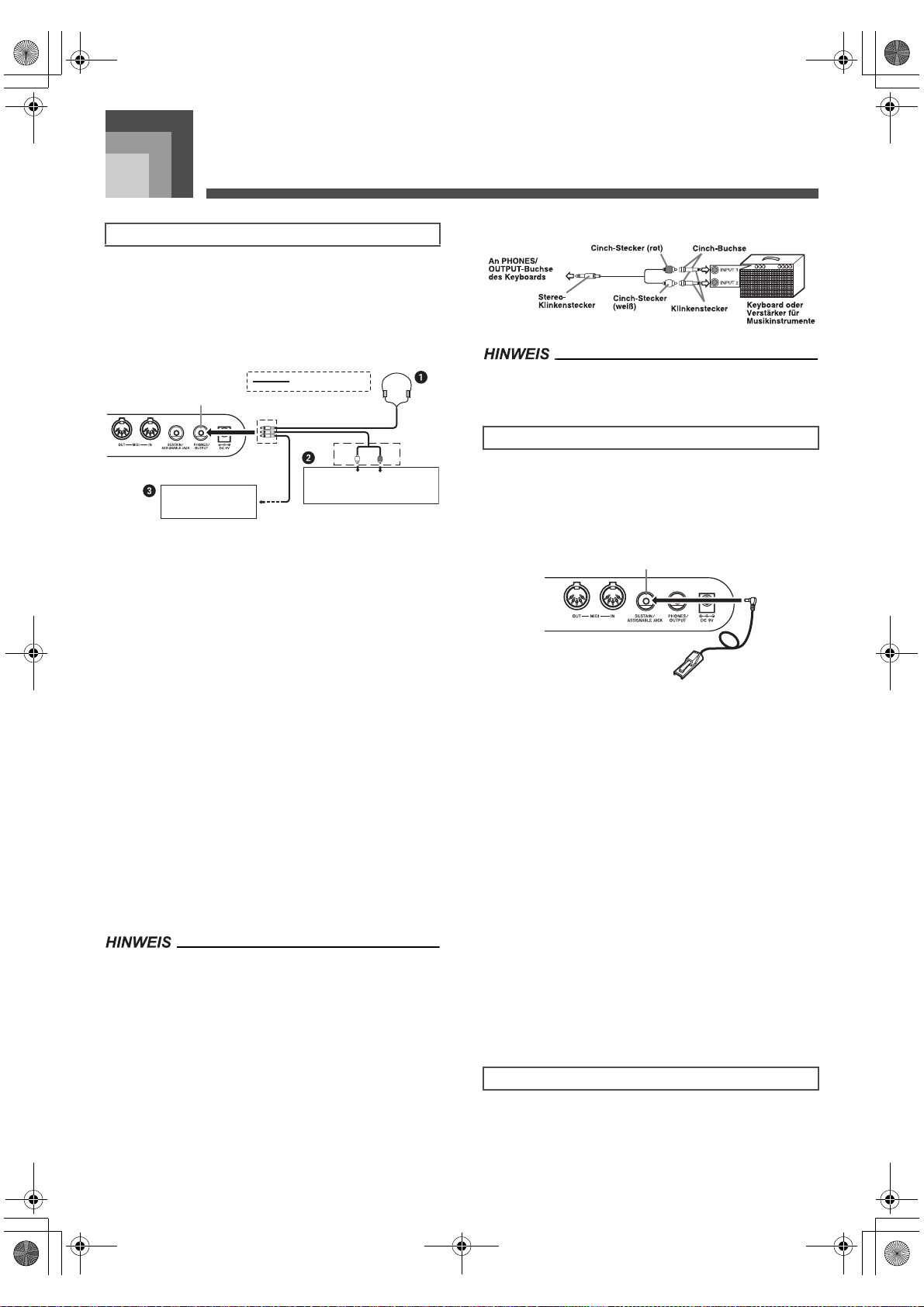
1
CTK900_g.book 15 ページ 2005年3月10日 木曜日 午後11時20分
Anschlüsse
Anschlüsse
Kopfhörer/Ausgangsbuchse
Bevor Kopfhörer oder andere externe Geräte angeschlossen
werden, unbedingt zuerst die Lautstärkeeinstellung des
Keyboards und des anzuschließenden Gerätes vermindern.
Die gewünschte Lautstärke kann nach Beendigung der
Anschlüsse wieder eingestellt werden.
Rückseite
Audio-Anschluss
PHONES/OUTPUT-Buchse
Stereo-Klinkenstecker
Weiß
LINKS
Keyboard-Verstärker,
Gitarren-Verstärker
usw.
AUX IN oder ähnliche
Buchse des Audio-Verstärkers
J Anschließen der Kopfhörer 1
Durch das Anschließen der Kopfhörer wird der Ausgang von
den eingebauten Lautsprechern des Keyboards automatisch
ausgeschaltet, sodass Sie auch zu späten Nachtstunden
spielen können, ohne jemanden zu stören.
J Audio-Gerät 2
Das Keyboard an ein Audio-Gerät anschließen, wobei ein im
Fachhandel erhältliches Verbindungskabel zu verwenden ist,
das an einem Ende einen Stereo-Klinkenstecker und am
anderen Ende zwei Cinch-Stecker aufweist. Bei dem an das
Keyboard angeschlossenen Stecker muss es sich um einen
Stereo-Stecker handeln, da sonst nur ein Stereo-Kanal
ausgegeben wird. In dieser Konfiguration ist der
Eingangswahlschalter des Audio-Gerätes normalerweise auf
die Eingangsbuchse (mit AUX IN oder dgl. markiert)
einzustellen, an die das Kabel von dem Keyboard
angeschlossen ist. Für weitere Einzelheiten siehe die mit dem
Audio-Gerät mitgelieferte Bedienungsanleitung.
J Verstärker für Musikinstrumente 3
Ein im Fachhandel erhältliches Verbindungskabel
verwenden, um das Keyboard an den Verstärker für
Musikinstrumente anzuschließen.
• Unbedingt ein Verbindungskabel verwenden, das einen
Stereo-Stecker an dem an das Keyboard angeschlossenen
Ende und einen Stecker für zwei Kanäle (links und rechts) an
der Seite des Verstärkers aufweist. Der falsche Steckertyp
an einem Ende führt dazu, dass einer der Stereo-Kanäle
verloren wird.
• Nach dem Anschluss an einen Verstärker für
Musikinstrumente ist die Lautstärke des Keyboards auf
einen relativ niedrigen Pegel einzustellen, worauf die
gewünschte Lautstärke mit den Reglern des Verstärkers
einzustellen ist.
Rot
RECHTS
CinchStecker
Anschlussbeispiel
• Sie können das Keyboard auch an einen Computer oder
einen Sequenzer anschließen. Für Einzelheiten siehe „MIDI“
auf Seite G-75.
Sustain/Zuordnungsbare Buchse
Sie können ein als Option erhältliches Sustain-Pedal
(Anhaltepedal) (SP-3 oder SP-20) an die SUSTAIN/
ASSIGNABLE JACK-Buchse anschließen, um die
nachfolgend beschriebenen Fähigkeiten zu erhalten.
Für Einzelheiten über das Wählen der gewünschten Pedalfunktion
siehe „Änderung anderer Einstellungen“ auf Seite G-66.
SP-20
SUSTAIN/ASSIGNABLE JACK-Buchse
1
J Sustain-Pedal
• Bei Piano-Klangfarben werden die Noten angehalten,
wenn das Pedal niedergetreten wird, gleich wie mit dem
Dämpfungspedal eines Pianos.
• Bei Orgel-Klangfarben werden die Noten durch das Niederdrücken
des Pedals weiterhin gespielt, bis Sie das Pedal freigeben.
J Sostenuto-Pedal
• Gleich wie mit dem oben beschriebenen Sustain-Pedal,
werden die Noten durch das Niederdrücken des
Sostenuto-Pedals angehalten.
• Der Unterschied zwischen einem Sostenuto-Pedal und
einem Sustain-Pedal ist das Timing.
• Mi dem Sostenuto-Pedal drücken Sie die Tasten und danach
das Pedal, bevor Sie die Tasten freigeben. Nur die beim
Drücken des Pedals ertönenden Noten werden angehalten.
J Soft-Pedal
Durch Drücken dieses Pedals wird der Sound der gespielten
Noten weich gemacht.
J Rhythmus-Start/Stopp-Pedal
In diesem Fall führt das Pedal die gleichen Funktionen wie
die START/STOP-Taste aus.
Zubehör und Sonderzubehör
Nur das für dieses Keyboard vorgeschriebene Zubehör und
Sonderzubehör verwenden. Bei Verwendung von nicht
autorisierten Geräten kann es zu Feuer-, Stromschlag- und
Verletzungsgefahr kommen.
707A-G-017A
G-15
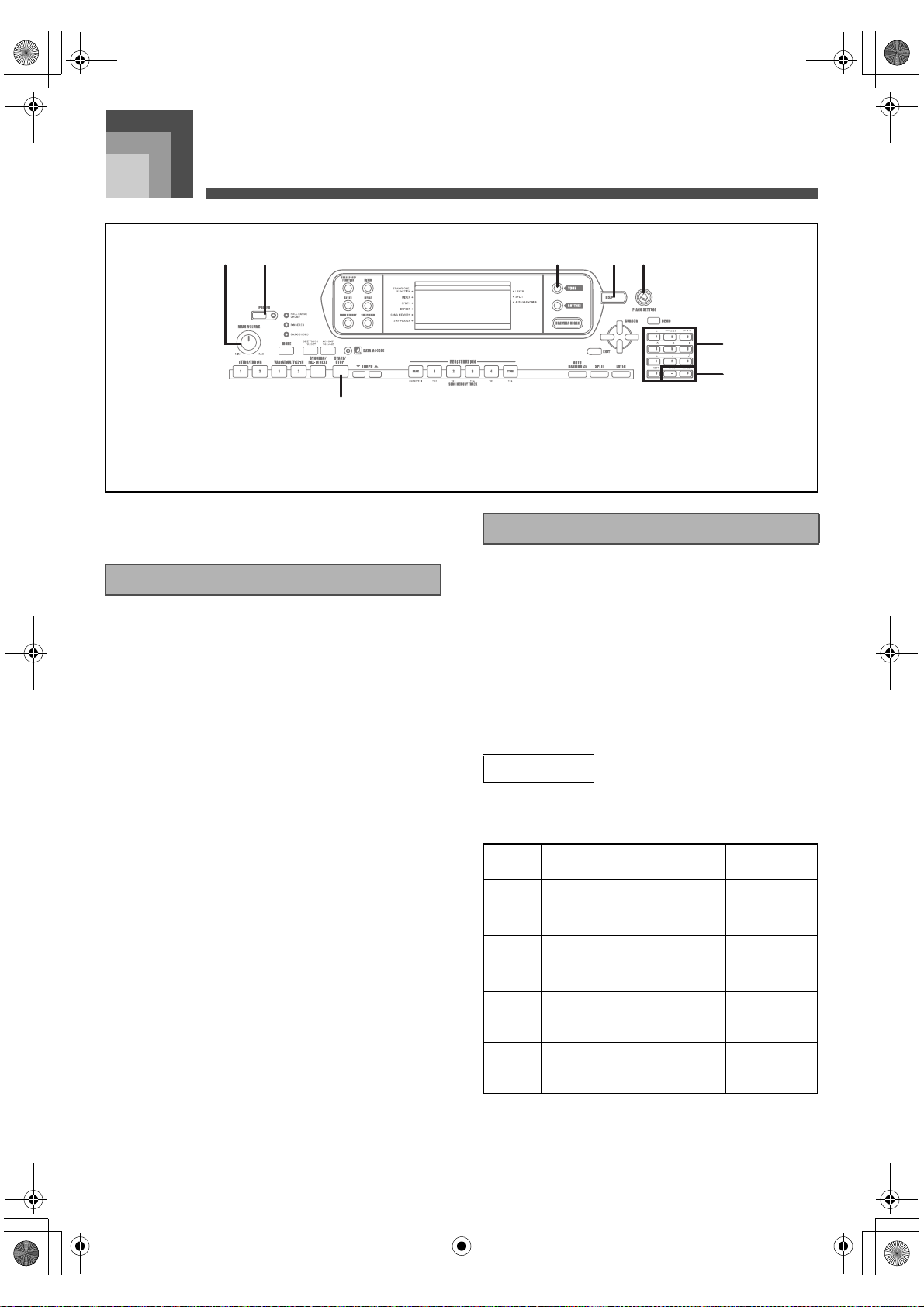
CTK900_g.book 16 ページ 2005年3月10日 木曜日 午後11時20分
Grundlegende Bedienvorgänge
Grundlegende Bedienvorgänge
1 2
6
MAIN VOLUME
1
DSP
4
Zifferntasten
7
Dieser Abschnitt enthält Informationen über die Ausführung
von grundlegenden Keyboard-Bedienvorgängen.
POWER
2
PIANO SETTING
5
[+]/[–]
8
Spielen des Keyboards
1. Die POWER-Taste drücken, um das Keyboard
einzuschalten.
• Dadurch leuchtet die StromversorgungsKontrollleuchte auf.
2. Verwenden Sie den MAIN VOLUME-Regler, um
die Lautstärke auf einen relativ niedrigen Pegel
einzustellen.
3. Etwas auf dem Keyboard spielen.
43 5
7
8
TONE
3
START/STOP
6
Wahl einer Klangfarbe
Dieses Keyboard ist mit den folgenden Klangfarben
vorprogrammiert.
Eine teilweise Liste der verfügbaren Klangfarbennamen ist
auf der Konsole des Keyboards aufgedruckt. Für eine
vollständige Liste siehe „Klangfarbenliste“ auf Seite A-1
dieser Anleitung.
„Fortschrittliche Klangfarben“ sind Variationen der
Standard-Klangfarben, welche durch die Programmierung
der Effekte (DSP) und anderen Einstellungen erstellt werden.
Für Einzelheiten über die Zugriegel-Orgel-Klangfarben siehe
„Verwendung des Zugriegel-Orgel-Modus“ auf Seite G-19.
Klangfarbentypen
G-16
Standard-Klangfarben:
550 Preset-Klangfarben + 124 Anwenderklangfarben
Nummer
000-331 332
400-599 200 Preset-Klangfarben Aus
600-617 18 Schlagzeug-Sets Aus
700-799 100
800-819 20
900-903 4
Anzahl der
Klangfarben
Klangfarbentyp
Fortschrittliche
Klangfarben
Anwenderklangfarben (*2)
Anwenderklangfarben mit
Wellenformen (*4)
Anwenderschlagzeug-Sets mit
Wellenformen (*4)
DSP-Leitung
Ein/Aus (*1)
Ein
Ein/Aus (*3)
Ein/Aus (*3)
Ein/Aus (*5)
707A-G-018A
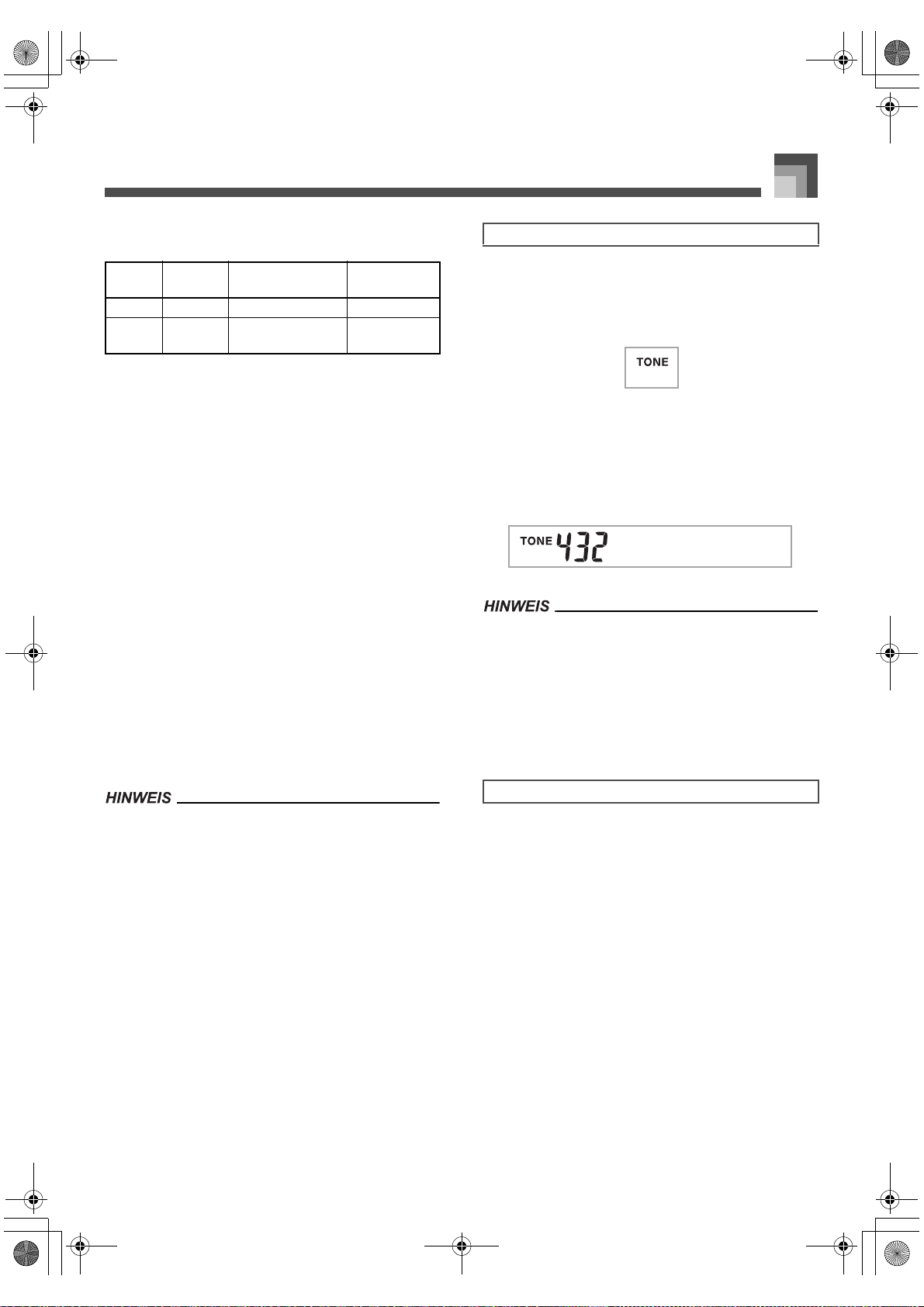
CTK900_g_07_Basic.fm 17 ページ 2005年3月14日 月曜日 午後5時54分
Grundlegende Bedienvorgänge
Zugriegel-Orgel-Klangfarben:
50 Preset-Klangfarben + 100 Anwenderklangfarben
Nummer
000-049 50 Preset-Klangfarben Ein/Aus (*5)
100-199 100
*1: Siehe „Änderung der Klangfarben und Konfigurierung
*2: Speicherbereich für die von Ihnen erstellten
*3: Hängt von der Signalquellen-Klangfarbe oder der
*4: Bereich für die von einem Computer übertragenen
*5: Hängt von der Klangfarbe ab. Sie können diesen Status
*6: Speicherbereich fur die von Ihnen erstellten
Anzahl der
Klangfarben
der DSP-Effekt-Einstellungen“ auf Seite G-18.
Klangfarben. Siehe „Synthesizer-Modus“ auf Seite G-40.
Die Anwenderklangfarbenbereiche 700 bis 799 enthalten
anfänglich die gleichen Daten wie die DSP-Typen 000 bis
099.
Anwendereinstellung ab. Siehe „Synthesizer-Modus“
auf Seite G-40 für weitere Informationen.
Daten. Siehe „Verwendung der MusikdatenVerwaltungssoftware (auf der mitgelieferten CD-ROM
enthalten)“ auf Seite G-76 für weitere Informationen. Für
Informationen über die Wellenformen siehe „Kreieren
einer Anwender-Klangfarbe“ auf Seite G-43.
überprüfen, indem Sie die DSP-Taste betrachten. Siehe
„DSP-Taste“ auf Seite G-25 für weitere Informationen.
Klangfarben. Siehe „Bearbeiten einer Zugriegel-OrgelKlangfarbe“ auf Seite G-20. Die Anwender-ZugriegelOrgel-Klangfarbenbereiche enthalten anfanglich zwei
Satze der gleichen Daten wie die Zugriegel-OrgelKlangfarbentypen 000 bis 049.
Klangfarbentyp
Anwenderklangfarben (*6)
DSP-Leitung
Ein/Aus (*1)
Ein/Aus (*3)
Wählen einer Klangfarbe
1. Die gewünschte Klangfarbe in der
Klangfarbenliste des Keyboards aufsuchen und
deren Klangfarbennummer ablesen.
2. Die TONE-Taste drücken.
3. Die Zifferntasten verwenden, um die dreistellige
Klangfarbennummer der gewünschten Klangfarbe
einzugeben.
Beispiel:
Um „432 GM ACOUSTIC BASS“ zu wählen,
geben Sie 4, 3 und danach 2 ein.
AuBsGsoc
• Immer alle drei Stellen der Klangfarbennummer eingeben,
einschließlich der vorgestellten Nullen (wenn vorhanden).
• Sie können die angezeigte Klangfarbennummer auch
erhöhen oder vermindern, indem Sie die [+]-Taste bzw.
[–]-Taste drücken.
• Wenn Sie eines der Schlagzeug-Sets (Klangfarbennummer
600 bis 617) wählen, ist jeder Taste des Keyboards ein
anderer Perkussion-Sound zugeordnet. Siehe Seite A-8 für
Einzelheiten.
• Sie können nicht in den obigen Bereichen enthaltene
Klangfarbennummern (Standard-Klangfarben 332 bis 399,
618 bis 699 und 820 bis 899, sowie Zugriegel-OrgelKlangfarben 050 bis 099) nicht wählen. Wenn Sie die [+]und [–]-Tasten für das Scrollen durch die
Klangfarbennummern verwenden, wird über die nicht
verwendeten Nummern gesprungen. Falls Sie zum Beispiel
die [+]-Taste drücken, wenn 617 gewählt ist, wird an 700
gesprungen.
707A-G-019A
Polyphonie
Der Ausdruck „Polyphonie“ bezeichnet die maximale Anzahl
von Noten, die Sie gleichzeitig spielen können. Dieses
Keyboard weist 32-notige Polyphonie auf, welche die von
Ihnen gespielten Noten sowie die von dem Keyboard
wiedergegebenen Rhythmus- und Begleitautomatikmuster
einschließt. Dies bedeutet, dass die Anzahl der Noten
(Polyphonie), die Sie auf dem Keyboard spielen können,
reduziert wird, wenn ein Rhythmus- oder
Begleitautomatikmuster wiedergegeben wird. Achten Sie
auch darauf, dass manche der Klangfarben nur 10-notigr
Polyphonie aufweisen.
G-17
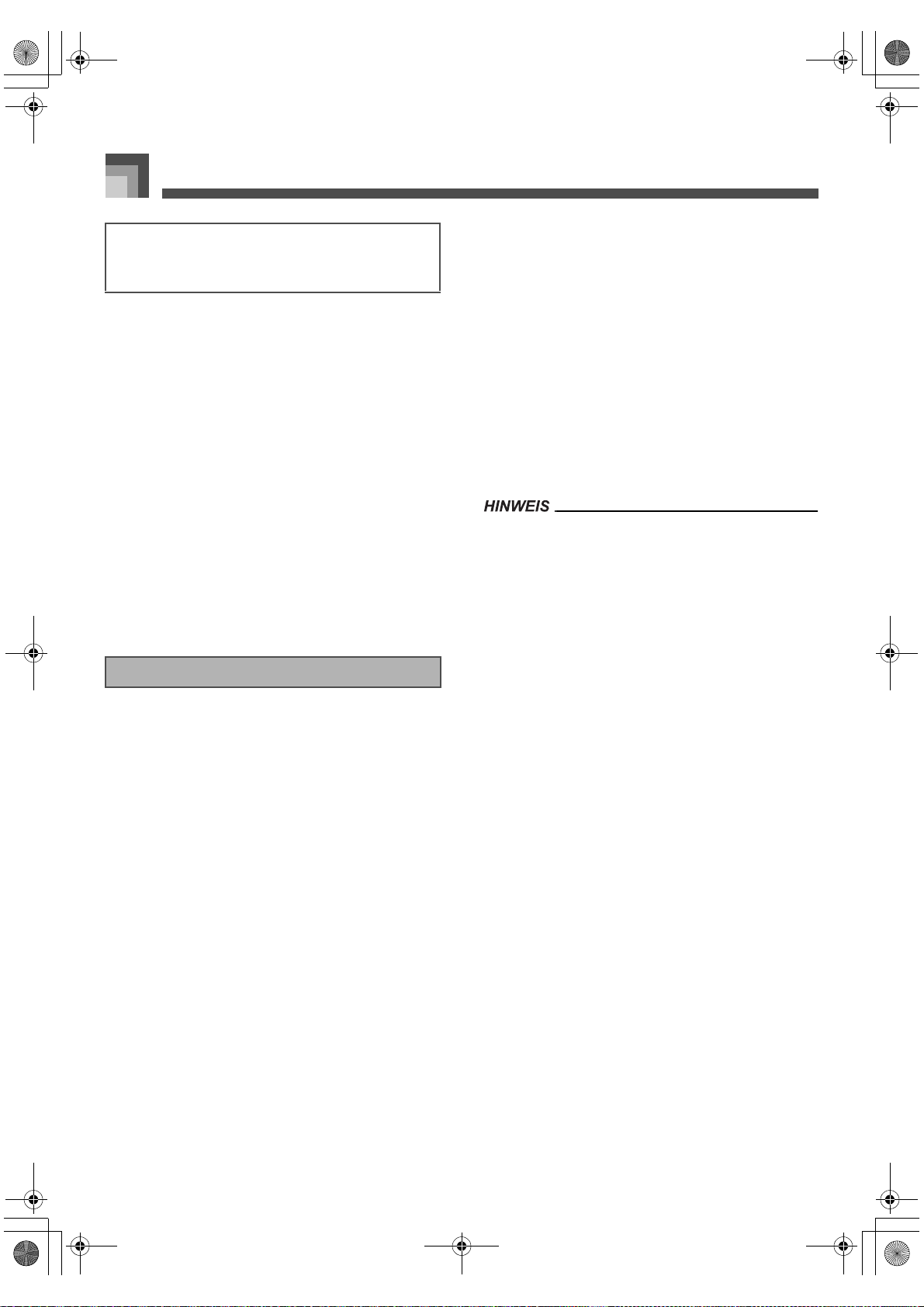
CTK900_g.book 18 ページ 2005年3月10日 木曜日 午後11時20分
Grundlegende Bedienvorgänge
Änderung der Klangfarben und
Konfigurierung der DSP-EffektEinstellungen
Dieses Keyboard verfügt nur über eine einzige DSPKlangquelle. Daher kann es zu Konflikten kommen, wenn Sie
Klangfarben wählen, für welche DSP bei mehreren Parts
aktiviert ist, wenn Sie Mischklangfarbe oder Split (TastaturAuftrennung) (Seite G-61, G-62) verwenden. Um solche
Konflikte zu vermeiden, wird DSP der letzten Klangfarbe
zugeordnet, für die DSP aktiviert ist, und DSP wird für alle
anderen Parts deaktiviert (DSP-Leitung OFF).
DSP-Leitung ist ein Parameter, der steuert, ob der aktuell
gewählte DSP-Effekt an einen Part angelegt wird oder nicht.*
Jede Klangfarbe weist einen DSP-Leitung-Parameter auf.
Falls Sie eine Klangfarbe für einen Part wählen, wird die DSPLeitung-Parametereinstellung der Klangfarbe auf alle Parts
angelegt.
* Der DSP-Leitung-Parameter ist für die 332 fortschrittlichen
Klangfarben mit den Nummern 000 bis 331 eingeschaltet
(der DSP-Effekt wird angelegt) bzw. für die 200 PresetKlangfarben mit den Nummern 400 bis 599 ausgeschaltet
(der DSP-Effekt wird nicht angelegt). Für Informationen
über andere Klangfarben siehe „Klangfarbentypen“ auf
Seite G-16.
PIANO SETTING-Taste
Drücken Sie diese Taste, um das Setup des Keyboards zu
ändern und für das Pianospiel zu optimieren.
Einstellungen
Klangfarbennummer: “000”
Rhythmusnummer: “140”
Begleitmodus: Normal
Mischklangfarbe: Aus
Split (Tastatur-Auftrennung):
Harmonisierungsautomatik:
Transponierung: 0
Anschlagdynamik: Aus:
Zuordnungsbare Buchse: SUS
Local Control: Ein
Parameter-Setup für
Mixer-Kanal 1:
Aus
Aus
Kehrt an die anfängliche
Vorgabe zurück
Ein: Keine Änderung
Hängt von der Klangfarbe ab
J Optimieren der Keyboard-Einstellungen für das
Pianospiel
1. Drücken Sie die PIANO SETTING-Taste.
2. Versuchen Sie nun etwas auf dem Keyboard zu
spielen.
• Die von Ihnen gespielten Noten ertönen mit einer
Pianoklangfarbe.
3. Falls Sie mit Rhythmusbegleitung spielen
möchten, drücken Sie die START/STOP-Taste.
•
Dadurch wird mit der Wiedergabe eines Rhythmus
begonnen, der für das Pianospiel optimiert ist
• Um die Rhythmuswiedergabe zu stoppen, drücken
Sie erneut die START/STOP-Taste.
• Falls Sie die PIANO SETTING-Taste drücken, während ein
Rhythmus wiedergegeben wird, wird die
Rhythmuswiedergabe gestoppt, worauf das Keyboard-Setup
geändert wird.
• Falls Sie die PIANO SETTING-Taste drücken, während ein
Demo-Musikstück wiedergegeben wird oder während das
Keyboard auf den Synthesizer-Modus oder einen anderen
Modus geschaltet ist, dann wird der aktuelle Modus
verlassen, worauf das Keyboard-Setup geändert wird.
• Das Setup des Keyboards ändert nicht, wenn Sie die PIANO
SETTING-Taste drücken, wenn eine der folgenden
Bedingungen vorliegt.
* Während der Echtzeit-Aufnahme, der schrittweisen
Aufnahme oder während der Verwendung der
Bearbeitungsfunktion des Songspeichers
* Während die Meldung für die Sicherung oder das
Überschreiben der Daten auf dem Display angezeigt wird
* Während der Wiedergabe eines Demomusikstückes
.
G-18
707A-G-020A
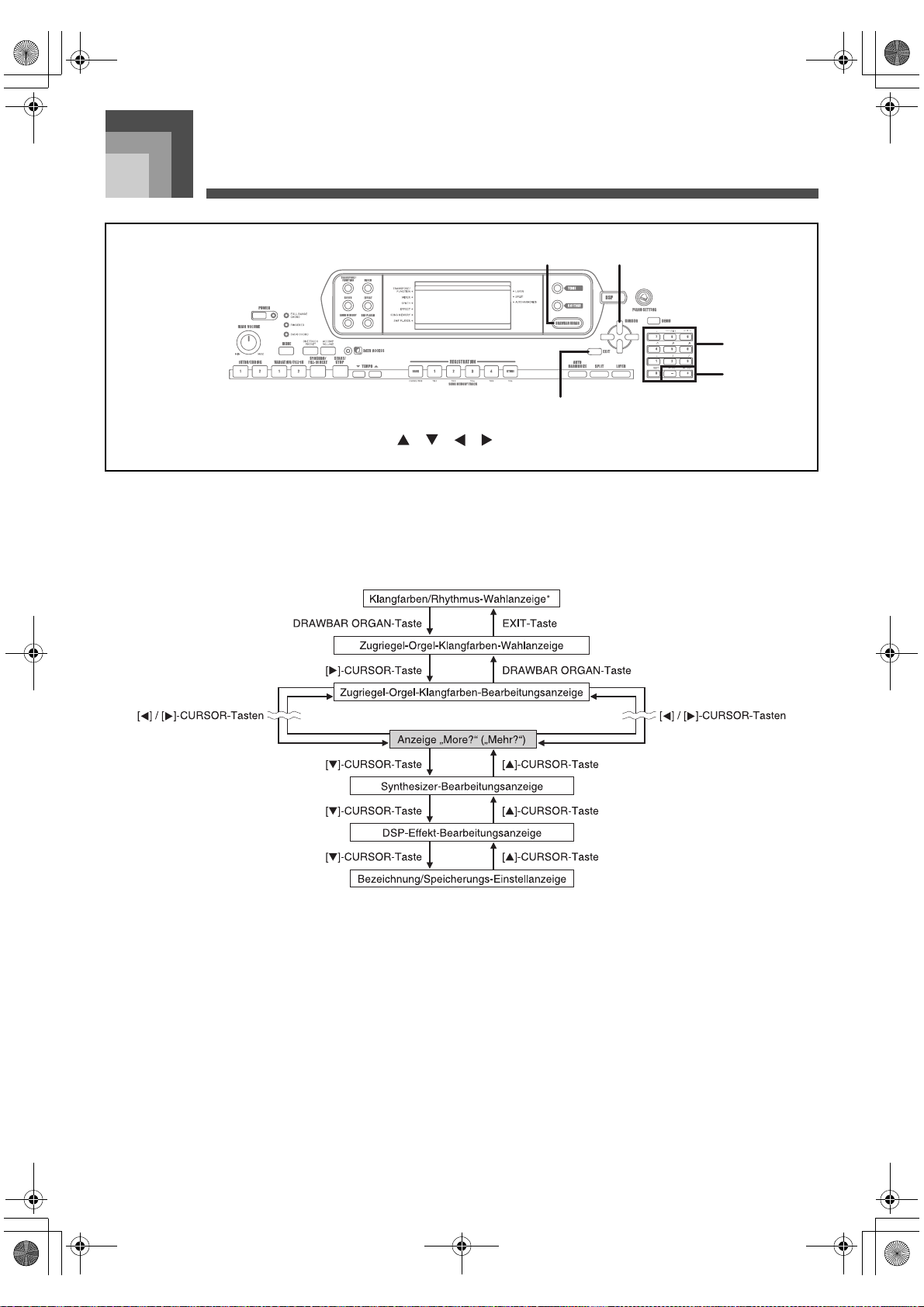
CTK900_g.book 19 ページ 2005年3月10日 木曜日 午後11時20分
Verwendung des Zugriegel-OrgelModus
Verwendung des Zugriegel-Orgel-Modus
21
4
5
3
DRAWBAR ORGAN
1
Zifferntasten
4
Ihr Keyboard ist mit vorprogrammierten „Zugriegel-Orgel-Klangfarben“ ausgestattet, die unter Verwendung der neun DigitalZugriegel geändert werden können, deren Operationen ähnlich zu den Reglern einer Zugriegel-Orgel sind. Sie können auch
Perkussion oder Tastenklick wählen. Und im Speicher ist ausreichender Platz für bis zu 100 vom Anwender erstellten ZugriegelKlangfarben-Variationen vorhanden.
Operationsablauf im Zugriegel-Orgel-Modus
[ ]/[ ]/[ ]/[ ] CURSOR
2
[+]/[–]
5
EXIT
3
* Sie können aus dem Songspeicher-Modus aus auch die Wahlanzeige für die Zugriegel-Orgel-Klangfarbe oder die Anzeige des
SMF-Wiedergabemodus aufrufen. In diesem Fall erscheint jedoch die Bearbeitungsanzeige für die Zugriegel-Orgel-Klangfarbe
nicht.
707A-G-021A
G-19
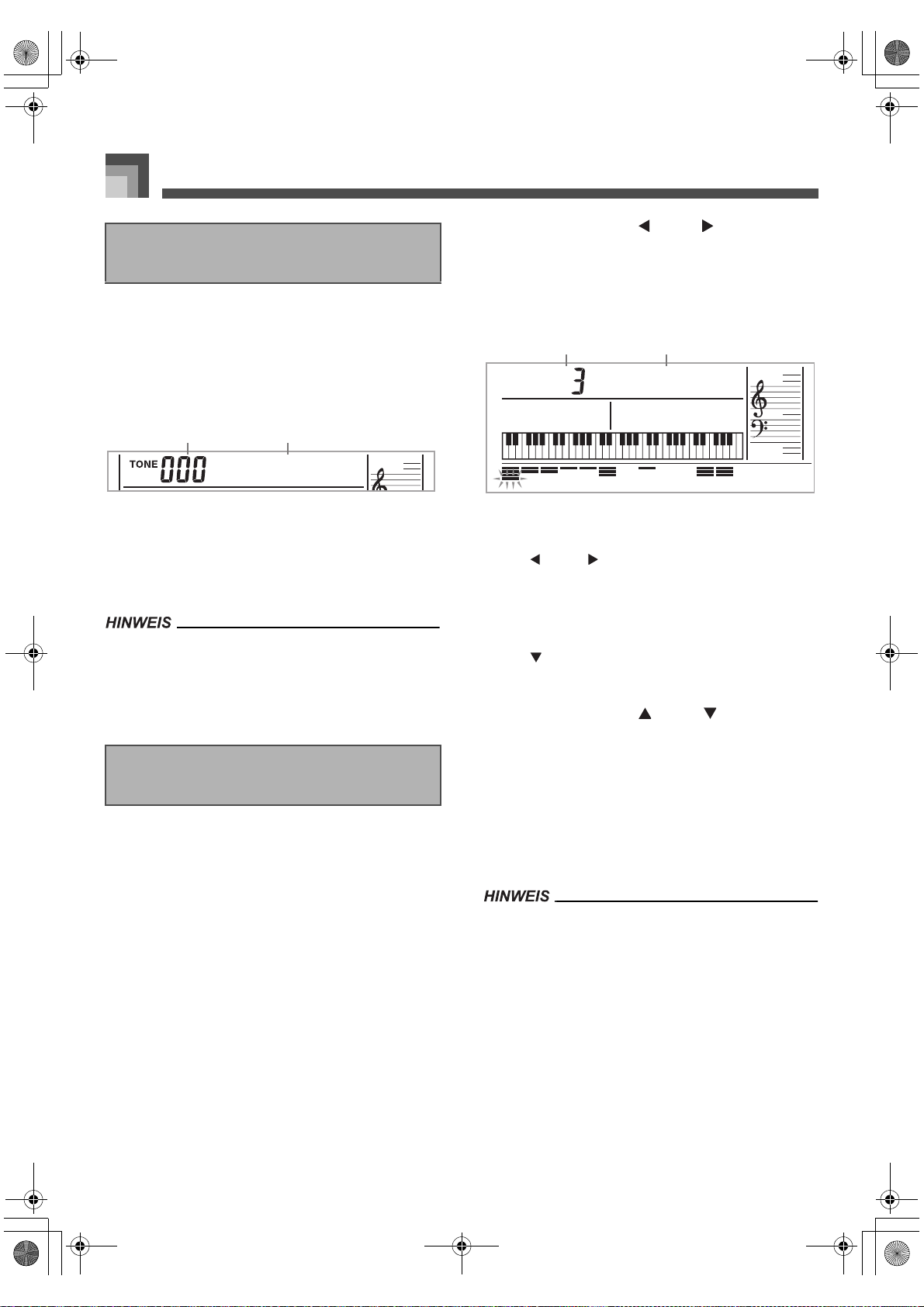
1 2
1 2
CTK900_g.book 20 ページ 2005年3月10日 木曜日 午後11時20分
Verwendung des Zugriegel-Orgel-Modus
Wahlen einer Zugriegel-OrgelKlangfarbe
1. Suchen Sie die zu verwendende Zugriegel-Orgel-
Klangfarbe in der Klangfarbenliste auf, und
merken Sie sich ihre Klangfarbennummer.
2. Drucken Sie die DRAWBAR ORGAN-Taste.
• Dadurch erscheint die Wahlanzeige für die ZugriegelOrgel-Klangfarbe.
Dwar1bar
Klangfarbennummer
1
Klangfarbenname
2
3. Verwenden Sie die Zifferntasten, um die
dreistellige Klangfarbennummer fur die
gewunschte Klangfarbe einzugeben.
• Geben Sie immer alle drei Stellen fur die
Klangfarbennummer ein, einschlieslich anfanglicher Nullen
(wenn vorhanden).
• Sie konnen die angezeigte Klangfarbennummer auch
erhohen oder vermindern, indem Sie die [+]- bzw. [–]-Taste
drucken.
Bearbeiten einer ZugriegelOrgel-Klangfarbe
1. Suchen Sie die zu bearbeitende Zugriegel-Orgel-
Klangfarbe (000 bis 049, 100 bis 199) auf, und
merken Sie sich ihre Klangfarbennummer.
2. Verwenden Sie die [ ]- und [ ]-CURSOR-
Tasten, um die Bearbeitungsanzeige für die
Zugriegel-Orgel-Klangfarbe anzuzeigen. Wählen
Sie den Parameter, dessen Einstellung Sie ändern
möchten.
Beispiel:
Wahl des „Ft16’“ Parameters
F6’1t
Parametereinstellung
1
Parametername
2
• Es gibt insgesamt 13 Parameter. Sie können die
[ ]- und [ ]-CURSOR-Tasten verwenden, um
zyklisch durch diese zu schalten. Siehe „Einzelheiten
der Parameter“ auf Seite G-21 für weitere
Informationen.
• Während die Anzeige „More?“ auf dem Display
angezeigt wird, können Sie durch Drücken der
[ ]-CURSOR-Taste oder der [+]-Taste auf die
Synthesizer- und DSP-Effekt-Bearbeitungsanzeigen
weiterschalten.
3. Verwenden Sie die [ ]- und [ ]-CURSOR-
Tasten oder die [+]- und [–]-Tasten, um die
Einstellung des aktuell angezeigten Parameters
zu ändern.
• Sie können eine Parametereinstellung auch ändern,
indem Sie einen Wert mit den Zifferntasten eingeben.
• Sie können die Änderungen in einer Klangfarbe
kontrollieren, indem Sie die Noten auf dem Keyboard
spielen, während Sie die Parametereinstellungen
ändern.
G-20
• Falls Sie nach der Bearbeitung von Parametern eine
unterschiedliche Klangfarbe wählen, werden die
Parametereinstellungen durch die Parameter der neu
gewählten Klangfarbe ersetzt.
• Falls Sie die Zugriegel-Orgel-Klangfarben zu mehr als einem
Kanal zugeordnet haben, dann wird durch die Änderung der
Zugriegel-Orgel-Einstellung für einen der Kanale die gleiche
Einstellung auch auf alle anderen Kanäle angelegt.
• Siehe „Speichern einer bearbeiteten Zugriegel-OrgelKlangfarbe“ auf Seite G-22 für Informationen über die
Speicherung Ihrer bearbeiteten Einstellungen.
707A-G-022A
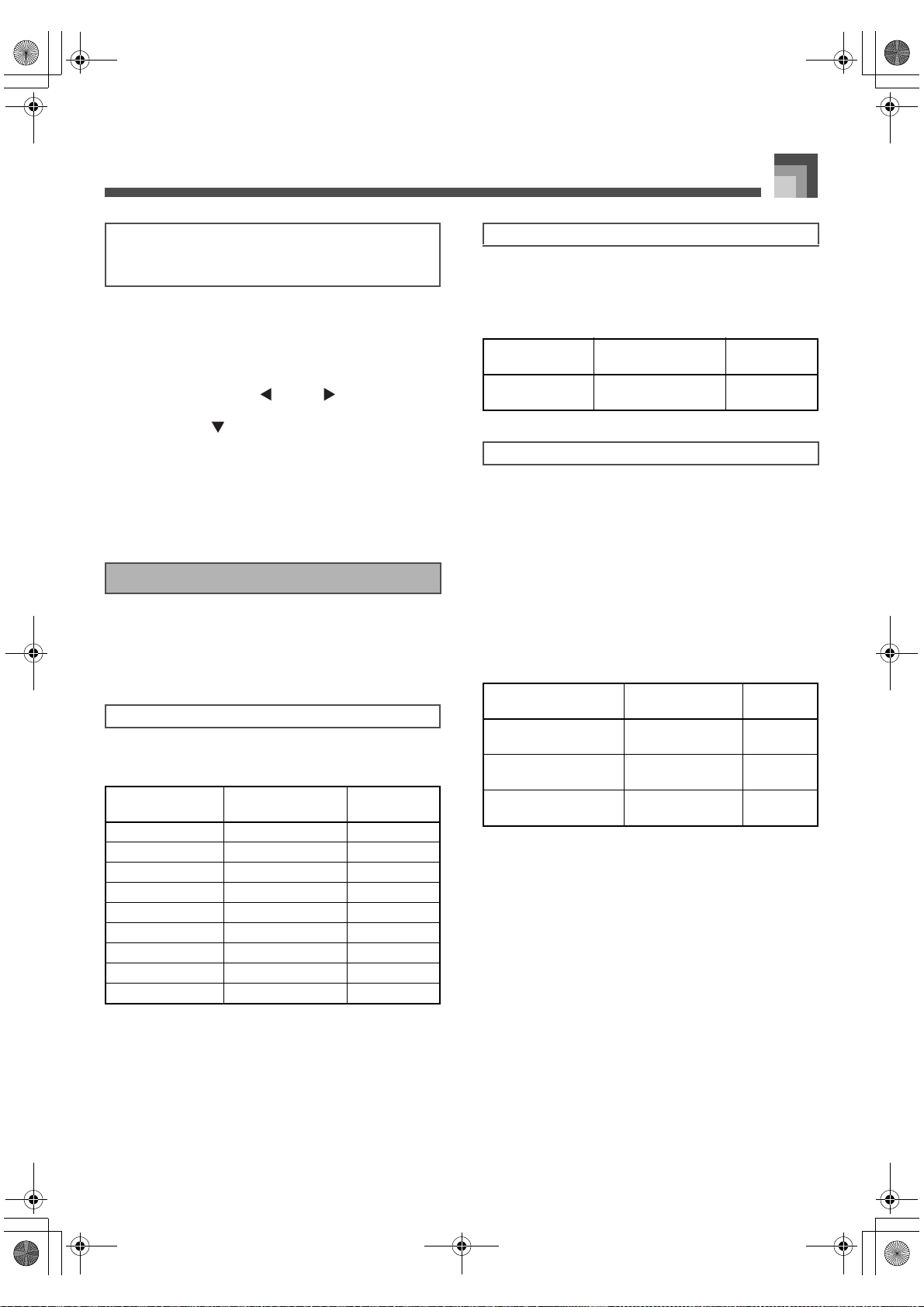
CTK900_g.book 21 ページ 2005年3月10日 木曜日 午後11時20分
Verwendung des Zugriegel-Orgel-Modus
Bearbeitung der Synthesizer-ModusParameter und der DSP-Parameter der
Zugriegel-Orgel-Klangfarben
Gleich wie mit den Standard-Klangfarben (anderen als
Zugriegel-Klangfarben), können Sie die Synthesizer-ModusParameter und die DSP-Parameter der Zugriegel-OrgelKlangfarben (Sieche „Operationsablauf im Zugriegel-OrgelModus“ auf Seite G-19) bearbeiten.
1. Verwenden Sie die [ ]- und [ ]-CURSOR-
Tasten, um „More?“ anzuzeigen, und drücken Sie
danach die [ ]-CURSOR-Taste.
• Dadurch wird in den Synthesizer-Modus geschaltet,
der durch einen Zeiger neben dem Schriftzug SYNTH
auf dem Display angezeigt wird.
• Für den Rest des Vorganges, führen Sie die Schritte ab
dem Schritt 3 unter „Kreieren einer AnwenderKlangfarbe“ auf Seite G-43 aus.
Einzelheiten der Parameter
Nachfolgend sind Einzelheiten über die Parameter
aufgeführt, die Sie unter Verwendung der
Bearbeitungsanzeige für die Zugriegel-Orgel-Klangfarbe
konfigurieren können.
Click (Klick)
Dieser Parameter bestimmt, ob ein Tastenklick hinzugefügt
werden soll oder nicht, wenn eine unter Verwendung der
Zugriegel konfigurierte angehaltene Klangfarbe gespielt
wird.
Parametername
Click Click
Parameteranzeige-
indikator
Einstellungen
oFF:
Click Off
on:
Click On
Percussion (Perkussion)
Diese Parameter lässt Sie einen Perkussion-Sound
hinzufügen, der zu einer Modulation der von Ihnen erstellten
angehaltenen Klangfarben führt. Wenn Sie eine Taste auf
dem Keyboard gedrückt halten, klingt der erzeugte Sound ab,
bis er nicht mehr gehört werden kann. Drücken Sie erneut
diese Taste, um die gleiche Note mit höherer Lautstärke
ertönen zu lassen. Percussion (Perkussion) weist die
Einstellungen „2nd Percussion“ (zweite Oberton-Tonhöhe)
und „3rd Percussion“ (dritte Oberton-Tonhöhe) auf, die
jeweils ein- oder ausgeschaltet werden können.
Sie können auch die Perkussion-Decayzeit (Abschwellzeit)
spezifizieren, die steuert, wie lange es für das Abschwellen
des Perkussion-Sounds dauert.
Drawbar Position (Zugriegel-Position)
Dieser Parameter definiert die Position jedes Zugriegels
sowie die Lautstärke jedes Obertons. Je größer der Wert,
umso größer die Lautstärke des entsprechenden Obertons.
Parametername
Drawbar 16’ Ft16’ 0 bis 3
Drawbar 5 1/3’ Ft 5 1/3’ 0 bis 3
Drawbar 8’ Ft 8’ 0 bis 3
Drawbar 4’ Ft 4’ 0 bis 3
Drawbar 2 2/3’ Ft 2 2/3’ 0 bis 3
Drawbar 2’ Ft 2’ 0 bis 3
Drawbar 1 3/5’ Ft 1 3/5’ 0 bis 3
Drawbar 1 1/3’ Ft 1 1/3’ 0 bis 3
Drawbar 1’ Ft 1’ 0 bis 3
(Ft: Fuß)
Parameteranzeige-
indikator
Einstellungen
Parametername
2nd Percussion
(zweites Perkussion)
3rd Percussion
(drittes Perkussion)
Percussion Decay Time
(Perkussion-Decayzeit)
Parameteranzeige-
indikator
Second
Third
Decay 000 bis 127
Einstellungen
oFF:
Aus
on:
Ein
oFF:
Aus
on:
Ein
707A-G-023A
G-21
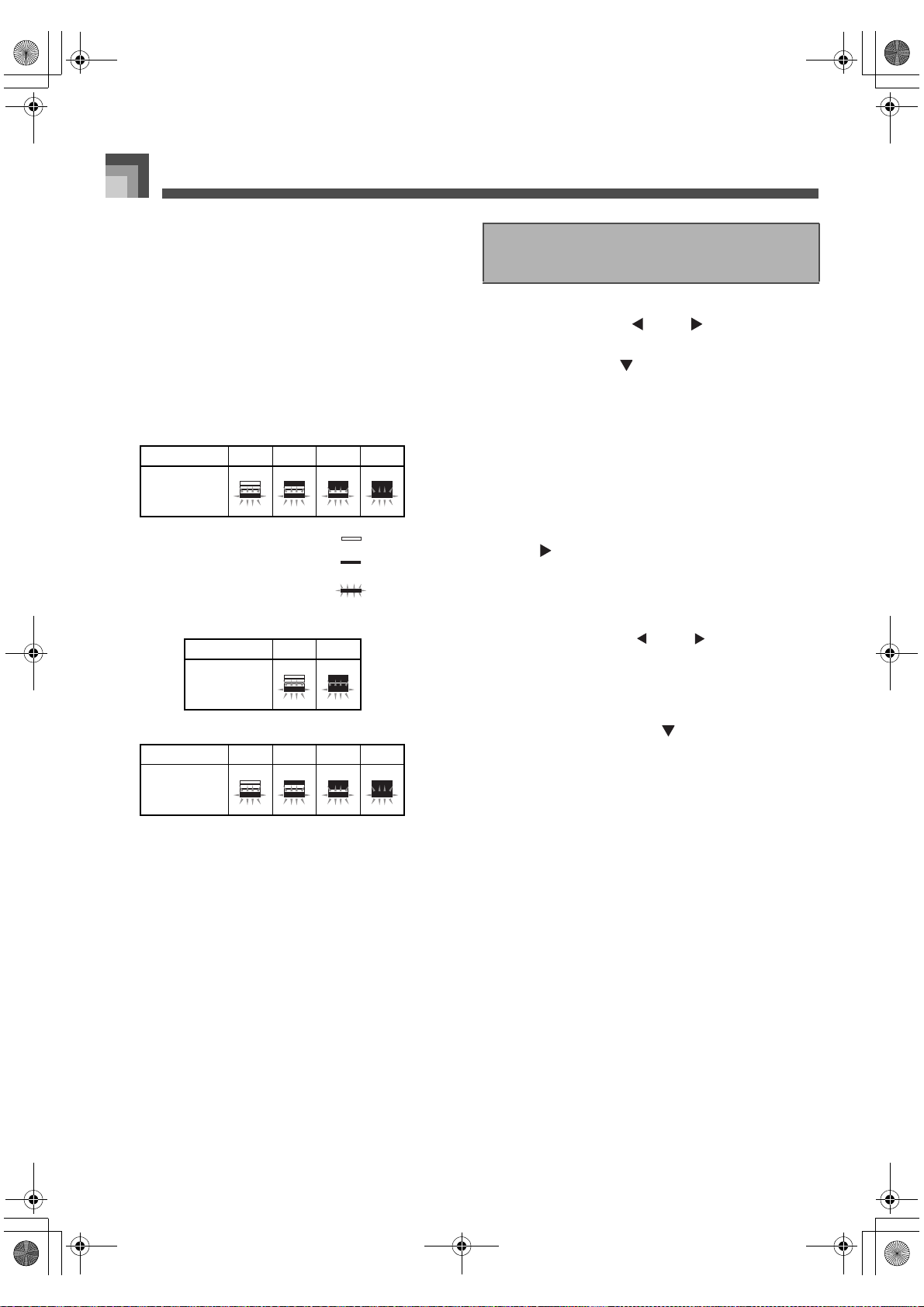
CTK900_g.book 22 ページ 2005年3月10日 木曜日 午後11時20分
Verwendung des Zugriegel-Orgel-Modus
J Inhalt der Anzeige in dem Zugriegel-Orgel-Modus
In dem Zugriegel-Orgel-Modus werden der aktuelle Status der
Zugriegelpositionen, des Tastenklicks und der PerkussionsParameter in der Balkengrafik des Displays angezeigt, wie es in
der folgenden Abbildung dargestellt ist. Für jeden Parameter
wird eine Zeile verwendet, und das unterste Segment der
gewählten Parameterzeile blinkt
Das unterste Segment der Balkengrafikspalte, die dem
gegenwärtig gewählten Parameter entspricht, blinkt, um damit
anzuzeigen, dass dieser gewählt ist.
Keine der Kanalnummern (1 bis 16) wird in dem Zugriegel-OrgelKlangfarbenmodus und in dem Bearbeitungsmodus angezeigt
Zugriegelpositionsgrafik
Einstellwert 0 1 2 3
Display
Tastenklick- und Perkussion-Ein/Aus-Grafik
Einstellwert Aus Ein
Display
Perkussion-Decayzeitgrafik
Einstellwert 0-31 32-63 64-95 96-127
Display
.
.
Aus
Ein
Blinkt
Speichern einer bearbeiteten
Zugriegel-Orgel-Klangfarbe
1. Nachdem Sie die Parameter bearbeitet haben,
verwenden Sie die [ ]- und [ ]-CURSOR-Taste
für die Anzeige von „More?“.
2. Drücken Sie die [ ]-CURSOR-Taste drei Mal,
um die Anzeige für die Eingabe eines
Klangfarbennamens und die Zuordnung einer
Klangfarbennummer zu erhalten.
3. Verwenden Sie die [
]- und [–]-Tasten, um eine
+
Klangfarbennummer zu wählen.
• Sie können eine Klangfarbennummer im Bereich von
100 bis 199 wählen.
4. Nachdem Sie den Klangfarbennamen
wunschgemäß eingegeben haben, drücken Sie
die [ ]-CURSOR-Taste, um die Klangfarbe zu
speichern.
• Verwenden Sie die [+]- und [–]-Tasten, um an der
aktuellen Cursorposition durch die Buchstaben zu
scrollen.
• Verwenden Sie die [ ]- und [ ]-CURSOR-Tasten,
um den Cursor nach links oder rechts zu verschieben.
• Für Informationen über die Eingabe von Text siehe
Seite G-45.
5. Nachdem Sie alles wunschgemäß eingestellt
haben, drücken Sie die [ ]-CURSOR-Taste, um
die Klangfarbe zu speichern.
• Dadurch erscheint eine Bestatigungsmeldung, die Sie
danach fragt, ob Sie die Daten wirklich speichern
mochten. Drucken Sie die YES-Taste, um die Daten
abzuspeichern.
• Nachdem die Speicherungsoperation beendet ist,
erscheint die Meldung „Complete“ auf dem Display,
worauf das Display auf die Klangfarben-Wahlanzeige
zurückkehrt.
• Um die Speicheroperation abzubrechen, drücken Sie
die EXIT-Taste.
G-22
707A-G-024A
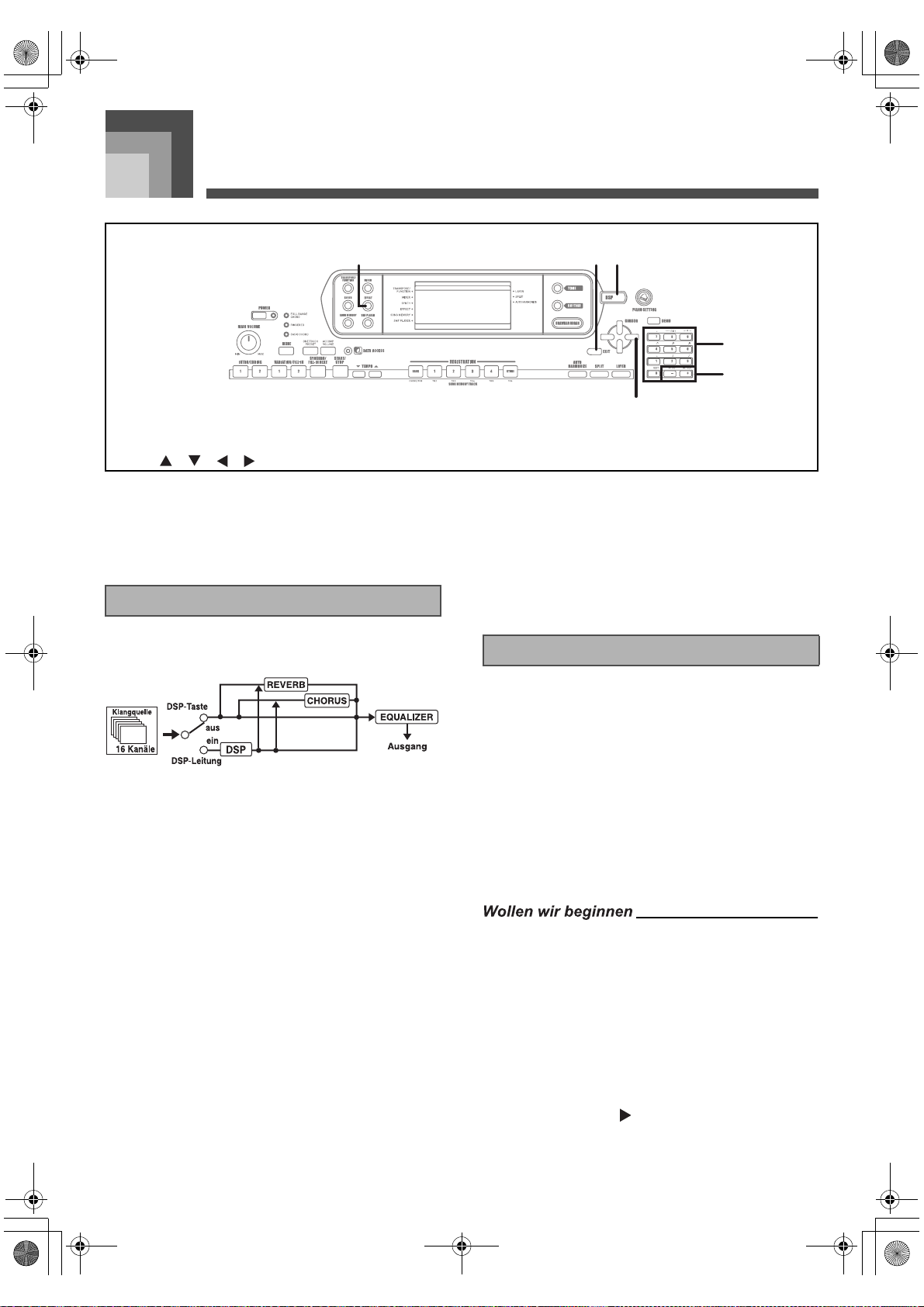
CTK900_g.book 23 ページ 2005年3月10日 木曜日 午後11時20分
Anlegen von Effekten an
Klangfarben
Anlegen von Effekten an Klangfar ben
1
EFFECT
1
[ ]/[ ]/[ ]/[ ] CURSOR
4
Dieses Keyboard bietet Ihnen eine Auswahl an Effekten, die
Sie an die Klangfarben anlegen können.
Die vorprogrammierten Effekte schließen eine große
Auswahl an Variationen ein, die Ihnen den Zugriff auf eine
Auswahl von allgemeinen Digital-Effekten geben.
EXIT
2
Zifferntasten
5
Effektblöcke
Nachfolgend ist dargestellt, wie die Effekte auf diesem
Keyboard organisiert sind.
J DSP
Die DSP-Effekte werden an die Verbindung zwischen der
Klangquelle und dem Ausgang angelegt. Sie können die
Verzerrungs- und Modulationseffekte wählen. Sie können
auch DSP-Effekt-Setups erstellen und die auf Ihren Computer
herunter geladenen DSP-Daten übertragen. Das Keyboard
weist einen Speicher auf, der Sie bis zu 100 DSP-Effekt-Setups
abspeichern lässt. Siehe „Verwendung der MusikdatenVerwaltungssoftware (auf der mitgelieferten CD-ROM
enthalten)“ auf Seite G-76 und „Speicherung der Einstellungen
der DSP-Parameter“ auf Seite G-24 für weitere Informationen.
J REVERB (Nachhall)
Der Nachhall simuliert die Akustik von verschiedenen Arten
des Umfeldes. Sie können aus 16 verschiedenen
Nachhalleffekten wählen, einschließlich „Room“ und „Hall”.
J CHORUS (Chorus)
Der Choruseffekt gibt dem Sound größere Tiefe, indem er eine
Vibration verursacht. Sie können aus 16 verschiedenen
Choruseffekten wählen, einschließlich „Chorus“ und „Flanger”.
2 3
5
6
4
DSP
3
[+]/[–]
6
Der Equalizer (Entzerrer) ist ein anderer Typ von Effekt, den
Sie für die Einstellungen der Klangfarbenqualität verwenden
können. Der Frequenzbereich ist in mehrere Frequenzbänder
aufgeteilt, und Sie können den Pegel jedes Frequenzbandes
anheben oder absenken, um den Klang zu ändern.
Sie können die optimale Akustik für den Typ der gespielten
Musik (zum Beispiel: Klassik) reproduzieren, indem Sie die
zutreffende Entzerrereinstellung wählen.
Wahl eines DSP-Typs
Zusätzlich zu den 100 vorprogrammierten Effekttypen, können
Sie auch Effekttypen bearbeiten, um Ihre eigenen Effekte zu
erstellen und in dem Anwenderspeicher abzuspeichern. Sie
können zu jedem Zeitpunkt bis zu 100 Effekttypen in dem
Anwenderspeicher abgelegt haben. Sie können auch den DSPTyp der von Ihnen zuletzt verwendeten Klangfarbe mit
aktiviertem DSP wählen. Dies bedeutet, dass Sie immer Zugriff
auf den DSP-Typ der fortschrittlichen Klangfarben und der von
Ihnen aus dem Internet herunter geladenen Klangfarben haben.
Um den DSP-Typ der zuletzt von Ihnen verwendeten Klangfarbe
mit aktiviertem DSP zu wählen, wählen Sie „ton“ in Schritt 3 des
folgenden Vorgangs
Führen Sie die folgenden Schritte aus, um einen DSP-Typ zu wählen.
• Wenn Sie einen DSP-Effekt verwenden, sollten Sie den
Mixer benutzen, um zu bestätigen, dass die DSP-Leitungen
der erforderlichen Parts eingeschaltet sind. Für weitere
Informationen siehe „Mixer-Funktion“ auf Seite G-36.
.
1. Drücken Sie die EFFECT-Taste, sodass der
Zeiger neben dem Schriftzug EFFECT auf dem
Display erscheint.
• Die Einstellanzeige für den DSP-Typ (Schritt 3)
erscheint automatisch etwa fünf Sekunden nach dem
Drücken der genannten Taste.
2. Drücken Sie die [ ]-CURSOR-Taste.
707A-G-025A
G-23
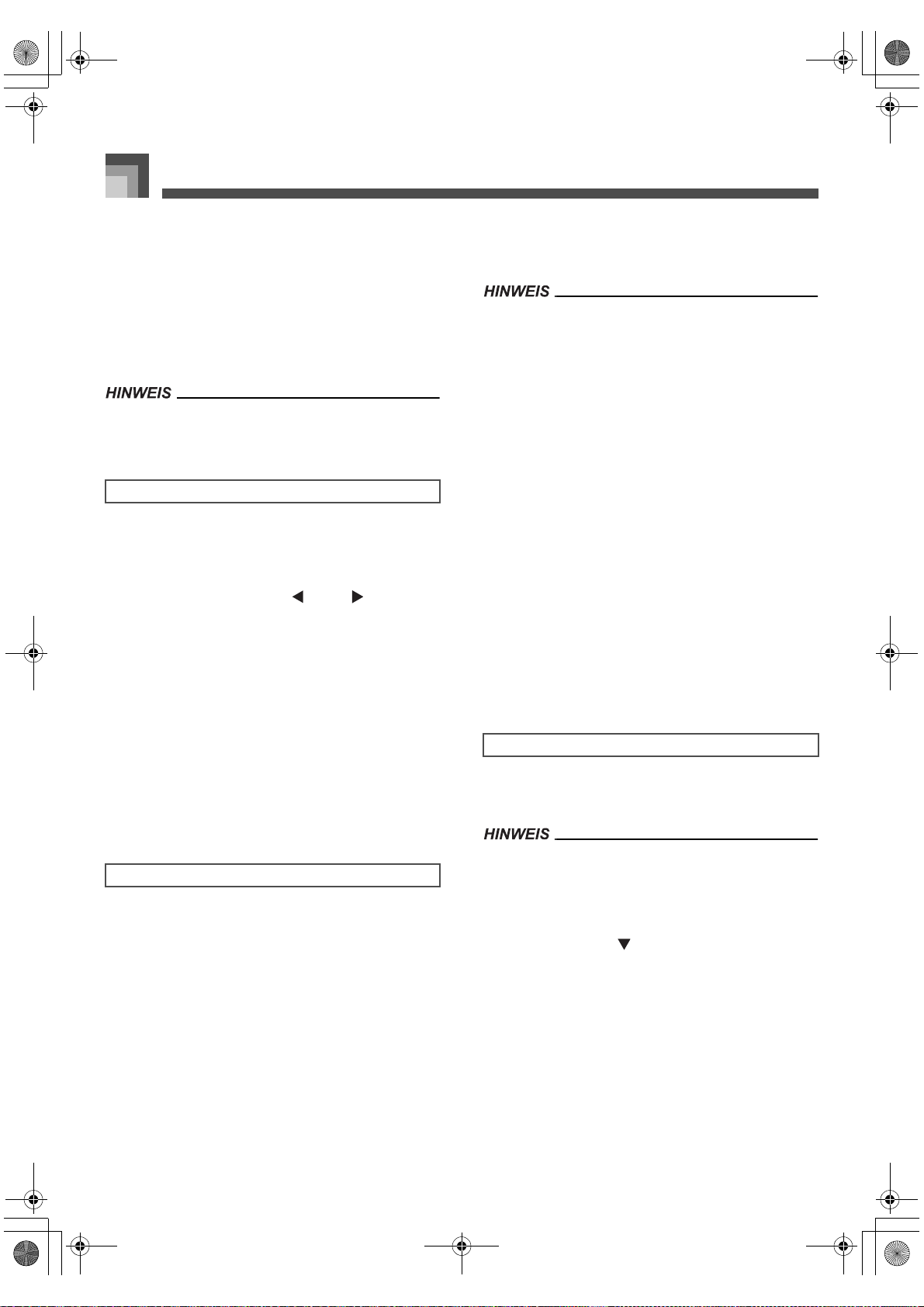
CTK900_g.book 24 ページ 2005年3月10日 木曜日 午後11時20分
Anlegen von Effekten an Klangfarben
3. Verwenden Sie die [
Zifferntasten, um den gewünschten DSP-Typ zu
wählen.
• Für Informationen über die DSP-Typen, die gewählt
werden können, siehe die „Liste der Effekte“ auf Seite A-13.
• Hier könnten Sie auch die Parameter des gewählten
Effektes ändern, wenn Sie dies wünschen. Für weitere
Informationen siehe „Änderung der Einstellungen der
DSP-Parameter”.
• Der Anzeigebereich für den DSP-Typ zeigt die DSP-
Nummer (000 bis 199) oder „ton“ (unter Verwendung von
DSP erstellte Anwenderklangfarbe) an.
Änderung der Einstellungen der DSP-Parameter
Sie können die relative Stärke eines DSP, und wie dieser
angelegt wird, steuern. Für weitere Informationen siehe den
folgenden Abschnitt mit dem Titel „DSP-Parameter”.
1.
Nachdem Sie den gewünschten DSP-Typ gewählt
haben, verwenden Sie die [ ]- und [ ]-CURSORTasten, um den Parameter anzuzeigen, dessen
Einstellung Sie ändern möchten
• Dadurch wird die Anzeige für die
Parametereinstellung erhalten.
2. Verwenden Sie die [
Zifferntasten, um die gewünschte
Parametereinstellung vorzunehmen.
• Drücken Sie gleichzeitig die [+]- und and [–]-Tasten,
um den Parameter auf seine empfohlene Einstellung
zurückzustellen.
]- und [–]-Tasten oder die
+
.
]- und [–]-Tasten oder die
+
3. Drücken Sie die EFFECT- oder EXIT-Taste.
• Dadurch wird die Klangfarben- oder
Rhythmuseinstellanzeige verlassen.
DSP-Parameter
Nachfolgend sind die Parameter für jeden DSP beschrieben.
J DSP
z Parameter 0 bis 7
Dieser Parameter unterscheidet sich gemäß dem
Algorithmus* des gewählten DSP-Typs. Für weitere
Informationen siehe die „Liste der Effekte“ auf Seite A-13
und die „Liste der DSP-Algorithmen“ auf Seite G-83.
* Struktur und Operationstyp des Effektors
z
DSP Reverb Send (DSP-Nachhall senden) (Bereich: 000 bis 127)
Spezifiziert, wie viel des Post-DSP-Sounds an den
Nachhall gesandt werden soll.
z
DSP Chorus Send (DSP-Chorus senden) (Bereich: 000 bis 127)
Spezifiziert, wie viel des Post-DSP-Sounds an den Chorus
gesandt werden soll.
• Ob ein Effekt an die ertönenden Parts angelegt wird oder
nicht, hängt auch von den Mixermodus-Nachhallsende-,
Chorussende- und DSP-Ein/Aus-Einstellungen ab. Für
weitere Informationen siehe „Mixer-Funktion“ auf Seite G-36.
• Durch die Wiedergabe eines Demo-Musikstückes (Seite G-
11) wird der Effekt automatisch auf den dem Musikstück
zugeordneten Effekt geändert. Sie können den Effekt eines
Demo-Musikstückes nicht ändern oder ausschalten.
• Falls Sie die Effekteinstellung ändern, während ein Sound
von dem Keyboard ausgegeben wird, verursacht dies einen
kurzen Break im Sound, wenn der Effekt geändert wird.
• Eine Anzahl mit „Fortschrittlichen Klangfarben“
bezeichneten Klangfarben schalten die DSP-Leitung
automatisch ein, um reicheren Klang mit höherer Qualität zu
erhalten. Falls Sie eine fortschrittliche Klangfarbe einem
Keyboard-Part (Kanäle 1 bis 4) zuordnen, wird die DSPLeitung automatisch eingeschaltet, und zwar gemäß den
Einstellungen der fortschrittlichen Klangfarbe. Die DSPLeitungs-Ein/Aus-Einstellung des Mixer-Modus für den
Keyboard-Part, dem die fortschrittliche Klangfarbe
zugeordnet ist, wird ebenfalls eingeschaltet.*
* Die Mixer-DSP-Leitungs-Einstellung wird automatisch für
jeden Part ausgeschaltet, dem keine fortschrittliche
Klangfarbe zugeordnet ist.
Daher werden die früher an diesen Parts angelegten DSPEffekte freigegeben, wodurch ihre Klangfarbe
unterschiedlich klingt. In diesem Fall zeigen Sie die MixerAnzeige an und schalten Sie DSP wieder ein.
Speicherung der Einstellungen der DSP-Parameter
Sie können bis zu 100 modifizierte DSPs im Anwenderbereich
abspeichern, um diese später bei Bedarf wieder aufrufen zu
können.
• Die Anwender-DSP-Bereiche 100 bis 199 enthalten
anfänglich die gleichen Daten wie die DSP-Typen 000 bis
099.
1. Nachdem Sie die gewünschten DSP-
Parametereinstellungen ausgeführt haben,
drücken Sie die [ ]-CURSOR-Taste.
• Dadurch wird ein Blinken der DSP-Nummer des
Anwenderbereichs, in dem der DSP abgespeichert
wird, am Display verursacht.
2. Verwenden Sie die [
Anwender-DSP-Bereichsnummer zu wählen,
unter der Sie den neuen DSP abspeichern
möchten.
• Sie können nur eine Anwender-DSP-
Bereichsntummer im Bereich von 100 bis 199 wählen.
]- und [–]-Tasten, um die
+
G-24
707A-G-026A
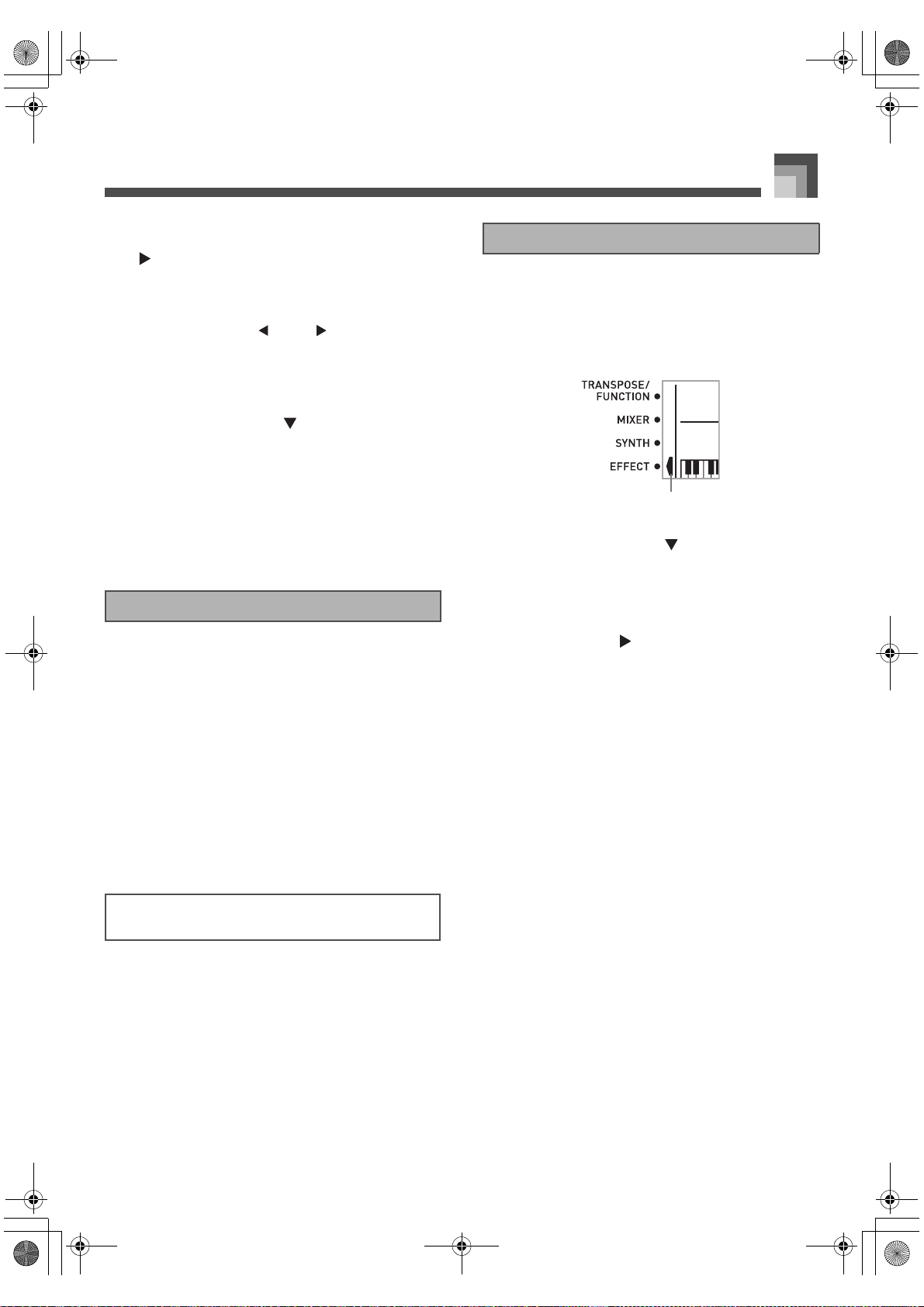
1
CTK900_g.book 25 ページ 2005年3月10日 木曜日 午後11時20分
Anlegen von Effekten an Klangfarben
3. Nachdem Sie die gewünschten Anwender-DSP-
Bereichsnummer gewählt haben, drücken Sie die
[ ]-CURSOR-Taste.
• Verwenden Sie die [+]- und [–]-Tasten, um an der
aktuellen Cursorposition durch die Buchstaben zu
scrollen.
• Verwenden Sie die [ ]- und [ ]-CURSOR-Tasten,
um den Cursor nach links oder rechts zu verschieben.
• Für Informationen über die Eingabe von Text siehe
Seite G-45.
4. Nachdem Sie alles wunschgemäß eingegeben
haben, drücken Sie die [ ]-CURSOR-Taste, um
den Effekt zu speichern.
• Dadurch erscheint eine Bestatigungsmeldung, die Sie
danach fragt, ob Sie die Daten wirklich speichern
mochten. Drucken Sie die YES-Taste, um die Daten
abzuspeichern.
• Die Meldung „Complete“ erscheint momentan auf
dem Display, gefolgt von der Klangfarben- oder
Rhythmuswahlanzeige.
DSP-Taste
Durch Kontrolle der DSP-Taste können Sie feststellen, ob DSP
für die Klangfarbe aktiviert ist oder nicht, die gegenwärtig für
einen Part gewählt ist. Die DSP-Taste leuchtet für eine
Klangfarbe, für die DSP aktiviert ist (DSP-Leitung ON), bzw.
verbleibt für eine Klangfarbe ausgeschaltet, für die DSP
deaktiviert ist (DSP-Leitung OFF). Falls Sie zum Beispiel
jeden Part verschieben, während Sie die Split/
Mischklangfarbenfunktion verwenden, leuchtet oder erlischt
die DSP-Taste gemäß der Einstellung des entsprechenden
Parts.
Drücken Sie die DSP-Taste, um die Klangfarbe des Parts, den
Sie gegenwärtig auf dem Keyboard spielen, zwischen
aktiviert (DSP-Leitung ON) und deaktiviert (DSP-Leitung
OFF) umzuschalten.
Wahl von REVERB (Nachhall)
Führen Sie die folgenden Schritte aus, um REVERB
(Nachhall) zu wählen.
1. Drücken Sie die EFFECT-Taste, sodass der
Zeiger neben dem Schriftzug EFFECT auf dem
Display erscheint.
Zeiger
1
2. Drücken Sie einmal die [ ]-CURSOR-Taste.
• Dadurch erscheint die Nachhall-Bearbeitungsanzeige.
• Die Nachhalltyp-Einstellanzeige (Schritt 4) erscheint
automatisch etwa fünf Sekunden, nachdem Sie die
Taste gedrückt haben.
3. Drücken Sie die [ ]-CURSOR-Taste.
4. Verwenden Sie die [
Zifferntasten, um durch die Nachhalltypen zu
scrollen, bis der gewünschte Typ angezeigt wird,
oder verwenden Sie die Zifferntasten, um die
Nachhallnummer einzugeben, die Sie wählen
möchten.
• Für Informationen über die verfügbaren Typen der
REVERB-Effekte siehe die Liste auf Seite A-13.
• Hier könnten Sie auch die Parameter des gewählten
Effekts ändern, wenn Sie dies wünschen. Für weitere
Informationen siehe „Änderung der Einstellungen der
REVERB-Parameter” auf seite G-26.
]- und [–]-Tasten oder die
+
Ein- oder Ausschalten der DSPLeitungswahl
1. Drücken Sie die DSP-Taste, um die DSP-
Leitungswahl für den gegenwärtig gewählten Part
ein- oder auszuschalten.
707A-G-027A
G-25
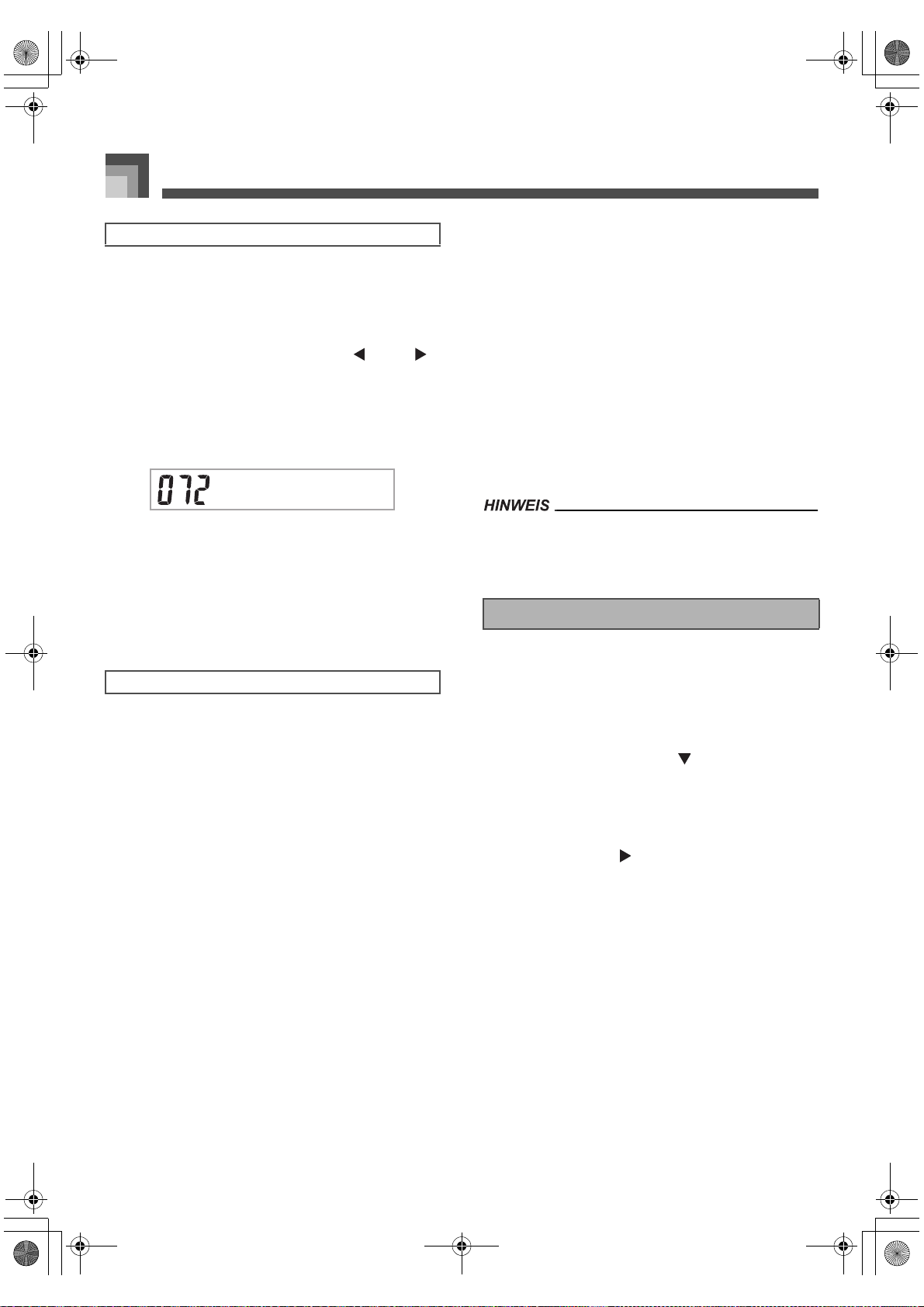
CTK900_g.book 26 ページ 2005年3月10日 木曜日 午後11時20分
Anlegen von Effekten an Klangfarben
Änderung der Einstellungen der REVERB-Parameter
Sie können die relative Stärke des Nachhalls und das
Verfahren für dessen Anlegung steuern. Für weitere
Informationen siehe den folgenden Abschnitt mit dem Titel
„REVERB-Parameter”.
1. Nachdem Sie den gewünschten Nachhalltyp
gewählt haben, verwenden Sie die [ ]- und [ ]CURSOR-Tasten, um den Parameter anzuzeigen,
dessen Einstellung Sie ändern möchten.
• Dadurch wird die Parametereinstellanzeige erhalten.
Beispiel:
Einstellen des Parameters „Reverb Time”.
SimeTvR
2. Verwenden Sie die [
Zifferntasten, um die gewünschte
Parametereinstellung einzugeben.
3. Drücken Sie die EFFECT- oder EXIT-Taste.
• Dadurch wird an die Klangfarben- oder
Rhythmuswahlanzeige zurückgekehrt.
REVERB-Parameter
Die Nachhalleffekte werden in Abhängigkeit von entweder
dem Nachhalltyp oder dem Verzögerungstyp verwendet. Die
Parametereinstellungen hängen von den verwendetet Typ ab.
Reverb Type (Nachhalltyp) (Nr. 0 bis 5, 8 bis 13)
z Reverb Level (Nachhallpegel) (Bereich: 000 bis 127)
Steuert die Stärke des Nachhalls. Eine größere
Nummer erzeugt einen stärkeren Nachhall.
z Reverb Time (Nachhallzeit) (Bereich: 000 bis 127)
Steuert, wie lang der Nachhall angehalten wird.
Eine größere Nummer erzeugt einen längeren
Nachhall.
z ER Level (Anfänglicher Echopegel) (Bereich: 000 bis
127)
Dieser Parameter steuert die anfängliche Nachhall-
Lautstärke. Das anfängliche Echo ist der erste
Sound, der von den Wänden und der Decke
reflektiert wird, wenn ein Sound von dem
Keyboard ausgegeben wird. Ein größerer Wert
spezifiziert ein längeres Echo.
z High Damp (Höhendämpfung) (Bereich: 000 bis 127)
Stellt die Dämpfung des Nachhall der hohen
Frequenzen ein (Höhendämpfung). Ein kleinerer
Wert dämpft die Höhen und kreiert einen dunklen
Nachhall. Ein größerer Wert dämpft die Höhen
nicht, sodass ein hellerer Nachhall erhalten wird.
]- und [–]-Tasten oder die
+
Delay Type (Verzögerungstyp) (Nr. 6, 7, 14, 15)
z Delay Level (Verzögerungspegel) (Bereich: 000 bis
127)
Spezifiziert die Größe des Verzögerungssounds.
Ein höherer Wert erzeugt einen größeren
Verzögerungssound.
z Delay Feedback (Verzögerungsrückkopplung)
(Bereich: 000 bis 127)
Stellt die Verzögerungswiederholung ein. Ein
höherer Wert erzeugt eine größere Anzahl an
Wiederholungen.
z ER Level (ER-Pegel)
Gleich wie Reverb Type (Nachhalltyp).
z High Damp (Höhendämpfung)
Gleich wie Reverb Type (Nachhalltyp).
• Ob ein Effekt an die ertönenden Parts angelegt wird oder
nicht, hängt auch von den Mixermodus-Nachhallsende-,
Chorussende- und DSP-Ein/Aus-Einstellungen ab. Für
weitere Informationen siehe „Mixer-Funktion“ auf Seite G-36.
Wahl von CHORUS (Chorus)
Führen Sie die folgenden Schritte aus, um CHORUS zu
wählen.
1. Drücken Sie die EFFECT-Taste, so dass der
Zeiger neben dem Schriftzug EFFECT auf dem
Display erscheint.
2. Drücken Sie zwei Mal die [ ]-CURSOR-Taste.
• Dadurch erscheint die Chorus-Bearbeitungsanzeige.
• Die Chorustyp-Einstellanzeige (Schritt 4) erscheint
automatisch etwa fünf Sekunden nach dem Drücken
der genannten Taste.
3. Drücken Sie die [ ]-CURSOR-Taste.
4. Verwenden Sie die [
Zifferntasten, um durch die Chorustypen zu
scrollen, bis der von Ihnen gewünschte Chorustyp
angezeigt wird, oder geben Sie die zu wählende
Chorusnummer mit den Zifferntasten ein.
• Für Informationen über die Typen der verfügbaren
CHORUS-Effekte siehe die Liste auf Seite A-13.
• Hier könnten Sie auch die Parameter des zu
wählenden Effektes ändern, wenn Sie dies wünschen.
Für weitere Informationen siehe „Änderung der
Einstellungen der CHORUS-Parameter”.
]- und [–]-Tasten oder die
+
G-26
707A-G-028A
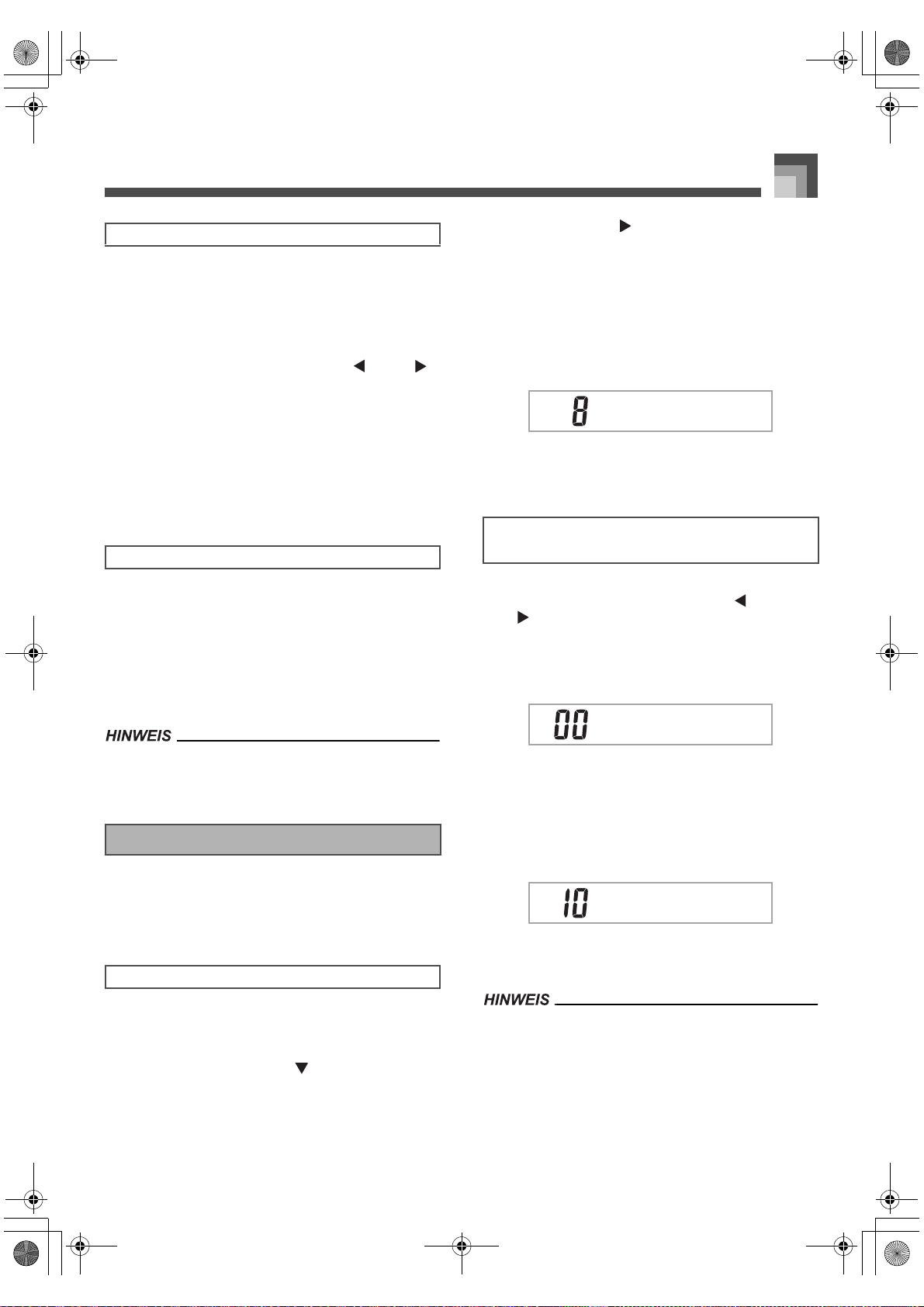
CTK900_g.book 27 ページ 2005年3月10日 木曜日 午後11時20分
Anlegen von Effekten an Klangfarben
Änderung der Einstellungen der CHORUS-Parameter
Sie können die relative Stärke eines Effekts steuern und die
Art und Weise wählen, wie der Effekt angelegt werden soll.
Die Parameter, die Sie steuern können, hängen von dem
Effekt ab. Siehe den folgenden Abschnitt mit dem Titel
„ CHORUS-Parameter “ für weitere Informationen.
1. Nachdem Sie den gewünschten Chorustyp
gewählt haben, verwenden Sie die [ ]- und [ ]CURSOR-Tasten, um den Parameter anzuzeigen,
dessen Einstellung Sie ändern möchten.
2. Verwenden Sie die [
Zifferntasten, um die gewünschte
Parametereinstellung einzugeben.
]- und [–]-Tasten oder die
+
3. Drücken Sie die EFFECT- oder EXIT-Taste.
• Dadurch wird an die Klangfarben- oder
Rhythmuswahlanzeige zurückgekehrt.
CHORUS-Parameter
Chorus Level (Choruspegel) (Bereich: 000 bis 127)
Spezifiziert den Pegel des Chorussounds.
Chorus Rate (Chorusrate) (Bereich : 000 bis 127)
Spezifiziert die Wellengeschwindigkeit des Chorussounds.
Je höher der Wert, umso höher die Wellengeschwindigkeit
Chorus Depth (Chorustiefe) (Bereich : 000 bis 127)
Spezifiziert die Wellentiefe des Chorussounds. Je höher
der Wert, umso tiefer die Wellentiefe.
• Ob ein Effekt an die ertönenden Parts angelegt wird oder
nicht, hängt auch von den Nachhallsende-, Chorussendeund DSP-Ein/Aus-Einstellungen ab. Für weitere
Informationen siehe „Mixer-Funktion“ auf Seite G-36.
Verwendung des Equalizers (Entzerrers)
3. Drücken Sie die [ ]-CURSOR- Taste.
4. Verwenden Sie die [
Zifferntasten, um den gewünschten Equalizertyp
zu wählen.
• Fur Informationen uber die verfugbaren
Entzerrertypen siehe die Liste auf Seite A-13.
Beispiel:
Wählen Sie „Jazz”.
]- und [–]-Tasten oder die
+
Jzza
• Drücken Sie die EXIT- oder EFFECT-Taste, um die
Entzerrer-Einstellanzeige zu verlassen.
Einstellen der Verstärkung (Lautstärke)
eines Bandes
1. Nachdem Sie den gewünschten Entzerrertyp
gewählt haben, verwenden Sie die [ ]- und
[ ]-CURSOR-Tasten, um das einzustellende
Frequenzband zu wählen.
.
Beispiel:
Stellen Sie das Band „HIGH“ ein.
M i
2. Verwenden Sie die [
Zifferntasten, um die Verstärkung des Bandes
einzustellen.
Beispiel:
Stellen Sie die Verstärkung auf 10 ein.
q
E
]- und [–]-Tasten oder die
+
g
hH
Dieses Keyboard ist mit einem Equalizer (Entzerrer) mit vier
Frequenzbändern und mit 10 verschiedenen Einstellungen
ausgerüstet, aus welchen Sie wählen können. Sie können den
Gewinn (Lautstärke) der vier Frequenzbänder des Entzerres
innerhalb eines Bereichs von –12 bis 0 bis +12 einstellen.
Wahl des Equalizertyps
1. Drücken Sie die EFFECT-Taste, sodass der
Zeiger neben dem Schriftzug EFFECT auf dem
Display erscheint.
2. Drücken Sie drei Mal die [ ]-CURSOR-Taste.
• Dadurch wird die Entzerrer-Bearbeitungsanzeige erhalten.
• Die Entzerrertyp-Einstellanzeige (Schritt 4) erscheint
automatisch etwa fünf Sekunden nach dem Drücken
der genannten Taste.
707A-G-029A
E
q
M i
• Drücken Sie die EXIT- oder EFFECT-Taste, um die
Entzerrer-Einstellanzeige zu verlassen.
• Durch die Änderung auf einen anderen Equalizertyp werden
die Einstellungen der Verstärkungen der Bänder
automatisch auf die anfänglichen Einstellungen für den neu
gewählten Equalizertyp zurückgestellt.
g
hH
G-27
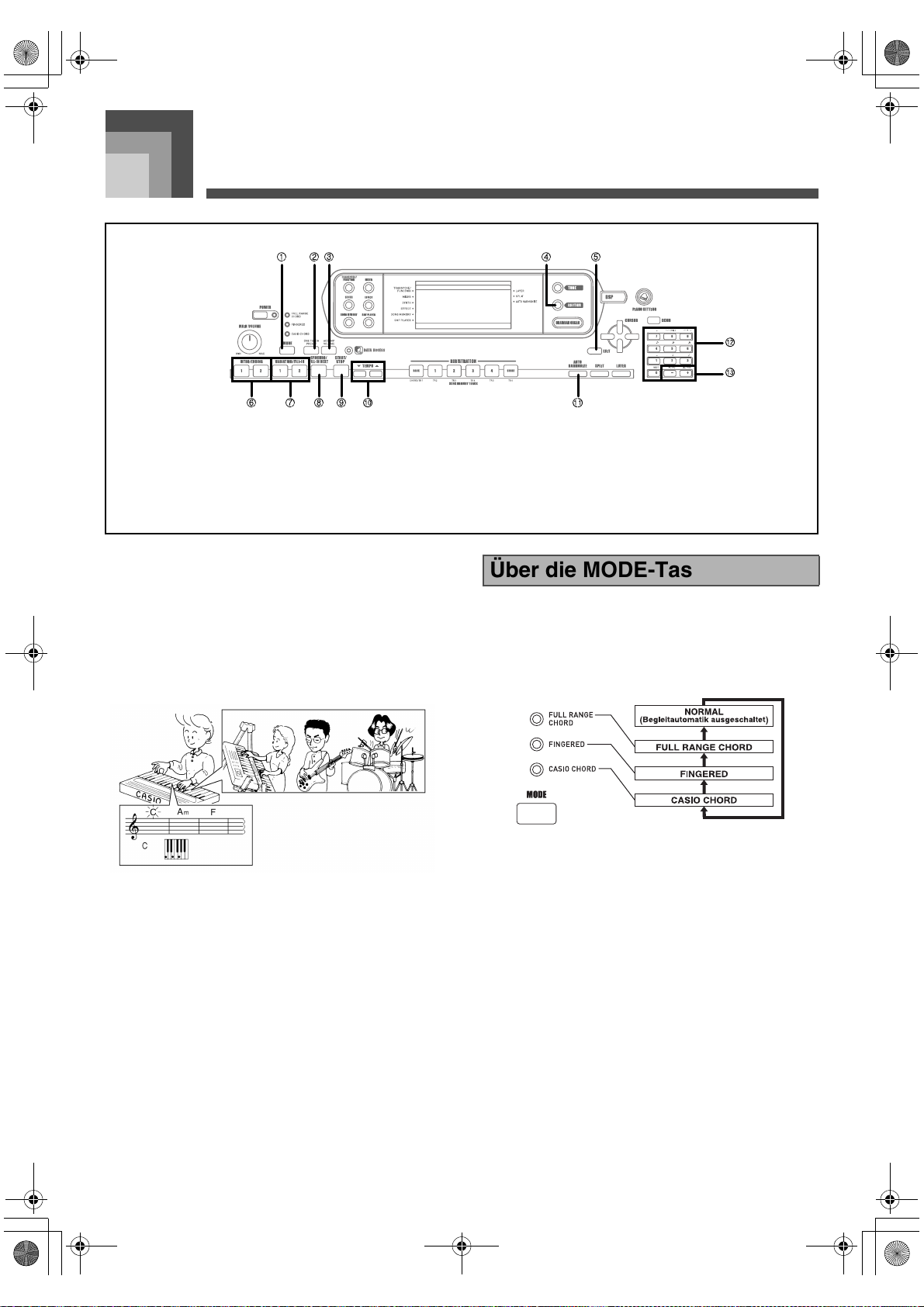
CTK900_g_10_AutoAccomp.fm 28 ページ 2005年3月14日 月曜日 午後6時1分
Begleitautomatik
Begleitautomatik
9 bl
bk86 7
421 3 5
bm
bn
MODE
3
RHYTHM
4
VARIATION/FILL-IN 1/2
7
TEMPO
bk
[+]/[–]
bn
Dieses Keyboard spielt automatisch die Bass- und
Akkordteile in Abhängigkeit von den gegriffenen Akkorden.
Die Bass- und Akkordparts werden unter Verwendung von
Sounds und Klangfarben gespielt, die automatisch in
Abhängigkeit von dem verwendeten Rhythmus gewählt
werden. Dies bedeutet, dass Sie vollständige und realistische
Begleitungen für die Melodien-Noten erhalten, die Sie mit der
rechten Hand spielen, um die Stimmung eines aus einer
Person bestehenden Ensembles zu kreieren.
ONE TOUCH PRESET
2
EXIT
5
SYNCHRO/FILL-IN NEXT
8
AUTO HARMONIZE
bl
ACCOMP VOLUME
3
INTRO/ENDING 1/2
6
START/STOP
9
Zifferntasten
bm
Über die MODE-Taste
Verwenden Sie die MODE-Taste, um den Begleitmodus zu
wählen, den Sie verwenden möchten. Mit jedem Drücken der
MODE-Taste wird zyklisch durch die verfügbaren
Begleitmodi geschaltet, wie es in der folgenden Abbildung
dargestellt ist.
• Nur die Rhythmussounds werden erzeugt, wenn alle
Begleitmoduslampen ausgeschaltet sind.
• Der aktuell gewählte Begleitmodus wird durch die
Moduslampen über der MODE-Taste angezeigt. Die
Informationen über die Verwendung jedes dieser Modi
beginnen ab Seite G-30.
G-28
707A-G-030A

CTK900_g_10_AutoAccomp.fm 29 ページ 2005年3月14日 月曜日 午後6時43分
Begleitautomatik
Wahl eines Rhythmus
Dieses Keyboard bietet Ihnen 160 erregende Rhythmen, die
Sie unter Verwendung des folgenden Vorganges wählen
können.
Sie können auch die Begleitdaten von Ihrem Computer
übertragen und bis zu 16 dieser Begleitdaten als
Anwenderrhythmen in dem Speicher des Keyboards
abspeichern. Für weitere Informationen siehe „Verwendung
der Musikdaten-Verwaltungssoftware (auf der mitgelieferten
CD-ROM enthalten)“ auf Seite G-76.
Wählen eines Rhythmus
1. Den gewünschten Rhythmus in der Rhythmusliste
des Keyboards aufsuchen und dessen
Rhythmusnummer ablesen.
• Achten Sie darauf, dass nicht alle verfügbaren
Rhythmen in der Rhythmusliste aufgeführt sind, die
auf der Konsole des Keyboards aufgedruckt ist. Für
eine vollständige Liste siehe „Rhythmusliste“ auf
Seite A-10.
2. Die RHYTHM-Taste drücken.
8a1teB
12
Erscheint, wenn die RHYTHM-Taste gedrückt wird
1
Nummer und Bezeichnung des gewählten
2
Rhythmus
3. Die Zifferntasten verwenden, um die dreistellige
Rhythmusnummer für den gewünschten
Rhythmus einzugeben.
Beispiel:
Um zum Beispiel „052 ROCK 2“ zu wählen,
geben Sie 0, 5 und danach 2 ein.
Wiedergabe eines Rhythmus
Wiedergeben eines Rhythmus
1. Drücken Sie die VARIATION/FILL IN-Taste 1
oder 2.
• Dadurch wird mit der Wiedergabe des gewählten
Rhythmus begonnen.
• Um die Wiedergabe des Rhythmus zu stoppen,
drücken Sie die START/STOP-Taste.
• Die Akkorde ertönen gemeinsam mit dem Rhythmus, wenn
eine der drei Begleitmoduslampen über der MODE-Taste
leuchtet. Falls Sie das Rhythmusmuster ohne Akkorde
spielen möchten, drücken Sie die MODE-Taste, bis alle
Lampen erloschen sind.
Einstellung des Tempos
Sie können das Tempo des gespielten Rhythmus in einem
Bereich von 30 bis 255 Beats pro Minute einstellen. Die
Tempo-Einstellung wird für das Spielen der Akkorde der
automatischen Begleitung und für die SongspeicherOperationen verwendet.
Einstellen des Tempos
Eine der TEMPO-Tasten ( oder ) drücken.
: Erhöht den angezeigten Wert(erhöht das Tempo)
:
Vermindert den angezeigten Wert(vermindert das Tempo)
Rk2co
• Sie können die angezeigte Rhythmusnummer auch erhöhen
oder vermindern, indem Sie die [+]-Taste bzw.
[–]-Taste drücken.
707A-G-031A
• Durch gleichzeitiges Drücken beider TEMPO-Tasten ( und
) wird das Tempo auf den Vorgabe-Wert des gegenwärtig
gewählten Rhythmus zurückgestellt.
Verwendung der Begleitautomatik
Der folgende Vorgang beschreibt, wie die Begleitautomatik des
Keyboards verwendet werden kann. Bevor Sie damit beginnen,
sollten Sie zuerst den gewünschten Rhythmus wählen und das
Tempo des Rhythmus auf den gewünschten Wert einstellen.
G-29

1 2
CTK900_g.book 30 ページ 2005年3月10日 木曜日 午後11時20分
Begleitautomatik
Verwenden der Begleitautomatik
1. Verwenden Sie die MODE-Taste, um FULL
RANGE CHORD, FINGERED oder CASIO
CHORD als Begleitmodus zu wählen.
2.
Die START/STOP-Taste drücken, um mit dem Spielen
des gegenwärtig gewählten Rhythmus zu beginnen.
3. Einen Akkord spielen.
• Der tatsächlich zu verwendende Vorgang für das
Spielen eines Akkordes hängt von dem aktuell
gewählten Begleitmodus ab. Für Einzelheiten über
das Spielen von Akkorden siehe die folgenden Seiten.
CASIO CHORD : Seite G-30
FINGERED : Seite G-31
FULL RANGE CHORD : Seite G-31
Rk2co
Akkordbezeichnung
1
Gegenwärtige Taktnummer und Beatnummer
2
Grundlegendes Greifen des gegenwärtigen Akkords
3
(Kann von dem tatsächlich auf dem Keyboard
gespielten Akkord abweichen)
4.
Um das Spielen der automatischen Begleitung zu
stoppen, erneut die START/STOP-Taste drücken
• Falls Sie die SYNCHRO/FILL-IN NEXT-Taste und danach
die VARIATION/FILL-IN 1/2-Taste anstelle der START/
STOP-Taste in Schritt 2 drücken, dann startet die Begleitung
mit einer Einleitungsphrase, wenn Sie den
Bedienungsvorgang in Schritt 3 ausführen. Für Einzelheiten
über diese Tasten siehe Seite G-32 und G-33.
• Falls Sie die VARIATION/FILL-IN 1/2-Taste anstelle der
START/STOP-Taste in Schritt 4 drücken, wird eine
Schlussphrase gespielt, bevor die Wiedergabe der Begleitung
endet. Für Einzelheiten über dieser Taste siehe Seite
• Sie können den Lautstärkepegel des Begleitparts
unabhängig von der Hauptlautstärke einstellen. Für
Einzelheiten siehe „Einstellen der Begleitungslautstärke“ auf
Seite G-35.
CASIO CHORD
Diese Methode für das Spielen von Akkorden ermöglicht
jedermann das einfache Spielen von Akkorden, unabhängig
von dem früheren musikalischen Können und der Erfahrung.
Nachfolgend sind die CASIO CHORD „Begleitseite der
Tastatur“ und „die Soloseite der Tastatur“ beschrieben und
die Vorgänge für das Spielen von CASIO CHORDs
aufgeführt.
.
G-33
J CASIO CHORD Begleitseite und Soloseite der
Tastatur
• Die Begleitseite der Tastatur kann nur für das Spielen von
Akkorden verwendet werden. Kein Ton wird erzeugt, wenn
Sie das Spielen der einzelnen Noten der Melodie auf der
Begleitseite der Tastatur versuchen.
J Akkord-Typen
Die CASIO CHORD Begleitung lässt Sie vier Akkord-Typen
mit minimalem Greifvorgang spielen.
Akkord-Typen Beispiel
Dur-Akkorde
Die Dur-Akkord-Bezeichnungen
sind über den Tasten der
Begleitseite der Tastatur markiert.
Achten Sie darauf, dass der durch
das Drücken der Begleitseite der
Tastatur gespielte Akkord nicht die
Oktave wechselt, unabhängig
.
davon, welche Taste Sie für das
Spielen dieses Akkords verwenden.
Moll-Akkorde (m)
Um einen Moll-Akkord zu spielen,
die Dur-Akkord-Taste gedrückt
halten und eine beliebige Taste
rechts von der Dur-Akkord-Taste
drücken.
Septimen-Akkorde (7)
Um einen Septimen-Akkord zu
spielen, die Dur-Akkord-Taste
gedrückt halten und zwei beliebige
Tasten der Begleitseite der Tastatur
rechts von der Dur-Akkord-Taste
drücken.
Moll-Septimen-Akkorde (m7)
Um einen Moll-Septimen-Akkord
zu spielen, die Dur-Akkord-Taste
gedrückt halten und drei beliebige
Tasten der Begleitseite der Tastatur
rechts von der Dur-Akkord-Taste
drücken.
• Es macht keinen Unterschied, ob Sie schwarze oder weiße
Tasten rechts von der Dur-Akkord-Taste drücken, wenn Sie
Moll- und Septimen-Akkorde spielen.
C-Dur (C)
C-Moll (C)
C-Septime (C7)
C-Moll-Septime (Cm7)
G-30
707A-G-032A

CTK900_g.book 31 ページ 2005年3月10日 木曜日 午後11時20分
Begleitautomatik
FINGERED
FINGERED gestattet Ihnen das Spielen von insgesamt 15
unterschiedlichen Akkord-Typen. Nachfolgend sind die
FINGERED „Begleitseite der Tastatur“ und „die Soloseite der
Tastatur“ beschrieben und die Vorgänge für das Spielen eines
C-Akkords mit FINGERED aufgeführt.
J
FINGERED Begleitseite und Soloseite der Tastatur
• Die Begleitseite der Tastatur kann nur für das Spielen von
Akkorden verwendet werden. Kein Ton wird erzeugt, wenn
Sie das Spielen der einzelnen Noten der Melodie auf der
Begleitseite der Tastatur versuchen.
• Mit Ausnahme der im obigen Hinweis*1 spezifizierten
Akkorde, werden durch das invertierte Greifen (z.B. durch
Spielen von E-G-C oder G-C-E an Stelle von C-E-G) die
gleichen Akkorde wie durch das normale Greifen erzeugt.
• Mit Ausnahme der im obigen Hinweis 2* spezifizierten
Ausnahme, müssen alle Tasten gedrückt werden, die den
Akkord ausmachen. Falls auch nur eine Taste nicht gedrückt
wird, wird der gewünschte FINGERED Akkord nicht gespielt.
FULL RANGE CHORD
Diese Begleitungs-Methode gestattet das Spielen von
insgesamt 38 unterschiedlichen Akkord-Typen: die 15 mit
FINGERED verfügbaren Akkord-Typen plus 23 zusätzliche
Typen. Das Keyboard interpretiert jede Eingabe von drei oder
mehr passenden Tasten eines FULL RANGE CHORD
Patterns als einen Akkord. Jede andere Eingabe (d.h. nicht
ein FULL RANGE CHORD Pattern) wird als Spielen der
Melodie interpretiert. Daher besteht kein Bedarf für eine
separate Begleitseite der Tastatur, sodass das gesamte
Keyboard (von Ende bis Ende) als Soloseite der Tastatur
funktioniert, das für das Spielen von Melodie und Akkorden
verwendet werden kann.
J FULL RANGE CHORD Begleitseite und Soloseite
der Tastatur
Für Einzelheiten über das Spielen von Akkorden mit anderen
Grundtönen siehe die „Tabellen der gegriffenen Akkorde“
auf Seite A-11.
*1: Invertiertes Greifen kann nicht verwendet werden. Die
niedrigste Note ist der Grundton.
*2: Der gleiche Akkord kann gespielt werden, ohne dass die
fünfte G-Taste gedrückt werden muss.
707A-G-033A
Von diesem Keyboard erkannte Akkorde
Die folgende Tabelle enthält die Muster, die von FULL
RANGE CHORD als Akkorde erkannt werden.
Muster-Typv Anzahl der Akkord-Variationen
Die 15 Akkordmuster, die unter
FINGERED auf Seite G-31 aufgeführt
FINGERED
Normaler
Greifvorgang
sind. Für Einzelheiten über das spielen
von Akkorden mit anderen Grundtönen
siehe „Tabellen der gegriffenen
Akkorde“ auf Seite A-11.
23 normale Akkord-Greifvorgänge.
Nachfolgend sind Beispiele der 23
Akkorde aufgeführt, die C als Grundnote
verwenden.
G-31

CTK900_g.book 32 ページ 2005年3月10日 木曜日 午後11時20分
Begleitautomatik
Beispiel:
Spielen eines C-Dur-Akkords.
Jeder der in der nachfolgenden Abbildung gezeigten
Greifvorgänge erzeugt den C-Dur-Akkord.
• Gleich wie mit dem FINGERED-Modus (Seite G-31), können
Sie die Noten, die einen Akkord bilden, in jeder beliebigen
Kombination (1) spielen.
• Wenn die niedrigste Note eines Akkordes um mehr als sechs
oder mehr Halbtönen von ihrer benachbarten Note getrennt
ist, wird die niedrigste Note zum Grundton (2).
Verwendung einer Einleitungsphrase
Verwendung eines Fill-ins
(Zwischenspiels)
Fill-ins (Zwischenspiele) lassen Sie momentan das
Rhythmuspattern ändern, um eine interessante Variation
Ihrer Darbietung hinzuzufügen.
Der folgende Vorgang beschreibt die Verwendung der Fill-inFunktion.
Einfügen eines Fill-ins (Zwischenspiels)
1. Drücken Sie die START/STOP-Taste, um mit der
Wiedergabe das Rhythmus zu beginnen.
2. Wählen Sie die gewünschte Fill-in-Variation.
• Um das Zwischenspiel Fill-in 1 einzufügen, drücken
Sie die VARIATION/FILL-IN 1-Taste, während die
Variation 1 des Rhythmus wiedergegeben wird.
• Um das Zwischenspiel Fill-in 2 einzufügen, drücken
Sie die VARIATION/FILL-IN 2-Taste, während die
Variation 2 des Rhythmus wiedergegeben wird.
Diese Keyboard lässt Sie eine kurze Einleitungsphrase in ein
Rhythmuspattern einfügen, um einen glatteren und mehr
natürlichen Beginn zu erhalten.
Der folgende Vorgang beschreibt, wie Sie die Intro-Funktion
(Einleitungsphrasenfunktion) verwenden können. Bevor Sie
damit beginnen, sollten Sie zuerst den zu verwendenden
Rhythmus wählen, das Tempo einstellen und die MODETaste benutzen, um die zu verwendende Methode für das
Spielen der Akkorde (NORMAL, CASIO CHORD,
FINGERED, FULL RANGE CHORD) zu wählen.
Einfügen einer Einleitungsphrase
1. Drücken Sie die INTRO/ENDING-Taste 1 oder 2.
• Mit der obigen Einstellung wird die Einleitungsphrase
gespielt, und der Rhythmus startet, sobald Sie eine
Taste auf der Begleitseite der Tastatur drücken.
• Das Standard-Rhythmuspattern beginnt zu spielen,
nachdem die Einleitungsphrase beendet ist.
• Das Fill-in wird nicht gespielt, wenn Sie die SYNCHRO/FILLIN NEXT-Taste drücken, während eine Einleitungsphrase
gespielt wird.
• Halten Sie die SYNCHRO/FILL-IN NEXT- oder VARIATION/
FILL-IN 1/2-Taste gedruckt, um das Zwischenspiel (Fill-in)
zu wiederholen.
G-32
707A-G-034A

CTK900_g.book 33 ページ 2005年3月10日 木曜日 午後11時20分
Begleitautomatik
Verwendung einer RhythmusVariation
Zusätzlich zu dem Standard-Rhythmuspattern können Sie
auch auf ein sekundäres „Variations”-Rhythmuspattern
umschalten, um eine Variation zu erhalten.
Einfügen eines Variationsrhythmuspattern
1. Drücken Sie die START/STOP-Taste, um die
Wiedergabe des Rhythmus zu beginnen.
2.
Drücken Sie die SYNCHRO/FILL-IN NEXT-Taste
• Falls die Variation 1 des Rhythmus gegenwärtig
gespielt wird, wird dadurch Fill-in 1 gefolgt von Fillin 2 gespielt, worauf auf die Variation 2 des Rhythmus
umgeschaltet wird.
• Falls die Variation 2 des Rhythmus gegenwärtig
gespielt wird, wird dadurch Fill-in 2 gefolgt von Fillin 1 gespielt, worauf auf die Variation 1 des Rhythmus
umgeschaltet wird.
• Halten Sie die SYNCHRO/FILL-IN NEXT-Taste
gedrückt, um das Zwischenspiel (Fill-in) zu
wiederholen.
Synchronstart der Begleitung
mit dem Rhythmus
Sie können das Keyboard so einstellen, dass der Rhythmus
gleichzeitig mit Ihrem Spielen der Begleitung auf dem
Keyboard gestartet wird.
Der folgende Vorgang beschreibt, wie Sie den Synchronstart
verwenden können. Bevor Sie aber damit beginnen, sollten
Sie zuerst den zu verwendenden Rhythmus wählen, das
Tempo einstellen und die MODE-Taste benutzen, um die
Methode für das Spielen der Akkorde (NORMAL, CASIO
CHORD, FINGERED, FULL RANGE CHORD) zu wählen.
.
Verwenden von Synchronstart
1. Die SYNCHRO/FILL-IN NEXT-Taste drücken, um
das Keyboard auf die Synchronstart-Bereitschaft
zu schalten.
2. Einen Akkord spielen, wodurch das
Rhythmuspattern automatisch einsetzt.
• Falls der MODE-Taste auf Position NORMAL gestellt ist,
wird nur der Rhythmus gespielt (ohne einem Akkord), wenn
Sie auf dem Keyboard spielen.
• Falls Sie die INTRO/ENDING-Taste 1 oder 2 drücken, bevor
Sie irgendetwas auf dem Keyboard spielen, startet der
Rhythmus automatisch mit einer Einleitungsphrase, sobald
Sie etwas auf dem Keyboard spielen.
• Um die Synchronstart-Bereitschaft freizugeben, die
SYNCHRO/FILL-IN NEXT-Taste nochmals drücken.
Beendigung mit einer Schlussphrase
Sie können Ihre Darbietung mit einer Schlussphrase beenden,
die den verwendeten Rhythmus natürlich ausklingen lässt.
Der folgende Vorgang beschreibt, wie eine Schlussphrase
eingefügt werden kann. Achten Sie darauf, dass die
tatsächlich gespielte Schlussphrase von dem verwendeten
Rhythmuspattern abhängt.
Beenden mit einer Schlussphrase
1. Während der Rhythmus wiedergegeben wird,
drücken Sie die INTRO/ENDING-Taste 1 oder 2.
• Die Zeitsteuerung für den Start der Schlussphrase
hängt davon ab, wann Sie die INTRO/ENDING-Taste
1 oder 2 drücken. Falls Sie die Taste vor dem zweiten
Beat des gegenwärtigen Taktes drücken, beginnt die
Schlussphrase sofort zu spielen.
707A-G-035A
• Falls Sie die INTRO/ENDING-Taste vor dem ersten halben
Beat am Beginn eines Taktes drücken, wird das Ending (die
Schlussphrase) sofort gespielt. Drücken Sie diese Taste
nach dem ersten halben Beat eines Taktes, um das Ending
(die Schlussphrase) ab dem Beginn des nächsten Taktes zu
spielen.
G-33

CTK900_g.book 34 ページ 2005年3月10日 木曜日 午後11時20分
Begleitautomatik
Verwendung von One-TouchPreset
One-Touch-Preset sorgt automatisch für die nachfolgend
aufgelisteten Haupteinstellungen in Abhängigkeit von dem
verwendeten Rhythmuspattern.
• Keyboard-Klangfarbe
• Mischklangfarben ein/aus
• SPLIT- (Tastatur-Auftrennung) Ein/Aus-Einstellung
• Harmonisierungsautomatik-Ein/Aus-Einstellung
• Typ der Harmonisierungsautomatik
• Begleitlautstärkepegel
•Tempo
• Effekteinstellungen
Verwenden von One-Touch-Preset
1. Den zu verwendenden Rhythmus wählen.
2. Verwenden Sie die MODE-Taste, um den zu
verwendenden Begleitmodus zu wählen.
3. Die ONE TOUCH PRESET-Taste drücken.
• Dadurch werden automatisch die One-Touch-PresetEinstellungen in Abhängigkeit von dem gewählten
Rhythmus ausgeführt.
• Zu diesem Zeitpunkt schaltet das Keyboard
automatisch auf die Synchronbereitschaft.
4. Den Rhythmus und die Begleitautomatik starten
und etwas auf dem Keyboard spielen.
• Die Begleitung wird nun mit den One-Touch-PresetEinstellungen gespielt.
Verwendung der
Harmonisierautomatik
Verwenden der Harmonisierautomatik
1. Verwenden Sie die MODE-Taste, um FINGERED
oder CASIO CHORD als den Begleitmodus zu
wählen.
• Der aktuell gewählte Begleitmodus wird durch seine
leuchtende Lampe angezeigt. Für Einzelheiten siehe
„Über die MODE-Taste“ auf Seite G-28.
2. Drücken Sie die AUTO HARMONIZE-Taste, um
die Harmonisierautomatik einzuschalten.
• Dadurch erscheint ein Zeiger neben dem Schriftzug
AUTO HARMONIZE auf dem Display.
3. Starten Sie die Wiedergabe der Begleitautomatik,
und spielen Sie etwas auf dem Keyboard.
4. Um die Harmonisierautomatik auszuschalten,
drücken Sie ein Mal die AUTO HARMONIZETaste.
• Dadurch verschwindet der Zeiger neben dem
Schriftzug AUTO HARMONIZE.
Wenn Sie die Begleitautomatik verwenden, fügt die
Harmonisierungsautomatik automatisch zusätzliche Noten
zu Ihrer Melodie hinzu, und zwar in Abhängigkeit von dem
gespielten Akkord. Dies führt zu einem
Harmonisierungseffekt, der Ihre Melodie reicher und voller
macht.
G-34
• Die Harmonisierautomatik wird vorübergehend
ausgeschaltet. Sie wird wiederum eingeschaltet, sobald die
Operation oder Funktion beendet ist, durch die sie
ausgeschaltet wurde.
• Die Harmonisierautomatik wird nur aktiviert, wenn die
Begleitautomatik auf FINGERED oder CASIO CHORD
gestellt ist.
707A-G-036A

CTK900_g.book 35 ページ 2005年3月10日 木曜日 午後11時20分
Begleitautomatik
Typen der Harmonisierungsautomatik
Die Harmonisierungsautomatik lässt Sie aus den folgenden
10 Typen der Harmonisierungsautomatik wählen. Die
Änderung des Typs können Sie ausführen, indem Sie den
Eintrag unter Verwendung der TRANSPOSE/FUNCTIONTaste einstellen.
Für weitere Informationen siehe „Änderung anderer
Einstellungen“ auf Seite G-66.
Über die Noten und Klangfarben der
Harmonisierautomatik
Die von Ihnen auf dem Keyboard gespielten Noten werden
als „Melodiennoten“ bezeichnet, wogegen die von der
Harmonisierautomatik zur Melodie hinzugefügten Noten
„Harmonienoten“ genannt werden. Die
Harmonisierautomatik verwendet normalerweise die
Klangfarbe, die Sie als Klangfarbe für die Harmonienoten für
die Melodiennoten gewählt haben, wobei Sie jedoch auch den
Mixer (Seite G-36) verwenden können, um eine
unterschiedliche Klangfarbe für die Harmonienoten zu
spezifizieren. Die Klangfarbe für die Harmonienoten ist dem
Mixerkanal 5 zugeordnet, sodass Sie den Kanal 5 auf die
Klangfarbe ändern können, die Sie für die Harmonienoten
verwenden möchten.
Zusätzlich zu der Klangfarbe, können Sie den Mixer auch
verwenden, um eine Anzahl von anderen Parametern zu
ändern, wie zum Beispiel der Lautstärkebalance. Für
Einzelheiten über diese Vorgänge siehe „Verwendung des
Parameter-Editier-Modus“ auf Seite G-37.
• Die Vorgabe für die Klangfarbe der Harmonienoten, wenn
Sie zuerst die Harmonisierautomatik einschalten, ist die
gleiche Klangfarbe wie die für die Melodiennoten.
• Durch Änderung der Einstellung der Melodienklangfarbe
wird die Klangfarbe der Harmonienoten automatisch auf die
gleiche Einstellung geändert.
Einstellen der
Begleitungslautstärke
Sie können die Lautstärke der Begleitungsparts als Wert im
Bereich von 000 (Minimum) bis 127 (Maximum) einstellen.
1. Die ACCOMP VOLUME-Taste drücken.
oc
oc
p
]/[–]-Tasten
+
p
AmVol
1
Gegenwärtige Einstellung der
1
Begleitungslautstärke
2. Die Zifferntasten oder die [
verwenden, um den gegenwärtigen Lautstärken-
Einstellwert zu ändern.
Beispiel: 110
AmVol
• Drücken Sie die ACCOMP VOLUME-Taste oder die EXITTaste, um an die Anzeige für die Einstellung der Klangfarbe
oder des Rhythmus zurückzukehren.
• Die von Ihnen mit dem Mixer getätigten Kanal-BalanceEinstellungen bleiben erhalten, wenn Sie die
Begleitungslautstärken-Einstellung ändern.
• Durch gleichzeitiges Drücken der [+]- und [–]-Tasten wird die
Begleitungslautstärke automatisch auf 100 eingestellt.
707A-G-037A
G-35

CTK900_g.book 36 ページ 2005年3月10日 木曜日 午後11時20分
Mixer-Funktion
Mixer-Funktion
1 2 3
6
7
54
MIXER
1
Zifferntasten
4
[+]/[–]
7
DRAWBAR ORGAN
2
[ ]/[ ]/[ ]/[ ] CURSOR
5
Was Sie mit dem Mixer machen können
Diese Keyboard lässt Sie mehrere unterschiedliche
Musikinstrumentparts gleichzeitig während des Spielens der
Begleitautomatik, der Songspeicher-Wiedergabe, des Empfangs von
Daten über die MIDI-Anschlüsse usw. spielen. Der Mixer ordnet jeden
Part einem separaten Kanal (1 bis 16) zu und lässt Sie die Kanal-Ein/
Aus-, Lautstärken- und Panorama-Parameter jedes Kanals steuern
Zusätzlich zu den Kanälen 1 bis 16 weist der Mixer auch einen
DSP-Kanal auf, den Sie für die Einstellung des DSP-Pegels, des
DSP-Panoramas und anderer DSP-Parameter verwenden können
Kanal-Zuordnungen
Nachfolgend ist gezeigt, welche Parts jedem der 16 Kanäle
zugeordnet sind.
Kanal-Nummer
Kanal 1 Haupt-Klangfarbe
Kanal 2 Überlagerte Klangfarbe
Kanal 3 Aufgetrennte Klangfarbe
Kanal 4 Überlagerte/aufgetrennte Klangfarbe
Kanal 5 Klangfarbe der Harmonienoten
Kanal 6
Kanal 7
Kanal 8
Kanal 9 Bassteil der automatischen Begleitung
Kanal 10
Kanal 11 Spur 1 des Songspeichers
Kanal 12 Spur 2 des Songspeichers
Kanal 13 Spur 3 des Songspeichers
Kanal 14 Spur 4 des Songspeichers
Kanal 15 Spur 5 des Songspeichers
Kanal 16 Spur 6 des Songspeichers
Für Informationen über die überlagerten, aufgetrennten und
überlagerten/aufgetrennten Klangfarben siehe Seite G-61 bis G-63.
Für Informationen über den Songspeicher siehe Seite G-49.
Part 1 der automatischen Begleitungsakkorde
Part 2 der automatischen Begleitungsakkorde
Part 3 der automatischen Begleitungsakkorde
Rhythmuspart der automatischen Begleitung
Teil
.
TONE
3
Zifferntasten
6
• Normalerweise ist das Spielen auf dem Keyboard dem Kanal
1 zugeordnet. Wenn die Begleitautomatik verwendet wird,
wird jeder Part der Begleitung den Kanälen 6 bis 10
zugeordnet.
• Wenn dieses Keyboard als Klangquelle für einen extern
angeschlossenen Computer oder ein anderes MIDI-Gerät
verwendet wird, sind alle 16 Kanäle den
Musikinstrumentenparts zugeordnet. Die über den Kanal,
der durch die Schritte 1 und 2 unter „Ein- und Ausschalten
der Kanäle“ auf Seite G-36 gewählt wurde, gespielten Noten
werden auf dem angezeigten Keyboard und der Notenzeile
.
angezeigt.
Ein- und Ausschaltung der
Kanäle
Durch das Ausschalten eines Kanals wird das auf diesem
Kanal aufgezeichnete Instrument stummgeschaltet.
Ein- und Ausschalten der Kanäle
1. Drücken Sie die MIXER-Taste.
• Dadurch erscheint ein Zeiger neben dem Schriftzug
MIXER auf dem Display.
2. Verwenden Sie die [ ]/[ ]-CURSOR-Tasten,
um einen Kanal zu wählen.
Beispiel:
Wählen Sie den Kanal 1.
1
Blinkt
1
• Dadurch beginnen die drei oberen Segmente des
Pegelmessers des gewählten Kanals zu blinken.
G-36
707A-G-038A

21
CTK900_g.book 37 ページ 2005年3月10日 木曜日 午後11時20分
3. Drücken Sie die [ ]/[ ]-CURSOR-Tasten, um
die Ein/Aus-Wahlanzeige zu erhalten.
Cnelnah
4. Verwenden Sie die [
gewählten Kanal ein- oder auszuschalten.
Beispiel:
Schalten Sie den Kanal aus.
]- und [–]-Tasten, um den
+
Cnelnah
• Drücken Sie die [ ]-CURSOR-Taste, um an die
Kanalwahlanzeige zurückzukehren.
• Drücken Sie die MIXER-Taste, um an die
Klangfarbenwahl zurückzukehren.
• Das MIDI-Daten-Display zeigt nur die Daten für die mit dem
Mixer gewählten Kanäle an.
Wie das Ein/Ausschalten der Kanäle
arbeitet
Nachfolgend ist beschrieben, was passiert und was am
Display erscheint, wenn Sie einen Kanal ein- oder
ausschalten.
z Ein (on)
Diese Einstellung schaltet den gegenwärtig gewählten Kanal
ein, was durch einen Balken angezeigt wird, der an der
Unterseite des Pegelmessers für diesen Kanal erscheint. Dies
ist auch die Vorgabe-Einstellung für alle Kanäle, wenn das
Keyboard eingeschaltet wird.
z Aus (oFF)
Dieses Einstellung schaltet den gegenwärtig gewählten Kanal
aus, was dadurch angezeigt wird, daß der Balken an der
Unterseite des Pegelmessers für diesen Kanal fehlt.
Ein
1
Aus
2
Mixer-Funktion
Verwendung des ParameterEditier-Modus
Bearbeitung der Parameter für die Kanäle 1
bis 16
In dem Parameter-Editier-Modus können Sie die
Einstellungen von 10 Parametern (einschließlich Klangfarbe,
Lautstärke und Panorama) für den auf der Mixer-Anzeige
gewählten Kanal ändern.
Ändern von Parametern
1. Drücken Sie die MIXER-Taste.
• Dadurch erscheint ein Zeiger neben dem Schriftzug
MIXER auf dem Display.
2. Verwenden Sie die [ ]- und [ ]-CURSOR-
Tasten, um den gewünschten Kanal zu wählen.
3. Verwenden Sie die [ ]- und [ ]-CURSOR-
Tasten, um den Parameter zu wählen, dessen
Einstellung Sie ändern möchten.
Beispiel:
Wählen Sie die Lautstärke-Einstellung, indem
„Volume“ angezeigt wird.
• Mit jedem Drücken der [ ]- oder [ ]-CURSORTaste wird zyklisch durch die Parameter geschaltet.
• Sie können die [ ]- und [ ]-CURSOR-Tasten
verwenden, um zu jedem beliebigen Zeitpunkt
während dieses Vorgangs auf einen anderen Kanal zu
wechseln.
Vuemlo
1
Zeigt Kanallautstärke von 127 an.
1
4. Die Zifferntasten oder die [
verwenden, um die Parameter-Einstellung zu
ändern.
Beispiel:
Ändern Sie die Einstellung auf „060”.
]- und [–]-Tasten
+
707A-G-039A
Vuemlo
• Falls Sie die MIXER- oder EXIT-Taste drücken, wird
der Parameterbearbeitungsmodus verlassen.
G-37

CTK900_g.book 38 ページ 2005年3月10日 木曜日 午後11時20分
Mixer-Funktion
Bearbeitung der Parameter des DSP-Kanals
1. Während Kanal 16 gewählt ist, drücken Sie die
[ ]-CURSOR-Taste.
• Dadurch wird der DSP-Kanal gewählt.
• Falls Sie die [ ]-CURSOR-Taste bei gewähltem DSPKanal drücken, wird an den Kanal 16 zurückgekehrt.
Wie die Parameter arbeiten
Nachfolgend sind die Parameter aufgeführt, deren
Einstellung in dem Parameter-Editier-Modus geändert
werden kann.
Klangfarben-Parameter
z Klangfarbe (Bereich: 000 bis 903, Zugriegel-Orgel-
Klangfarben 000 bis 199)
Dieser Parameter steuert die jedem Part zugeordneten
Klangfarben.
Jedes Mal, wenn die Klangfarbe auf dem Display angezeigt
wird, können Sie die TONE-Taste oder die DRAWBAR
ORGAN-Taste drücken und danach eine unterschiedliche
Klangfarbe wählen, wenn Sie dies wünschen.
SGPnor.t
z Part On/Off (Part ein/aus) (Einstellungen: on, oFF)
Dieser Parameter kann verwendet werden, um jeden Part ein(ertönt) oder auszuschalten (ertönt nicht). Der gegenwärtige
Ein/Aus-Status jedes Parts wird wie folgt am Display
angezeigt.
z Octave Shift (Oktavverschiebung)
(Bereich: –2 bis 0 bis +2)
Die Oktavverschiebung kann also verwendet werden, um
den Bereich der Klangfarbe nach oben oder unten zu
verschieben. Wenn Sie eine Piccolo-Klangfarbe verwenden,
dann können in manchen Fällen sehr hohe Noten auftreten,
die Sie nicht innerhalb des Bereichs der Tastatur des
Keyboards spielen können. In einem solchen Fall können Sie
die Oktavverschiebung verwenden, um den Tastaturbereich
des Keyboards um eine Oktave nach oben zu verschieben.
OSifthtc
–2 : Der Bereich wird um zwei Oktaven nach untern
verschoben.
–1 : Der Bereich wird um eine Oktave nach unten
verschoben.
0 : Keine Verschiebung
+1 : Der Bereich wird um eine Oktave nach oben
verschoben.
+2 : Der Bereich wird um zwei Oktaven nach oben
verschoben.
Stimmungsparameter
Sie können diese Parameter verwenden, um jeden Part
individuell zu stimmen.
z Coarse Tune (Grobstimmung) (Bereich: –24 bis 00 bis +24)
Dieser Parameter steuert die Grobstimmung der Tonhöhe des
gewählten Kanals in Einheiten von einem Halbton.
Cnelnah
z Volume (Lautstärke) (Bereich: 000 bis 127)
Dies ist der Parameter, der die Lautstärke des gewählten
Kanals steuert.
Vuemlo
z Pan Pot (Panorama) (Bereich: –64 bis 00 bis +63)
Dieser Parameter steuert das Panorama, das dem Mittelpunkt
des linken und rechten Stereokanals entspricht. Die
Einstellung „00“ entspricht der Mitte, ein Wert von weniger
als „00“ verschiebt den Punkt nach links, und ein Wert von
mehr als „00“ verschiebt den Punkt nach rechts.
Pna
G-38
CuenT.
z Fine Tune (Feinstimmung) (Bereich: –99 bis 00 bis +99)
Dieser Parameter steuert die Feinstimmung der Tonhöhe des
gewählten Kanals in Einheiten von Cents.
FeuneTni
707A-G-040A

CTK900_g.book 39 ページ 2005年3月10日 木曜日 午後11時20分
Mixer-Funktion
Effektparameter
Der Mixer lässt Sie die an jeden individuellen Part angelegten
Effekte steuern, sodass diese unterschiedlich von dem
Effektmodus sind, dessen Einstellungen normalerweise an
alle Parts angelegt werden.
z Reverb Send (Nachhall senden) (Bereich: 000 bis 127)
Dieser Parameter steuert, wie viel Nachhall an einen Part
angelegt wird. Eine Einstellung von „000“ schaltet den
Nachhall aus, wogegen eine Einstellung von 127 den
maximalen Nachhall anlegt.
• „Reverb Send“ arbeitet nicht mit manchen
Schlagzeugsounds.
RendSbv
z Chorus Send (Chorus senden) (Bereich: 000 bis 127)
Dieser Parameter steuert, wie viel Chorus an einen Part
angelegt wird. Eine Einstellung von „000“ schaltet den
Chorus aus, wogegen eine Einstellung von 127 den
maximalen Chorus anlegt.
• „Chorus Send“ arbeitet nicht mit den Schlagzeugsounds.
CendSoh
z DSP Line (DSP-Leitung) (Einstellungen: on, oFF)
Sie können diesen Parameter verwenden, um die DSPLeitung für einen bestimmten Kanal ein- oder auszuschalten.
DineLPS
Parameter des DSP-Parts
z DSP Level (DSP-Pegel) (Bereich : 0 bis 127)
Stellt den Lautstärkepegel nach dem Anlegen des DSPEffekts ein.
z DSP Pan (DSP-Panorama) (Bereich: -64 bis 0 bis 63)
Stellt das Stereo-Panorama nach dem Anlegen des DSPEffekts ein.
DanPPS
z DSP System Reverb Send
(Senden des DSP-Systemnachhalls) (Bereich: 000 bis 127)
Dieser Parameter stellt ein, wie viel Nachhall an alle Parts
angelegt wird.
DvSndbR.
z DSP System Chorus Send
(Senden des DSP-Systemchorus) (Bereich: 000 bis 127)
Dieser Parameter stellt den Chorus ein.
DhSndoC.
• Falls Sie die Einstellung für Klangfarbe, Lautstärke,
Panorama, Grobstimmung, Feinstimmung, Nachhall senden
oder Chorus senden ändern, wird die entsprechende MIDIMeldung an der MIDI-Buchse ausgegeben.
• Durch die Änderung der Klangfarbeneinstellung werden
auch die Einstellungen für Klangfarbe, Nachhall senden,
Chorus senden und DSP-Leitungs-Parameter* geändert.
* Wenn DSP ausgeschaltet ist (siehe den Hinweis auf Seite
G-24).
• Das Einschalten des DSP-Leitungsparameters des Mixers
(Seite G-24) sorgt dafür, dass die Einstellungen der
Parameter für DSP Pan (DSP-Panorama), DSP System
Reverb Send (Senden des DSP-Systemnachhalls) und DSP
System Chorus (DSP-Systemchorus) an Stelle der
Parameter für Pan Pot (Panorama-Potentiometer), Reverb
Send (Nachhall senden) und Chorus Send (Chorus senden)
verwendet werden.
707A-G-041A
DLvelePS
G-39

CTK900_g.book 40 ページ 2005年3月10日 木曜日 午後11時20分
Synthesizer-Modus
Synthesizer-Modus
1
SYNTH
1
Zifferntasten
4
Der Synthesizer-Modus dieses Keyboards bietet die
Werkzeuge für das Kreieren Ihrer eigenen OriginalKlangfarben. Wählen Sie einfach eine der
vorprogrammierten Klangfarben, und ändern Sie danach
deren Parameter, um Ihren eigenen Original-Sound zu
kreieren. Sie können Ihre Sounds sogar in dem Speicher
abspeichern und danach mit dem gleichen Vorgang wie für
die Wahl einer vorprogrammierten Klangfarbe wählen.
EXIT
2
[+]/[–]
5
Synthesizer-ModusFunktionen
2
3
[ ]/[ ]/[ ]/[ ] CURSOR
3
4
5
Nachfolgend ist beschrieben, wie die einzelnen im
Synthesizer-Modus verfügbaren Funktionen verwendet
werden können.
Synthesizer-Modus-Parameter
Die in diesem Keyboard programmierten Preset-Klangfarben
bestehen aus einer Anzahl von Parametern. Um eine
Anwenderklangfarbe zu erstellen, rufen Sie zuerst eine
fortschrittliche Klangfarbe (000 bis 331) oder eine PresetKlangfarbe (400 bis 599) auf, und ändern Sie danach deren
Parameter, um Ihre eigene Klangfarbe zu erhalten. Achten Sie
darauf, dass die Schlagzeug-Set-Klangfarben (600 bis 617)
nicht als Grundlage für eine Anwenderklangfarbe verwendet
werden können.
Die nebenstehende Abbildung zeigt die Parameter, welche
die Preset-Klangfarben ausmachen, und verdeutlicht die
Funktion jedes Parameters. Wie Sie dieser Abbildung
entnehmen können, sind die Parameter in vier Gruppen
unterteilt, die nachfolgend in allen Einzelheiten beschrieben
sind.
• Achten Sie darauf, dass es sich bei der Klangfarbe, deren
Parameter Sie bearbeiten können, um jene Klangfarbe
handelt, die dem Kanal (1 bis 4) zugeordnet ist, der
gegenwärtig mit dem Synthesizer-Modus gewählt wurde.
G-40
707A-G-042A

CTK900_g.book 41 ページ 2005年3月10日 木曜日 午後11時20分
Synthesizer-Modus
J Klangfarben-Wallenform
z Tone Setting (Klangfarben-Einstellung)
Spezifiziert, welche der vorprogrammierten Klangfarben als
Original-Klangfarbe verwendet werden soll.
J Lautstärkenpatameter
Diese Parameter steuern die Klangfarbenänderungen über
die Zeit, vom Zeitpunkt des Drückens einer Taste des
Keyboards bis zum Abschwellen der Klangfarbe. Sie können
Änderungen in der Lautstärke- und Sound-Kennlinie
spezifizieren.
z Attack time (Einschwingzeit)
Dies ist die Einschwingzeit, welche die Klangfarbe bis zum
Erreichen des höchsten Lautstärkepegels benötigt. Sie können
eine schnelle Rate, bei der die Klangfarbe den höchsten
Lautstärkepegel sofort erreicht, eine langsame Rate, bei der
die Lautstärke der Klangfarbe langsam ansteigt, oder eine
dazwischen liegende Zeitspanne spezifizieren.
z Release time (Nachklangzeit)
z Resonance (Resonanz)
Resonanz betont die harmonischen Komponenten in der
Nähe der Cutoff-Frequenz, wodurch ein bestimmter Sound
erzeugt wird. Ein höherer Resonanzwert betont den Sound,
wie es in der Abbildung dargestellt ist.
• Bei manchen Klangfarben kann ein großer Resonanzwert
Verzerrungen oder Rauschen während des Einschwingparts
der Klangfarbe verursachen.
J Klangfarben-Tonhöhenparameter
z Vibrato Type (Vibratotyp), Vibrato Delay
(Vibratoverzögerung), (Vibrato Rate (Vibratorate),
Vibrato Depth (Vibratotiefe)
Diese Parameter stellen den Vibratoeffekt ein, der eine
periodische Änderung der Klangfarbe verursachen kann.
z Octave Shift (Okatvverschiebung)
Dieser Parameter steuert die Oktave aller Klangfarben.
z Cutoff Frequency (Cutoff-Frequenz (Eckfrequenz))
Die Cutoff-Frequenz (Eckfrequenz) ist ein Parameter für die
Einstellung der Klangfarbe, indem jede höhere Frequenz als
eine spezifizierte Frequenz abgeschnitten wird. Eine höhere
Cutoff-Frequenz erzeugt eine helle (harte) Klangfarbe,
wogegen eine niedrigere Cutoff-Frequenz eine dunklere
(weichere) Klangfarbe erzeugt.
J Einstellung de Klangfarbenparameter
z Level (Pegel)
Dieser Parameter steuert die Gesamtlautstärke der
Klangfarbe.
z Touch Sense (Anschlagempfindlichkeit)
Dieser Parameter steuert die Änderungen in der Lautstärke
und im Klang in Abhängigkeit von dem relativen Druck, der
auf die Tasten des Keyboards ausgeübt wird. Sie können eine
höhere Lautstärke für einen stärkeren Druck und eine
niedrigere Lautstärke für einen leichteren Druck
spezifizieren, oder Sie können die gleiche Lautstärke
unabhängig von dem auf die Tasten ausgeübten Druck
spezfizieren.
z Reverb Send (Nachhall senden), Chorus Send (Chorus
senden), DSP Line (DSP-Leitung), DSP Type (DSP-Typ),
DSP Parameter (DSP-Parameter)
Diese Parameter steuern die an die Klangfarben angelegten
Effekte.
707A-G-043A
G-41

CTK900_g.book 42 ページ 2005年3月10日 木曜日 午後11時20分
Synthesizer-Modus
Abspeichern von Anwender-Klangfarben
Die Gruppe der Klangfarben mit den Nummern von 700 bis 799 (Anwender 001 bis 100) wird als „Anwenderbereich“ bezeichnet,
da diese für die Speicherung der Anwenderklangfarben reserviert sind. Nachdem Sie eine Preset-Klangfarbe aufrufen und ihre
Parameter geändert haben, um Ihre eigene Anwenderklangfarbe zu erstellen, können Sie diese für späteres Aufrufen in dem
Anwenderbereich abspeichern. Sie können Ihre Klangfarben unter Verwendung des gleichen Vorganges aufrufen, den Sie für die
Wahl eine Preset-Klangfarbe verwenden.
*1: Sie können jede beliebige fortschrittliche Klangfarbe, Preset-Klangfarbe oder Anwenderklangfarbe wählen. Die
Anwenderklangfarbenbereiche 700 bis 799 enthalten anfänglich die gleichen Daten wie die fortschrittlichen Klangfarben 000
bis 099.
*2: Der Bereich, in dem die von dem Computer übertragenen Daten gespeichert werden (siehe „Verwendung der Musikdaten-
Verwaltungssoftware (auf der mitgelieferten CD-ROM enthalten)“ auf Seite G-76). Nach der Übertragung können Sie das
Keyboard für die Bearbeitung der Parameter verwenden, wobei Sie jedoch nur die vorhandenen Parameter überschreiben
können. Sie können die Daten nicht unter einer anderen Nummer speichern.
*3: Bereich, in dem die von dem Computer übertragenen Daten gespeichert werden (siehe „Verwendung der Musikdaten-
Verwaltungssoftware (auf der mitgelieferten CD-ROM enthalten)“ auf Seite G-76). Nur die Übertragung ist gestattet, wogegen
die Bearbeitung der Parameter nicht erlaubt ist.
*4: Anwenderklangfarben, die durch Modifikation der Parameter einer der Preset-Klangfarben (000 bis 049) erstellt wurden. Der
Bereich der Anwender-Zugriegel-Orgel-Klangfarben enthält anfänglich zwei Sätze der gleichen Daten wie die ZugriegelOrgel-Klangfarben 000 bis 049.
• Sie konnen eine Original-Klangfarbe kreieren, indem Sie eine Anwenderklangfarbe mit Wellenform (Klangfarbennummer 800 bis 819)
verwenden. In diesem Fall ist der Speicherbereich gleich dem Quellenklangfarbenbereich. Falls Sie zum Beispiel eine OriginalKlangfarbe unter Verwendung der Klangfarbe mit der Nummer 800 als Quellenklangfarbe kreieren, dann wird diese in dem
Anwenderbereich mit der Nummer 800 gespeichert.
G-42
707A-G-044A

CTK900_g.book 43 ページ 2005年3月10日 木曜日 午後11時20分
Synthesizer-Modus
Kreieren einer Anwender-Klangfarbe
Verwenden Sie den folgenden Vorgang, um eine PresetKlangfarbe zu wählen und deren Parameter zu ändern, um
eine Anwender-Klangfarbe zu kreieren.
1. Zuerst wählen Sie die Preset-Klangfarbe, die Sie
als Grundlage für Ihre Anwender-Klangfarbe
verwenden möchten.
2. Die SYNTH-Taste drücken.
• Dadurch wird auf den Synthesizer-Modus geschaltet,
der durch einen Zeiger neben dem Schriftzug SYNTH
auf dem Display angezeigt wird.
AimeTkt
1 2
Parameter-Einstellwert
1
Gegenwärtig gewählter Parameter
2
3. Verwenden Sie die [ ]- und [ ]-CURSOR-
Tasten, um den Parameter anzuzeigen, dessen
Einstellung Sie ändern möchten.
VDla
ebi
y
Parameter und ihre Einstellungen
Nachfolgend ist die Funktion jedes Parameters beschrieben
und der jeweilige Einstellbereich aufgeführt.
z Attack Time (Einschwingzeit) (Bereich: –64 bis 00 bis +63)
Damit wird die Zeitspanne bezeichnet, die nach dem Drücken
einer Taste bis zum Ertönen der Klangfarbe benötigt wird.
AimeTkt
z Release Time (Nachklangzeit) (Bereich: –64 bis 00 bis +63)
Damit wird die Zeitspanne bezeichnet, für die ein Sound nach
der Freigabe der Taste nachklingt.
R.imeTle
z Cutoff Frequency (Cutoff-Frequenz (Eckfrequenz))
(Bereich: –64 bis 00 bis +63)
Dies ist die Cutoff-Frequenz (Eckfrequenz) für die
harmonischen Komponenten im Höhenbereich der Klangfarbe.
CfFr
fo-
q
• Mit jedem Drücken der [ ]- oder [ ]-CURSOR-
Taste wird auf den jeweils nächsten Parameter
gewechselt. Für Informationen über den
Einstellbereich jedes Parameters siehe „Parameter
und ihre Einstellungen“ auf Seite G-43.
4. Verwenden Sie die [
Einstellung des gegenwärtig gewählten
Parameters zu ändern.
• Sie können auch die Zifferntasten verwenden, um
einen Wert für die Änderung einer
Parametereinstellung einzugeben. Für Informationen
über den Einstellbereich jedes Parameters siehe
„Parameter und ihre Einstellungen“ auf Seite G-43.
]- und [–]-Tasten, um die
+
5. Nachdem Sie mit dem Editieren des Sounds fertig
sind, drücken Sie die SYNTH-Taste, um den
Synthesizer-Modus zu verlassen.
• Für Einzelheiten über die Speicherung der
Anwenderklangfarbendaten im Speicher, so dass diese nicht
gelöscht werden, siehe „Abspeichern einer AnwenderKlangfarbe im Speicher“ auf Seite G-45.
z Resonance (Resonanz) (Bereich: –64 bis 00 bis +63)
Dies ist die Resonanz der Klangfarbe.
Roan
z
Vibrato Waveform (Vibrato-Wellenform) (Bereich: Siehe unten.)
Spezifiziert die Vibrato-Wellenform.
nse
V.
Wert Bedeutung Wellenform
Sin Sinuswelle
tri Dreieckswelle
SAU Sägezahnwelle
Sqr Rechteckwelle
y
p
.
eTbi
707A-G-045A
G-43

CTK900_g.book 44 ページ 2005年3月10日 木曜日 午後11時20分
Synthesizer-Modus
z Vibrato Delay (Vibratoverzögerung)
(Bereich: –64 bis 00 bis +63)
Spezifiziert die Zeitspanne bis zum Beginn des Vibratos.
VDla
z Vibrato Rate (Vibratorate) (Bereich: –64 bis 00 bis +63)
Dies ist die Rate (die Geschwindigkeit) des Vibratoeffekts.
ebi
y
V . ateRbi
z Vibrato Depth (Vibratotiefe) (Bereich: –64 bis 00 bis +63)
Dies ist die Tiefe des Vibratoeffekts.
VD
z
Octave Shift (Oktavverschiebung) (Bereich: –2 bis 0 bis +2)
Damit kann die Oktave nach oben oder unten verschoben
werden.
p
thebi
OSifthtc
z Level (Pegel) (Bereich: 000 bis 127)
Dieser Parameter steuert die Gesamtlautstärke der
Klangfarbe. Je größer der Wert, umso größer die Lautstärke.
Falls Sie einen Pegel von Null einstellen, ertönt die
Klangfarbe nicht.
Lelve
z Touch Sensitivity (Anschlagempfindlichkeit)
(Bereich: –64 bis 00 bis +63)
Dieser Parameter steuert die Änderungen der Lautstärke der
Klangfarbe in Abhängigkeit von dem auf die Tasten des
Keyboards ausgeübten Druck. Ein größerer positiver Wert
erhöht die Lautstärke des Ausgangs bei größerem ausgeübtem
Druck, wogegen ein negativer Wert die Lautstärke mit
zunehmendem Druck auf die Tasten des Keyboards ve rmindert.
Eine Einstellung von Null spezifiziert keine Änderung der
Lautstärke in Abhängigkeit von dem ausgeübten Druck.
T S nseehc
z Reverb Send (Nachhall senden) (Bereich: 000 bis 127)
Dieser Parameter stellt den Nachhall ein.
R endSbv
z Chorus Send (Chorus senden) (Bereich: 000 bis 127)
Dieser Parameter stellt den Chorus ein.
C endSoh
z DSP Line (DSP-Leitung) (Einstellungen: on, oFF)
Dieser Parameter steuert, ob der DSP-Effekt verwendet wird
oder nicht.
D ineLPS
DSP-Einstellungen
Verwenden Sie die DSP-Bearbeitungsanzeige, um den DSPTyp zu wählen und die Parameter zu bearbeiten.
1. Wählen Sie eine Klangfarbe, drücken Sie die
SYNTH-Taste, und konfigurieren Sie danach die
Parametereinstellungen.
2. Nachdem Sie die Einstellungen wunschgemäß
ausgeführt haben, drücken Sie einmal die [ ]CURSOR-Taste. Dadurch wird auf die
Bearbeitungsanzeige für die DSP-Parameter
weitergeschaltet.
Drücken Sie die [ ]-CURSOR-Taste, um an die
Parameteranzeige des Synthesizer-Modus zurückzukehren.
Diese Einstellung spezifiziert die DSP-Parameter. Für weitere
Informationen siehe „DSP-Parameter“ auf Seite G-24, „Liste
der Effekte“ auf Seite A-13 und „Liste der DSP-Algorithmen“
auf Seite G-83.
• Falls Sie eine Original-Klangfarbe bei eingeschalteter DSPLeitung abspeichern (siehe nächste Seite), werden durch
das einfache Aufrufen der Klangfarbe die Einstellungen für
DSP-Leitung, DSP-Typ und DSP-Parameter automatisch
geändert. Dies vereinfacht das Aufrufen der OriginalKlangfarben, die einen DSP-Effekt einschließen.
• Ein Indikator erscheint neben DSP am Display, wenn Sie
Einstellungen für den DSP-Typ oder DSP-Parameter
ausführen.
G-44
707A-G-046A

CTK900_g.book 45 ページ 2005年3月10日 木曜日 午後11時20分
Synthesizer-Modus
Hinweise zum Kreieren einer AnwenderKlangfarbe
Die folgenden Hinweise enthalten nützliche Angaben, um
Anwender-Klangfarben schneller und einfacher kreieren zu
können.
Verwenden Sie eine Preset-Klangfarbe, die ähnlich zu der
Klangfarbe ist, die Sie kreieren möchten. Falls Sie bereits eine
grobe Idee über die Klangfarbe haben, die Sie kreieren
möchten, dann ist es eine gute Idee mit einer ähnlichen
Preset-Klangfarbe zu beginnen.
z Experimentieren Sie mit mehreren unterschiedlichen
Einstellungen.
Es gibt keine wirklichen Regeln dafür, wie eine Klangfarbe
ertönen soll. Lassen Sie Ihrem Vorstellungsvermögen freien
Lauf und experimentieren Sie mit unterschiedlichen
Kombinationen. Sie werden überrascht davon sein, was Sie
alles erzielen können.
Abspeichern einer AnwenderKlangfarbe im Speicher
Der nachfolgende Vorgang beschreibt, wie Sie eine
Anwender-Klangfarbe in dem Speicher abspeichern können.
Sobald eine Klangfarbe abgespeichert ist, können Sie diese
gleich wie jede Preset-Klangfarbe wieder aufrufen.
4. Nachdem Sie den Klangfarbennamen
wunschgemäß eingegeben haben, drücken Sie
die [ ]-CURSOR-Taste, um die Klangfarbe
abzuspeichern.
• Verwenden Sie die [+]- und [–]-Tasten, um an der
aktuellen Cursorposition durch die Buchstaben zu
scrollen.
• Verwenden Sie die [ ]- und [ ]-CURSOR-Tasten,
um den Cursor nach links oder rechts zu verschieben.
• Für Informationen über die Eingabe von Text siehe
„Eingabe von Zeichen”.
5. Drücken Sie die [ ]-CURSOR-Taste, um die
Anwenderklangfarbe zu speichern.
• Dadurch erscheint eine Bestatigungsmeldung, die Sie
danach fragt, ob Sie die Daten wirklich speichern
mochten. Drucken Sie die YES-Taste, um die Daten
abzuspeichern.
• Die Meldung „Complete“ erscheint momentan auf
dem Display, gefolgt von der Klangfarben- oder
Rhythmuswahlanzeige.
• Um die Speicherungsoperation an einem beliebigen
Zeitpunkt abzubrechen, drücken Sie die SYNTHTaste oder die EXIT-Taste, wodurch der SynthesizerModus verlassen wird. Falls Sie die SYNTH-Taste
erneut drücken (bevor Sie eine andere Klangfarbe
wählen), wird wiederum an den Synthesizer-Modus
zurückgekehrt, wobei alle Ihre
Parametereinstellungen weiterhin intakt sind.
Bezeichnen einer Anwender-Klangfarbe
und Abspeichern im Speicher
1.
W
ählen Sie eine Preset-Klangfarbe, die als
Grundlage für die Anwender-Klangfarbe
verwendet werden soll, drücken Sie die SYNTHTaste, um den Synthesizer-Modus aufzurufen,
und führen Sie die gewünschten ParameterEinstellungen aus.
2. Nachdem Sie die Parametereinstellungen für das
Erstellen einer Anwenderklangfarbe ausgeführt
haben, drücken Sie zwei Mal die [ ]-CURSORTaste.
3. Die [
]- und [–]-Tasten verwenden, um die
+
Anwenderbereich-Klangfarbennummer auf dem
Display zu ändern, bis die Nummer angezeigt wird,
unter der Sie die Klangfarbe abspeichern
möchten.
• Sie können jede beliebige Klangfarbennummer von
700 bis 799 wählen.
Eingabe von Zeichen
Nachfolgend sind die Zeichentypen aufgeführt, die Sie
eingeben können, wenn Sie Daten in dem Anwenderbereich
abspeichern.
707A-G-047A
G-45

CTK900_g.book 46 ページ 2005年3月10日 木曜日 午後11時20分
Registrationsspeicher
Registrationsspeicher
1
2 43
5
1
4
MODE
STORE
BANK
2
Zifferntasten
5
Merkmale des
Registrationsspeichers
Der Registrationsspeicher lässt Sie bis zu 32 Keyboard-Setups
(4 Sätze x 8 Banken) abspeichern, die Sie danach bei Bedarf
jederzeit sofort abrufen können. Die nachfolgende Liste zeigt
die Einstellungen, die in dem Registrationsspeicher
abgespeichert werden.
Einstellungen des Registrationsspeichers
•Klangfarbe
•Rhythmus
•Tempo
• Mischklangfarben ein/aus
• Split ein/aus
• Splitpunkt
• Harmonisierautomatik ein/aus
• Mixer-Einstellungen (Kanäle 1 bis 10)
• Effekteinstellungen
• Anschlagdynamik-Einstellungen
• Einstellung der zuordnungsbaren Buchse
• Transponierung
•Stimmung
• Einstellung der Begleitungslautstärke
• Typ der Harmonisierungsautomatik
• Einstellung der MODE-Taste
• Synchronbereitschaftsstatus
• Mixer-Anhaltefunktion
•DSP-Anhaltefunktion
• Parameter des Synthesizer-Modus (nur
Vibratowellenform, Vibratoverzögerung, Vibratorate und
Vibratotiefe)
REGISTRATION
3
• Jede Bank des Registrationsspeichers enthalt anfanglich
Daten, wenn Sie das Keyboard erstmalig verwenden.
Ersetzen Sie einfach die vorhandenen Daten durch Ihre
eigenen Daten.
• Die Funktionen des Registrationsspeichers sind deaktiviert,
wenn Sie den SMF-Player, den Songspeicher oder die
Demo-Musikstück-Funktion verwenden.
G-46
707A-G-048A

CTK900_g.book 47 ページ 2005年3月10日 木曜日 午後11時20分
Registrationsspeicher
Einstellungsbezeichnungen
Sie können die Setups einem von 32 Bereichen zuordnen, die
Sie unter Verwendung der BANK-Tasten 1 bis 4 und der vier
REGISTRATION-Tasten wählen können. Die Bereichsnamen
reichen von 1-1 bis 8-4, wie es nachfolgend dargestellt ist.
Verwenden Sie die BANK-Taste, um die Bank zu
1
wählen. Mit jedem Drücken der BANK-Taste wird
zyklisch durch die Banknummern von 1 bis 8
geschaltet.
Drücken Sie eine der REGISTRATION-Tasten (1 bis 4),
2
um den entsprechenden Bereich in der gegenwärtig
angewählten Bank zu wählen.
Abspeichern einer Einstellung
in dem Registrationsspeicher
1. Eine Klangfarbe und einen Rhythmus wählen, und
alle anderen gewünschten Einstellungen an dem
Keyboard vornehmen.
• Für Einzelheiten darüber, welche Daten in dem
Registrationsspeicher abgespeichert werden, siehe
„Einstellungen des Registrationsspeichers“ auf Seite
G-46.
2. Die BANK-Taste oder die Zifferntasten
verwenden, um die gewünschte Bank
auszuwählen.
• Falls Sie nach dem Drücken der BANK-Taste für etwa
fünf Sekunden keine Operation ausführen, kehrt das
Display auf den Inhalt im obigen Schritt 1 zurück.
• Bank 1 gewählt.
Bkna
3. Während die STORE-Taste nieder gehalten wird,
die REGISTRATION-Taste (1 bis 4) drücken.
• Die folgende Anzeige erscheint, wenn Sie die 2-Taste
drücken.
Sreot
4. Die STORE-Taste und die REGISTRATION-Taste
freigeben.
• Wann immer Sie eine Einstellung abspeichern und dieser
eine Einstellungsbezeichnung zuordnen, wird eine frühere
dieser Bezeichnung zugeordnete Einstellung durch die
neuen Daten ersetzt.
• Sie können auch die MIDI-Fähigkeiten des Keyboards
verwenden, um Ihre Setupdaten auf einem Computer oder
einem anderen externen Speichergerät zu speichern. Für
Einzelheiten siehe „Verwendung der MusikdatenVerwaltungssoftware (auf der mitgelieferten CD-ROM
enthalten)“ auf Seite G-76.
707A-G-049A
• Die Einstellung wird gespeichert, so bald Sie die
REGISTRATION-Taste im obigen Schritt 3 drücken.
G-47

CTK900_g.book 48 ページ 2005年3月10日 木曜日 午後11時20分
Registrationsspeicher
Aufrufen einer Einstellung aus
dem Registrationsspeicher
1. Verwenden Sie die BANK-Taste oder die
Zifferntasten, um die Bank zu wählen.
• Falls Sie für etwa fünf Sekunden nach dem Drücken
der BANK-Taste keine Operation ausführen, löscht
das Keyboard automatisch die RegistrationsspeicherAufrufanzeige
Bkna
2. Drücken Sie die REGISTRATION-Taste (1 bis 4)
für den Bereich, dessen Setup (Einstellung) Sie
aufrufen möchten.
Rallce
• Die Bezeichnung der Einstellung sowie die Meldung
„Recall“ (“Aufrufen”) erscheinen auf dem Display.
• Falls Sie die REGISTRATION-Taste drücken, ohne zuerst
die BANK-Taste für die Wahl der Bank zu verwenden, wird
die zuletzt gewählte Banknummer verwendet.
G-48
707A-G-050A

CTK900_g.book 49 ページ 2005年3月10日 木曜日 午後11時20分
Songspeicher-Funktion
Songspeicher-Funktion
2 41
9 bk86 7
MODE
1
DRAWBAR ORGAN
4
VARIATION/FILL-IN 1/2
7
TEMPO
bk
[+]/[–], YES/NO
bn
Dieses Keyboard lässt Sie bis zu fünf separate Songs im
Songspeicher für die spätere Wiedergabe abspeichern. Es gibt
zwei Methoden, die Sie für die Aufnahme eines Songs
verwenden können: Echtzeit-Aufnahme, bei der Sie die auf
dem Keyboard gespielten Noten aufnehmen, und
schrittweise Aufnahme, bei der Sie die Akkorde und Noten
einzeln eingeben.
• Mischklangfarben und Split (Tastatur-Auftrennung) können
während der Aufnahmebereitschaft oder während der
Aufnahme im Songspeicher-Modus nicht verwendet werden.
Mischklangfarben und Split (Tastatur-Auftrennung) werden
auch automatisch ausgeschaltet, wenn das Keyboard auf
Aufnahmebereitschaft geschaltet wird oder mit der
Aufnahme beginnt.
SONG MEMORY
2
[ ]/[ ]/[ ]/[ ] CURSOR
5
SYNCHRO/FILL-IN NEXT
8
SONG MEMORY TRACK
bl
3 5
bm
bn
bl
TONE
3
INTRO/ENDING 1/2
6
START/STOP
9
Zifferntasten
bm
Spuren
Die Aufnahme in dem und die Wiedergabe von dem
Songspeicher des Keyboards erfolgt ähnlich wie bei einem
Tonbandgerät. Der Speicher enthält insgesamt sechs Spuren,
die Sie jeweils separat bespielen können. Neben den Noten
kann jede Spur eine eigene Klangfarbennummer aufweisen.
Wenn Sie danach diese Spuren gemeinsam wiedergeben,
dann klingt dies wie eine Band mit sechs Instrumenten.
Während der Wiedergabe können Sie das Tempo einstellen,
um die Geschwindigkeit der Wiedergabe zu ändern.
707A-G-051A
• Bei diesem Keyboard ist die Spur 1 die Grundspur, auf der
Sie das Spielen auf dem Keyboard gemeinsam mit der
Begleitautomatik aufnehmen können. Die Spuren 2 bis 6
können nur für das Spielen auf dem Keyboard verwendet
werden, sodass sie als Melodienspuren bezeichnet werden.
Die Spuren 2 bis 6 werden verwendet, um andere Parts zu
der Aufnahme auf Spur 1 hinzuzufügen.
• Achten Sie darauf, dass jede Spur unabhängig von den
anderen Spuren ist. Dies bedeutet, dass bei einem
Aufnahmefehler nur die jeweils fehlerhafte Spur erneut
aufgezeichnet werden muss.
• Sie können unterschiedliche Mixer-Einstellungen für jede
Spur verwenden (Seite G-36).
G-49

1 2 4 63 5
CTK900_g_14_SongMemory.fm 50 ページ 2005年3月14日 月曜日 午後5時57分
Songspeicher-Funktion
Wahl einer Spur
Verwenden Sie die mit CHORD/TR1 bis TR6 bezeichneten
SONG MEMORY TRACK-Tasten, um die gewünschte Spur
zu wählen.
J SONG MEMORY TRACK-Tasten
Spur 1
1
Spur 2
2
Spur 3
3
Spur 4
4
Spur 5
5
Spur 6
6
Grundlegende SongspeicherOperationen
Der Status des Songspeichers ändert mit jedem Drücken der
SONG MEMORY-Taste.
Verwendung von Echtzeit-Aufnahme
Bei der Echtzeit-Aufnahme werden die auf dem Keyboard
gespielten Noten aufgezeichnet, wie Sie diese spielen.
Aufnahme mit Echtzeit-Aufnahme
1. Drücken Sie die SONG MEMORY-Taste zwei Mal,
um auf die Echtzeit-Aufnahmebereitschaft zu
schalten.
• Führen Sie den nachfolgenden Schritt 2 innerhalb von
fünf Sekunden nach dem Aufrufen der
Aufnahmebereitschaft aus.
• Die Pegelmesser für die Spuren 11 bis 16 werden auf
dem Display angezeigt, während das Keyboard auf
die Aufnahmebereitschaft geschaltet ist, sodass Sie
einfach die bereits bespielten Spuren kontrollieren
können. Für Einzelheiten siehe „Pegelmesserinhalt
während Aufnahme/Editierbereitschaft“ auf Seite G-
57.
2. Verwenden Sie die Zifferntasten, um eine
Songnummer (0 bis 4) zu wählen.
Rodrce
1
Songnummer
1
• Die obige Song-Nummer-Anzeige verbleibt für etwa
fünf Sekunden auf dem Display. Falls Sie
verschwindet, bevor Sie eine Songnummer wählen
können, verwenden Sie erneut die [ ]-CURSORTaste, um wiederum die genannte Anzeige zu
erhalten.
3. Führen Sie die folgenden Einstellungen aus.
• Klangfarbennummer
• Rhythmusnummer
•Tempo
•MODE-Taste
4. Die START/STOP-Taste drücken, um mit der
Aufnahme zu beginnen.
• Die Echtzeit-Aufnahme ohne Rhythmus beginut. Falls
Sie die Aufnahme mit Rhythmus ausfuhren mochten,
drucken Sie die INTRO/ENDING 1/2- oder die
VARIATION/FILL-IN 1/2-Taste.
• Wenn die Aufnahme beginnt, blinkt der REC-
Indikator am Display. Nach einigen Momenten stellt
der Indikator das Blinken ein, und verbleibt mit
Dauerlicht am Display.
G-50
707A-G-052A

CTK900_g.book 51 ページ 2005年3月10日 木曜日 午後11時20分
5. Spielen Sie etwas auf dem Keyboard.
• Sie können auch die Akkorde der Begleitautomatik
aufnehmen, indem Sie den zutreffenden Modus mit
der MODE-Taste wählen.
• Die Operationen des optionalen Pedals werden
ebenfalls aufgezeichnet. Siehe „Inhalt der Spur 1 der
Echtzeit-Aufnahme”.
6. Die START/STOP-Taste drücken, um die
Aufnahme zu beenden, nachdem Sie Ihr Spiel
abgeschlossen haben.
• Falls Sie während der Aufnahme einen Fehler
begehen, können sie die Aufnahmeoperation stoppen,
nochmals ab Schritt 1 beginnen oder die
Editierfunktion (Seite G-58) verwenden, um
Berichtigungen auszuführen.
• Durch Echtzeit-Aufnahme auf einer Spur, die bereits
aufgezeichnete Daten enthält, wird die frühere Aufnahme
durch die neue Aufnahme ersetzt.
Inhalt der Spur 1 der Echtzeit-Aufnahme
Zusätzlich zu den Keyboard-Noten und den
Begleitungsakkorden werden während der EchtzeitAufnahme auch die folgenden Daten auf Spur 1
aufgezeichnet. Diese Daten werden auch verwendet, wenn
die Spur 1 wiedergegeben wird.
• Klangfarbennummer
• Rhythmusnummer
• Operationen der INTRO/ENDING 1-Taste, INTRO/
ENDING 2-Taste, VARIATION/FILL-IN 1-Taste,
VARIATION/FILL-IN 2-Taste, SYNCHRO/FILL-IN
NEXT-Taste
• Pedaloperationen (Option)
Die folgenden Daten werden in der Kopfzeile aufgezeichnet,
wenn Sie die Aufnahme einer Spur starten.
• Mixer-Einstellungen anderer Spuren
•Effekttyp
• Begleitungslautstärke
• Reverb Level (Nachhallpegel)
• Chorus Level (Choruspegel)
• DSP Hold On/Off (DSP-Anhaltefunktion-Ein/AusEinstellung)
• Mixer Hold On/Off (Mixer-Anhaltefunktion-Ein/AusEinstellung)
Songspeicher-Funktion
Mixer-Modus-Einstellungen
Die Kanal 1 Mixer-Parameter (Seite G-36) werden
automatisch auf Spur 1 aufgezeichnet. Sie können den Mixer
verwenden, um jeden der Parameter zu ändern.
Speicherkapazität
Der Speicher des Keyboards reicht für etwa 10.000 Noten.
• Die Taktnummer und die Notennummer blinken auf dem
Display, wenn die restliche Speicherkapazität weniger als
100 Noten beträgt.
• Die Aufnahme stoppt automatisch (und die automatische
Begleitung und der Rhythmus stellen das Spielen ein,
wenn sie verwendet werden), wenn der Speicher voll wird.
• Anfänglich ist nichts in dem Songspeicher gespeichert.
Speicherung von Speicherdaten
• Wenn Sie eine neue Aufnahme ausführen, werden die
früher im Speicher abgespeicherten Daten durch die neue
Aufnahme ersetzt.
• Durch Ausschalten des Keyboards während einer
Aufnahmeoperation, wird der Inhalt der Spur, auf der Sie
gegenwärtig aufnehmen, gelöscht.
• Achten Sie darauf, dass Sie den Speicherinhalt auf ein
anderes MIDI-Gerät übertragen können, indem Sie den
unter „Verwendung der MusikdatenVerwaltungssoftware (auf der mitgelieferten CD-ROM
enthalten)“ auf Seite G-76 beschriebenen Vorgang
verwenden.
Variationxen der Echtzeit-Aufnahme auf Spur 1
Nachfolgend ist eine Anzahl von verschiedenen Variationen
beschrieben, die Sie bei Echtzeit-Aufnahme auf Spur 1
verwenden können. Alle diese Variationen beruhen auf dem
unter „Aufnahme mit Echtzeit-Aufnahme“ auf Seite G-50
beschriebenen Vorgang.
J Beginn der Aufnahme mit Synchro-Start
Statt den Schritt 4 auszuführen, drücken Sie die SYNCHRO/
FILL-IN NEXT-Taste. Die Begleitautomatik und die
Aufnahme starten, wenn Sie einen Akkord auf der
Begleitseite der Tastatur spielen.
707A-G-053A
J Aufnahme mit Einleitung, Endung oder Fill-in
Während der Aufnahme können die INTRO/ENDING 1/2-,
SYNCHRO/FILL-IN NEXT- und VARIATION/FILL-IN 1/2Tasten (Seite G-32 bis G-33) gleich wie normal verwendet
werden.
G-51

CTK900_g.book 52 ページ 2005年3月10日 木曜日 午後11時20分
Songspeicher-Funktion
J Synchronstart der automatischen Begleitung mit
einer Einleitungsphrase
Statt den Schritt 4 auszuführen, drücken Sie die SYNCHRO/
FILL-IN NEXT-Taste und danach die INTRO/ENDING 1oder INTRO/ENDING 2-Taste. Die Begleitautomatik startet
mit einer Einleitungsphrase (Intro), wenn Sie einen Akkord
auf der Begleitseite der Tastatur spielen.
J Beginn der automatischen Begleitung während der
Aufnahme
Statt den Schritt 4 auszuführen, drücken Sie die SYNCHRO/
FILL-IN NEXT-Taste, und spielen Sie danach etwas auf der
Soloseite der Tastatur, um die Aufnahme ohne
Begleitautomatik zu starten. Sobald Sie den Punkt erreicht
haben, an dem die Begleitung einsetzen soll, spielen Sie einen
Akkord auf der Begleitseite der Tastatur, um die
Begleitautomatik zu starten.
• Während der Wiedergabe können Sie am Keyboard
mitspielen, indem Sie die Mischklamrngfarben (Seite G-61)
und Split (Tastatur-Auftrennung) (Seite G-62) verwenden.
• Falls Sie die START/STOP-Taste drücken, um die
Wiedergabe aus dem Songspeicher zu starten, dann wird
immer mit der Wiedergabe ab dem Beginn des Songs
begonnen.
• Das gesamte Keyboard funktioniert als Solotastatur,
unabhängig von der Einstellung des Begleitmodus.
Ausschalten einer bestimmten Spur
Drücken Sie die SONG MEMORY TRACK-Taste der Spur,
die Sie ausschalten möchten, oder verwenden Sie den Mixer
(Seite G-36), um den Kanal dieser Spur auszuschalten.
Aufnahme von Melodie und
Wiedergabe aus dem
Songspeicher
Sobald Sie die Spuren im Speicher bespielt haben, können Sie
diese wiedergeben.
Wiedergeben aus dem Songspeicher
1. Verwenden Sie die SONG MEMORY-Taste, um
auf die Wiedergabebereitschaft zu schalten, und
benutzen Sie danach die Zifferntasten für die Wahl
einer Songnummer (0 bis 4).
Pyal
1 2
Song-Nummer
1
Wiedergabebereitschaft
2
•
Die obige Songnummernanzeige verbleibt für etwa fünf
Sekunden auf dem Display. Falls Sie verschwindet, bevor
Sie eine Songnummer wählen können, verwenden Sie
erneut die [ ]-CURSOR-Taste, um wiederum die
genannte Anzeige zu erhalten
2. Drücken Sie die START/STOP-Taste, um den
gewählten Song wiederzugeben.
• Sie können die TEMPO-Tasten verwenden, um das
Tempo der Wiedergabe einzustellen.
• Drücken Sie erneut die START/STOP-Taste, um die
Wiedergabe zu stoppen.
.
Akkorden mit der schrittweisen
Aufnahme
Mit der schrittweisen Aufnahme können Sie die Akkorde und
Noten der automatischen Begleitung aufnehmen und sogar
die Notenlängen einzeln spezifizieren. Wenn Sie das
Mitspielen auf dem Keyboard mit einer automatischen
Begleitung schwierig finden, können Sie die automatischen
Begleitungen beruhend auf Ihren eigenen OriginalAkkordfolgen kreieren. Nachfolgend sind die Arten der
Daten aufgeführt, die auf den Spuren 1 bis 6 aufgezeichnet
werden können.
Spur 1 : Akkorde und automatische Begleitung
Spuren 2 bis 6 : Keyboard-Spiel
Mit der schrittweisen Aufnahme sollten Sie zuerst die
Akkorde und die automatische Begleitung auf Spur 1
aufzeichnen. Danach nehmen Sie die Melodie auf den Spuren
2 bis 6 auf.
• Für Einzelheiten über die Aufnahme auf den Spuren 2 bis 6
siehe „Echtzeit-Aufnahme auf den Spuren 2 bis 6“ auf Seite
G-55.
G-52
707A-G-054A

CTK900_g.book 53 ページ 2005年3月10日 木曜日 午後11時20分
Songspeicher-Funktion
Aufnehmen von Akkorden mit der
schrittweisen Aufnahme
1. Drücken Sie drei Mal die SONG MEMORY-Taste,
um auf die Bereitschaft für die schrittweise
Aufnahme zu schalten, und verwenden Sie
danach die Zifferntaste für die Wahl der
Songnummer (0 bis 4).
S
Blinkt
1
p
Recet
1
2. Führen Sie die folgenden Einstellungen aus.
• Rhythmusnummer
• MODE-Taste
3. Drücken Sie die CHORD/TR1-Taste, die eine der
SONG MEMORY TRACK-Tasten ist, um die Spur
1 zu wählen.
• Wenn die Aufnahme beginnt, blinkt der RECIndikator am Display. Nach einigen Momenten stellt
der Indikator das Blinken ein, und verbleibt mit
Dauerlicht am Display.
4. Drücken Sie die SYNCHRO/FILL-IN NEXT-Taste.
5. Spielen Sie einen Akkord.
• Verwenden Sie die Methode für das Spielen der
Akkorde, die durch die aktuelle MODE-Einstellung
(FINGERED, CASIO CHORD usw.) spezifiziert ist.
• Wenn der Begleitmodus auf NORMAL eingestellt ist,
spezifizieren Sie den Akkord unter Verwendung der
Grundton-Eingabetastatur und der AkkordtypEingabetastatur. Für Einzelheiten siehe „Spezifizieren
von Akkorden im normalen Modus“ auf Seite G-54.
Crdoh
6. Geben Sie die Länge des Akkords ein (wie lange
dieser gespielt werden soll, bis der nächste Akkord
gespielt wird).
• Verwenden Sie die Zifferntasten, um die Länge des
Akkords zu spezifizieren. Für Einzelheiten siehe
„Spezifizieren der Länge einer Note“ auf Seite G-54.
• Der spezifizierte Akkord und seine Länge werden in
dem Speicher gespeichert, und das Keyboard wartet
in Bereitschaft auf die Eingabe des nächsten Akkords.
• Wiederholen Sie die Schritte 5 und 6, um weitere
Akkorde einzugeben.
7. Nachdem Sie die Aufnahme beendet haben, die
START/STOP-Taste drücken.
• Dadurch wird auf die Wiedergabebereitschaft für den
Song geschaltet, den Sie gerade aufgenommen haben.
• Um nun den Song wiederzugeben, die START/STOPTaste drücken.
• Verwenden Sie den unter „Korrektur von Fehlern während
der schrittweisen Aufnahme“ auf Seite G-57 beschriebenen
Vorgang, um Eingabefehler zu berichtigen, die Sie während
der schrittweisen Aufnahme begangen haben.
• Sie können weitere Daten an einer Spur anfügen, die bereits
Aufnahmedaten enthält, indem Sie diese Spur in Schritt 3
des obigen Vorgangs wählen. Dadurch wird automatisch der
Startpunkt der schrittweisen Aufnahme an dem ersten Beat
unmittelbar nach den vorhergehend aufgezeichneten Daten
aufgesucht.
• Durch Eingabe von „0“ als Akkordlänge in den Schritten 5
und 6 des obigen Vorganges wird eine Pause spezifiziert,
wobei jedoch die Pa use im Begleitungsinhalt nicht
berücksichtigt wird, wenn die Begleitung gespielt wird.
Inhalt von Spur 1 nach der schrittweisen Aufnahme
Zusätzlich zu den Akkorden werden während der
schrittweisen Aufnahme auch die folgenden Daten auf Spur 1
aufgezeichnet. Diese Daten werden dann verwendet, wenn
Spur 1 wiedergegeben wird.
• Rhythmusnummer
• Operationen der INTRO/ENDING 1-Taste, INTRO/
ENDING 2-Taste, VARIATION/FILL-IN 1-Taste,
VARIATION/FILL-IN 2-Taste, SYNCHRO/FILL-IN
NEXT-Taste
Akkordbezeichnung
1
Takt, Beat und Taktgeber an gegenwärtiger Stelle*
2
* 96 Taktgeberimpulse = 1 Beat
707A-G-055A
• Sie können auch die Zifferntasten 1 bis 7 und 9 verwenden,
um die Tastenfreigabezeit für die VARIATION/FILL-IN 1-,
VARIATION/FILL-IN 2- und SYNCHRO/FILL-IN NEXTTasten zu spezifizieren. Für weitere Informationen siehe
„Spezifizieren der Länge einer Note“ auf Seite G-54. Durch
Spezifizieren der Freigabezeit wird eingegeben, dass die
zutreffende Taste für eine bestimmte Zeitdauer gedrückt
verbleibt. Falls Sie die Freigabezeit nicht spezifizieren, dann
wird angenommen, dass die Taste gedrückt und danach
sofort wieder freigegeben wird.
G-53

CTK900_g.book 54 ページ 2005年3月10日 木曜日 午後11時20分
Songspeicher-Funktion
Spezifizieren von Akkorden im normalen Modus
Falls der Begleitmodus während der schrittweisen Aufnahme auf
NORMAL gestellt ist, können Sie die Akkorde unter Verwendung einer
von den CASIO CHORD- und FINGERED-Fingersätzen abweichenden
Methode spezifizieren. Diese Methode für das Spezifizieren von
Akkorden kann für die Eingabe von 18 unterschiedlichen Akkorden
verwendet werden, indem Sie nur zwei Tasten des Keyboards
benutzen, sodass Sie die Akkorde auch spezifizieren können, wenn Sie
nicht wissen, wie diese tatsächlich zu spielen sind.
Dur
1
Moll
2
Verlängerung
3
Verminderung
4
Schwebung Quarte
5
Septime
6
Moll-Septime
7
Dur-Septime
8
Moll-Dur-Septime
9
Septime halbtonverkürzte Quinte
bk
Moll-Septime halbtonverkürzte Quinte
bl
Septime schwebende Quarte
bm
Verminderte Septime
bn
Moll erhöhte None
bo
Erhöhte None
bp
Moll-Sexte
bq
Sexte
br
Sexte-None
bs
Um einen Akkord zu spezifizieren, die Taste, die den Grundton
spezifiziert, auf dem Grundton-Eingabekeyboard gedrückt halten und die
Taste auf dem Akkordtyp-Eingabekeyboard drücken, um den Akkordtyp
zu spezifizieren. Wenn ein Akkord mit einer bestimmten Bassnote
eingegeben wird, wird durch Drücken von zwei Tasten auf dem GrundtonEingabekeyboard die niedrigere Note als eine Bassnote spezifiziert.
Beispiel 1:
Um den Akkord Gm7 einzugeben, die Taste G
auf dem Grundton-Eingabekeyboard
niederhalten und die Taste m7 auf dem
Akkordtyp-Eingabekeyboard drücken.
Beispiel 2:
Um den Akkord Gm/C einzugeben, die Tasten
C und G auf dem Grundton-Eingabekeyboard
niederhalten und die Taste m auf dem
Akkordtyp-Eingabekeyboard drücken.
Spezifizieren der Länge einer Note
Während der schrittweisen Aufnahme werden die Zifferntasten
verwendet, um die Länge jeder Note zu spezifizieren
J Notenlängen
Die Zifferntasten [1] bis [6] verwenden, um ganze Noten ( ), halbe
Noten ( ), Viertelnoten ( ), Achtelnoten ( ), Sechzehntelnoten ( )
und Zweiunddreißigstelnoten ( ) zu spezifizieren
Beispiel:
Um eine Viertelnote zu spezifizieren ( ), die
Taste [3] drücken.
J Punkte ( ) und Verdreifachungen ( )
Während die Taste [7] (Punkt) oder [9] (Verdreifachung)
niedergehalten wird, die Tasten [1] bis [6] verwenden, um die
Längen der Noten einzugeben.
Beispiel:
Um eine punktierte Achtelnot einzugeben ( ),
die Taste [7] niederhalten und die Taste [4]
drücken.
J Bindebogen
Geben Sie zuerst die erste und danach die zweite Note ein.
Beispiel:
Um einzugeben, drücken Sie [4] und
danach [8]. Anschließend drücken Sie [5]. Diese
Note wird mit der nächsten Note, die Sie
eingeben, verbunden (Sechzehntelnote in
diesem Beispiel).
J Pause
Die Taste [0] niederhalten und danach die Zifferntasten [1] bis
[9] verwenden, um die Länge der Pause zu spezifizieren.
Beispiel:
Um eine Pause von einer Achtelnote
einzugeben, die Taste [0] niederhalten und die
Taste [4] drücken.
• Drücken Sie die [ ]-CURSOR-Taste, um Rastperioden bis
zum Beginn des nächsten Taktes einzugeben.
.
.
G-54
707A-G-056A

CTK900_g.book 55 ページ 2005年3月10日 木曜日 午後11時20分
Songspeicher-Funktion
Variationen bei schrittweiser Aufnahme auf
Spur 1
Nachfolgend ist eine Anzahl von verschiedenen Variationen
beschrieben, die Sie bei der schrittweisen Aufnahme auf Spur
1 verwenden können. Alle diese Variationen beruhen auf
dem unter „Aufnehmen von Akkorden mit der schrittweisen
Aufnahme“ auf Seite G-53 beschriebenen Vorgang.
J Start der Begleitung mit einer Einleitungsphrase
In Schritt 4 drücken Sie die INTRO/ENDING 1- oder
INTRO/ENDING 2-Taste nach der SYNCHRO/FILL-IN
NEXT-Taste.
J Umschalten auf eine Rhythmusvariation
In Schritt 5 drücken Sie die VARIATION/FILL-IN 1- oder
VARIATION/FILL-IN 2-Taste unmittelbar vor der Eingabe
eines Akkords.
J Einfügen eines Fill-ins (Zwischenspiels)
In Schritt 5 drücken Sie die VARIATION/FILL-IN 1- oder
VARIATION/FILL-IN 2-Taste an dem Takt oder Beat
unmittelbar vor dem Akkord oder Beat, an dem Sie das Fill-in
(Zwischenspiel) einfügen möchten.
J Einfügen einer Schlussphrase
In Schritt 5 ist die INTRO/ENDING 1- oder INTRO/
ENDING 2-Taste an dem Takt oder Beat unmittelbar vor dem
Akkord, an dem Sie die Schlussphrase einfügen möchten, zu
drücken.
• Die Länge der Schlussphrase hängt von dem verwendeten
Rhythmus ab. Überprüfen Sie die Länge der verwendeten
Phrase und stellen Sie die Länge des Akkords in Schritt 6
entsprechend ein. Falls Sie den Akkord in Schritt 6 zu kurz
einstellen, kann die Schlussphrase abgeschnitten werden.
J Schrittweise Aufnahme von Akkorden ohne
Rhythmus
Schritt 4 überspringen. Der spezifizierte Akkord mit der
durch die Zifferntasten spezifizierten Länge wird
aufgezeichnet. Hier kann eine Pause spezifiziert werden,
sodass auch ein Original-Akkordmuster kreiert werden kann.
J Einfügen einer Akkordbegleitung während der
Rhythmuswiedergabe
An Stelle des Schrittes 4 am Beginn der Aufnahme, drücken
Sie die VARIATION/FILL-IN 1- oder VARIATION/FILL-IN
2-Taste und geben danach Pausen ein. Danach geben Sie in
Schritt 5 die Akkorde ein. Nur der Rhythmus wird gespielt,
wo Sie die Pausen eingegeben haben, und die Wiedergabe der
Akkorde startet nach den Pausen.
Aufnahme von mehreren Spuren
Auf Spur 1 des Songspeichers des Keyboards wird die
Begleitautomatik und das Spielen auf dem Keyboard
aufgezeichnet. Zusätzlich dazu stehen fünf andere
Melodienspuren zur Verfügung, auf welchen Sie nur
Melodienparts aufzeichnen können. Sie können
unterschiedliche Klangfarben auf den Melodienspuren
aufnehmen und somit ein volles Ensemble von Instrumenten
in Ihren Aufnahme kreieren. Der Vorgang für die Aufnahme
auf den Spuren 2 bis 6 ist identisch zu dem Vorgang , den Sie
für die Aufnahme auf Spur 1 verwendet haben.
Echtzeit-Aufnahme auf den Spuren 2 bis 6
Sie können auf den Spuren 2 bis 6 aufnehmen, während Sie
die ursprünglich aufgezeichnete Spur 1 und andere bereits
bespielte Spuren wiedergeben.
1. Drücken Sie zwei Mal die SONG MEMORY-Taste,
um auf die Aufnahmebereitschaft zu schalten, und
verwenden Sie danach die Zifferntaste für die
Wahl einer Songnummer (0 bis 4).
• Die von Ihnen gewählte Songnummer sollte diejenige
sein, an der Sie vorher die Spur 1 eingegeben hatten.
2. Die SONG MEMORY TRACK-Tasten verwenden,
um die Spur (2 bis 6) zu wählen, auf der Sie
aufnehmen möchten.
• Während das Keyboard auf die Aufnahmebereitschaft
geschaltet ist, zeigt das Display die Pegelmesser für
die Kanäle 11 bis 16 an, sodass Sie die bereits
bespielten Spuren kontrollieren können. Für
Einzelheiten siehe „Pegelmesserinhalt während
Aufnahme/Editierbereitschaft“ auf Seite G-57.
3. Führen Sie die folgenden Einstellungen aus.
• Klangfarben-Nummer
•Tempo
4. Die START/STOP-Taste drücken, um mit der
Aufnahme zu beginnen.
• Damit wird mit der Wiedergabe des Inhaltes der
bereits bespielten Spuren begonnen.
• Die Operationen des optionalen Pedals werden
ebenfalls aufgezeichnet.
5. Verwenden Sie das Keyboard, um das zu spielen,
was Sie auf der gewählten Spur aufnehmen
möchten.
6. Die START/STOP-Taste drücken, um nach
Beendigung die Aufnahme zu stoppen.
707A-G-057A
G-55

CTK900_g.book 56 ページ 2005年3月10日 木曜日 午後11時20分
Songspeicher-Funktion
Inhalt der Spuren nach der Echtzeit-Aufnahme
Zusätzlich zu den Keyboard-Noten werden während der
Echtzeit-Aufnahme auch die folgenden Daten auf der
gewählten Spur aufgezeichnet. Diese Daten werden danach
bei der Wiedergabe dieser Spur verwendet.
• Klangfarben-Nummer
• Optionale Pedaloperationen
Die folgenden Daten werden in der Kopfzeile aufgezeichnet,
wenn Sie mit der Aufnahme einer Spur beginnen.
• Mixer-Einstellungen anderer Spuren
•Effekttyp
• Begleitlautstärke
• Reverb Level (Nachallpegel)
• Chorus Level (Choruspegel)
•
DSP Hold On/Off (DSP-Anhaltefunktion-Ein/Aus-Eistellung)
• Mixer Hold On/Off (Mixer-Anhaltefunktion-Ein/AusEinstellung)
Aufnahme auf Spuren 2 bis 6 unter
Verwendung der schrittweisen Aufnahme
Dieser Vorgang beschreibt, wie Sie die Noten einzeln und
aufeinanderfolgend eingeben können, indem sie Die
Tonhöhe und die Länge jeder Note spezifizieren.
1. Drücken Sie drei Mal die SONG MEMORY-Taste,
um auf die Echtzeit-Aufnahmebereitschaft zu
schalten, und verwenden Sie danach die
Zifferntasten für die Wahl einer Songnummer (0
bis 4).
• Die von Ihnen gewählte Songnummer sollte diejenige
sein, an der Sie vorher die Spur 1 eingegeben hatten.
S
p
Recet
2. Die SONG MEMORY TRACK-Tasten verwenden,
um die Spur zu wählen, auf der Sie aufnehmen
möchten (2 bis 6).
Beispiel:
Wählen Sie Spur 2.
1
Blinkt
1
3. Spezifizieren Sie eine Klangfarbennummer.
• Drücken Sie eine TONE-Taste oder die DRAWBAR
ORGAN-Taste, um die Klangfarbennummer und den
Klangfarbennamen auf dem Display anzuzeigen. Sie
können danach die Zifferntasten oder die [+]-Taste
(Erhöhung) und die [–]-Taste (Verminderung)
verwenden, um die Klangfarbe zu ändern.
• Nach der Änderung der Klangfarbennummer
drücken Sie eine beliebige Taste des Keyboards, um
die Klangfarbennummern- und Namenanzeige zu
löschen und an die Noteneingabeanzeige
zurückzukehren.
4. Verwenden Sie die Keyboard-Tasten um Noten,
bzw. die Taste [0], um Pausen einzugeben.
• Zu diesem Zeitpunkt zeigt das Display den
Tastendruck (Velocity) an. Verwenden Sie die [+]Taste (Erhöhung) und die [–]-Taste (Verminderung),
um Velocity zu ändern.
• Sie können auch einen Akkord eingeben.
5. Verwenden Sie die Zifferntasten, um die Längen
der Noten oder Pausen einzugeben (Seite G-54).
6. Wiederholen Sie die Schritte 4 und 5, um weitere
Noten einzugeben.
7. Drücken Sie die START/STOP-Taste, um nach
der Beendigung die Aufnahme zu stoppen.
• Verwenden Sie den unter „Korrektur von Fehlern während
der schrittweisen Aufnahme“ auf Seite G-57 beschriebenen
Vorgang, um Fehler zu korrigieren, die während der
schrittweisen Aufnahme begangen wurden.
• Sie können weitere Daten auf einer Spur hinzufügen, die
bereits aufgezeichnete Daten enthält, indem diese Spur in
Schritt 2 des obigen Vorgangs gewählt wird. Dadurch wird
automatisch der Startpunkt der schrittweisen Aufnahme an
dem ersten Beat unmittelbar nach den vorhergehend
aufgezeichneten Daten aufgesucht.
• Falls Sie die Aufnahme auf den Spuren 2 bis 6 ausführen,
funktioniert das gesamte Keyboard als Solotastatur,
unabhängig von der aktuellen Einstellung der MODE-Taste.
• Falls Sie die mithilfe der fortschrittlichen Klangfarben am
Beginn von Mehrfachspuren aufgezeichneten Daten
wiedergeben, dann verwendet das Keyboard den DSP-Typ
der fortschrittlichen Klangfarbe, die auf der Spur mit der
höchsten Spurnummer aufgezeichnet ist.
• Falls Sie eine mit einer gewählten fortschrittlichen
Klangfarbe aufgezeichnete Spur wiedergeben, dann kann es
zu einer geringen Verzögerung vor der ersten Note der
Spursounds kommen. Falls dies eintritt, versuchen Sie eine
kurze Rastpause am Beginn der Spur einzugeben.
G-56
707A-G-058A

CTK900_g.book 57 ページ 2005年3月10日 木曜日 午後11時20分
Spureninhalt nach der schrittweisen
Aufnahme
Zusätzlich zu den Noten und Pausen, werden während der
schrittweisen Aufnahme auch die folgenden Daten
aufgezeichnet. Diese Daten werden dann verwendet, wenn
die Spur wiedergegeben wird.
• Klangfarbennummer
Pegelmesserinhalt während Aufnahme/
Editierbereitschaft
Die Kanäle 11 bis 16 entsprechen den Spuren 1 bis 6. Wenn
sich das Kyboard in Aufnahme- oder Editierbereitschaft (Seite
G-58) befindet, zeigt das Pegelmesser-Display an, welche
Spuren bereits Aufnahmedaten enthalten und welche Spuren
noch leer sind. Spuren mit vier aufleuchtenden Segmenten
enthalten bereits Aufnahmedaten, wogegen Spuren mit einem
aufleuchtenden Segment noch nicht bespielt sind.
Songspeicher-Funktion
2.
Während Sie die Daten auf dem Display
überwachen, verwenden Sie die [ ]- und [ ]-
CURSOR-Tasten, um den Eingabepunbkt an die
Daten zu verschieben, die Sie ändern möchten.
Beispiel:
Alle Notendaten nach der Note A3 an dem Takt
120, Beat 1 und Taktgeberimpuls 0 sind neu
aufzunehmen.
NeA3to
1 2
Aufnahmespur
1
Spur ohne Aufnahme
2
Korrektur von Fehlern während
der schrittweisen Aufnahme
Die Aufnahmedaten können als musikalische Noten
betrachtet werden, die von links nach rechts ablaufen, wobei
sich der Eingabepunkt normalerweise am rechten Ende der
aufgezeichneten Daten befindet.
Der hier beschriebene Vorgang lässt Sie den Eingabepunkt nach
links verschieben, damit Sie Änderungen an den bereits
eingegebenen Daten vornehmen können. Achten Sie jedoch
darauf, dass durch das Verschieben des Eingabepunkts nach links
und die Änderungen von Daten alle rechts vom Eingabepunkt
aufgezeichneten Daten automatisch gelöscht werden.
Korrigieren von Fehlern während der
schrittweisen Aufnahme
1. Ohne die schrittweise Aufnahme zu verlassen,
verwenden Sie die [ ]-CURSOR-Taste, um den
Eingabepunkt nach links zu verschieben.
• Der REC-Indikator verschwindet von dem Display,
und der STEP-Indikator blinkt.
3. Drücken Sie die [ ]-CURSOR-Taste.
Rrte?iwe
4. Drücken Sie die YES-Taste.
•
Dadurch werden alle Daten von der spezifizierten
Position gelöscht, worauf auf die Bereitschaft für die
schrittweise Aufnahme geschaltet wird
• Drücken Sie die [ ]-CURSOR-Taste oder die NOTaste, um den Löschvorgang der Daten abzubrechen.
.
707A-G-059A
NeC#4to
G-57

1 2
CTK900_g.book 58 ページ 2005年3月10日 木曜日 午後11時20分
Songspeicher-Funktion
• Falls Sie das Ende der Aufnahme durch Drücken der
[ ]-CURSOR-Taste erreichen, erscheint der RECIndikator, und der STEP-Indikator blinkt auf dem Display, um
damit anzuzeigen, dass Sie weitere Daten unter
Verwendung der schrittweisen Aufnahme hinzufügen
können.
Löschen von bestimmten Notendaten
1. Führen Sie die Schritte 1 und 2 im obigen
Abschnitt „Korrigieren von Fehlern während der
schrittweisen Aufnahme“ aus, um die zu
löschende Note anzuzeigen.
2. Drücken Sie zwei Mal die [ ]-CURSOR-Taste.
3. Als Antwort auf die erscheinende Meldung
„Delete?“, drücken Sie die YES-Taste, um die
angezeigte Note zu löschen.
2. Die SONG MEMORY TRACK-Tasten verwenden,
um die bespielte Spur zu wählen, die Sie editieren
möchten.
3. Drücken Sie die [ ]-CURSOR-Taste, um auf den
Bearbeitungsmodus zu schalten.
• Der REC-Indikator verschwindet von dem Display,
und der STEP-Indikator blinkt.
4. Verwenden Sie die [ ]- und [ ]-CURSOR-
Tasten, um an die Stelle der Spur zu gelangen, an
der die Note oder der Parameter angeordnet ist,
die/den Sie ändern möchten.
Editierbeispiel beachten
NeC4to
Editierung des Speicherinhalts
Nach einer Aufnahme in dem Keyboard-Speicher können Sie
die einzelnen Noten und Parameter-Einstellungen (wie z.B.
Klangfarben-Nummer) aufrufen und die gewünschten
Änderungen vornehmen. Dies bedeutet, dass Sie falsch
gespielte Noten berichtigen, die gewählten Klangfarben
ändern können usw.
Die folgenden Arten von Daten können editiert werden.
• Notenintensität
•Noten
• Akkorde
• Klangfarben-Nummern
• Rhythmus-Nummer
• Operationen der INTRO/ENDING 1-Taste, INTRO/
ENDING 2-Taste, VARIATION/FILL-IN 1-Taste,
VARIATION/FILL-IN 2-Taste, SYNCHRO/FILL-IN
NEXT-Taste
Editieren des Speicherinhalts
1. Drücken Sie drei Mal die SONG MEMORY-Taste,
um auf die Bereitschaft für die schrittweise
Aufnahme zu schalten, und verwenden Sie
danach die [+]- und [–]-Tasten für die Wahl einer
Songnummer (0 bis 4).
S
Blinkt
1
p
Recet
1
Velocity
1
Tonhöhe
2
5. Die gewünschten Änderungen an dem Wert
vornehmen.
• Die tatsächlich für die Änderung eines Parameters
verwendeten Vorgänge hängen von dem enthaltenen
Datentyp ab. Für Einzelheiten siehe „Editiertechniken
und Display-Inhalt“ auf Seite G-59.
• Wiederholen Sie die Schritte 4 und 5, um andere
Parameter zu bearbeiten.
6. Die START/STOP-Taste drücken, um nach
Beendigung das Editieren zu stoppen.
• Die einzigen Parameter, die für die Spuren 2 bis 6 editiert
werden können, sind Noten und Klangfarben-Nummern.
• Bei der Echtzeitaufnahme können Sie später die während
der Aufnahme der Spuren 1 bis 6 spezifizierten
Klangfarbennummern ändern.
• Sie können nur die Klangfarbennummer ändern, die
ursprünglich für die Spuren 2 bis 6 unter Verwendung der
schrittweisen Aufnahme eingestellt waren.
• Bei der Echtzeitaufnahme können Sie später die während
der Aufnahme der Spur 1 spezifizierten Rhythmusnummern
ändern.
• Sie können nur die Rhythmusnummern ändern, die
ursprünglich für die Spur 1 unter Verwendung der
schrittweisen Aufnahme eingestellt waren.
• Sie können den Editiervorgang nicht dazu verwenden, um
weitere Daten der Aufnahme hinzuzufügen.
• Sie können keinen Teil einer Aufnahme an eine
unterschiedliche Stelle innerhalb der Aufnahme
verschieben.
• Die Notenlängen können nicht geändert werden.
G-58
707A-G-060A

CTK900_g.book 59 ページ 2005年3月10日 木曜日 午後11時20分
Songspeicher-Funktion
Editiertechniken und Display-Inhalt
Nachfolgend sind die Editiertechniken beschrieben, die Sie
für das Ändern der verschiedenen im Speicher
abgespeicherten Parameter verwenden können.
J Ändern des Tastendrucks (Velocitiy) einer Note
Die Zifferntasten oder die [+]- und [–]-Tasten verwenden, um
den Tastendruck einzustellen.
NeG4to
J Ändern der Tonhöhe einer Note
Geben Sie eine neue Note auf dem Keyboard ein, um die
Tonhöhe der Note zu ändern. Die hier von Ihnen spezifizierte
Tonhöhe wird in dem Keyboard und den auf der Notenzeile
des Displays angezeigten Noten reflektiert.
NeG4to
• Wann immer Sie den Inhalt des Speichers editieren, ändern
Sie niemals eine Note so, dass sie identisch zu der Note
davor oder danach ist. Anderenfalls kann die Länge der
geänderten Note und der Note davor bzw. danach geändert
werden. Sollte dies eintreffen, müssen Sie die gesamte Spur
nochmals aufnehmen.
• Bei der Echtzeitaufnahme können Sie später die während
der Aufnahme der Spuren 1 bis 6 spezifizierten
Klangfarbennummern ändern.
• Sie können nur die Klangfarbennummer ändern, die
ursprünglich für die Spuren 2 bis 6 unter Verwendung der
schrittweisen Aufnahme eingestellt waren.
J Ändern einer Rhythmus-Nummer
Die Zifferntasten oder die [+]- und [–]-Tasten verwenden, um
die Rhythmus-Nummer zu ändern.
p
P1
o
• Bei der Echtzeitaufnahme können Sie später die während
der Aufnahme der Spur 1 spezifizierten Rhythmusnummern
ändern.
• Sie können nur die Rhythmusnummern ändern, die
ursprünglich für die Spur 1 unter Verwendung der
schrittweisen Aufnahme eingestellt waren.
J Ändern einer Rhythmus-Controller-Operation *
* Operationen der INTRO/ENDING 1-Taste, INTRO/
ENDING 2-Taste, VARIATION/FILL-IN 1-Taste,
VARIATION/FILL-IN 2-Taste, SYNCHRO/FILL-IN
NEXT-Taste
Die Rhythmus-Controller-Taste drücken, auf die Sie ändern möchten
.
J Ändern eines Akkords
Verwenden Sie die mit der MODE-Taste gewählte
Akkordgreifmethode (FINGERED, CASIO CHORD usw.),
um einen Akkord einzugeben.
Crdoh
J Ändern einer Klangfarben-Nummer
Die Zifferntasten oder die [+]- und [–]-Tasten verwenden, um
die Klangfarben-Nummer zu ändern.
SGPnor.t
707A-G-061A
I/nd1Etn
Editierung eines Songs
In dem Songeditiermodus können Sie die folgenden
Operationen ausführen.
• Löschen eines Songs
• Löschen einer Spur
• Neuschreiben der Kopfzeilendaten eines Songs
(Panel Record)
Löschen eines Songs
1. Drücken Sie die SONG MEMORY-Taste ein Mal,
um auf die Wiedergabebereitschaft zu schalten.
2. Verwenden Sie die [
Nummer des zu löschenden Songs zu wählen.
]- und [–]-Tasten, um die
+
G-59

CTK900_g.book 60 ページ 2005年3月10日 木曜日 午後11時20分
Songspeicher-Funktion
3. Drücken Sie die [ ]-CURSOR-Taste. Falls keine
Songnummer auf dem Display angezeigt wird,
drücken Sie zwei Mal die [ ]-CURSOR-Taste.
• Dadurch wird die Songlöschanzeige erhalten.
4. Drücken Sie die YES-Taste.
• Dadurch erscheint die Meldung „Sure?“ am Display,
damit Sie bestätigen können, dass Sie den Song
wirklich löschen möchten.
5. Drücken Sie die YES-Taste, um den Song zu
löschen und auf die Wiedergabebereitschaft
zurückzukehren.
Löschen einer bestimmten Spur
1. Drücken Sie die SONG MEMORY-Taste ein Mal,
um auf die Wiedergabebereitschaft zu schalten.
2. Verwenden Sie die [
Nummer des Songs zu wählen, der die zu
löschende Spur enthält.
]- und [–]-Tasten, um die
+
3. Drücken Sie die [ ]-CURSOR-Taste. Falls keine
Songnummer auf dem Display angezeigt wird,
drücken Sie drei Mal die [ ]-CURSOR-Taste.
• Dadurch wird die Songlöschanzeige erhalten.
TDl.?e.r
1 2
Nummer des Songs, der die Spur enthält (kann
1
nicht geändert werden)
Spurlöschbereitschaft
2
4. Verwenden Sie die SONG MEMORY TRACK-
Tasten, um die bespielte Spur oder die bespielten
Spuren zu wählen, deren Daten Sie löschen
möchten.
Spurlöschbereitschaft
5. Drücken Sie die YES-Taste.
• Dadurch erscheint die Meldung „Sure?”, damit Sie
bestätigen können, dass Sie die Spur wirklich löschen
möchten.
6. Drücken Sie die YES-Taste, um die Spur zu
löschen.
• Sie können die Songnummer nicht ändern, während das
Keyboard auf die Spurlöschbereitschaft geschaltet ist.
• Drücken Sie die SONG MEMORY-Taste während der
Spurlöschbereitschaft, um auf die Aufnahmebereitschaft
zurückzukehren.
Neuschreiben der Kopfzeilendaten eines
Songs (Panel Record)
Sie können einen mit „Panel Record“ bezeichneten Vorgang
verwenden, um die anfänglichen Mixer-, Tempo- und
anderen Einstellungen in der Kopfzeile des Songs zu ändern.
1. Drücken Sie die SONG MEMORY-Taste ein Mal,
um auf die Wiedergabebereitschaft zu schalten.
2. Verwenden Sie die [
Nummer des Songs zu wählen, dessen
Kopfzeilendaten Sie neu schreiben möchten.
]- und [–]-Tasten, um die
+
3. Nehmen Sie die gewünschten Änderungen in den
Kopfzeilendaten vor.
4. Drücken Sie drei Mal die [ ]-CURSOR-Taste.
• Dadurch wird die Songlöschanzeige erhalten.
• Dadurch erscheint die Meldung „Pnel Rec?“ am
Display.
5. Drücken Sie die YES-Taste, um die
Kopfzeilendaten neu zu schreiben.
1 2
Bespielte Spur
1
Zu löschende Spur (mehrere Spuren können
2
spezifiziert werden)
• Sie können mehr als eine Spur für das Löschen
spezifizieren, indem Sie mehr als eine Spurwahltaste
drücken.
• Um die Wahl einer Spur wieder aufzuheben, drücken
Sie einfach deren Spurwahltaste erneut.
G-60
707A-G-062A

21
CTK900_g.book 61 ページ 2005年3月10日 木曜日 午後11時20分
Keyboard-Einstellungen
Keyboard-Einstellungen
21
MODE
1
EXIT
4
LAYER
7
[+]/[–], YES/NO
bk
2
5
8
Parts
Sie können während des Spielens auf dem Keyboard
gleichzeitig bis zu vier Parts (nummeriert von 1 bis 4)
verwenden. Diese Parts können von den nachfolgend
erläuterten Mischklangfarben- und Splitfunktionen
(Tastatur-Auftrennung) verwendet werden.
Part 1: Part der Hauptklangfarbe
Part 2: Part der Mischklangfarbe
Part 3: Part der Splitklangfarbe
Part 4:
Part der überlagerten und aufgetrennten Klangfarbe
TRANSPOSE/FUNCTION
DSP
[ ]/[ ]/[ ]/[ ] CURSOR
Überlagern von Klangfarben
1. Zuerst die Haupt-Klangfarbe wählen.
Beispiel:
2. Die LAYER-Taste drücken.
543
9
bk
6 7 8
TONE
3
SPLIT
6
Zifferntasten
9
Um „461 GM BRASS“ als die Hauptklangfarbe
zu wählen, drücken Sie die TONE-Taste, und
verwenden Sie danach die Zifferntaste, um 4, 6
gefolgt von 1 einzugeben.
Bs Gsar
Verwendung von
Mischklangfarben
Die Mischklangfarbenfunktion lässt Sie zwei
unterschiedliche Klangfarben (eine Hauptklangfarbe und
eine Mischklangfarbe) dem Keyboard zuordnen, die dann
gemeinsam gespielt werden, wenn Sie eine Taste drücken. So
können Sie zum Beispiel die Klangfarbe GM FRENCH HORN
der Klangfarbe GM BRASS überlagern, um einen reichen
Blechbläsersound zu erhalten.
J ÜBERLAGERUNG
707A-G-063A
Si
Gewählte Mischklangfarbe
1
Zeiger
2
g
1Gnrt
3. Die Mischklangfarbe wählen.
Beispiel:
Um „460 GM FRENCH HORN“ als die (überlagerte)
Mischklangfarbe zu wählen, verwenden Sie die
Zifferntasten, um 4, 6 gefolgt von 0 einzugeben
.
FonGrHr
4. Versuchen Sie nun etwas auf dem Keyboard zu
spielen.
• Beide Klangfarben werden gleichzeitig gespielt.
G-61

21
CTK900_g.book 62 ページ 2005年3月10日 木曜日 午後11時20分
Keyboard-Einstellungen
5. Die LAYER-Taste erneut drücken, um die
Überlagerung der Klangfarben freizugeben und
das Keyboard auf den Normal-Modus
zurückzuschalten.
• Falls Sie die Mischklangfarbe einschalten, wird der aktuell
gewählte Part von Part 1 auf Part 2 umgeschaltet, wobei die
Mischklangfarbe angezeigt wird. Zu diesem Zeitpunkt
können Sie die [ ]- und [ ]-CURSOR-Tasten verwenden,
um zwischen den Parts umzuschalten. Falls Sie die
Mischklangfarbe ausschalten, wird an den Part 1
zurückgekehrt.
• Die Haupt-Klangfarbe ertönt über Kanal 1, wogegen die
Mischklangfarbe über Kanal 2 ertönt. Sie können auch den
Mixer verwenden, um die Klangfarben- und Lautstärken-
Einstellungen für diese Kanäle zu ändern.
• Achten Sie darauf, dass die Mischklangfarbe während der
Aufnahmebereitschaft oder der Aufnahme in dem
Songspeichermodus bzw. während der Verwendung des
SMF-Player-Modus nicht verwendet werden kann.
Verwendung von Split
(Tastatur-Auftrennung)
Mit Split (Tastatur-Auftrennung) können Sie zwei
unterschiedliche Klangfarben (eine Hauptklangfarbe und
eine Splitklangfarbe) den beiden Enden des Keyboards
zuordnen, worauf Sie eine Klangfarbe mit Ihrer linken Hand
und die andere Klangfarbe mit Ihrer rechten Hand spielen
können. Sie können zum Beispiel GM STRINGS 1 als die
Hauptklangfarbe (hoher Bereich)und GM PIZZICATO als
die Splitklangfarbe (niedriger Bereich) wählen, wodurch Sie
ein gesamtes Saitenensemble spielen können.
Split lässt Sie auch den Splitpunkt spezifizieren, der die Stelle
auf dem Keyboard definiert, an dem zwischen den beiden
Klangfarben gewechselt wird.
• Belassen Sie die MODE-Taste auf der NORMAL- oder FULL
RANGE CHORD-Position.
Auftrennen des Keyboards
1. Zuerst die Haupt-Klangfarbe wählen.
Beispiel:
Um „448 GM STRINGS 1“ als die Hauptklangfarbe
zu wählen, drücken Sie die TONE-Taste, und
verwenden Sie danach die Zifferntasten für die
Eingabe von 4, 4 gefolgt von 8.
Si
g
1Gnrt
2. Die SPLIT-Taste drücken.
AuBsGsoc
Gewählte Split-Klangfarbe
1
Zeiger
2
3. Die Split-Klangfarbe wählen.
Beispiel:
Um „445 GM PIZZICATO“ als die Splitklangfarbe
zu wählen, verwenden Sie die Zifferntasten für die
Eingabe von 4, 4 gefolgt von 5
.
PzatGczi
4.
Den Splitpunkt spezifizieren. Während die SPLITTaste niedergehalten wird, das Keyboard an der
Stelle drücken, an der die ganz links liegende Tas-te
des hohen Bereichs angeordnet sein soll
Beispiel:
Um G3 als den Splitpunkt zu spezifizieren, die
G3-Taste drücken.
.
J SPLIT (AUFTRENNUNG)
G-62
G3
5. Versuchen Sie nun etwas auf dem Keyboard zu
spielen.
• Jeder Taste von F#3 und darunter ist nun die
Klangfarbe GM PIZZICATO zugeordnet, wogegen
jeder Taste von G3 und darüber die Klangfarbe GM
STRINGS 1 zugeordnet ist.
6. Die SPLIT-Taste erneut drücken, um die
Auftrennung aufzuheben und auf den NormalModus zurückzukehren.
707A-G-064A

CTK900_g.book 63 ページ 2005年3月10日 木曜日 午後11時20分
Keyboard-Einstellungen
• Falls Sie Split einschalten, wird der aktuell gewählte Part auf
Part 3 umgeschaltet, wobei die Splitklangfarbe angezeigt
wird. Zu diesem Zeitpunkt können Sie die [ ]- und [ ]CURSOR-Tasten verwenden, um zwischen den Parts
umzuschalten. Falls Sie Split ausschalten, wird an Part 1
zurückgekehrt.
• Die Haupt-Klangfarbe ertönt über Kanal 1, wogegen die
Split-Klangfarbe über Kanal 3 ertönt. Sie können auch den
Mixer verwenden, um die Klangfarben- und Lautstärken-
Einstellungen für diese Kanäle zu ändern.
• Achten Sie darauf, dass Sie die Splitfunktion während der
Aufnahmebereitschaft oder der Aufnahme in dem
Songspeichermodus bzw. bei Verwendung des SMF-PlayerModus nicht verwenden können.
• Wenn der Begleitmodus auf CASIO CHORD oder
FINGERED gestellt ist, befindet sich die Begleitseite der
Tastatur des Keyboards in dem Bereich, den Sie mit dem
Splitpunkt in dem obigen Vorgang spezifiziert haben.
Gemeinsame Verwendung von
Mischklangfarben und Split
(Tastatur-Auftrennung)
Sie können Mischklangfarben und Split (TastaturAuftrennung) gemeinsam verwenden, um ein überlagertes,
aufgetrenntes Keyboard zu kreieren. Dabei spielt es keine
Rolle, ob Sie zuerst die Klangfarben überlagern und danach
das Keyboard auftrennen oder zuerst das Keyboard
auftrennen und danach die Klangfarben übrlagern. Wenn Sie
die Mischklangfarben und Split (Tastatur-Auftrennung) in
Kombination verwenden, sind dem hohen Bereich des
Keyboards zwei Klangfarben (Haupt-Klangfarbe +
überlagerte Klangfarbe) und dem niedrigen Bereich ebenfalls
zwei Klangfarben (aufgetrennte Klangfarbe + überlagerte,
aufgetrennte Klangfarbe) zugeordnet.
Kreieren eines überlagerten, aufgetrennten
Keyboards
1. Die TONE-Taste drücken und danach die
Klangfarbennummer der Haupt-Klangfarbe
eingeben.
Beispiel:
Um „461 GM BRASS“ als die Hauptklangfarbe
einzustellen.
Bs Gsar
2. Die SPLIT-Taste drücken und danach die Nummer
der aufgetrennten Klangfarbe eingeben.
Beispiel:
Um „445 GM PIZZICATO“ als die
Splitklangfarbe einzustellen.
PzatGczi
• Nach dem Spezifizieren der Split-Klangfarbe, die
SPLIT-Taste drücken, um die Auftrennung des
Keyboards freizugeben.
3. Die LAYER-Taste drücken und danach die
Nummer der überlagerten Klangfarbe eingeben.
Beispiel:
Um „460 GM FRENCH HORN“ als die
Mischklangfarbe einzustellen.
Fon GrHr
J Mischklangfarben und Split (Tastatur-Auftrennung)
707A-G-065A
4. Die SPLIT-Taste oder die LAYER-Taste drücken,
so daß die SPLIT- und LAYER-Anzeigen
angezeigt werden.
5. Die Nummer der überlagerten, aufgetrennten
Klangfarbe eingeben.
Beispiel:
Um die Klangfarbe „448 GM STRINGS 1“ zu
spezifizieren, geben Sie 4, 4 gefolgt von 8 ein.
Si
g
1Gnrt
6. Während Sie die SPLIT-Taste gedrückt halten,
drücken Sie die Taste der Tastatur, an der die
niedrigste Note (die ganz linke Taste) des oberen
Bereich (Bereich der rechten Seite) angeordnet
sein soll.
G-63

CTK900_g.book 64 ページ 2005年3月10日 木曜日 午後11時20分
Keyboard-Einstellungen
7. Spielen Sie etwas auf dem Keyboard.
• Die LAYER-Taste drücken, um die Überlagerung des
Keyboards aufzuheben, und die SPLIT-Taste drücken,
um die Auftrennung des Keyboards aufzuheben.
• Falls Sie Mischklangfarbe + Split einschalten, wird der
aktuell gewählte Part auf Part 4 umgeschaltet, wobei die
Mischklangfarbe angezeigt wird. Zu diesem Zeitpunkt
können Sie die [ ]- und [ ]-CURSOR-Tasten verwenden,
um zwischen den Parts umzuschalten. Falls Sie die
Mischklangfarbe ausschalten, wird an den Part 3
zurückgekehrt, wogegen durch das Ausschalten von Split an
den Part 2 zurückgekehrt wird. Falls Sie sowohl die
Mischklangfarbe als auch Split ausschalten, wird an den Part
1 zurückgekehrt.
• Die Haupt-Klangfarbe ertönt über Kanal 1, die
Mischklangfarbe ertönt über Kanal 2, die Split-Klangfarbe
ertönt über Kanal 3 und die überlagerte/aufgetrennte
Klangfarbe ertönt über Kanal 4. Sie können auch den Mixer
verwenden, um die Klangfarben- und Lautstärken-
Einstellungen für diese Kanäle zu ändern.
• Das Keyboard kann innerhalb eines Bereichs von –24 (zwei
Oktaven nach unten) bis +24 (zwei Oktaven nach oben)
transponiert werden.
• Die Transponiereinstellung beeinflusst auch die Wiedergabe
von dem Songspeicher und die Begleitautomatik.
• Der zulässige Tonhöhenbereich, innerhalb dem Sie
transponieren können, hängt von der verwendeten
Klangfarbe ab. Falls die Transponierungsoperation dazu
führt, dass eine Note für die verwendete Klangfarbe
auserhalb des Tonhöhenbereichs liegt, dann spielt das
Keyboard automatisch die gleiche Note in der nächsten
Oktave, die innerhalb des Tonhöhenbereich der
verwendeten Klangfarbe liegt.
Verwendung der Anschlagdynamik
Wenn die Anschlagdynamik eingeschaltet ist, variiert die
relative Lautstärke des vom Keyboard ausgegebenen Sounds
in Abhängigkeit von dem auf die Tasten ausgeübten Druck,
gleich wie bei einem akustischen Piano.
Transponierung des Keyboards
Die Transponierung lässt Sie die gesamte Tonart des
Keyboards in Halbtönen anheben und absenken. Falls Sie
eine Begleitung für einen Sänger spielen möchten, der in einer
von dem Keyboard abweichenden Tonart singt, dann können
Sie mit der Transponierung einfach die Tonart des Keyboards
ändern.
Transponieren des Keyboards
1. Drücken Sie die TRANSPOSE/FUNCTION-Taste.
• Dadurch erscheint ein Zeiger neben dem Schriftzug
TRANSPOSE/FUNCTION auf dem Display, wobei
die Transponierungseinstellanzeige angezeigt wird.
Tn.sar
2. Verwenden Sie die [
Transponiereinstellung des Keyboards zu ändern.
Beispiel:
Transponieren Sie das Keyboard um fünf
Halbtöne nach oben.
]- und [–]-Tasten, um die
+
Ein- und Ausschalten der
Anschlagempfindlichkeit
1. Drücken Sie die TRANSPOSE/FUNCTION-Taste.
• Dadurch erscheint ein Zeiger neben dem Schriftzug
TRANSPOSE/FUNCTION auf dem Display.
2. Verwenden Sie die [ ]- und [ ]-CURSOR-
Tasten, um die Anschlagdynamik-Einstellanzeige
zu erhalten.
Tchuo
3. Verwenden Sie die [
Pegel der Anschlagempfindlichkeit zu wählen.
• „1“ gibt auch bei leichtem Tastendruck kraftvollen
Sound aus, wogegen „3“ einen sehr starken
Tastendruck erfordert, um einen kraftvollen Sound
auszugeben.
• Falls Sie die [+]- und [–]-Tasten gleichzeitig drücken,
wird die Empfindlichkeitseinstellung auf „2“
zurückgestellt.
• Falls Sie „oFF“ wählen, ändert der Ton nicht,
unabhängig von den von Ihnen auf das Keyboard
ausgeübten Druck.
]- und [–]-Tasten, um den
+
Tn.sar
• Drücken Sie die TRANSPOSE/FUNCTION-Taste, um
die Transponierungsanzeige zu verlassen.
G-64
707A-G-066A

CTK900_g.book 65 ページ 2005年3月10日 木曜日 午後11時20分
• Die Anschlagempfindlichkeit beeinflusst nicht nur die interen
Klangquelle des Keyboards, sondern auch die Ausgabe der
MIDI-Daten .
• Die Songspeicher-Wiedergabe, die Begleitung und die
externen MIDI-Notendaten beeinflussen nicht die
Einstellung der Anschlagempfindlichkeit.
Stimmung des Keyboards
Die Stimmungsfunktion lässt Sie eine Feinstimmung des
Keyboards ausführen, um dieses an die Stimmung von
anderen Musikinstrumenten anzupassen.
Stimmen des Keyboards
Keyboard-Einstellungen
1. Drücken Sie die TRANSPOSE/FUNCTION-Taste.
2. Verwenden Sie die [ ]- und [ ]-CURSOR-
Tasten, um die Stimmungsanzeige zu erhalten.
Tenu
3. Die [
]- und [–]-Tasten verwenden, um die
+
Stimmungs-Einstellung des Keyboards zu ändern.
Beispiel:
Absenken der Stimmung um 20.
Tenu
• Drücken Sie die TRANSPOSE/FUNCTION-Taste, um
die Transponierungsanzeige zu verlassen.
• Das Keyboard kann innerhalb eines Bereichs von –99 Cent
bis +99 Cent gestimmt werden.
* 100 Cent entsprechen einem Halbton.
• Die Stimmungseinstellung beeinflusst auch die Wiedergabe
von dem Songspeicher und die Begleitautomatik.
707A-G-067A
G-65

CTK900_g.book 66 ページ 2005年3月10日 木曜日 午後11時20分
Keyboard-Einstellungen
Änderung anderer Einstellungen
Einstellungstypen
Die folgende Tabelle zeigt die Parameter, welche Sie ändern können.
Einstellungsmenü
Transponierung
(Trans.)
Harmonisierungsautomatik (AutoHarm)
Anschlagempfindlichkeit (Touch)
Stimmung (Tune) Feinstimmung der Gesamtstimmung des Keyboards. G-65
Kontrast
(Contrast)
Zuordnungsbare
Buchse (Jack)
MixerAnhaltefunktion
(MixHold)
DSPAnhaltefunktion
(DSP Hold)
MIDI (MIDI) MIDI-Einstellungen G-70
Löschen/
Initialisieren
(Del/Init)
Einstellung der Gesamtstimmung des Keyboards in Einheiten von Halbtönen. G-64
Wählt den Typ der Harmonisierungsautomatik. G-69
Spezifiziert wie der Sound mit dem auf die Tasten ausgeübten Druck ändert. G-64
Stellt die Anzeigehelligkeit ein. G-69
Ordnet die Effekte den Pedalen zu. G-69
Schaltet die Mixer-Anhaltefunktion ein oder aus. G-69
Schaltet die Mixer-Anhaltefunktion ein oder aus. G-69
Sie können die Initialisierung verwenden, um die Parameter des Keyboards auf ihre
anfänglichen Werksvorgaben zurückzustellen oder alle gegenwärtig im Speicher des
Keyboards abgelegten Daten zu löschen.
Beschreibung Seite
G-70
• Alle obigen Einstellungen werden abgespeichert, wenn Sie das Keyboard ausschalten. Für Einzelheiten siehe „Speicherbereich“ auf
Seite G-14.
• Die MIDI-Einstellungen und die Loschungs-/Initialisierungs-Einstellungen sind deaktiviert, wenn Sie den SMF-Player oder die
Songspeicherfunktion verwenden.
G-66
707A-G-068A

CTK900_g.book 67 ページ 2005年3月10日 木曜日 午後11時20分
Keyboard-Einstellungen
Verwenden des Einstellmenüs des Keyboards
1. Drücken Sie die TRANSPOSE/FUNCTION-Taste.
• Dadurch erscheint ein Zeiger neben dem Schriftzug TRANSPOSE/FUNCTION auf dem Display.
2. Verwenden Sie die [ ]- und [ ]-CURSOR-Tasten sowie die [ ]- und [ ]-CURSOR-Tasten, um einen
Eintrag aufzurufen, dessen Einstellungen Sie ändern möchten.
707A-G-069A
G-67

CTK900_g.book 68 ページ 2005年3月10日 木曜日 午後11時20分
Keyboard-Einstellungen
3. Verwenden Sie die [
• Die von Ihnen vorgenommenen Einstellungen werden angelegt, auch wenn Sie nicht die EXIT-Taste drücken.
• Für Einzelheiten über jede Einstellung siehe den folgenden Abschnitt „Einstellung der Menüposten”.
• Nachdem Sie die gewünschten Einstellungen ausgeführt haben, drücken Sie die TRANSPOSE/FUNCTION-Taste oder die
EXIT-Taste, um an die Klangfarben- oder Rhythmuswahlanzeige zurückzukehren.
z Im Falle eines Lösch- oder Initialisierungsvorganges
]- und [–]-Tasten oder die Zifferntasten, um die Werte zu ändern.
+
4. Drücken Sie die YES-Taste.
• Dadurch werden die Anwenderbereichnummer und der Datennamen der zu löschenden Daten angezeigt.
• Der Wert der Datengröße wird in Einheiten von Kilobyte angegeben.
5. Verwenden Sie nun die Zifferntasten oder die [
gewünschten Daten zu wählen.
]-Taste (Erhöhung) und [–]-Taste (Verminderung), um die
+
6. Drücken Sie die [ ]-CURSOR-Taste.
• Dadurch erscheint die Meldung „Sure?“ am Display, damit Sie bestätigen können, dass Sie den Initialisierungs- oder
Löschvorgang wirklich ausführen möchten.
7. Drücken Sie die YES-Taste, um den Vorgang zu beenden.
• Dadurch wird die Lösch- oder Initialisierungsoperation ausgeführt, worauf an die Anzeige in Schritt 5 zurückgekehrt wird.
8. Nachdem Sie die gewünschten Einstellungen vorgenommen haben, drücken Sie die TRANSPOSE/FUNCTION-
Taste oder die EXIT-Taste, um an die Klangfarben- oder Rhythmuswahlanzeige zurückzukehren.
• Für die Ausführung einer Lösch- oder Initialisierungsoperation können mehr als 40 Sekunden benötigt werden, nachdem Sie die YES-
Taste in Schritt 7 des obigen Vorgangs gedrückt haben. Die Meldung „Pls Wait“ („Bitte warten“) verbleibt auf dem Display, um damit
anzuzeigen, dass ein Vorgang ausgeführt wird. Versuchen Sie niemals die Ausführung einer anderen Operation, während die Meldung
„Pls Wait“ („Bitte warten“) angezeigt wird. Durch die Ausführung einer anderen Operation können der Speicher des Keyboards
beschädigt und Fehlbetrieb des Keyboards verursacht werden.
G-68
707A-G-070A

CTK900_g.book 69 ページ 2005年3月10日 木曜日 午後11時20分
Keyboard-Einstellungen
Einstellung der Menüposten
J Typen der Harmonisierungsautomatik
Sie können aus den 10 verschiedenen Typen für die Harmonisierungsautomatik wählen, wie sie nachfolgend aufgeführt sind.
Nr. Type Beschreibung
0 Duet1 Fügt eine 1-Part-Harmonie zu dem Keyboardspiel hinzu.
1 Duet2 Fügt eine 1-Part-Harmonie zu dem Keyboardspiel hinzu. Duet2 ist offener als Duet1.
2 Country Fügt eine Country-Harmonie zu dem Keyboardspiel hinzu.
3 Octave Fügt Noten hinzu, die eine Oktave unter den auf dem Keyboard gespielten Noten liegen.
4 5th Fügt Quintennoten über den auf dem Keyboard gespielten Noten hinzu.
5 3-Way Open
6 3-Way Close
7 Strings Fügt Harmonien hinzu, die geeignet für Streicher sind.
8 Block Fügt Blockakkordnoten hinzu.
9 Big Band Fügt Harmonien hinzu, die geeignet für das Spielen einer Big-Band sind.
Fügt zwei offene Harmonieparts zu den auf dem Keyboard gespielten Noten hinzu (kreiert eine
Drei-Part-Harmonie).
Fügt zwei geschlossene Harmonieparts zu den auf dem Keyboard gespielten Noten hinzu (kreiert
eine Drei-Part-Harmonie).
J Andere Einstellungen
Einstellmenü Bereich Vorgabe Beschreibung
Kontrast
(Contrast)
Zuordnungsbare Buchse
(Jack)
Mixer-Anhaltefunktion
(MixHold)
00 bis 15 07 Stellt den Kontrast des Displays ein.
SUS SUS Ordnet den Effekt des Sustain-Pedals einem Pedal zu.
SoS — Ordnet den Effekt des Sostenuto-Pedals einem Pedal zu.
SFt — Ordnet den Effekt des Soft-Pedals einem Pedal zu.
rhy — Ordnet die Funktion der START/STOP-Taste einem Pedal zu.
Wenn die Mixer-Anhaltefunktion eingeschaltet ist, können Sie die
on/oFF oFF
Parameter der Begleitparts (Part 6 bis Part 10) durch die Begleitdaten nicht
modifizieren.
DSP-Anhaltefunktion
(DSP Hold)
707A-G-071A
on: Die aktuelle DSP-Leitungseinstellung wird beibehalten, auch
wenn die Klangfarbe geändert wird.
on/oFF oFF
oFF: Durch Änderung der Klangfarbe wird die DSP-
Leitungseinstellung auf die neue Klangfarbe umgeschaltet.
G-69

CTK900_g.book 70 ページ 2005年3月10日 木曜日 午後11時20分
Keyboard-Einstellungen
J MIDI-Einstellungen
Einstellmenü Bereich Vorgabe Beschreibung
Keyboard-Kanal
(Keybd Ch)
MIDI-BegleitautomatikSteuerung
(Chord)
Accomp/Song MIDI Out
(Ac/sg Out)
Local Control-Einstellung
(Local)
01 bis 16 01 Spezifiziert den Sendekanal für das Spielen der Haupt-Klangfarbe.
Spezifiziert, ob die von einem externen Gerät empfangene
on/oFF oFF
on/oFF oFF
on/oFF on
Einschaltmeldung der MIDI-Noten im Begleitbereich als Akkorde der
Begleitautomatik interpretiert werden sollen.
Spezifiziert, ob die Begleitung dieses Keyboards als MIDI-Meldungen
gesandt werden soll.
Spezifiziert, ob das Keyboard die darauf gespielten Parts ertönen lassen
soll.
J Löschungs-/Initialisierungseinstellungen
Einstellmenü Bereich Vorgabe Beschreibung
SMF Delete — — Löscht gewählte SMF-Daten.
User Rhythm Delete — — Löscht gewählte Anwenderrhythmusdaten.
User Tone Delete — — Löscht gewählte Anwenderklangfarbendaten.
Mixer-Rückstellung
(InitMix?)
Parameter-Rückstellung
(InitPar?)
System-Rückstellung
(InitSys?)
— —
— —
— —
Initialisiert die durch den Mixer zugeordneten oder von einem externen
Sequenzer eingegebenen Parameter.
Initialisiert alle Parameter, ausgenommen die Kontrasteinstellung des
Displays.
Initialisiert die Parameter des Keyboards und die Registrierungsdaten
bzw. löscht alle im Anwenderbereich des Keyboards abgelegten Daten.
G-70
707A-G-072A

CTK900_g.book 71 ページ 2005年3月10日 木曜日 午後11時20分
Verwendung des SMF-Players
Verwendung des SMF-Players
12
5 64
SMF PLAYER
1
ACCOMP VOLUME
4
Zifferntasten
7
Die Buchstaben „SMF“ stehen für Standard MIDI File (Standard-MIDI-Datei), einem Dateiformat, das die gemeinsame
Verwendung von MIDI-Daten zwischen unterschiedlicher Software und unterschiedlichen Sequenzern gestattet. Es gibt tatsächlich
drei SMF-Formate, die mit SMF 0, SMF 1 bzw. SMF 2 benannt sind. Dieses Keyboard unterstützt das Format SMF 0, das heute wohl
am weitest verbreitetet Format, sodass sich der Ausdruck „SMF-Daten“ in dieser Anleitung immer auf Daten in dem Format SMF
0 bezieht.
Der in Ihr Keyboard eingebaute Flash-Speicher lässt Sie die Musikdaten des SMF-Formats für spätere Wiedergabe abspeichern. Sie
können zu jedem Zeitpunkt bis zu 200 Musikdateien* in dem Flash-Speicher ablegen, Sie können Ihren Computer für die
Übertragung der SMF-Dateien von der zum Lieferumfang dieses Keyboards gehörenden CD-ROM oder der von der CASIO MUSIC
SITE heruntergeladenen SMF-Dateien in den Flash-Speicher des Keyboards verwenden. Für weitere Informationen siehe
„Verwendung der Musikdaten-Verwaltungssoftware (auf der mitgelieferten CD-ROM enthalten)“ auf Seite
G-76.
* Achten Sie darauf, dass die Anzahl der Dateien, die Sie in dem Speicher abspeichern können, auch von der Größe jeder Datei
abhängt. Falls Ihre Dateien sehr groß sind, können Sie wahrscheinlich nur weniger als 200 Dateien abspeichern.
* Im Anlieferungszustand sind im Speicher Ihres Keyboards drei SMF-Musikstücke als Beispiele abgespeichert.
MIXER
2
START/STOP
5
[+]/[–]
8
3
EXIT
3
[ ]/[ ]/[ ]/[ ] CURSOR
6
7
8
• Die CASIO COMPUTER CO., LTD. ist nicht verantwortlich für den Verlust von Daten, die in dem Flash-Speicher dieses Keyboards
abgespeichert wurden.
707A-G-073A
G-71

CTK900_g.book 72 ページ 2005年3月10日 木曜日 午後11時20分
Verwendung des SMF-Players
Bedienungsablauf im SMF-Player-Modus
Klangfarben/Rhythmuswahlanzeige
SMF PLAYER-Taste
SMF PLAYER-Taste
Dateiname wählen.
Dateinummer
000
001
008
Direkteingabe mit Zifferntasten ebenfalls möglich.
Dateiname
ABC1
[]*, [+]
ABC2
ABC3
[], [+] [], [
Mitspielpart wählen.
Partnummer
01
EXIT-Taste
Direkteingabe mit Zifferntasten ebenfalls möglich.
04
[], [+]
16
[], [+]
Wiedergabemodus wählen.
Wiedergabemodus
S1
EXIT-Taste
Direkteingabe mit Zifferntasten ebenfalls möglich.
SL
[], [+]
A1
[], [+]
AL
[], [+]
Ausgangsmodus wählen.
EXIT-Taste
Ausgangsmodus
int
out
[], [+]
*
[] : []-CURSOR-Taste
[] : []-CURSOR-Taste
[] : []-CURSOR-Taste
[] : []-CURSOR-Taste
[]*, [–]
[], [
–
Key Ch
Key Ch
Key Ch
PlayMode
PlayMode
PlayMode
PlayMode
Output
Output
Displayanzeige
TextbereichNummernbereich
][], [+]
–
]
[]*[]*
[], [
[], [
[], [
[][]
[], [–][], [+]
[], [
[], [
[], [–]
[][]
[], [–][], [+]
[], [
START/STOP-Taste
–
][], [+]
–
]
–
]
–
]
–
]
–
]
START/STOP-Taste
START/STOP-Taste
START/STOP-Taste
Während der SMF-Wiedergabe
Dateinummer
001 ABC 2
Sie können die []- und []-CURSOR-Tasten oder die [+]-
und [–]-Tasten verwenden, um die SMF-Datei zu ändern.
Direkteingabe mit Zifferntasten ebenfalls möglich.
Dateiname
Wiedergabe gestoppt.
START/STOP-Taste,
Wiedergabe beendet.
Fehler (Andere Fehler können ebenfalls auftreten.)
Daten sind SMF aber nicht SMF0.
Err Not SMF0
Daten sind nicht richtig SMF.
Err WrongDat
EXIT-Taste
G-72
707A-G-074A

CTK900_g.book 73 ページ 2005年3月10日 木曜日 午後11時20分
Verwendung des SMF-Players
Wiedergabe einer SMF-Datei
Wiedergeben einer SMF-Datei
1. Drücken Sie die SMF PLAYER-Taste, um die
Wahlanzeige zu erhalten.
• Dadurch erscheint der SMF-Player-Zeiger auf dem
Display.
• SMF-Dateien sind Dateien, deren Dateinamen die
Extension „MID“ aufweisen. Eine Fehlermeldung
erscheint zu diesem Zeitpunkt, wenn sich
gegenwärtig keine SMF-Dateien in dem FlashSpeicher befinden.
2. Verwenden Sie die Zifferntasten für die Eingabe
der dreistelligen Dateinummer der
wiederzugebenden Datei.
• Der Name der aktuell gewählten Datei erscheint im
Textbereich auf dem Display. Die Dateinummer wird
im Nummernbereich des Displays angezeigt. Der
Tempo/Taktbereich des Displays zeigt die Größe der
Datei in Kilobyte an.
• Sie können auch die [ ]- und [ ]-CURSOR-Tasten
oder die [+]- und [–]-Tasten verwenden, um die Datei
zu ändern.
3. Drücken Sie die START/STOP-Taste.
• Dadurch wird mit der Wiedergabe der gewählten
Datei begonnen.
• Sie können die TEMPO-Tasten verwenden, um das
Tempo im Bereich von 30 bis 255 einzustellen.
•
Sie können die Kanäle 1 bis 16 ein- oder ausschalten,
unabhängig davon, ob die Wiedergabe der Datei gerade
erfolgt oder gestoppt ist. Für weitere Informationen siehe
„Ein- und Ausschaltung der Kanäle“ auf Seite G-36
.
4. Um die Wiedergabe der Datei zu stoppen, drücken
Sie erneut die START/STOP-Taste.
2. Verwenden Sie die [
SMF-Lautstärke einzustellen.
• Sie können eine Einstellung im Bereich von 000
(Minimum) bis zu 127 (Maximum) spezifizieren.
• Drücken Sie gleichzeitig die [+]- und [–]-Tasten, um
die Einstellung der SMF-Lautstärke auf 100
zurückzustellen.
• Achten Sie darauf, dass diese Einstellung die
Lautstärke der von Ihnen auf dem Keyboard
gespielten Noten nicht beeinflusst.
]- und [–]-Tasten, um die
+
Konfigurierung anderer
Einstellungen
Konfigurieren andere Einstellungen
1. Während die Wiedergabe gestoppt ist, wählen Sie
die wiederzugebende Datei.
• Führen Sie die Schritte 1 bis 2 unter „Wiedergeben
einer SMF-Datei“ aus, um eine Datei zu wählen.
2. Drücken Sie die [ ]-CURSOR-Taste, um eine
Anzeige für die Wahl des Parts zu erhalten, den
Sie auf dem Keyboard spielen möchten
(Mitspielpart).
• Verwenden Sie die [ ]- und [ ]-CURSOR-Tasten
bzw. die [+]- und [–]-Tasten, um den Mitspielpart zu
wählen.
• Drücken Sie die MIXER-Taste, um auf den MixerModus zu schalten.
• Schalten Sie den Kanal aus, der dem oben gewählten
Mitspielpart entspricht. Für weitere Informationen
siehe „Ein- und Ausschaltung der Kanäle“ auf Seite G-
36. Falls Sie diesen Schritt ausfuhren, wird der
zutreffende Part ausgeschaltet, sodass Sie diesen mit
dem Rest der SMF-Wiedergabe auf dem Keyboard
mitspielen konnen.
Einstellung der SMF-Wiedergabelautstärke
Der folgende Vorgang erläutert, wie Sie die Gesamtlautstärke
der Wiedergabe von SMF-Daten steuern können. Sie können
die Lautstärke während der oder bei gestoppter Wiedergabe
einstellen.
1. Drücken Sie die ACCOMP VOLUME-Taste.
• Dadurch erscheint der „SMF Vol.”-Indikator auf dem
Display, gemeinsam mit einem Wert, der die aktuelle
Einstellung der SMF-Lautstärke anzeigt.
707A-G-075A
• Durch das Aufrufen des SMF-Player-Modus werden alle
Parts initialisiert, indem alle Kanäle des Mixer-Modus
eingeschaltet werden.
• Nachdem Sie die Einstellungen des Mixer-Modus
konfiguriert haben, drücken Sie die MIXER-Taste oder die
EXIT-Taste, um in den SMF-Player-Modus zurückzukehren.
G-73

CTK900_g.book 74 ページ 2005年3月10日 木曜日 午後11時20分
Verwendung des SMF-Players
3. Drücken Sie die [ ]-CURSOR-Taste, um die
Wiedergabemodus-Wahlanzeige zu erhalten.
• Verwenden Sie die [ ]- und [ ]-CURSOR-Tasten
bzw. die [+]- und [–]-Tasten, um den
Wiedergabemodus zu wählen.
• Sie können einen der vier folgenden Wiedergabemodi
wählen.
S1: Eine Datei, einmal
SL: Eine Datei, wiederholt
A1: Alle Dateien, einmal
AL: Alle Dateien, wiederholt
4. Drücken Sie die [ ]-CURSOR-Taste, um die
Ausgangsmodus-Wahlanzeige zu erhalten.
• Verwenden Sie die [ ]- und [ ]-CURSOR-Tasten
bzw. die [+]- und [–]-Tasten, um den Ausgangsmodus
zu wählen.
• Sie können einen der beiden folgenden Typen wählen.
int: Eingebaute Lautsprecher des Keyboards
out: MIDI OUT
• Mischklangfarbe, Split und Harmonisierungsautomatik
werden im SMF-Player-Modus automatisch ausgeschaltet.
SMF-Player-Fehlermeldungen
Nachfolgend ist erläutert, was Sie tun sollten, wenn eine
Fehlermeldung in dem SMF-Player-Modus erscheint.
Fehlermel-
dung
Err
Not SMF0
Err
WrongDat
Sie versuchen die
Wiedergabe von SMF-Daten,
die nicht dem Format 0
entsprechen.
Es liegt ein Problem mit den
SMF-Daten vor, die Sie
wiederzugeben versuchen,
oder die Daten sind
korrumpiert.
Ursache Abhilfe
Verwenden Sie
nur Daten mit
dem Format 0.
Verwenden Sie
unterschiedliche Daten.
G-74
707A-G-076A

CTK900_g.book 75 ページ 2005年3月10日 木曜日 午後11時20分
MIDI
MIDI
Was ist MIDI?
MIDI-Einstellungen
MIDI ist ein Standard für Digitalsignale und Anschlüsse, der
den Datenaustausch zwischen Musikinstrumenten,
Computern und anderen Geräten gestattet, unabhängig von
dem Hersteller.
MIDI-Anschlüsse
Um einen Computer oder ein anderes MIDI-Gerät für die
Aufnahme und Wiedergabe der auf diesem Keyboard
erzeugten MIDI-Daten verwenden zu können, müssen Sie die
MIDI IN- und MIDI OUT-Buchsen beider Geräte verbinden,
um Daten senden und empfangen zu können.
Rückwand
MIDI kabel: MK-5
Sie können die Einstellung einer Anzahl von Parametern
ändern, die steuern, wie die MIDI-Meldungen gesandt und
empfangen werden.
MIDI-Parameter
Sie können den Parametereinstellvorgang (Seite G-67)
verwenden, um die Einstellung der nachfolgend
beschriebenen MIDI-Parameter zu ändern. Für Einzelheiten
über das Einstellmenü und den Einstellvorgang siehe Seite G-
70.
z MIDI-Begleitautomatik-Steuerung
Dieser Parameter bestimmt, ob die von einem externen Gerät
empfangenen Notendaten als gegriffene Akkorde der
Begleitautomatik interpretiert werden sollen. Schalten Sie
diesen Parameter ein, wenn Sie die Akkorde der
Begleitautomatik von einem Computer oder einem anderen
externen Gerät steuern möchten.
•on: Die durch die MIDI IN-Buchse eingegebenen
Notendaten werden als gegriffene Akkorde der
Begleitautomatik interpretiert. Der von dem
Keyboardkanal spezifizierte Kanal wird für das
Spezifizieren von Akkorden verwendet.
• oFF: „MIDI-Begleitautomatik-Steuerung“ ist
ausgeschaltet.
Falls eine MIDI THRU-Funktion der mitgelieferten Software
auf einem angeschlossenen Computer oder anderem MIDIGerät läuft, schalten Sie unbedingt die Einstellung „Local
Control-Einstellung“ dieses Keyboards aus (Seite G-70).
General MIDI
Dieses Keyboard unterstützt General MIDI, sodass es
verwendet werden kann, um im Fachhandel erhältliche,
vorbespielte General MIDI Daten sowie von einem Personal
Computer an dieses Keyboard übersandte General MIDI
Daten zu spielen.
Für Einzelheiten über die Klangfarben, die mit den GMKlangfarben der Nummern 000 bis 127 zur Verfügung stehen,
siehe „Klangfarbenliste“ auf Seite A-1.
z Accomp/Song MIDI Out (Accompaniment/Song MIDI
Out) (Begleitung/Song-MIDI-Ausgang)
Schalten Sie diesen Parameter ein, wenn Sie die
Begleitautomatik oder den Songspeicher als Klangquelle auf
einem externen Gerät ertönen lassen möchten.
•on: Gibt die Begleitautomatik oder den Songspeicher
als MIDI-Meldung an der MIDI OUT-Buchse des
Keyboards aus.
• oFF: Gibt die Begleitautomatik oder den Songspeicher
nicht aus.
• Für Einzelheiten über die MIDI-Spezifikationen besuchen
Sie die CASIO Webseite.
http://world.casio.com
707A-G-077A
G-75

CTK900_g.book 76 ページ 2005年3月10日 木曜日 午後11時20分
MIDI
Verwendung der MusikdatenVerwaltungssoftware (auf der
mitgelieferten CD-ROM enthalten)
Die Musikdaten-Verwaltungssoftware-Applikation (Music
Data Management Software) auf der mit diesem Keyboard
mitgelieferten CD-ROM lässt Sie die von der CASIO Music
Site in Ihren Computer heruntergeladenen Daten von dem
Computer in den Speicher dieses Keyboards übertragen. Sie
können diese Applikation auch verwenden, um die
Keyboarddaten auf der Festplatte Ihres Computers zu
sichern. Die Musikdaten-Verwaltungssoftware unterstützt
den Transfer der folgenden Daten.
•SMF
•Rhythmuspatern
• Registrierungen
• Im Song-Speicher-Modus erstellte Anwendersongs
• Schlagzeugsounds mit Wellenformen
• Zugriegelorgel-Klangfarben
• Musikstücke
• Klangfarben mit Wellenformen
•DSP
• Paketdateien
• Alle Anwenderdaten
CASIO MUSIC SITE
http://music.casio.com/
Musikdaten-Verwaltungssoftware
Die Musikdaten-Verwaltungssoftware ermöglicht es Ihrem
Computer, die von der CASIO Music Site in den Computer
heruntergeladenen Daten in den Speicher des Keyboards zu
übertragen und die Daten in dem Speicher des Keyboards auf
der Festplatte Ihres Computers zu sichern. Nachdem Sie die
Musikdaten-Verwaltungssoftware gestartet haben, haben Sie
Zugriff auf die drei folgenden Konverterapplikationen.
Wellenkonverter (Wave Converter)
Der Wellenkonverter gestattet Ihnen die Erstellung von
Klangfarben mit Wellenformen anhand der auf der Festplatte
Ihres Computers abgespeicherten Klangfarbendateien (.wav).
Rhythmuskonverter (Rhythm Converter)
Der Rhythmuskonverter kreiert Keyboard-Rhythmusdaten
mithilfe der auf der Festplatte Ihres Computers
abgespeicherten Rhythmendaten im SMF-Format.
Parameter-Editor
Der Parameter-Editor gestattet Ihnen die Verwendung Ihres
Computers für das Editieren der Keyboard-Parameter.
Installieren der Musikdaten-Verwaltungssoftware
• Bevor Sie die Musikdaten-Verwaltungssoftware
installieren, lesen Sie unbedingt die zutreffende
„readme.txt“-Datei (Lesemich-Datei) durch. Die „readmetxt“-Datei (Lesemich-Datei) finden Sie in dem gleichen
Sprachenordner, in dem sich die von Ihnen zu
installierende Musikdaten-Verwaltungssoftware befindet.
1. Um die Musikdaten-Verwaltungssoftware zu installieren,
navigieren Sie auf Ihrem Computer an die CD-ROM, und
führen Sie einen Doppelklick auf die Datei „wk3-30.exe“
aus. Danach befolgen Sie die auf dem Monitorbildschirm
Ihres Computers erscheinenden Instruktionen.
* Eine englische Anleitung mit detaillierten Erläuterungen
des Betriebs der Musikdaten-Verwaltungssoftware
befindet sich in dem englischen Ordner auf der CD-ROM.
Sie können auf diese Anleitung zugreifen, idem Sie deren
HTML-Name „index.html“ unter Verwendung einer der
folgenden Webbrowser-Applikationen öffnen. Andere
Sprachversionen dieser Anleitung können Sie kostenlos
von der CASIO MUSIC SITE herunterladen.
Internet Explorer 4 oder höher
Netscape Navigator 4.04 oder höher
Unterstützte Computer-Betriebssysteme
Die Musikdaten-Verwaltungssoftware läuft unter den
folgenden Betriebssystemen.
Windows 98SE
Windows Me
Windows 2000
Windows XP
• Obwohl die Musikdaten-Verwaltungssoftware für den
Betrieb unter der Standard-Konfiguration der oben
genannten Betriebssysteme ausgelegt ist, kann unter
bestimmten Bedingungen und Hardwareumfeldern der
richtige Betrieb nicht immer gewährleistet werden.
• Die Musikdaten-Verwaltungssoftware unterstützt nicht den
Betrieb eines Macintosh.
Herunterladen von Dateien
Besuchen Sie die CASIO MUSIC SITE für Informationen über
das Herunterladen von Daten.
Wenn Sie an die CASIO MUSIC SITE gelangen, wählen Sie
einen geografischen Bereich oder ein Land. Danach wählen
Sie einen Download-Dienst für Daten des InternetdatenErweiterungssystems.
Achten Sie darauf, dass die an der CASIO MUSIC SITE
verfügbaren Dienste von dem von Ihnen gewählten Gebiet
bzw. Land abhängen.
G-76
707A-G-078A

CTK900_g_17_MIDI.fm 77 ページ 2005年3月18日 金曜日 午後1時59分
MIDI
Mitgelieferte CD-ROM-Daten
Auf der zum Lieferumfang des Keyboards gehörenden CDROM ist ein Ordner mit dem Namen „Data“ enthalten, der
verschiedene Datenordner enthält. Für Einzelheiten über die
in den Datenordnern enthaltenen Daten siehe die Datei
„list.txt“ innerhalb jedes Ordners.
Zurückstellen des Keyboards auf seine anfänglichen
Werksvorgaben
Der mit „Data“ bezeichnete Ordner auf der zum Lieferumfang
dieses Keyboards gehörenden CD-ROM enthält eine Datei mit
dem Namen „alldata.ckf“, welche die Einstellungsdaten für
die anfänglichen Werksvorgaben enthält. Übertragen Sie die
in der Datei „alldata.ckf“ enthaltenen Daten in den FlashSpeicher des Keyboards, um alle Einstellungen auf ihre
anfänglichen Werksvorgaben zurückzustellen.
• Für Informationen über die Datenübertragung in den
Flash-Speicher des Keyboards siehe die Anleitung der
Applikationssoftware.
Anschließen an einen Computer
Schalten Sie unbedingt die Stromversorgung des Keyboads
und Ihres Computers aus, bevor Sie diese anschließen. Sie
sollten auch den Lautstärkeregler dieses Keyboards auf eine
relativ niedrige Lautstärke einstellen.
2. Schalten Sie das Keyboard zuerst ein, und
schalten Sie danach Ihren Computer oder ein
anderes angeschlossenes Gerät ein.
3. Starten Sie die Software, die Sie auf dem
Computer verwenden möchten.
• Wenn Sie die Applikationssoftware verwenden, achten Sie
darauf, dass die Anzeige für die Klangfarbeneinstellung (die
nach dem Einschalten der Stromversorgung erscheinende
Anzeige) am Display des Keyboards angezeigt wird.
• Falls Sie einen Bedienungsvorgang an dem Keyboard
ausführen, während Daten zwischen dem Keyboard und
dem Computer übertragen werden, kann die
Datenübertragung unterbrochen werden. Führen Sie daher
keinen Bedienungsvorgang an dem Keyboard aus, wenn
eine Datenübertragung im Gange ist.
DATA ACCESS-Lampe
• Die DATA ACCESS-Lampe leuchtet auf, wenn das
Keyboard Daten mit einem angeschlossenen Computer
über eine MIDI-Kabelverbindung austauscht. Trennen Sie
niemals das MIDI-Kabel ab, während die DATA ACCESSLampe leuchtet.
1. Verbinden Sie die MIDI-Schnittstelle dieses
Keyboards mit der MIDI-Schnittstelle Ihres
Computers.
707A-G-079A
CTK-900
G-77

CTK900_g.book 78 ページ 2005年3月10日 木曜日 午後11時20分
Störungsbeseitigung
Störungsbeseitigung
Problem Mögliche Ursache Abhilfe
Kein Keyboard-Sound 1. Problem mit der Stromversorgung.
2. Die Stromversorgung ist nicht
eingeschaltet.
3. Lautstärke-Einstellung zu niedrig.
4. Spielen auf der Begleitseite der Tastatur,
während die MODE-Taste auf CASIO
CHORD oder FINGERED eingestellt ist.
5. Local Control ist ausgeschaltet.
6. Mixer-Kanal 1 ist ausgeschaltet.
7. Lautstärkeeinstellung für Mixer-Kanal 1
ist zu niedrig.
Eines der folgenden Symptome bei
Batteriebetrieb
• Stromversorgungs-Kontrolllampe
blass
• Instrument schaltet nicht ein
• Display flimmert, ist blass oder kann
nur schwer abgelesen werden
• Ungewöhnlich niedrige
Lautsprecher/Kopfhörer-Lautstärke
• Verzerrungen im ausgegebenen
Sound
Die automatische Begleitung ertönt
nicht.
Die Sound-Ausgabe ändert nicht,
wenn der Tastendruck geändert
wird.
Beim Spielen auf dem Keyboard
ertönen zwei Klangfarben.
Unterschiedliche Klangfarben
ertönen, wenn Tasten in
unterschiedlichen KeyboardBereichen gedrückt werden.
Tonart oder Stimmung passt nicht,
wenn mit einer anderen MIDIMaschine mitgespielt wird.
Parts setzen plötzlich aus während
der Wiedergabe aus dem
Songspeicher.
Manche Parts werden während der
Wiedergabe aus dem Songspeicher
nicht wiedergegeben.
Niedrige Batteriespannung Die Batterien erneuern oder das
• Manchmalige Unterbrechung des
Sounds beim Spielen mit hoher
Lautstärke
• Plötzlicher Stromausfall beim Spielen
mit hoher Lautstärke
• Flimmern oder Verblassen des
Displays, wenn mit hoher Lautstärke
gespielt wird
• Kontinuierliche Sound-Ausgabe
nachdem Sie eine Taste freigeben
1. Begleitungslautstärke auf 000
eingestellt.
2. Die Kanäle 6 bis 10 der automatischen
Begleitungsteile sind ausgeschaltet.
3. Lautstärkeeinstellungen der Kanäle 6
bis 10 der automatischen
Begleitungsteile zu niedrig.
Anschlagdynamik ist ausgeschaltet. Drücken Sie die TRANSPOSE/
Überlagerung (Mischklangfarbe) ist
eingeschaltet.
Auftrennung (Split) ist eingeschaltet. Die SPLIT-Taste drücken, um die
1. Der Stimmungs- oder TransponierungsParameter ist auf einen anderen Wert
als 00 eingestellt.
2. Die Einstellungen für MixerGrobstimmung, Feinstimmung und/
oder Oktavverschiebung weisen andere
Werte als 00 auf.
Die Anzahl der gleichzeitig
wiedergegebenen Klangfarben übersteigt
den Grenzwert des Keyboards.
1. Die Kanäle sind ausgeschaltet.
2. Die Lautstärke ist zu niedrig eingestellt.
1.
Das Netzgerät richtig anschließen, auf
richtige Polung (+/–) der Batterien
achten und sicherstellen, dass die
Batterien nicht verbraucht sind
Die POWER-Taste drücken, um die
2.
Stromversorgung einzuschalten
Verwenden Sie den MAIN VOLUME-
3.
Regler zur Erhöhung der Lautstärke
Keiner der Begleitmodusindikatoren
4.
leuchtet, wodurch angezeigt wird, dass
die Begleitautomatik ausgeschaltet ist
5. Local Control einschalten.
6. Den Mixer verwenden, um Kanal
1 einzuschalten.
7. Den Mixer verwenden, um die
Lautstärkeeinstellung für Kanal 1
zu erhöhen.
Netzgerät verwenden.
• Eine von der gewählten Klangfarbe
vollständig unterschiedliche
Klangfarbe wird gespielt
• Ein abnormales Rhythmuspattern und
Demo-Musikstück wird gespielt
• Stromausfall, verzerrter Klang oder
niedrige Lautstärke, wenn von einem
angeschlossenen Computer oder
MIDI-Gerät wiedergegeben wird
1. Den ACCOMP VOLUME-Taste
verwenden, um die Lautstärke zu
erhöhen.
2. Den Mixer verwenden, um die
Kanäle einzuschalten.
3. Den Mixer verwenden, um die
Lautstärkeeinstellungen der
einschlägigen Kanäle zu erhöhen.
FUNCTION-Taste, um diese
einzuschalten.
Die LAYER-Taste drücken, um die
Überlagerung auszuschalten.
Auftrennung auszuschalten.
1. Den Transponierungs- oder
Stimmungs-Parameter auf 00
ändern.
2. Verwenden Sie den Mixer, um
die Einstellungen für
Grobstimmung, Feinstimmung
und/oder Oktavverschiebung
auf 00 einzustellen.
Verwenden Sie den Mixer, um nicht
benötigte Kanäle auszuschalten und
die Anzahl der wiederzugebenden
Parts zu reduzieren.
1. Verwenden Sie den Mixer, um
die Kanäle einzuschalten.
2. Verwenden Sie den Mixer, um
die Lautstärkeeinstellung zu
überprüfen.
.
.
.
Siehe Seite
G-12, 13
G-16
G-16
G-28
.
G-70
G-36
G-37, 38
G-12, 13
G-35
G-36
G-37, 38
G-64
G-61
G-62
G-64, 65
G-38
G-36
G-36
G-37, 38
G-78
707A-G-080A

CTK900_g.book 79 ページ 2005年3月10日 木曜日 午後11時20分
Störungsbeseitigung
Problem Mögliche Ursache Abhilfe
Nichts passiert, wenn die LAYERoder SPLIT-Taste gedrückt wird.
Kein Ton wird erzeugt, wenn
MIDI-Daten von einem Computer
wiedergegeben werden.
Das Spielen auf dem Keyboard
erzeugt einen unnatürlichen
Klang, wenn an einen Computer
angeschlossen.
Die Akkordbegleitungsdaten
können auf dem Computer nicht
aufgezeichnet werden.
Das Keyboard nach dem
Einschalten der Stromversorgung
ungewöhnlich hochgefahren.
Eine herunter geladene Klangfarbe
mit Wellenform enthält Rauschen
oder die Operationen an dem
Keyboard werden abnormal, wenn
die Anwenderdaten gewählt
werden.
Die Klangqualität und die
Lautstärke einer Klangfarbe
klinken etwas anderes, abhängig
von Position auf dem Keyboard,
auf der die Begleitung gespielt
wird.
1. Ein oder mehrere Melodienkanäle (2 bis
4) sind ausgeschaltet.
2. Die Lautstärke eines oder mehrerer
Melodienkanäle (2 bis 4) ist zu niedrig
eingestellt.
3. Das Keyboard ist auf die
Aufnahmebereitschaft geschaltet.
4. Der SMF-Player-Modus wird
gegenwärtig verwendet.
1. Die MIDI-Kabel sind nicht richtig
angeschlossen.
2. Der Kanal ist ausgeschaltet oder die
Lautstärkeeinstellung ist zu niedrig.
Die MIDI Thru-Funktion des Computers ist
eingeschaltet.
Die MIDI-Begleitungs-Ausgabe ist
ausgeschaltet.
1. Der Inhalt des Flash-Speichers ist
korrumpiert.
2. Das Keyboard stellt fehlerhafte Daten in
dem Flash-Speicher fest und stellt das
Keyboard-System automatisch zurück.
Jemand hat vielleicht das Keyboard
ausgeschaltet, während die Daten im
Flash-Speicher abgespeichert werden, oder
eine andere Ursache liegt für eine
Korrumpierung des Inhalts des FlashSpeichers vor.
Dies ist ein dem Digital-Abtastprozess* eigenes unvermeidliches Ergebnis und
stellt keinen Fehlbetrieb dar.
* Mehrere Digitalproben werden im Bass-, Mitten- und Höhenbereich des
Originalinstrumentes ausgeführt. Daher kann es zu einem geringen
Unterschied zwischen der Klangqualität sowie der Lautstärke zwischen den
Abtastbereichen kommen.
1. Verwenden Sie den Mixer, um
die Kanäle 2 bis 4 einzuschalten.
2. Verwenden Sie den Mixer, um
die Lautstärkeeinstellung der
Kanäle 2 bis 4 anzuheben.
3. Die LAYER- und SPLIT-Tasten
sind außer Betrieb gesetzt, wenn
das Keyboard auf
Aufnahmebereitschaft oder
Aufnahme geschaltet ist.
4. Schalten Sie den SMF-PlayerModus aus. Mischklangfarbe und
Split (Tastatur-Auftrennung)
stehen nicht zur Verfügung,
wenn der SMF-Player-Modus
verwendet wird.
1. Schließen Sie die MIDI-Kabel
richtig an.
2. Verwenden Sie den Mixer, um
den Kanal einzuschalten oder die
Lautstärkeeinstellung anzuheben.
Schalten Sie die MIDI Thru-Funktion
an dem Computer aus, oder schalten
Sie Local Control an dem Keyboard
aus.
Schalten Sie die MIDI-BegleitungsAusgabe ein.
1. a. Entfernen Sie die Batterien aus
dem Keyboard, trennen Sie das
Netzgerät ab, und drücken Sie
danach die POWER-Taste.
Setzen Sie die Batterien wieder
b.
ein und/oder schließen Sie das
Netzgerät wieder an, und
drücken Sie danach erneut die
POWER-Taste, um die
Stromversorgung einzuschalten.
c. Verwenden Sie die
TRANSPOSE/FUNCTIONTaste, um eine
Systemrückstellungsoperation
auszuführen.
• Falls dadurch das Problem
nicht gelöst wird, wenden
Sie sich für die Reparatur an
den nächsten autorisierten
CASIO-Kundendienst.
2. Warten Sie (etwa 40 Sekunden),
bis die Meldung „Pls Wait“ von
dem Display verschwindet.
Verwenden Sie die TRANSPOSE/
FUNCTION-Taste, um die
Systemlöschoperation auszuführen.
Falls das Problem dadurch nicht
behoben wird, wenden Sie sich für
die Wartung bitte an den nächsten
autorisierten CASIO-Kundendienst.
Siehe Seite
G-36
G-37, 38
G-61, 62
G-71
G-75
G-36, 38
G-70
G-70
G-70
G-70
707A-G-081A
G-79

CTK900_g.book 80 ページ 2005年3月10日 木曜日 午後11時20分
Technische Daten
Technische Daten
Modell: CTK-900
Keyboard: 61 Tasten der Normalgröße, 5 Oktaven mit Anschlagdynamik (aus / 1 / 2 / 3)
Klangfarben: 332 fortschrittliche Klangfarben + 200 Preset-Klangfarben + 18 Schlagzeug-Sets +
100 Standard-Anwenderklangfarben + 20 Anwenderklangfarben mit Wellenform* +
4 Anwender-Schlagzeug-Sets mit Wellenform* + 50 Zugriegel-Orgel-Klangfarben +
100 Anwender-Zugriegel-Orgel-Klangfarben (insgesamt 824 Klangfarben);
Mischklangfarbe/Split (Tastatur-Auftrennung)
Polyphonie: Max. 32-notig (10-notig für bestimmte Klangfarben)
Effekte: DSP (200 Typen: intern, 100 Anwenderbereiche) + Nachhall (16 Typen) + Chorus (16
Typen) + Equalizer (Entzerrer) (10 Typen, 4 Frequenzbänder)
Automatische Begleitung
• Rhythmusmuster:
•Tempo:
• Akkorde:
• Rhythmus-Controller:
176 (intern, 16 Anwenderbereiche* )
Variabel (226 Schritte, = 30 bis 255)
3 Greifmethoden (CASIO CHORD, FINGERED, FULL RANGE CHORD)
START/STOP, INTRO/ENDING 1 und 2, VARIATION/FILL-IN 1 und 2, SYNCHRO/
FILL-IN NEXT
• Begleitungslautstärke:
• One-Touch-Presets:
0 bis 127 (128 Schritte)
Aufrufen der Einstellungen für Klangfarbe, Tempo, Mischklangfarbe ein/aus,
Harmonisierautomatik ein/aus in Abhängigkeit von dem Rhythmus.
• Harmonisierautomatik:
10 Typen: Automatisches Hinzufügen von Noten, die mit den Melodiennoten
harmonisieren, in Abhängigkeit von den spezifizierten Akkorden der Begleitautomatik.
Speicher-Funktion
•Songs:
• Aufnahmespuren:
• Aufnahmemethoden:
• Speicher-Kapazität:
• Editier-Funktion:
5
6 (2 bis 6 sind Melodien-Spuren)
Echtzeit, schrittweise
Ca. 10.000 Noten (insgesamt für 5 Songs)
Vorhanden
Demo-Musikstücke: 3
0
1
2
Street Beatz
Wind from the South
Serendipity Waltz
TECH-NOTE INTERNATIONAL LTD.
Steve Turner
Hage Software
2:10
2:30
1:52
Synthesizer-Funktion
• Parameter:
Registrationsspeicher
•Anzahl der Setups:
• Speicherinhalt:
G-80
Einschwingzeit (Attackzeit); Nachklangzeit (Releasezeit); Resonanz; Cutoff-Frequenz
(Eckfrequenz); Vibratotyp; Vibratoverzögerung; Vibratotiefe; Vibratorate;
Oktavverschiebung; Pegel; Anschlagempfindlichkeit; Nachhall senden; Chorus
senden; DSP-Leitung; DSP-Typ und DSP-Parameter, DSP-Pegel.
32 (4 Setups x 8 Banken)
Klangfarbe, Rhythmus, Tempo, Mischklangfarbe ein/aus, Split (Tastatur-Auftrennung)
ein/aus, Splitpunkt, Harmonisierungsautomatik ein/aus, Mixer-Einstellungen (Kanäle
1 bis 10), Effekteinstellungen, Einstellungen der Anschlagdynamik, Einstellung der
zuordnungsbaren Buchse, Transponierung, Stimmung, Einstellung der
Begleitlautstärke, Typ der Harmonisierungsautomatik, Einstellung der MODE-Taste,
Synchronbereitschaftsstatus, Mixer-Anhaltefunktion. DSP-Anhaltefunktion, Parameter
des Synthesizer-Modus
707A-G-082A

CTK900_g.book 81 ページ 2005年3月10日 木曜日 午後11時20分
Technische Daten
Mixer-Funktion
• Kanäle:
• Parameter:
MIDI: 16 Multi-Klangfarben-Empfang, GM Ebene 1 als Standard
Andere Funktionen
• Transponierung:
• Stimmung:
• Flüssigkristallanzeige (LCD):
SMF-Player Flash-Speicher für bis zu 200 Dateien*
Flash-Speicher Kapazität: 4 MB
16
Klangfarbe; Part ein/aus; Lautstärke; Panorama-Potentiometer; Oktavverschiebung;
Grobstimmung; Feinstimmung; Nachhall senden; Chorus senden; DSP-Leitung; DSPPegel; DSP-Panorama; DSP-Systemnachhall senden; DSP-Systemchorus senden
49 Schritte (–24 Halbtöne bis +24 Halbtöne)
Variabel (A4 = etwa 440 Hz ± 100 Cent)
Einstellbarer Kontrast
• Unterstütztes Format: SMF 0
Gemeinsamer Bereich: Ca. 3,5 MB (Wellenformdaten, Begleitungsdaten, SMF-Daten)
• Weitere Speicherung von Wellenform-, Begleitungs- und SMF-Daten wird
unmöglich, nachdem die Gesamtsumme dieser Daten ca. 3,5 MB erreicht hat.
Anschlüsse
• MIDI-Buchsen:
• Zuordnungsbare Sustain-Buchse:
• Kopfhörer/Ausgangsbuchse:
• Stromversorgungsanschluss:
Stromversorgung
• Batterien:
• Batterielebensdauer:
• Netzgerät:
• Abschaltautomatik:
Lautsprecher-Ausgangsleistung: 3 W + 3 W
Leistungsaufnahme: 9 V 7,7 W
Abmessungen: 96,0 x 37,5 x 14,6 cm
Gewicht: Ca. 5,6 kg (ohne Batterien)
* Der gleiche Speicherbereich wird für die Speicherung der Wellenformdaten, der Begleitungsdaten und der SMF-Daten
verwendet.
IN, OUT
Klinkenbuchse (Sustain, Sostenuto, Soft, Rhythmus Start/Stopp)
Stereo-Klinkenbuchse
Ausgangsimpedanz: 140Ω
Ausgangsspannung: Maximal 4,5V (effect.)
9 V DC (9 V Gleichstrom)
Zwei Stromversorgungssysteme
6 Mono-Batterien
Ca. 4 Stunden Dauerbetrieb mit Manganbatterien
AD-5
Automatisches Abschalten der Stromversorgung etwa sechs Minuten nach der letzten
Tastenbetätigung. Arbeitet nur bei Batteriebetrieb; kann manuell außer Betrieb gesetzt
werden.
707A-G-083A
G-81

CTK900_g.book 82 ページ 2005年3月10日 木曜日 午後11時20分
Pflege Ihres Instruments
Pflege Ihres Instruments
J Hitze, Feuchtigkeit und direkte Sonnenbestrahlung vermeiden.
Das Gerät niemals für längere Zeit direkter Sonnenbestrahlung aussetzen und die Nähe von Kilmaanlagen sowie extrem warme
Orte vermeiden.
J Niemals in der Nähe eines Fernsehers oder Radios verwenden.
Dieses Instrument kann zu Bild- oder Tonstörungen bei Fernseh- oder Rundfunkempfang führen. In einem solchen Fall, das
Instrument entfernt von dem Fernseher oder Radio aufstellen.
J Niemals Lack, Verdünner oder ähnliche Chemikalien für das Reinigen verwenden.
Das Instrument mit einem in milder Seifenwasserlösung oder neutralem Waschmittel angefeuchteten Lappen reinigen. Den Lappen
in das Lösungsmittel tauchen und danach gut auswringen, sodass er fast trocken ist.
J Bei der Verwendung extreme Temperaturen vermeiden.
Extrem hohe und niedrige Temperaturen können dazu führen, dass die Zeichen auf der Flüssigkristallanzeige (LCD) blass
erscheinen und nur noch schwierig abgelesen werden künnen. Diese Bedingung sollte jedoch von selbst korrigiert werden, wenn
das Instrument zurück auf normale Temperatur gebracht wird.
• Sie können vielleicht Linien im Finish des Gehäuses dieses Instruments feststellen. Diese Linien sind das Ergebnis des Formprozesses
für das Plastikmaterial des Gehäuses. Es handelt sich dabei um keine Risse oder Brüche, sodass Sie sich darüber keine Sorgen
machen müssen.
G-82
707A-G-084A

CTK900_g.book 83 ページ 2005年3月10日 木曜日 午後11時20分
Liste der DSP-Algorithmen
Liste der DSP-Algorithmen
J 00 :Auto Pan
• Funktion
Führt kontinuierlich das links/rechts Panorama des
Eingangssignals in Abhängigkeit von einem LFO (Low Frequency
Oscillator = Niederfrequenzoszillator) aus.
• Parameter
0: Rate (Bereich: 0 bis 127)
Stelle die Panorama-Rate ein.
1: Depth (Bereich: 0 bis 127)
Stellt die Panoramatiefe ein.
J 01 : Tremolo
• Funktion
Stellt die Lautstärke des Eingangssignals in Abhängigkeit von
einem LFO ein.
• Parameter
0: Rate (Bereich: 0 bis 127)
Stellt die Tremolorate ein.
1: Depth (Bereich: 0 bis 127)
Stellt die Tremolotiefe ein.
J 02 :2BandEQ
• Funktion
Dies ist ein Equalizer (Entzerrer) mit zwei Frequenzbändern.
• Parameter
0: Low Frequency (Bereich: 0 (200Hz), 1 (400Hz), 2 (800Hz))
Stellt die Cutoff-Frequenz (Eckfrequenz) des niedrigen
Frequenzbandes des Equalizers (Entzerrers) ein.
1: Low Gain (Bereich: –12, –11, –10 bis 0 bis +10, +11, +12)
Stellt die Verstärkung des niedrigen Frequenzbandes des
Equalizers (Entzerrers) ein.
2: High Frequency (Bereich: 0 (6.0KHz), 1 (8.0KHz), 2 (10KHz))
Stellt die Cutoff-Frequenz (Eckfrequenz) des hohen
Frequenzbandes des Equalizers (Entzerrers) ein.
3: High Gain (Bereich: –12, –11, –10 bis 0 bis +10, +11, +12)
Stellt die Verstärkung des hohen Frequenzbandes des
Equalizers (Entzerrers) ein.
J 03 :3BandEQ
• Funktion
Dies ist ein Equalizer (Entzerrer) mit drei Frequenzbändern.
• Parameter
0: Low Frequency (Bereich: 0 (200Hz), 1 (400Hz), 2 (800Hz))
Stellt die Cutoff-Frequenz (Eckfrequenz) des niedrigen
Frequenzbandes des Equalizers (Entzerrers) ein.
1: Low Gain (Bereich: –12, –11, –10 bis 0 bis +10, +11, +12)
Stellt die Verstärkung des niedrigen Frequenzbandes des
Equalizers (Entzerrers) ein.
2: Mid Frequency (Bereich: 0 (1.0KHz), 1 (1.3KHz), 2 (1.6KHz), 3
(2.0KHz), 4 (3.0KHz), 5 (4.0KHz), 6 (6.0KHz), 7 (8.0KHz))
Stellt die Scheitelfrequenz des mittleren Frequenzbereichs des
Equalizers (Entzerrers) ein.
3: Mid Gain (Bereich: –12, –11, –10 bis 0 bis +10, +11, +12)
Stellt die Verstärkung des mittleren Frequenzbandes des
Equalizers (Entzerrers) ein.
4: High Frequency (Bereich: 0 (6.0KHz), 1 (8.0KHz), 2 (10KHz))
Stellt die Cutoff-Frequenz (Eckfrequenz) des hohen
Frequenzbandes des Equalizers (Entzerrers) ein.
5: High Gain (Bereich: –12, –11, –10 bis 0 bis +10, +11, +12)
Stellt die Verstärkung des hohen Frequenzbandes des
Equalizers (Entzerrers) ein.
J 04 :LFA Wah
• Funktion
Dies ist ein „Wah”-Effekt, der die Frequenz in Abhängigkeit von
dem LFO automatisch beeinflussen kann.
• Parameter
0: Input Level (Bereich: 0 bis 127)
Stellt den Eingangspegel ein. Das Eingangssignal kann verzerrt
werden, wenn der Pegel des eingegebenen Sounds, die Anzahl
der Akkorde oder der Resonanzwert hoch ist. Stellen Sie diesen
Parameter ein, um solche Verzerrungen zu eliminieren.
1: Resonance (Bereich: 0 bis 127)
Stellt die Resonanz des Sounds ein.
2: Manual (Bereich: 0 bis 127)
Stellt die Frequenz ein, die als Grundlage für das „Wah”-Filter
verwendet wird.
3: LFO Rate (Bereich: 0 bis 127)
Stellt die Rate des LFO ein.
4: LFO Depth (Bereich: 0 bis 127)
Stellt die Tiefe des LFO ein.
J 05 :Auto Wah
• Funktion
Dies ist ein „Wah”-Effekt, der die Frequenz in Abhängigkeit von
dem Pegel des Eingangssignals automatisch beeinflussen kann.
• Parameter
0: Input Level (Bereich: 0 bis 127)
Stellt den Eingangspegel ein. Das Eingangssignal kann verzerrt
werden, wenn der Pegel des eingegebenen Sounds, die Anzahl
der Akkorde oder der Resonanzwert hoch ist. Stellen Sie diesen
Parameter ein, um solche Verzerrungen zu eliminieren.
1: Resonance (Bereich: 0 bis 127)
Stellt die Resonanz des Sounds ein.
2: Manual (Bereich: 0 bis 127)
Stellt die Frequenz ein, die als Grundlage für das „Wah“-Filter
verwendet wird.
3: Depth (Bereich: –64 bis 0 bis +63)
Stellt die Tiefe des „Wah”-Effektes in Abhängigkeit von dem
Pegel des Eingangssignals ein.
Falls Sie einen positiven Wert einstellen, wird das „Wah”-Filter
direkt proportional zur Größe des Eingangssignals geöffnet,
wodurch ein heller Sound erzeugt wird.
Durch die Einstellung eines negativen Wertes schließt das WahFilter in Abhängigkeit von der Größe des Eingangssignals,
wodurch eine dunkle Klangqualität erzeugt wird. Ein großer
Eingang öffnet jedoch das Wah-Filter wiederum, auch wenn
dieses geschlossen ist.
J 06 :Compressor
• Funktion
Komprimiert das Eingangssignal, wodurch der Effekt einer
Unterdrückung der Pegelvariationen erzielt werden kann und ein
längeres Anhalten der bedämpften Sounds ermöglicht wird.
• Parameter
0: Depth (Bereich: 0 bis 127)
Stellt die Komprimierung des Audiosignals ein.
1: Attack (Bereich: 0 bis 127)
Stellt den Einschwingbetrag des Eingangssignals ein.
Ein kleinerer Wert verursacht prompte
Komprimierungsoperation, wodurch das Einschwingen des
Eingangssignals unterdrückt wird.
Ein größerer Wert verzögert die Komprimierungsoperation,
wodurch das Einschwingen unverändert ausgegeben wird.
2: Release (Bereich: 0 bis 127)
Stellt die Zeit von dem Punkt, an dem das Eingangssignal unter
einen bestimmten Pegel abfällt, bis zum Stoppen der
Komprimierungsoperation ein.
Wenn ein Einschwinggefühl gewünscht wird (keine
Komprimierung am Beginn des Sounds), stellen Sie diesen
Parameter auf einen möglichst niedriger Wert ein.
Um die Komprimierung immer anzulegen, stellen Sie einen
hohen Wert ein.
3: Level (Bereich: 0 bis 127)
Stellt den Ausgangspegel ein.
Die Ausgangslautstärke ändert in Abhängigkeit von der DepthEinstellung und den Eigenschaften der Eingabeklangfarbe.
Verwenden Sie diesen Parameter für die Korrektur solcher
Änderungen.
J 07 :Limiter
• Funktion
Dies ist ein Effektor, den Sie verwenden können, um einen oberen
Grenzwert für den Pegel des Eingangssignals einzustellen.
• Parameter
0: Limit (Bereich: 0 bis 127)
Stellt den Lautstärkepegel ein, ab dem der Grenzwert
angewandt wird.
707A-G-085A
G-83

CTK900_g.book 84 ページ 2005年3月10日 木曜日 午後11時20分
Liste der DSP-Algorithmen
1: Attack (Bereich: 0 bis 127)
Stellt den Einschwingbetrag des Eingangssignals ein.
2:
Release (Bereich: 0 bis 127)
Stellt die Zeitspanne vom Abfall des Eingangssignals unter einen
bestimmten Pegel bis zum Stoppen der Begrenzungsoperation ein
3: Level (Bereich: 0 bis 127)
Stellt den ausgegebenen Pegel ein.
Der Ausgangspegel ändert in Abhängigkeit von der LimitEinstellung und den Eigenschaften der Eingangsklangfarbe.
Verwenden Sie diesen Parameter, um für solche Änderungen zu
korrigieren.
J 08 : Distortion
• Funktion
Dieser Effekt bietet Distortion + AmpSimulator.
• Parameter
0: Gain (Bereich: 0 bis 127)
Stellt die Eingangsverstärkung ein.
1:
Low (Bereich: 0 bis 127)
Stellt die Verstärkung des niedrigen Frequenzbandes ein.
Die Cutoff-Frequenz (Eckfrequenz) unterscheidet sich gemäß
voreingestelltem DSP
2: High (Bereich: 0 bis 127)
Stellt die Verstärkung des hohen Frequenzbandes ein.
Die Cutoff-Frequenz (Eckfrequenz) unterscheidet sich gemäß
voreingestelltem DSP.
3: Level (Bereich: 0 bis 127)
Stellt den Ausgangspegel ein.
.
J 09 : Stereo Phaser
• Funktion
Die ist ein Stereo-Phaser, der die Phase in abhängigkeit von einem
Sinuswellen-LFO moduliert.
• Parameter
0: Resonance (Bereich: 0 bis 127)
Stellt die Resonanz des Sounds ein.
1: Manual (Bereich: –64 bis 0 bis +63)
Stellt die Phaser-Shift-Lautstärke ein, die als Referenz
verwendet wird.
2: Rate (Bereich: 0 bis 127)
Stellt die Rate des LFO ein.
3: Depth (Bereich: 0 bis 127)
Stellt die Tiefe des LFO ein.
4: Wet Level (Bereich: 0 bis 127)
Stellt den Lautstärkepegel des Effekts ein.
J 10 :Phaser
• Funktion
Dies ist ein Mono-Phaser, der die Phase in Abhängigkeit von einem
Sinuswellen-LFO moduliert.
• Parameter
0: Resonance (Bereich: 0 bis 127)
Stellt die Resonanz des Sounds ein.
1: Manual (Bereich: –64 bis 0 bis +63)
Stellt die Phaser-Shift-Lautstärke ein, die als Referenz
verwendet wird.
2: Rate (Bereich: 0 bis 127)
Stellt die Rate des LFO ein.
3: Depth (Bereich: 0 bis 127)
Stellt die Tiefe des LFO ein.
4: Wet Level (Bereich: 0 bis 127)
Stellt den Pegel des Effektsounds ein.
J 11 :Rotary
• Funktion
Dies ist ein Simulator für einen Rotationslautsprecher.
• Parameter
0: Speed (Bereich: Slow, Fast)
Schaltet den Geschwindigkeitsmodus zwischen langsam (Slow)
und schnell (Fast) um.
1: Break (Bereich: Rotate, Stop)
Stoppt die Rotation des Lautsprechers.
2: Fall Accel (Bereich: 0 bis 127)
Stellt die Beschleunigung ein, wenn der
Geschwindigkeitsmodus von schnell auf langsam umgeschaltet
.
wird.
3: Rise Accel (Bereich: 0 bis 127)
Stellt die Beschleunigung ein, wenn der
Geschwindigkeitsmodus von langsam auf schnell umgeschaltet
wird.
4: Slow Rate (Bereich: 0 bis 127)
Stellt die Rotationsgeschwindigkeit des Lautsprechers für den
langsamen Geschwindigkeitsmodus ein.
5: Fast Rate (Bereich: 0 bis 127)
Stellt die Rotationsgeschwindigkeit des Lautsprechers für den
schnellen Geschwindigkeitsmodus ein.
J 12 :Drive Rotary
• Funktion
Dies ist ein Overdrive-Simulator für den Rotationslautsprecher.
• Parameter
0: Overdrive Gain (Bereich: 0 bis 127)
Stellt die Overdrive-Verstärkung ein.
1: Overdrive Level (Bereich: 0 bis 127)
Stellt den Ausgangspegel für den Overdrive ein.
2: Speed (Bereich: Slow, Fast)
Schaltet den Geschwindigkeitsmodus zwischen langsam (Slow)
und schnell (Fast) um.
3: Break (Bereich: Rotation, Stopp)Stoppt die Rotation des
Lautsprechers.
4: Fall Accel (Bereich: 0 bis 127)
Stellt die Beschleunigung ein, wenn der
Geschwindigkeitsmodus von schnell auf langsam umgeschaltet
wird.
5: Rise Accel (Bereich: 0 bis 127)
Stellt die Beschleunigung ein, wenn der
Geschwindigkeitsmodus von langsam auf schnell umgeschaltet
wird.
6: Slow Rate (Bereich: 0 bis 127)
Stellt die Rotationsgeschwindigkeit des Lautsprechers für den
langsamen Geschwindigkeitsmodus ein.
7: Fast Rate (Bereich: 0 bis 127)
Stellt die Rotationsgeschwindigkeit des Lautsprechers für den
schnellen Geschwindigkeitsmodus ein.
J 13 :Enhancer
• Funktion
Betont die Umrisse des niederen Bereichs und des hohen Bereichs
des Eingangssignals.
• Parameter
0: Low Frequency (Bereich: 0 bis 127)
Stellt die Frequenz des niedrigen Bereichs für den Enhancer ein.
1: Low Gain (Bereich: 0 bis 127)
Stellt die Verstärkung des niedrigen Bereichs für den Enhancer
ein.
2: High Frequency (Bereich: 0 bis 127)
Stellt die Frequenz des hohen Bereichs für den Enhancer ein.
3: High Gain (Bereich: 0 bis 127)
Stellt die Verstärkung des hohen Bereichs für den Enhancer ein.
J 14 :Ring Modulator
• Funktion
Dies ist ein Ring-Modulator (AM-Modulator), der ein Modulieren
der Frequenz des internen Oszillators (OSC) in Abhängigkeit von
einem internen LFO ermöglicht.
• Parameter
0: OSC Frequency (Bereich: 0 bis 127)
Stellt die Bezugsfrequenz des internen OSC ein.
1: LFO Rate (Bereich: 0 bis 127)
Stellt die Rate des LFO ein.
2: LFO Depth (Bereich: 0 bis 127)
Stellt die Tiefe für den LFO ein.
3: Wet Level (Bereich: 0 bis 127)
Stellt den Pegel des Effektsounds ein.
4: Dry Level (Bereich: 0 bis 127)
Stellt den Pegel des Originalsounds ein.
G-84
707A-G-086A

CTK900_g.book 85 ページ 2005年3月10日 木曜日 午後11時20分
Liste der DSP-Algorithmen
J 15 :Lo-Fi
• Funktion
Dies ist ein Effektor, welcher einen Lo-Fi-Sound des Retro-Typs
erzeugt, indem er den Noise Generator 1 (Scratch-Rauschgenerator
von Plattenspieler) und den Noise Generator 2 (Generator für
kontinuierliches weißes Rauschen und rosa Rauschen vom UKWRadio) verwendet und die Rauschmodulation (AmplitudenModulation = AM) und Verzerrung der Frequenzeigenschaften
ausführt.
• Parameter
0: Noise Level 1 (Bereich: 0 bis 127)
Stellt den Pegel für den Noise Generator 1 ein.
1: Noise Density 1 (Bereich: 0 bis 127)
Stellt die Rauschdichte für den Noise Generator 1 ein.
2: Noise Level 2 (Bereich: 0 bis 127)
Stellt den Pegel für den Noise Generator 2 ein.
3: Noise Density 2 (Bereich: 0 bis 127)
Stellt die Rauschdichte für den Noise Generator 2 ein.
4: Tone (Bereich: 0 bis 127)
Stellt die Klangfarbe ein.
5: Resonance (Bereich: 0 bis 127)
Stellt die Resonanz des Sounds ein.
6: Bass (Bereich: –64 bis 0 bis +63)
Stell die Lautstärke der niedrigen Töne (Bässe) ein.
7: Level (Bereich: 0 bis 127)
Stellt den Ausgangspegel ein.
J 16 :1-Phase Chorus
• Funktion
Dies ist ein Mono-Chorus in Abhängigkeit von einem SinuswellenLFO.
• Parameter
0: LFO Rate (Bereich: 0 bis 127)
Stellt die Rate für den LFO ein.
1: LFO Depth (Bereich: 0 bis 127)
Stellt die Tiefe für den LFO ein.
2: Feedback (Bereich: –64 bis 0 bis +63)
Stellt das Feedback für den Sound ein.
3: Wet Level (Bereich: 0 bis 127)
Stellt den Pegel des Effektsounds ein.
J 17 :Sin 2-Phase Chorus
• Funktion
Dies ist ein Stereo-Chorus in Abhängigkeit von einem SinuswellenLFO.
• Parameter
0: LFO Rate (Bereich: 0 bis 127)
Stellt die Rate für den LFO ein.
1: LFO Depth (Bereich: 0 bis 127)
Stellt die Tiefe für den LFO ein
2: Feedback (Bereich: –64 bis 0 bis +63)
Stellt das Feedback für den Sound ein.
3: Wet Level (Bereich: 0 bis 127)
Stellt den Pegel für den Effektsound ein.
J 18 :3-Phase Chorus
• Funktion
Dies ist ein 3-Phasen-Chorus in Abhängigkeit von zwei
unterschiedlichen LFOs mit unterschiedlichen Sinuswellenraten.
• Parameter
0: Rate1 (Fast LFO Rate) (Bereich: 0 bis 127)
Stellt die Rate für den LFO1 ein.
1: Depth1 (Fast LFO Depth) (Bereich: 0 bis 127)
Stellt die Tiefe für den LFO1 ein.
2: Rate2 (Slow LFO Rate) (Bereich: 0 bis 127)
Stellt die Rate für den LFO2 ein.
3: Depth2 (Slow LFO Depth) (Bereich: 0 bis 127)
Stellt die Tiefe für den LFO2 ein.
4: Wet Level (Bereich: 0 bis 127)
Stellt den Pegel für den Effektsound ein.
J 19 :Tri 2-Phase Chorus
• Funktion
Die ist ein Stereo-Chorus, welcher der Dreieckswelle des LFO
entspricht.
• Parameter
0: LFO Rate (Bereich: 0 bis 127)
Stellt die Rate für den LFO ein.
1: LFO Depth (Bereich: 0 bis 127)
Stellt die Tiefe für den LFO ein.
2: Feedback (Bereich: –64 bis 0 bis +63)
Stellt das Feedback für den Sound ein.
3: Wet Level (Bereich: 0 bis 127)
Stellt den Pegel für den Effektsound ein.
J 20 :Stereo Delay 1
• Funktion
Dies ist eine Verzögerung für den Stereo-Eingang und -Ausgang.
• Parameter
0: Delay Time (Bereich: 0 bis 127)
Stellt die Verzögerungszeit ein.
1: Wet Level (Bereich: 0 bis 127)
Stellt den Pegel für den Effektsound ein.
2: Feedback (Bereich: 0 bis 127)
Stellt die Wiederholung für die Verzögerung ein.
3: High Damp (Bereich: 0 bis 127)
Stellt die Bedämpfung des verzögerten Sound im hohen Bereich
ein.
Je kleiner der Wert, umso größer die Bedämpfung des
verzögerten Sounds im hohen Bereich.
4: Ratio L (Bereich: 0 bis 127)
Stellt die Verzögerungszeit für den linken Kanal ein.
Proportional zu dem für die Verzögerungszeit (Delay Time)
eingestellten Wert.
5: Ratio R (Bereich: 0 bis 127)
Stellt die Verzögerungszeit für den rechten Kanal ein.
Proportional zu dem für die Verzögerungszeit (Delay Time)
eingestellten Wert.
J 21 :Stereo Delay 2
• Funktion
Dies ist die Cross-Feedback-Verzögerung für den Stereo-Eingang
und -Ausgang.
• Parameter
0: Delay Time (Bereich: 0 bis 127)
Stellt die Verzögerungszeit ein.
1: Wet Level (Bereich: 0 bis 127)
Stellt den Pegel für den Effektsound ein.
2: Feedback (Bereich: 0 bis 127)
Stellt die Wiederholung für die Verzögerung ein.
3: High Damp (Bereich: 0 bis 127)
Stellt die Bedämpfung des verzögerten Sound im hohen Bereich
ein.
Je kleiner der Wert, umso größer die Bedämpfung des
verzögerten Sounds im hohen Bereich.
4: Ratio L (Bereich: 0 bis 127)
Stellt die Verzögerungszeit für den linken Kanal ein.
Proportional zu dem für die Verzögerungszeit (Delay Time)
eingestellten Wert.
5: Ratio R (Bereich: 0 bis 127)
Stellt die Verzögerungszeit für den rechten Kanal ein.
Proportional zu dem für die Verzögerungszeit (Delay Time)
eingestellten Wert.
J 22 :3-Tap Delay
• Funktion
Dies ist die links/Mitte/rechts 3-Tap-Verzögerung.
• Parameter
0: Delay Time (Bereich: 0 bis 127)
Stellt die Verzögerungszeit ein.
1: Wet Level (Bereich: 0 bis 127)
Stellt den Pegel für den Effektsound ein.
2: Feedback (Bereich: 0 bis 127)
Stellt die Wiederholung für die Verzögerung ein.
707A-G-087A
G-85

CTK900_g.book 86 ページ 2005年3月10日 木曜日 午後11時20分
Liste der DSP-Algorithmen
3: High Damp (Bereich: 0 bis 127)
Stellt die Bedämpfung des verzögerten Sound im hohen Bereich
ein.
Je kleiner der Wert, umso größer die Bedämpfung des
verzögerten Sounds im hohen Bereich.
4: Ratio L (Bereich: 0 bis 127)
Stellt die Verzögerungszeit für den linken Kanal ein.
Proportional zu dem für die Verzögerungszeit (Delay Time)
eingestellten Wert.
5: Ratio C (Bereich: 0 bis 127)
Stellt die Verzögerungszeit für den mittleren Kanal ein.
Proportional zu dem für die Verzögerungszeit (Delay Time)
eingestellten Wert.
6: Ratio R (Bereich: 0 bis 127)
Stellt die Verzögerungszeit für den rechten Kanal ein.
Proportional zu dem für die Verzögerungszeit (Delay Time)
eingestellten Wert.
J 23 :Gate Reverb
• Funktion
Dies ist ein Fader, welcher künstlichen Nachhall erzeugt, der wie
das Abschneiden durch ein Gatter ertönt.
• Parameter
0: LPF (Bereich: 0 bis 127)
Stellt die Cutoff-Frequenz (Eckfrequenz) für das Tiefpassfilter
(LPF) ein.
Ein kleinerer Wert unterdrückt den hohen Bereich.
1: HPF (Bereich: 0 bis 127)
Stellt die Cutoff-Frequenz (Eckfrequenz) für das Hochpassfilter
(HPF) ein.
Ein größerer Wert unterdrückt den niedrigen Bereich.
2: Feedback (Bereich: 0 bis 127)
Stellt die Wiederholung für den Nachhall ein.
3: High Damp (Bereich: 0 bis 127)
Stellt die Bedämpfung für den verzögerten Sound im hohen
Bereich ein.
Je kleiner der Wert, umso größer die Bedämpfung für den
verzögerten Sound im hohen Bereich.
4: Diffusion (Bereich: 0 bis 127)
Ermöglicht die Feineinstellung für den Nachhall.
5: Wet Level (Bereich: 0 bis 127)
Stellt den Pegel für den Effektsound ein.
6: Dry Level (Bereich: 0 bis 127)
Stellt den Pegel für den Originalsound ein.
J 24 :Reverse Gate Reverb
• Funktion
Dies ist ein Gatter-Nachhall mit einem umgekehrten
Rotationseffekt.
• Parameter
0: LPF (Bereich: 0 bis 127)
Stellt die Cutoff-Frequenz (Eckfrequenz) für das Tiefpassfilter
(LPF) ein.
Ein kleinerer Wert unterdrückt den hohen Bereich.
1: HPF (Bereich: 0 bis 127)
Stellt die Cutoff-Frequenz (Eckfrequenz) für das Hochpassfilter
(HPF) ein.
Ein größerer Wert unterdrückt den niedrigen Bereich.
2: Feedback (Bereich: 0 bis 127)
Stellt die Wiederholung für den Nachhall ein.
3: High Damp (Bereich: 0 bis 127)
Stellt die Bedämpfung für den verzögerten Sound im hohen
Bereich ein.
Je kleiner der Wert, umso größer die Bedämpfung für den
Nachhall-Sound im hohen Bereich.
4: Diffusion (Bereich: 0 bis 127)
Ermöglicht die Feineinstellung für den Nachhall.
5: Wet Level (Bereich: 0 bis 127)
Stellt den Pegel für den Effektsound ein.
6: Dry Level (Bereich: 0 bis 127)
Stellt den Pegel für den Originalsound ein.
J 25 :Reflection
• Funktion
Dies ist ein Effekt, welcher den ersten reflektierten Sound von einem
Nachhallsound extrahiert.
• Parameter
0: Type (Bereich: 0 bis 7)
Wählt aus den acht verfügbaren Reflexionspattern.
1: Wet Level (Bereich: 0 bis 127)
Stellt den Pegel für den Effektsound ein.
2: Feedback (Bereich: 0 bis 127)
Stellt die Wiederholung für den reflektierten Sound ein.
3: Tone (Bereich: 0 bis 127)
Stellt die Klangfarbe für den reflektierten Sound ein.
J 26 :Flanger
• Funktion
Dies ist ein Flanger in Abhängigkeit von einem Sinuswellen-LFO.
• Parameter
0: LFO Rate (Bereich: 0 bis 127)
Stellt die Rate für den LFO ein.
1: LFO Depth (Bereich: 0 bis 127)
Stellt die Tiefe für den LFO ein.
2: Feedback (Bereich: –64 bis 0 bis +63)
Stellt das Feedback für den Sound ein.
3: Wet Level (Bereich: 0 bis 127)
Stellt den Pegel für den Effektsound ein.
J 27 :Reverb
• Funktion
Dies ist ein Effektor, der die Breite eines Sounds beibehält, indem er
einen Nachhallsound hinzufügt.
• Parameter
0: Tone (Bereich: 0 bis 127)
Stellt die Klangfarbe für den Nachhallsound ein.
1: Time (Bereich: 0 bis 127)
Stellt die Nachhallzeit ein.
2: High Damp (Bereich: 0 bis 127)
Stellt die Bedämpfung für den Nachhallsound im hohen Bereich
ein.
Je kleiner der Wert, umso größer die Bedämpfung für den
Nachhallsound im hohen Bereich.
3: ER Level (Bereich: 0 bis 127)
Stellt den Pegel für die anfängliche Reflexion ein.
4: Wet Level (Bereich: 0 bis 127)
Stellt den Pegel für den Effektsound ein.
J 28 :2-Tap Delay
• Funktion
Dies ist die links/rechts 2-Tap-Verzögerung.
• Parameter
0: Delay Time (Bereich: 0 bis 127)
Stellt die Verzögerungszeit ein.
1: Wet Level (Bereich: 0 bis 127)
Stellt den Pegel für den Effektsound ein.
2: Feedback (Bereich: 0 bis 127)
Stellt die Wiederholung für die Verzögerung ein.
3: High Damp (Bereich: 0 bis 127)
Stellt die Bedämpfung für den verzögerten Sound im hohen
Bereich ein.
Je kleiner der Wert, umso größer die Bedämpfung für den
verzögerten Sound im hohen Bereich.
4: Ratio L (Bereich: 0 bis 127)
Stellt die Verzögerungszeit für den linken Kanal ein.
Proportional zu dem für die Verzögerungszeit (Delay Time)
eingestellten Wert.
5: Ratio R (Bereich: 0 bis 127)
Stellt die Verzögerungszeit für den rechten Kanal ein.
Proportional zu dem für die Verzögerungszeit (Delay Time)
eingestellten Wert.
Die folgenden „Multi”-Algorithmen werden in Kombination mit
den oben beschriebenen Algorithmen verwendet. Die Parameter
werden gemeinsam von beiden Typen der Algorithmen verwendet.
J M00 :Multi00 (Sin 2-Phase Chorus – 2-Tap Delay)
• Funktion
Dies ist ein Multi-Effektor, der verwandt zu Sin 2-Phase Chorus – 2-
Tap Delay ist.
G-86
707A-G-088A

CTK900_g.book 87 ページ 2005年3月10日 木曜日 午後11時20分
Liste der DSP-Algorithmen
• Parameter
0: Chorus LFO Rate
1: Chorus LFO Depth
2: Chorus Feedback
3: Chorus Wet Level
4: Delay Time
5: Delay Wet Time
6: Delay Feedback
7: Delay High Damp
J M01 :Multi01 (3-Phase Chorus – 3-Tap Delay)
• Funktion
Dies ist ein Multi-Effektor, der verwandt zu 3-Phase Chorus – 3-Tap
Delay ist.
• Parameter
0: Chorus Rate 1
1: Chorus Depth 1
2: Chorus Rate 2
3: Chorus Depth 2
4: Chorus Wet Level
5: Delay Time
6: Delay Wet Level
7: Delay Feedback
J M02 : Multi02 (Paser – 3-Phase Chorus)
• Funktion
Dies ist ein Multi-Effektor, der mit Phaser – 3-Phase Chorus
verwandt ist.
• Parameter
0: Phaser Resonance
1: Phaser Manual
2: Phaser Rate
3: Phaser Depth
4: Chorus Rate 1
5: Chorus Depth 1
6: Chorus Rate 2
7: Chorus Depth 2
J M03 : Multi03 (Flanger – 2-Tap Delay)
• Funktion
Dies ist ein Multi-Effektor, der mit Flanger – 2-Tap Delay verwandt
ist.
• Parameter
0: Flanger LFO Rate
1: Flanger LFO Depth
2: Flanger Feedback
3: Flanger Wet Level
4: Delay Time
5: Delay Wet Level
6: Delay Feedback
7: Delay High Damp
J M04 : Multi04 (Stereo Phaser – Stereo Delay 1)
• Funktion
Dies ist ein Multi-Effektor, der mit Stereo Phaser – Stereo Delay 1
verwandt ist.
• Parameter
0: Phaser Resonance
1: Phaser Manual
2: Phaser Rate
3: Phaser Depth
4: Phaser Wet Level
5: Delay Time
6: Delay Wet Level
7: Delay Feedback
J M05 :Multi05 (Enhancer – 1-Phase Chorus)
• Funktion
Dies ist ein Multi-Effektor, der mit Enhancer – 1-Phase Chorus
verwandt ist.
• Parameter
0: Enhancer Low Frequency
1: Enhancer Low Gain
2: Enhancer High Frequency
3: Enhancer High Gain
4: Chorus LFO Rate
5: Chorus LFO Depth
6: Chorus Feedback
7: Chorus Wet Level
J M06 : Multi06 (Enhancer – 2-Tap Delay)
• Funktion
Dies ist ein Multi-Effektor, der mit Enhancer – 2-Tap Delay
verwandt ist.
• Parameter
0: Enhancer Low Frequency
1: Enhancer Low Gain
2: Enhancer High Frequency
3: Enhancer High Gain
4: Delay Time
5: Delay Wet Level
6: Delay Feedback
7: Delay High Damp
J M07 : Multi07 (Enhancer – Flanger)
• Funktion
Dies ist ein Multi-Effektor, der mit Enhancer – Flanger verwandt ist.
• Parameter
0: Enhancer Low Frequency
1: Enhancer Low Gain
2: Enhancer High Frequency
3: Enhancer High Gain
4: Flanger LFO Rate
5: Flanger LFO Depth
6: Flanger Feedback
7: Flanger Wet Level
J M08 : Multi08 (Sin 2-Phase Chorus – Flanger)
• Funktion
Dies ist ein Multi-Effektor, der mit Sin 2-Phase Chorus – Flanger
verwandt ist.
• Parameter
0: Chorus LFO Rate
1: Chorus LFO Depth
2: Chorus Feedback
3: Chorus Wet Level
4: Flanger LFO Rate
5: Flanger LFO Depth
6: Flanger Feedback
7: Flanger Wet Level
J M09 :Multi09 (Sin 2-Phase Chorus – Tremolo)
• Funktion
Dies ist ein Multi-Effektor, der mit Sin 2-Phase Chorus – Tremolo
verwandt ist.
• Parameter
0: Chorus LFO Rate
1: Chorus LFO Depth
2: Chorus Feedback
3: Chorus Wet Level
4: Tremolo Rate
5: Tremolo Depth
J M10 : Multi10 (Stereo Phaser – Auto Pan)
• Funktion
Dies ist ein Multi-Effektor, der mit Stereo Phaser – Auto Pan
verwandt ist.
• Parameter
0: Phaser Resonance
1: Phaser Manual
2: Phaser Rate
3: Phaser Depth
4: Phaser Wet Level
5: Auto Pan Rate
6: Auto Pan Depth
J M11 : Multi11 (Compressor – Lo-Fi)
• Funktion
Dies ist ein Multi-Effektor, der mit Compressor – Lo-Fi verwandt ist.
707A-G-089A
G-87

CTK900_g.book 88 ページ 2005年3月10日 木曜日 午後11時20分
Liste der DSP-Algorithmen
• Parameter
0: Compressor Depth
1: Compressor Attack
2: Compressor Level
3: Lo-Fi Noise 1
4: Lo-Fi Noise 2
5: Lo-Fi Tone
6: Lo-Fi Resonance
7: Lo-Fi Bass
J M12 :Multi12 (Ring Modulator – Sin 2-Phase Chorus –
2-Tap Delay)
• Funktion
Dies ist ein Multi-Effektor, der mit Ring Modulator – Sin 2-Phase
Chorus verwandt ist.
• Parameter
0: Ring OSC Frequency
1: Ring LFO Rate
2: Ring LFO Depth
3: Ring Wet Level
4: Ring Dry Level
5: Chorus LFO Depth
6: Delay Time
7: Delay Wet Level
J M13 : Multi13 (Ring Modulator – Distortion)
• Funktion
Dies ist ein Multi-Effektor, der mit Ring Modulator – Distortion
verwandt ist.
• Parameter
0: Ring OSC Frequency
1: Ring LFO Rate
2: Ring LFO Depth
3: Ring Wet Level
4: Ring Dry Level
5: Distortion Gain
6: Distortion Tone
7: Distortion Level
J M14 :Multi14 (Lo-Fi – Reflection)
• Funktion
Dies ist ein Multi-Effektor, der mit Lo-Fi – Reflection verwandt ist.
• Parameter
0: Lo-Fi Noise1
1: Lo-Fi Noise2
2: Lo-Fi Tone
3: Lo-Fi Resonance
4: Reflection Type
5: Reflection Wet Leve
6: Reflection Feedback
7: Reflection Tone
J M15 : Multi15 (Distortion – Lo-Fi)
• Funktion
Dies ist ein Multi-Effektor, der mit Distortion – Lo-Fi verwandt ist.
• Parameter
0: Distortion Gain
1: Distortion Low
2: Distortion High
3: Distortion Level
4: Lo-Fi Noise1
5: Lo-Fi Noise2
6: Lo-Fi Tone
7: Lo-Fi Resonance
J M16 : Multi16 (Drive Rotary – Reflection)
• Funktion
Dies ist ein Multi-Effektor, der mit Drive Rotary – Reflection
verwandt ist.
• Parameter
0: Drive Rotary Gain
1: Drive Rotary Level
2: Drive Rotary Speed
3: Drive Rotary Slow Rate
4: Drive Rotary Fast Rate
5: Reflection Wet Level
6: Reflection Feedback
7: Reflection Tone
J M17 : Multi17 (Rotary – Reflection)
• Funktion
Dies ist ein Multi-Effektor, der mit Rotary – Reflection verwandt ist.
• Parameter
0: Rotary Speed
1: Rotary Break
2: Rotary Slow Rate
3: Rotary Fast Rate
4: Reflection Wet Level
5: Reflection Feedback
6: Reflection Tone
J M18 :Multi18 (Compressor – Enhancer – 2-Tap Delay)
• Funktion
Dies ist ein Multi-Effektor, der mit Compressor – Enhancer – 2-Tap
Delay verwandt ist.
• Parameter
0: Compressor Depth
1: Compressor Attack
2: Compressor Level
3: Enhancer Low Gain
4: Enhancer High Gain
5: Delay Time
6: Delay Wet Time
7: Delay Feedback
J M19 : Multi19 (Compressor – Stereo Delay 1)
• Funktion
Dies ist ein Multi-Effektor, der mit Compressor – Stereo Delay 1
verwandt ist.
• Parameter
0: Compressor Depth
1: Compressor Attack
2: Compressor Release
3: Compressor Level
4: Delay Time
5: Delay Wet Time
6: Delay Feedback
7: Delay High Damp
J M20 :Multi20 (Phaser – 1-Phase Chorus – Auto Pan)
• Funktion
Dies ist ein Multi-Effektor, der mit Phaser – 1-Phase Chorus – Auto
Pan verwandt ist.
• Parameter
0: Phaser Resonance
1: Phaser Manual
2: Phaser Rate
3: Phaser Depth
4: Chorus LFO Rate
5: Chorus LFO Depth
6: Auto Pan Rate
7: Auto Pan Depth
J M21 :Multi21 (Auto Wah – Tri 2-Phase Chorus – 2-Tap
Delay)
• Funktion
Dies ist ein Multi-Effektor, der mit Auto Wah – Tri 2-Phase Chorus
– 2-Tap Delay verwandt ist.
• Parameter
0: Wah Resonance
1: Wah Manual
2: Wah Depth
3: Chorus LFO Rate
4: Chorus LFO Depth
5: Delay Time
6: Delay Wet Leve
7: Delay Feedback
G-88
707A-G-090A

CTK900_g.book 89 ページ 2005年3月10日 木曜日 午後11時20分
Liste der DSP-Algorithmen
J M22 :Multi22 (LFO Wah – Tri 2-Phase Chorus – 2-
Tap Delay)
• Funktion
Dies ist ein Multi-Effektor, der mit LFO Wah – Tri 2-Phase Chorus –
2-Tap Delay verwandt ist.
• Parameter
0: Wah Resonance
1: Wah Manual
2: Wah LFO Rate
3: Wah LFO Depth
4: Chorus LFO Depth
5: Delay Time
6: Delay Wet Level
7: Delay Feedback
J M23 :Multi23 (Compressor – Sin 2-Phase Chorus
Reflection)
• Funktion
Dies ist ein Multi-Effektor, der mit Compressor – Sin 2-Phase
Chorus – Reflector verwandt ist.
• Parameter
0: Compressor Depth
1: Compressor Attack
2: Compressor Level
3: Chorus LFO Rate
4: Chorus LFO Depth
5: Reflection Wet Level
6: Reflection Feedback
7: Reflection Tone
J M24 :Multi24 (Distortion – 1-Phase Chorus – 2-Tap
Delay)
• Funktion
Dies ist ein Multi-Effektor, der mit Distortion – 1-Phase Chorus – 2-
Tap Delay verwandt ist.
• Parameter
0: Distortion Gain
1: Distortion Low
2: Distortion High
3: Distortion Level
4: Chorus LFO Depth
5: Chorus LFO Depth
6: Delay Wet Level
7: Delay Feedback
J M25 :Multi25 (Compressor – Distortion – 2-Tap Delay)
• Funktion
Dies ist ein Multi-Effektor, der mit Compressor – Distortion – 2-Tap
Delay verwandt ist.
• Parameter
0: Compressor Depth
1: Distortion Gain
2: Distortion Low
3: Distortion High
4: Distortion Level
5: Delay Time
6: Delay Wet Level
7: Delay Feedback
J M26 :Multi26 (Auto Wah – Distortion – 2-Tap Delay)
• Funktion
Dies ist ein Multi-Effektor, der mit Auto Wah – Distortion – 2-Tap
Delay verwandt ist.
• Parameter
0: Wah Manual
1: Wah Depth
2: Distortion Gain
3: Distortion Tone
4: Distortion Level
5: Delay Time
6: Delay Wet Level
7: Delay Feedback
J M27 :Multi27 (LFO Wah – Distortion – 2-Tap Delay)
• Funktion
Dies ist ein Multi-Effektor, der mit LFO Wah – Distortion – 2-Tap
Delay verwandt ist.
• Parameter
0: Wah Manual
1: Wah LFO Rate
2: Wah LFO Depth
3: Distortion Gain
4: Distortion Level
5: Delay Time
6: Delay Wet Level
7: Delay Feedback
J M28 : Multi28 (Distortion – 3-Tap Delay)
• Funktion
Dies ist ein Multi-Effektor, der mit Distortion – 3-Tap Delay
verwandt ist.
• Parameter
0: Distortion Gain
1: Distortion Low
2: Distortion High
3: Distortion Level
4: Delay Time
5: Delay Wet Level
6: Delay Feedback
7: Delay High Damp
J M29 : Multi29 (Distortion – Phaser)
• Funktion
Dies ist ein Multi-Effektor, der mit Distortion – Phaser verwandt ist.
• Parameter
0: Distortion Gain
1: Distortion Low
2: Distortion High
3: Distortion Level
4: Phaser Resonance
5: Phaser Manual
6: Phaser Rate
7: Phaser Depth
J M30 :Multi30 (Distortion – Sin 2-Phase Chorus)
• Funktion
Dies ist ein Multi-Effektor, der mit Distortion – Sin 2-Phase Chorus
verwandt ist.
• Parameter
0: Distortion Gain
1: Distortion Low
2: Distortion High
3: Distortion Level
4: Chorus LFO Rate
5: Chorus LFO Depth
6: Chorus Feedback
7: Chorus Wet Level
J M31 : Multi31 (Distortion – Flanger)
• Funktion
Dies ist ein Multi-Effektor, der mit Distortion – Flanger verwandt ist.
• Parameter
0: Distortion Gain
1: Distortion Low
2: Distortion High
3: Distortion Level
4: Flanger LFO Rate
5: Flanger LFO Depth
6: Flanger Feedback
7: Flanger Wet Level
707A-G-091A
G-89

CTK900_g.book 1 ページ 2005年3月10日 木曜日 午後11時20分
Anhang
Anhang
Klangfarbenliste
1 Nr
2 Klangfarben-gruppe 3 Klangfarbenname
4 Programm-änderung 5 Bank-wahl MSB 6 Maximale Polyfonie
7 Bereichs-typ 8 DSP-Typ
Fortschrittliche Klangfarben
1 2 3 4 567 8
0 PIANO STEREO GRAND PIANO 0 51 16 N RvbHall1
1 PIANO STEREO MELLOW PIANO 0 52 16 N GateRvb2
2 PIANO STEREO BRIGHT PIANO 1 50 16 N Equalize
3 PIANO GRAND PIANO 0 48 32 N RvbHall1
4 PIANO ROCK PIANO 1 49 32 N Equalize
5 PIANO MODERN PIANO 1 51 16 N Equalize
6 PIANO DANCE PIANO 1 53 16 N Enha Dly
7 PIANO MELLOW PIANO 0 50 32 N Equalize
8 PIANO BRIGHT PIANO 1 48 32 N Enhancer
9 PIANO SYNTH-STR PIANO 0 54 16 N Cho Flan
10 PIANO STRINGS PIANO 1 52 16 N RvbHall1
11 PIANO VOICE PIANO 0 53 16 N Reflect
12 PIANO ELEC.GRAND PIANO 2 48 32 N Equalize
13 PIANO HARPSICHORD 6 51 32 N CmpChoRf
14 PIANO GRAND PIANO WIDE 0 49 32 N Reflect
15 PIANO AMBIENT PIANO 0 55 16 N St.Delay
16 PIANO 1 OCTAVE PIANO 3 51 16 N Equalize
17 PIANO 2 OCTAVE PIANO 3 50 16 N RvbRoom2
18 PIANO MODERN E.G.PIANO 2 50 16 N ChoDly 1
19 PIANO COMP.PIANO 0 56 32 N CmpEnDly
20 PIANO HONKY-TONK 1 3 48 16 N Enhancer
21 PIANO BRIGHT HARPSICHORD 6 52 32 N CmpChoRf
22 PIANO COUPLED HARPSICHORD 6 49 16 N CmpChoRf
23 E.PIANO ELEC.PIANO 1 4 48 32 N Chorus 3
24 E.PIANO ELEC.PIANO 2 5 49 16 N Chorus 3
25 E.PIANO FM ELEC.PIANO 5 48 16 N Chorus 3
26 E.PIANO DYNO ELEC.PIANO 4 49 32 N Chorus 3
27 E.PIANO 60'S ELEC.PIANO 4 52 32 N Auto Pan
28 E.PIANO MELLOW E.PIANO 4 53 16 N CmpChoRf
29 E.PIANO POP ELEC.PIANO 4 50 16 N Equalize
30 E.PIANO TREMOLO E.PIANO 4 56 32 N Cho Trem
31 E.PIANO SOFT E.PIANO 5 51 16 N Equalize
32 E.PIANO GLASS E.PIANO 4 51 16 N Equalize
33 E.PIANO SYNTH-STR E.PIANO 1 4 55 16 N Equalize
34 E.PIANO CLAVI 7 48 32 N Dist 1
35 E.PIANO AUTO WAH E.PIANO 4 57 32 N Auto Wah
36 E.PIANO PHASER E.PIANO 4 58 32 N PhaAPan1
37 E.PIANO MODERN E.PIANO 5 50 16 N Enha Dly
38 E.PIANO WARM ELEC.PIANO 4 59 32 N Cho Trem
39 E.PIANO ELEC.PIANO PAD 4 54 16 N StPhaser
40 E.PIANO SYNTH-STR E.PIANO 2 5 53 16 N Equalize
41 E.PIANO STRINGS E.PIANO 5 54 16 N ChoDly 1
42 E.PIANO RESONANCE CLAVI 7 50 32 N Auto Wah
43 E.PIANO PULSE CLAVI 7 49 32 N CmpEnDly
44 E.PIANO LA CLAVI 7 51 32 N Cho Dly4
45
CHROM.PERC
46
CHROM.PERC
47
CHROM.PERC
48
CHROM.PERC
49
CHROM.PERC
50
CHROM.PERC
51
CHROM.PERC
52
CHROM.PERC
53 ORGAN ROTARY DRAWBAR 16 52 16 N Rotary 2
54 ORGAN ROTARY PERC.ORGAN 1 17 52 16 N Rotary 2
55 ORGAN ROTARY PERC.ORGAN 2 17 54 16 N RotRef 1
56 ORGAN 70'S ORGAN 17 49 32 N Rotary 1
57 ORGAN TREMOLO ORGAN 16 49 32 N Cho Trem
58 ORGAN JAZZ DRAWBAR 17 53 16 N RotRef 1
59 ORGAN ROCK ORGAN 18 48 16 N Rotary 2
60 ORGAN OVD ROTARY ORGAN 16 54 32 N Od Rot 2
61 ORGAN ROTARY ELEC.ORGAN 16 53 32 N Rotary 2
TREMOLO VIBRAPHONE 11 48 32 N Cho Trem
MARIMBA 12 48 32 N Reflect
GLOCKENSPIEL 9 48 32 +1 Reflect
CELESTA 8 48 32 N Reflect
VIBRAPHONE 11 50 32 N Reflect
PHASER MARIMBA 12 50 32 N PhaDly 2
DELAY GLOCKENSPIEL 9 49 32 +1 ChoDly 2
ROTARY CELESTA 8 49 32 N RotRef 2
1 2 3 4 567 8
62 ORGAN CHURCH ORGAN 1 19 48 16 N RvbHall2
63 ORGAN CHAPEL ORGAN 19 51 32 N GateRvb2
64 ORGAN ACCORDION 21 48 16 N Reflect
65 ORGAN BANDONEON 23 48 16 N Reflect
66 ORGAN HARMONICA 22 48 32 N Reflect
67 ORGAN DRAWBAR ORGAN 1 16 48 32 N Reflect
68 ORGAN DRAWBAR ORGAN 2 16 50 32 N Rotary 1
69 ORGAN ELEC.ORGAN 16 51 32 N Reflect
70 ORGAN PERC.ORGAN 1 17 48 16 N Reflect
71 ORGAN PERC.ORGAN 2 17 51 16 N Rotary 2
72 ORGAN JAZZ ORGAN 17 50 16 N Reflect
73 ORGAN OVD ROCK ORGAN 18 49 16 N OdRtRef1
74 ORGAN TA PE ORG AN 20 50 16 N Cho Dly4
75 ORGAN CHURCH ORGAN 2 19 49 16 N GateRvb2
76 ORGAN OCTAVE ACCORDION 21 49 16 N CmpChoRf
77 ORGAN NEO BANDONEON 23 49 16 N ChoDly 4
78 ORGAN SLOW HARMONICA 22 49 32 N RvbRoom2
79 ORGAN WAH HARMONICA 22 50 32 N LW hD sD ly
80 GUITAR PURE ACOUSTIC GUITAR 25 49 32 –1 Equalize
81 GUITAR NYLON STR.GUITAR 24 48 32 –1 Equalize
82 GUITAR STEEL STR.GUITAR 25 48 32 –1 Equalize
83 GUITAR JAZZ GUITAR 26 48 32 –1 CmpChoRf
84 GUITAR CHORUS CLEAN GUITAR 27 53 32 –1 CmpEnDly
85 GUITAR ROTARY GUITAR 27 54 32 –1 RotRef 1
86 GUITAR CRUNCH ELEC.GUITAR 27 52 32 –1 CrnDelay
87 GUITAR OVD FRONT GUITAR 29 49 32 –1 CmpOdDly
88 GUITAR FEEDBACK DIST.GT 30 52 16 –1 DistDly1
89 GUITAR MUTE DIST.GUITAR 28 49 32 –1 MetalDly
90 GUITAR MELLOW NYLON GUITAR 24 51 16 –1 ChoDly 3
91 GUITAR 12 STRING GUITAR 25 50 16 –1 Equalize
92 GUITAR
93 GUITAR CHORUS STEEL GUITAR 25 51 16 –1 ChoDly 4
94 GUITAR UKULELE 24 49 32 N CmpChoRf
95 GUITAR BANJO 105 48 32 N Equalize
96 GUITAR OCTAVE JAZZ GUITAR 26 50 16 –1 RvbRoom3
97 GUITAR CHORUS JAZZ GUITAR 26 51 32 –1 OdChorus
98 GUITAR CLEAN GUITAR 27 48 32 –1 Equalize
99 GUITAR ELEC.GUITAR FRONT 27 51 32 –1 Equalize
100 GUITAR ELEC.GUITAR REAR 27 50 32 –1 Equalize
101 GUITAR TREMOLO GUITAR 29 55 32 –1 Cho Trem
102 GUITAR MUTE GUITAR 28 48 32 –1 Equalize
103 GUITAR OVERDRIVE GUITAR 29 48 16 –1 CmpDelay
104 GUITAR OVD REAR GUITAR 29 50 32 –1 Ovrdrive
105 GUITAR DISTORTION FRONT GT 30 50 32 –1 DistDly2
106 GUITAR MORE DISTORTION GT 30 51 16 –1 DistDly2
107 GUITAR TOUCH WAH OVD GT 30 54 16 –1 AW hC rD ly
108 GUITAR DISTORTION GUITAR 30 48 16 –1 CmpDelay
109 GUITAR FEEDBACK GUITAR 30 49 16 –1 CmpCrDly
110 GUITAR DISTORTION CLEAN GT 30 53 32 –1 CmpCrDly
111 BASS ACOUSTIC BASS 1 32 48 32 –1 Limiter
112 BASS ACOUSTIC BASS 2 32 49 32 –1 Reflect
113 BASS RIDE BASS 32 50 16 –1 RvbRoom1
114 BASS FINGERED BASS 1 33 48 32 –1 Limiter
115 BASS FINGERED BASS 2 33 49 32 –1 Limiter
116 BASS PICKED BASS 34 48 32 –1 CmpEnDly
117 BASS FRETLESS BASS 35 48 32 –1 ChoDly 1
118 BASS SLAP BASS 37 48 32 –1 Comp 2
119 BASS SAW SYNTH-BASS 1 38 48 16 –1 Chorus 1
120 BASS ANALOG SYNTH-BASS 38 52 32 –1 PhaCho 1
121 BASS CHORUS FINGERED BASS 33 50 16 –1 Crn Cho
122 BASS ROCK PICKED BASS 34 49 32 –1 OdChorus
123 BASS FLAN.FRETLESS BASS 35 49 16 –1 Cho Flan
BRIGHT ACOUSTIC GUITAR
25 52 32 –1 Enha Dly
A-1
707A-G-092A

CTK900_g.book 2 ページ 2005年3月10日 木曜日 午後11時20分
Anhang
1 2 3 4 567 8
124 BASS FUNKY SLAP BASS 37 49 32 –1 AWhC rDl y
125 BASS SQR SYNTH-BASS 1 39 48 32 –1 Od Rot 1
126 BASS RESO.SQR BASS 39 50 32 –1 Enha Cho
127 BASS RESO.SAW BASS 1 38 53 32 –1 AWhChDly
128 BASS RESO.SAW BASS 2 38 49 16 –1 PhaDly 2
129 BASS DISTORTION SQR BASS 39 51 16 –1 DistDly1
130 BASS DIGITAL BASS 1 39 52 32 –1 Comp 2
131 BASS DIGITAL BASS 2 39 55 16 –1 Chorus 2
132 BASS ACID BASS 38 50 32 –1 Enhancer
133 BASS SAW SYNTH-BASS 2 38 54 32 –1 Equalize
134 BASS TRI SYNTH-BASS 39 53 32 –1 Equalize
135 BASS SINE BASS 39 54 32 –1 Comp 1
136 BASS FAT S YNT H-BAS S 39 56 16 N CmpEnDly
137 BASS ORGAN BASS 1 38 55 32 –1 Comp 1
138 ORCHESTRA VIOLIN 40 48 32 N GateRvb2
139 ORCHESTRA CELLO 42 48 32 –1 GateRvb2
140 ORCHESTRA VIOLA 41 48 32 N GateRvb2
141 ORCHESTRA PIZZICATO ENSEMBLE 45 49 16 N RvbHall1
142 ORCHESTRA HARP 46 48 32 N Reflect
143 ORCHESTRA SLOW VIOLIN 40 49 32 N RvbHall2
144 ORCHESTRA SLOW CELLO 42 49 32 –1 RvbHall2
145 ORCHESTRA PIZZICATO 45 48 32 N Reflect
146 ORCHESTRA HARPS 46 49 16 N Reflect
147 ENSEMBLE STEREO STRINGS 48 51 16 N RvbPlate
148 ENSEMBLE STRING ENSEMBLE 48 48 32 N RvbRoom3
149 ENSEMBLE SLOW STRINGS 49 48 32 N ChoDly 3
150 ENSEMBLE CHAMBER 49 49 16 N Reflect
151 ENSEMBLE PURE SYNTH-STRINGS 50 50 16 N ChoDly 3
152 ENSEMBLE SYNTH-STRINGS 1 50 48 32 N ChoDly 3
153 ENSEMBLE 70'S SYNTH-STR 50 51 16 N RevHall1
154 ENSEMBLE 80'S SYNTH-STR 50 52 16 N ChoDly 4
155 ENSEMBLE STEREO CHOIR 52 50 16 N RvbHall1
156 ENSEMBLE VOICE UUH 53 49 16 N RvbRoom1
157 ENSEMBLE VOICE DOO 53 48 32 N RvbRoom1
158 ENSEMBLE SYNTH-VOICE 1 54 48 32 N Chorus 4
159 ENSEMBLE SYNTH-VOICE 2 54 49 32 N ChoDly 3
160 ENSEMBLE SCAT VOICE 1 53 52 32 N ChoDly 4
161 ENSEMBLE SCAT VOICE 2 53 53 32 N ChoDly 2
162 ENSEMBLE SCAT VOICE 3 53 54 32 –1 ChoDly 4
163 ENSEMBLE BRIGHT STRINGS 48 49 32 N RvbHall1
164 ENSEMBLE WIDE STRINGS 48 52 16 N RvbHall1
165 ENSEMBLE MELLOW STRINGS 49 50 32 N RvbHall1
166 ENSEMBLE ORCHESTRA STRINGS 1 49 51 16 N RvbRoom3
167 ENSEMBLE ORCHESTRA STRINGS 2 49 52 16 N RvbHall1
168 ENSEMBLE RESO.SYNTH-STRINGS 51 48 32 N ChoDly 3
169 ENSEMBLE PHASER SYNTH-STRINGS 51 49 16 N PhaAPan2
170 ENSEMBLE OLD STRINGS ENSEMBLE 49 53 32 N OdChorus
171 ENSEMBLE CHOIR STRINGS 48 53 16 N RvbHall1
172 ENSEMBLE SYNTH-CHOIR 52 51 16 N StXDelay
173 ENSEMBLE SYNTH-DOO 53 50 16 N DistDly1
174 ENSEMBLE MAGIC VOICE DOO 53 51 32 N PhaDly 2
175 ENSEMBLE WAH SYNTH-VOICE 54 55 32 N AWhChDly
176 ENSEMBLE VOICE PAD 54 53 16 N FlanDly3
177 ENSEMBLE BLOW VOICE 54 51 16 N DistDly1
178 ENSEMBLE NOISY SYNTH-VOICE 54 54 16 N FlanDly2
179 ENSEMBLE POP HIT 1 55 52 16 N Equalize
180 ENSEMBLE POP HIT 2 55 53 16 N FlanDly1
181 ENSEMBLE BASS HIT 55 49 16 N DistDly1
182 ENSEMBLE PIANO HIT 55 54 16 N GateRvb2
183 ENSEMBLE ORGAN HIT 55 55 16 N Rotary 2
184 ENSEMBLE ORCHESTRA HIT 1 55 48 16 N RvbHall1
185 ENSEMBLE TECHNO HIT 55 56 16 N MetalDly
186 BRASS PURE TRUMPET 56 52 32 N GateRvb1
187 BRASS TROMBONE 57 50 16 –1 GateRvb2
188 BRASS MUTE TRUMPET 59 48 32 N Enhancer
189 BRASS STEREO BRASS 61 50 16 N RvbPlate
190 BRASS BRASS ENSEMBLE 61 51 16 N Enha Dly
191 BRASS DEEP SYNTH-BRASS 1 62 51 16 N Enha Dly
192 BRASS SOFT SYNTH-BRASS 63 51 16 N Enha Dly
193 BRASS VINTAGE SYNTH-BRASS 63 48 16 N RvbHall2
194 BRASS TRUMPET 1 56 51 16 N GateRvb2
195 BRASS MELLOW TRUMPET 56 50 16 N RvbHall1
196 BRASS MELLOW TROMBONE 57 48 16 –1 RvbHall1
197 BRASS BRIGHT TROMBONE 57 49 32 –1 RvbHall1
198 BRASS TUBA 58 48 32 –1 RvbHall1
1 2 3 4 567 8
199 BRASS FRENCH HORN 60 48 16 –1 RvbHall1
200 BRASS TRUMPET 2 56 53 32 N GateRvb1
201 BRASS TROMBONE SECTION 57 51 16 –1 GateRvb2
202 BRASS OCTAVE FRENCH HORN 60 50 16 –1 RvbHall1
203 BRASS BRASS 61 48 32 N RvbHall2
204 BRASS BRASS SFZ 61 53 16 N Comp 2
205 BRASS BRASS+FRENCH HORN 61 55 16 N RvbHall2
206 BRASS OCTAVE BRASS 61 54 16 N RvbHall2
207 BRASS GATE BRASS 61 56 16 N GateRvb1
208 BRASS DEEP SYNTH-BRASS 2 62 53 16 N Enha Dly
209 BRASS ANALOG BRASS 1 62 48 32 N Comp 2
210 BRASS ANALOG BRASS 2 62 54 32 N Equalize
211 BRASS WARM SYNTH-BRASS 63 52 16 N Delay
212 BRASS SLOW SYNTH-BRASS 63 49 16 N ChoDly 4
213 BRASS SQR SYNTH-BRASS 62 52 16 N Delay
214 BRASS SAW SYNTH-BRASS 63 53 16 N Enha Cho
215 BRASS LA SYNTH-BRASS 63 50 16 N PhaDly 1
216 REED BREATHY ALTO SAX 65 50 16 –1 RvbHall1
217 REED BREATHY TENOR SAX 66 50 16 –1 RvbHall1
218 REED MELLOW SOPRANO SAX 64 49 16 N CmpEnDly
219 REED PURE ALTO SAX 65 51 32 –1 GateRvb2
220 REED PURE TENOR SAX 66 51 16 –1 GateRvb2
221 REED CLARINET 71 49 16 N Reflect
222 REED OBOE 68 48 32 N GateRvb2
223 REED SOPRANO SAX 64 48 32 N Equalize
224 REED ALTO SAX 65 48 32 –1 Equalize
225 REED BRIGHT ALTO SAX 65 54 32 –1 Equalize
226 REED TENOR SAX 66 48 32 –1 Equalize
227 REED BARITONE SAX 67 48 32 –1 Equalize
228 REED TREMOLO ALTO SAX 65 49 16 –1 Tr em o lo
229 REED TREMOLO TENOR SAX 66 49 16 –1 Trem o lo
230 REED ALTO SAXYS 65 52 16 –1 Equalize
231 REED TENOR SAXYS 66 52 16 –1 Equalize
232 REED STACK BARITONE SAX 67 49 16 –1 Comp 2
233 REED WAH BARITONE SAX 67 50 16 –1 Auto Wah
234 REED MELLOW CLARINET 71 48 32 N GateRvb2
235 REED SYNTH-OBOE 68 49 16 N ChoDly 4
236 PIPE PURE FLUTE 73 49 16 N GateRvb2
237 PIPE FLUTE 73 48 32 N Reflect
238 PIPE MELLOW FLUTE 73 50 16 N Reflect
239 PIPE PICCOLO 72 48 32 +1 Equalize
240 PIPE PA N FLU TE 75 48 32 N GateRvb2
241 PIPE BOTTLE BLOW 76 48 32 N Equalize
242 PIPE RECORDER 74 48 32 N GateRvb2
243 PIPE WHISTLE 78 48 32 N Tre m ol o
244 PIPE PICCOLO ENSEMBLE 72 49 16 +1 Equalize
245 PIPE BREATHY FLUTE 73 53 16 N Tr em ol o
246 PIPE OCTAVE FLUTE 73 51 16 N Equalize
247 PIPE FLUTE+REED 73 52 16 N StXDelay
248 PIPE SYNTH-PAN FLUTE 75 49 16 N AWhChDly
249 PIPE SYNTH-RECORDER 74 49 16 N ChoDly 4
250 PIPE WHISTLES 78 49 16 N ChoDly 4
251 SYNTH-LEAD SAWTOOTH LEAD 81 48 16 N Enha Dly
252 SYNTH-LEAD MELLOW SAW LEAD 81 53 16 N Enha Dly
253 SYNTH-LEAD GR LEAD 1 81 54 16 N PhaDly 2
254 SYNTH-LEAD SQUARE LEAD 1 80 48 16 N ChoDly 2
255 SYNTH-LEAD SQUARE LEAD 2 80 51 16 N ChoDly 2
256 SYNTH-LEAD VOX SQR LEAD 80 52 16 N ChoDly 4
257 SYNTH-LEAD CALLIOPE LEAD 82 48 16 N Equalize
258 SYNTH-LEAD CHIFF LEAD 1 83 48 16 N Comp 1
259 SYNTH-LEAD CHARANG LEAD 84 48 16 N Equalize
260 SYNTH-LEAD GT SYNTH-LEAD 1 84 49 16 N PhaAPan1
261 SYNTH-LEAD SOLO VOX 85 48 16 N PhaDly 1
262 SYNTH-LEAD FIFTH LEAD 86 48 16 N Auto Wah
263 SYNTH-LEAD HUSKY SAW 86 49 16 N PhaDly 1
264 SYNTH-LEAD BASS LEAD 1 87 48 16 N Chorus 2
265 SYNTH-LEAD BASS LEAD 2 87 50 16 N LFO Wah
266 SYNTH-LEAD VOX SAW LEAD 81 57 16 N RgChoDly
267 SYNTH-LEAD SQUARE LEAD 3 80 53 16 N FlanDly1
268 SYNTH-LEAD MELLOW SQR LEAD 80 54 16 N Tre mo l o
269 SYNTH-LEAD ADVANCED CALLIOPE 82 49 16 N RvbPlate
270 SYNTH-LEAD SEQ SAW 1 81 55 16 N Equalize
271 SYNTH-LEAD REED SAW 81 56 16 N Enha Cho
272 SYNTH-LEAD PIPE LEAD 82 50 16 N Reflect
273 SYNTH-LEAD AT TACK SQ R 1 80 55 16 N Comp 2
707A-G-093A
A-2

CTK900_g.book 3 ページ 2005年3月10日 木曜日 午後11時20分
Anhang
1 2 3 4 567 8
274 SYNTH-LEAD AT TACK SQ R 2 80 56 16 N 3Tap Dly
275 SYNTH-LEAD PLUCK LEAD 1 84 50 16 N FlanDly2
276 SYNTH-LEAD PLUCK LEAD 2 84 51 16 N FlanDly2
277 SYNTH-LEAD FIFTH MELLOW 86 50 16 N StXDelay
278 SYNTH-LEAD FOURTH LEAD 86 51 16 N Auto Pan
279 SYNTH-LEAD DETUNE SAW 81 51 16 N Chorus 2
280 SYNTH-LEAD RESO.SAW LEAD 81 58 16 N Phaser
281 SYNTH-LEAD GR LEAD 2 81 59 32 N CmpCrDly
282 SYNTH-LEAD GR LEAD X 81 60 32 N ChoDly 2
283 SYNTH-LEAD VOX LEAD 1 85 50 16 N FlanDly2
284 SYNTH-LEAD REED LEAD 87 51 16 N Equalize
285 SYNTH-LEAD SQUARE WAVE 1 80 49 32 N Auto Pan
286 SYNTH-LEAD SQUARE WAVE 2 80 57 32 N AWhChDly
287 SYNTH-LEAD PERC.CHIFF 1 83 49 16 N Comp 1
288 SYNTH-LEAD CHIFF LEAD 2 83 50 16 N Comp 1
289 SYNTH-LEAD TECH POLYSYNTH 1 86 52 16 N Ring Mod
290 SYNTH-LEAD TECH POLYSYNTH 2 86 54 32 N LoFi Ref
291 SYNTH-LEAD RESONANCE LEAD 86 53 16 N Enha Dly
292 SYNTH-LEAD FRET LEAD 87 52 16 N Enha Dly
293 SYNTH-LEAD SEVENTH SEQ 86 55 16 N Phaser
294 SYNTH-LEAD WA H SE Q 86 56 16 N AWhChDly
295 SYNTH-PAD FAN TASY PAD 88 48 16 N PhaDly 2
296 SYNTH-PAD WARM PAD 89 48 32 N Equalize
297 SYNTH-PAD POLYSYNTH PAD 90 48 16 N Cho Trem
298 SYNTH-PAD SPACE VOICE 1 91 48 16 N RotRef 1
299 SYNTH-PAD COSMIC VOICE 91 50 16 N Rotary 2
300 SYNTH-PAD BOWED PAD 92 48 16 N 3Tap Dly
301 SYNTH-PAD METAL PAD 1 93 48 16 N St Delay
302 SYNTH-PAD HALO PAD 94 48 16 N StPhaser
Panel-Klangfarben
1 2 3 45678
400 GM GM PIANO 1 0 64 32 N –
401 GM GM PIANO 2 1 64 32 N –
402 GM GM PIANO 3 2 64 32 N –
403 GM GM HONKY-TONK 3 64 16 N –
404 GM GM E.PIANO 1 4 64 32 N –
405 GM GM E.PIANO 2 5 64 16 N –
406 GM GM HARPSICHORD 6 64 32 N –
407 GM GM CLAVI 7 64 32 N –
408 GM GM CELESTA 8 64 32 N –
409 GM GM GLOCKENSPIEL 9 64 32 N –
410 GM GM MUSIC BOX 10 64 16 N –
411 GM GM VIBRAPHONE 11 64 32 N –
412 GM GM MARIMBA 12 64 32 N –
413 GM GM XYLOPHONE 13 64 32 N –
414 GM GM TUBULAR BELL 14 64 32 N –
415 GM GM DULCIMER 15 64 16 N –
416 GM GM ORGAN 1 16 64 32 N –
417 GM GM ORGAN 2 17 64 16 N –
418 GM GM ORGAN 3 18 64 16 N –
419 GM GM PIPE ORGAN 19 64 16 N –
420 GM GM REED ORGAN 20 64 32 N –
421 GM GM ACCORDION 21 64 16 N –
422 GM GM HARMONICA 22 64 32 N –
423 GM GM BANDONEON 23 64 16 N –
424 GM GM NYLON STR.GUITAR 24 64 32 N –
425 GM GM STEEL STR.GUITAR 25 64 32 N –
426 GM GM JAZZ GUITAR 26 64 32 N –
427 GM GM CLEAN GUITAR 27 64 32 N –
428 GM GM MUTE GUITAR 28 64 32 N –
429 GM GM OVERDRIVE GT 29 64 16 N –
430 GM GM DISTORTION GT 30 64 16 N –
431 GM GM GT HARMONICS 31 64 32 N –
432 GM GM ACOUSTIC BASS 32 64 32 N –
433 GM GM FINGERED BASS 33 64 32 N –
434 GM GM PICKED BASS 34 64 32 N –
435 GM GM FRETLESS BASS 35 64 32 N –
436 GM GM SLAP BASS 1 36 64 32 N –
437 GM GM SLAP BASS 2 37 64 32 N –
438 GM GM SYNTH-BASS 1 38 64 16 N –
439 GM GM SYNTH-BASS 2 39 64 32 N –
1 2 3 4 567 8
303 SYNTH-PAD SWEEP PAD 95 48 32 N Equalize
304 SYNTH-PAD MOVIE SOUND 97 48 16 N FlanDly1
305 SYNTH-PAD NOISY SAW 90 49 16 N Lo-Fi
306 SYNTH-PAD SINE PAD 89 49 16 N Phaser
307 SYNTH-PAD VIBE PAD 96 49 16 N CmpDelay
308 SYNTH-PAD RAIN PAD 96 48 16 N Comp 1
309 SYNTH-PAD CRYSTAL 1 98 48 16 N PhaDly 2
310 SYNTH-PAD CRYSTAL 2 98 50 16 N St Delay
311 SYNTH-PAD ATM OSPH ERE PAD 99 48 16 N GateRvb1
312 SYNTH-PAD BRIGHTER 100 49 16 N Delay
313 SYNTH-PAD STAR THEME 103 48 16 N PhaAPan2
314 SYNTH-PAD NEW FANTASY 88 49 16 N ChoDly 3
315 SYNTH-PAD WA RM V OX 89 50 16 N Equalize
316 SYNTH-PAD FLUTE PAD 89 51 16 N Equalize
317 SYNTH-PAD ATTACK P OLYSY NTH 90 50 16 N Equalize
318 SYNTH-PAD CHIFF CHOIR 91 51 16 N Cho Flan
319 SYNTH-PAD STAR VOICE 1 91 52 16 N DsChoDly
320 SYNTH-PAD STAR VOICE 2 91 53 32 N AWhChDly
321 SYNTH-PAD SPACE VOICE 2 91 49 16 N RgChoDly
322 SYNTH-PAD SPACE CHOIR 91 54 32 N ChoDly 4
323 SYNTH-PAD BOTTLE PAD 92 49 16 N LFO Wah
324 SYNTH-PAD DEEP BLUE 97 49 32 N RevHall2
325 SYNTH-PAD GOBLIN PAD 101 48 16 N Flanger
326 SYNTH-PAD POLY SAW 90 51 16 N ChoDly 3
327 SYNTH-PAD BOUNCE PAD 94 49 16 N Dist Cho
328 SYNTH-PAD SLOW SWEEP 95 49 16 N RgChoDly
329 SYNTH-PAD STEEL PAD 99 49 16 N ChoDly 3
330 SYNTH-PAD WONDER BELL 98 51 16 N GateRvb4
331 SYNTH-PAD SAVANNA 98 52 32 N RgChoDly
1 2 3 45678
440 GM GM VIOLIN 40 64 32 N –
441 GM GM VIOLA 41 64 32 N –
442 GM GM CELLO 42 64 32 N –
443 GM GM CONTRABASS 43 64 32 N –
444 GM GM TREMOLO STRINGS 44 64 32 N –
445 GM GM PIZZICATO 45 64 32 N –
446 GM GM HARP 46 64 32 N –
447 GM GM TIMPANI 47 64 32 N –
448 GM GM STRINGS 1 48 64 32 N –
449 GM GM STRINGS 2 49 64 32 N –
450 GM GM SYNTH-STRINGS 1 50 64 32 N –
451 GM GM SYNTH-STRINGS 2 51 64 32 N –
452 GM GM CHOIR AAHS 52 64 32 N –
453 GM GM VOICE DOO 53 64 32 N –
454 GM GM SYNTH-VOICE 54 64 32 N –
455 GM GM ORCHESTRA HIT 55 64 16 N –
456 GM GM TRUMPET 56 64 32 N –
457 GM GM TROMBONE 57 64 32 N –
458 GM GM TUBA 58 64 32 N –
459 GM GM MUTE TRUMPET 59 64 32 N –
460 GM GM FRENCH HORN 60 64 16 N –
461 GM GM BRASS 61 64 32 N –
462 GM GM SYNTH-BRASS 1 62 64 32 N –
463 GM GM SYNTH-BRASS 2 63 64 16 N –
464 GM GM SOPRANO SAX 64 64 32 N –
465 GM GM ALTO SAX 65 64 32 N –
466 GM GM TENOR SAX 66 64 32 N –
467 GM GM BARITONE SAX 67 64 32 N –
468 GM GM OBOE 68 64 32 N –
469 GM GM ENGLISH HORN 69 64 32 N –
470 GM GM BASSOON 70 64 32 N –
471 GM GM CLARINET 71 64 32 N –
472 GM GM PICCOLO 72 64 32 N –
473 GM GM FLUTE 73 64 32 N –
474 GM GM RECORDER 74 64 32 N –
475 GM GM PAN FLUTE 75 64 32 N –
476 GM GM BOTTLE BLOW 76 64 32 N –
477 GM GM SHAKUHACHI 77 64 16 N –
478 GM GM WHISTLE 78 64 32 N –
479 GM GM OCARINA 79 64 32 N –
A-3
707A-G-094A

CTK900_g.book 4 ページ 2005年3月10日 木曜日 午後11時20分
Anhang
1 2 3 45678
480 GM GM SQUARE LEAD 80 64 16 N –
481 GM GM SAWTOOTH LEAD 81 64 16 N –
482 GM GM CALLIOPE 82 64 16 N –
483 GM GM CHIFF LEAD 83 64 16 N –
484 GM GM CHARANG 84 64 16 N –
485 GM GM VOICE LEAD 85 64 16 N –
486 GM GM FIFTH LEAD 86 64 16 N –
487 GM GM BASS+LEAD 87 64 16 N –
488 GM GM FANTASY 88 64 16 N –
489 GM GM WARM PAD 89 64 32 N –
490 GM GM POLYSYNTH 90 64 16 N –
491 GM GM SPACE CHOIR 91 64 16 N –
492 GM GM BOWED GLASS 92 64 16 N –
493 GM GM METAL PAD 93 64 16 N –
494 GM GM HALO PAD 94 64 16 N –
495 GM GM SWEEP PAD 95 64 32 N –
496 GM GM RAIN DROP 96 64 16 N –
497 GM GM SOUND TRACK 97 64 16 N –
498 GM GM CRYSTAL 98 64 16 N –
499 GM GM ATMOSPHERE 99 64 16 N –
500 GM GM BRIGHTNESS 100 64 16 N –
501 GM GM GOBLINS 101 64 16 N –
502 GM GM ECHOES 102 64 32 N –
503 GM GM SF 103 64 16 N –
504 GM GM SITAR 104 64 16 N –
505 GM GM BANJO 105 64 32 N –
506 GM GM SHAMISEN 106 64 32 N –
507 GM GM KOTO 107 64 32 N –
508 GM GM THUMB PIANO 108 64 32 N –
509 GM GM BAGPIPE 109 64 16 N –
510 GM GM FIDDLE 11 0 64 32 N –
511 GM GM SHANAI 111 64 32 N –
512 GM GM TINKLE BELL 11 2 64 32 N –
513 GM GM AGOGO 113 64 32 N –
514 GM GM STEEL DRUMS 11 4 64 16 N –
515 GM GM WOOD BLOCK 11 5 64 32 N –
516 GM GM TAIKO 116 64 32 N –
517 GM GM MELODIC TOM 117 64 32 N –
518 GM GM SYNTH-DRUM 118 64 32 N –
519 GM GM REVERSE CYMBAL 11 9 64 32 N –
520 GM GM GT FRET NOISE 120 64 32 N –
521 GM GM BREATH NOISE 121 64 32 N –
522 GM GM SEASHORE 122 64 16 N –
523 GM GM BIRD 123 64 16 N –
524 GM GM TELEPHONE 124 64 32 N –
525 GM GM HELICOPTER 125 64 32 N –
526 GM GM APPLAUSE 126 64 16 N –
527 GM GM GUNSHOT 127 64 32 N –
528 VARIOUS TECHNO PIANO 1 70 32 N –
529 VARIOUS MODERN E.G.PIANO WIDE 2 65 32 N –
530 VARIOUS HONKY-TONK 2 3 65 16 N –
531 VARIOUS DYNO ELEC.PIANO VAR. 4 65 32 N –
532 VARIOUS 60'S ELEC.PIANO VAR. 4 68 32 N –
533 VARIOUS ELEC.PIANO 3 4 66 16 N –
534 VARIOUS MODERN EP+E.G.PIANO 5 66 16 N –
535 VARIOUS MODERN EP VAR. 5 68 16 N –
536 VARIOUS HARPSICHORD VAR. 6 66 32 N –
537 VARIOUS PULSE CLAVI VAR. 7 65 32 N –
538 VARIOUS VIBRAPHONE VAR. 11 65 32 N –
539 VARIOUS MARIMBA VAR. 12 65 32 N –
1 2 3 45678
540 VAR I OU S TREMOLO ORGAN VAR. 16 65 32 N –
541 VAR I OU S 70'S ORGAN VAR. 17 65 32 N –
542 VAR I OU S CHURCH ORGAN 3 19 66 16 N –
543 VAR I OU S PUFF ORGAN 20 65 16 N –
544 VAR I OU S NYLON GUITAR RELEASE 24 66 16 N –
545 VAR I OU S ACOUSTIC GUITAR VAR. 25 69 32 N –
546 VAR I OU S PEDAL STEEL 26 65 16 N –
547 VAR I OU S DETUNE CLEAN GT 27 65 16 N –
548 VAR I OU S PLAIN ELEC.GUITAR REAR 27 66 32 N –
549 VAR I OU S
550 VAR I OU S FEEDBACK GUITAR VAR. 30 65 16 N –
551 VAR I OU S GUITAR FEEDBACK 31 65 32 N –
552 VAR I OU S ACOUSTIC BASS 1 VAR. 32 67 32 N –
553 VAR I OU S FINGERED BASS 1 VAR. 33 67 32 N –
554 VAR I OU S SAW SYNTH-BASS 3 38 67 16 N –
555 VAR I OU S SAW SYNTH-BASS 4 38 73 16 N –
556 VAR I OU S RESO.SAW BASS 3 38 72 16 N –
557 VAR I OU S ORGAN BASS 2 38 74 16 N –
558 VAR I OU S SQR SYNTH-BASS 2 39 65 16 N –
559 VAR I OU S SQR SYNTH-BASS 3 39 73 16 N –
560 VAR I OU S ATTA CK S QR BA SS 39 74 16 N –
561 VAR I OU S OCTAVE STRINGS 48 66 16 N –
562 VAR I OU S SYNTH-STRINGS 2 50 65 16 N –
563 VAR I OU S CHOIR+UUH 52 65 16 N –
564 VAR I OU S SCAT VOICE 4 53 71 16 N –
565 VAR I OU S SCAT VOICE 5 53 72 16 N –
566 VAR I OU S SYNTH-VOICE 3 54 68 16 N –
567 VAR I OU S SEQ VOX 54 66 32 N –
568 VAR I OU S BASS HIT VAR. 55 65 16 N –
569 VAR I OU S POP HIT 3 55 66 16 N –
570 VAR I OU S ORCHESTRA HIT 2 55 67 16 N –
571 VAR I OU S TIMPANI HIT 55 73 16 N –
572 VAR I OU S TRUMPET 3 56 65 32 N –
573 VAR I OU S MUTE TRUMPET VAR. 59 65 32 N –
574 VAR I OU S MELLOW FRENCH HORN 60 65 16 N –
575 VAR I OU S BRASS+TRUMPET 61 68 16 N –
576 VAR I OU S BRASS+TROMBONE 61 65 16 N –
577 VAR I OU S SYNTH-BRASS VAR. 62 65 32 N –
578 VAR I OU S OCTAVE SYNTH-BRASS 62 66 16 N –
579 VAR I OU S SYNTH-BRASS SFZ 63 65 16 N –
580 VAR I OU S BREATHY ALTO SAX VAR. 65 69 16 N –
581 VAR I OU S BREATHY TENOR SAX VAR. 66 69 16 N –
582 VAR I OU S MELLOW ALTO SAX 65 65 16 N –
583 VAR I OU S MELLOW TENOR SAX 66 65 16 N –
584 VAR I OU S TRIANGLE WAVE 80 66 32 N –
585 VAR I OU S SQUARE WAVE 3 80 74 32 N –
586 VAR I OU S SAW WAVE 81 65 32 N –
587 VAR I OU S SAW+SQR 81 66 16 N –
588 VAR I OU S SEQ SAW 2 81 68 16 N –
589 VAR I OU S PERC.CHIFF 2 83 67 16 N –
590 VAR I OU S GT SYNTH-LEAD 2 84 68 16 N –
591 VAR I OU S VOX LEAD 2 85 65 16 N –
592 VAR I OU S BASS LEAD 3 87 65 16 N –
593 VAR I OU S SINE SYNTH 89 65 16 N –
594 VAR I OU S SOPRANO PAD 89 68 16 N –
595 VAR I OU S GLASS PAD 92 66 16 N –
596 VAR I OU S METAL PAD 2 93 65 16 N –
597 VAR I OU S FAST SWEEP 95 66 16 N –
598 VAR I OU S WOOD PAD 96 66 16 N –
599 VAR I OU S SYNTH-MALLET 98 65 16 N –
PLAIN ELEC.GUITAR FRONT
27 67 32 N –
Schlagzeug-Sets
12 3 45
600 DRUM SET STANDARD SET 1 0 120
601 DRUM SET STANDARD SET 2 1 120
602 DRUM SET STANDARD SET 3 2 120
603 DRUM SET STANDARD SET 4 3 120
604 DRUM SET ROOM SET 8 120
605 DRUM SET POWER SET 16 120
606 DRUM SET ELECTRONIC SET 24 120
607 DRUM SET SYNTH SET 1 25 120
608 DRUM SET SYNTH SET 2 30 120
707A-G-095A
12 3 45
609 DRUM SET JAZZ SET 32 120
610 DRUM SET BRUSH SET 40 120
611 DRUM SET ORCHESTRA SET 48 120
612 DRUM SET HIP-HOP SET 1 64 120
613 DRUM SET HIP-HOP SET 2 65 120
614 DRUM SET TECHNO SET 1 66 120
615 DRUM SET TECHNO SET 2 67 120
616 DRUM SET DANCE SET 1 68 120
617 DRUM SET DANCE SET 2 69 120
A-4

CTK900_g.book 5 ページ 2005年3月10日 木曜日 午後11時20分
Anhang
Anwenderklangfarben
12 3 45
700 USER TONE STEREO GRAND PIANO 0 94
701 USER TONE STEREO MELLOW PIANO 1 94
702 USER TONE STEREO BRIGHT PIANO 2 94
703 USER TONE GRAND PIANO 3 94
704 USER TONE ROCK PIANO 4 94
705 USER TONE MODERN PIANO 5 94
706 USER TONE DANCE PIANO 6 94
707 USER TONE MELLOW PIANO 7 94
708 USER TONE BRIGHT PIANO 8 94
709 USER TONE SYNTH-STR PIANO 9 94
710 USER TONE STRINGS PIANO 10 94
711 USER TONE VOICE PIANO 11 94
712 USER TONE ELEC.GRAND PIANO 12 94
713 USER TONE HARPSICHORD 13 94
714 USER TONE GRAND PIANO WIDE 14 94
715 USER TONE AMBIENT PIANO 15 94
716 USER TONE 1 OCTAVE PIANO 16 94
717 USER TONE 2 OCTAVE PIANO 17 94
718 USER TONE MODERN E.G.PIANO 18 94
719 USER TONE COMP.PIANO 19 94
720 USER TONE HONKY-TONK 1 20 94
721 USER TONE BRIGHT HARPSICHORD 21 94
722 USER TONE COUPLED HARPSICHORD 22 94
723 USER TONE ELEC.PIANO 1 23 94
724 USER TONE ELEC.PIANO 2 24 94
725 USER TONE FM ELEC.PIANO 25 94
726 USER TONE DYNO ELEC.PIANO 26 94
727 USER TONE 60'S ELEC.PIANO 27 94
728 USER TONE MELLOW E.PIANO 28 94
729 USER TONE POP ELEC.PIANO 29 94
730 USER TONE TREMOLO E.PIANO 30 94
731 USER TONE SOFT E.PIANO 31 94
732 USER TONE GLASS E.PIANO 32 94
733 USER TONE SYNTH-STR E.PIANO 1 33 94
734 USER TONE CLAVI 34 94
735 USER TONE AUTO WAH E.PIANO 35 94
736 USER TONE PHASER E.PIANO 36 94
737 USER TONE MODERN E.PIANO 37 94
738 USER TONE WARM ELEC.PIANO 38 94
739 USER TONE ELEC.PIANO PAD 39 94
740 USER TONE SYNTH-STR E.PIANO 2 40 94
741 USER TONE STRINGS E.PIANO 41 94
742 USER TONE RESONANCE CLAVI 42 94
743 USER TONE PULSE CLAVI 43 94
744 USER TONE LA CLAVI 44 94
745 USER TONE TREMOLO VIBRAPHONE 45 94
746 USER TONE MARIMBA 46 94
747 USER TONE GLOCKENSPIEL 47 94
748 USER TONE CELESTA 48 94
749 USER TONE VIBRAPHONE 49 94
12 3 45
750 USER TONE PHASER MARIMBA 50 94
751 USER TONE DELAY GLOCKENSPIEL 51 94
752 USER TONE ROTARY CELESTA 52 94
753 USER TONE ROTARY DRAWBAR 53 94
754 USER TONE ROTARY PERC.ORGAN 1 54 94
755 USER TONE ROTARY PERC.ORGAN 2 55 94
756 USER TONE 70'S ORGAN 56 94
757 USER TONE TREMOLO ORGAN 57 94
758 USER TONE JAZZ DRAWBAR 58 94
759 USER TONE ROCK ORGAN 59 94
760 USER TONE OVD ROTARY ORGAN 60 94
761 USER TONE ROTARY ELEC.ORGAN 61 94
762 USER TONE CHURCH ORGAN 1 62 94
763 USER TONE CHAPEL ORGAN 63 94
764 USER TONE ACCORDION 64 94
765 USER TONE BANDONEON 65 94
766 USER TONE HARMONICA 66 94
767 USER TONE DRAWBAR ORGAN 1 67 94
768 USER TONE DRAWBAR ORGAN 2 68 94
769 USER TONE ELEC.ORGAN 69 94
770 USER TONE PERC.ORGAN 1 70 94
771 USER TONE PERC.ORGAN 2 71 94
772 USER TONE JAZZ ORGAN 72 94
773 USER TONE OVD ROCK ORGAN 73 94
774 USER TONE TAPE ORGAN 74 94
775 USER TONE CHURCH ORGAN 2 75 94
776 USER TONE OCTAVE ACCORDION 76 94
777 USER TONE NEO BANDONEON 77 94
778 USER TONE SLOW HARMONICA 78 94
779 USER TONE WAH HARMONICA 79 94
780 USER TONE PURE ACOUSTIC GUITAR 80 94
781 USER TONE NYLON STR.GUITAR 81 94
782 USER TONE STEEL STR.GUITAR 82 94
783 USER TONE JAZZ GUITAR 83 94
784 USER TONE CHORUS CLEAN GUITAR 84 94
785 USER TONE ROTARY GUITAR 85 94
786 USER TONE CRUNCH ELEC.GUITAR 86 94
787 USER TONE OVD FRONT GUITAR 87 94
788 USER TONE FEEDBACK DIST.GT 88 94
789 USER TONE MUTE DIST.GUITAR 89 94
790 USER TONE MELLOW NYLON GUITAR 90 94
791 USER TONE 12 STRING GUITAR 91 94
792 USER TONE
793 USER TONE CHORUS STEEL GUITAR 93 94
794 USER TONE UKULELE 94 94
795 USER TONE BANJO 95 94
796 USER TONE OCTAVE JAZZ GUITAR 96 94
797 USER TONE CHORUS JAZZ GUITAR 97 94
798 USER TONE CLEAN GUITAR 98 94
799 USER TONE ELEC.GUITAR FRONT 99 94
BRIGHT ACOUSTIC GUITAR
92 94
Anwenderklangfarben mit Wellenformen
12 3 45
800 USER TONE with WAVE PIANO EX. 0 88
801 USER TONE with WAVE CZ SWEEP BASS 1 88
802 USER TONE with WAVE CZ LEAD 1 2 88
803 USER TONE with WAVE CZ SYNTH 1 3 88
804 USER TONE with WAVE VOICE BASS 4 88
805 USER TONE with WAVE NO DATA 5 88
806 USER TONE with WAVE NO DATA 6 88
807 USER TONE with WAVE NO DATA 7 88
808 USER TONE with WAVE NO DATA 8 88
809 USER TONE with WAVE NO DATA 9 88
12 3 45
810 USER TONE with WAVE NO DATA 10 88
811 USER TONE with WAVE NO DATA 11 88
812 USER TONE with WAVE NO DATA 12 88
813 USER TONE with WAVE NO DATA 13 88
814 USER TONE with WAVE NO DATA 14 88
815 USER TONE with WAVE NO DATA 15 88
816 USER TONE with WAVE NO DATA 16 88
817 USER TONE with WAVE NO DATA 17 88
818 USER TONE with WAVE NO DATA 18 88
819 USER TONE with WAVE NO DATA 19 88
Anwender-Schlagzeugsets mit Wellenformen
12 3 45
900 USER DRUM SET with WAVE POWER ROOM SET 0 125
901 USER DRUM SET with WAVE NO DATA 1 125
12 3 45
902 USER DRUM SET with WAVE NO DATA 2 125
903 USER DRUM SET with WAVE NO DATA 3 125
A-5
707A-G-096A

CTK900_g.book 6 ページ 2005年3月10日 木曜日 午後11時20分
Zugriegelorgel-Preset-Klangfarben
Anhang
1 2 3 4 567 8
0 DRAWBAR DRAWBAR ORGAN 1 0 96 10 N Rotary
1 DRAWBAR JAZZ ORGAN 1 1 96 10 N Rotary
2 DRAWBAR FULL DRAWBAR 2 96 16 N Rotary
3 DRAWBAR PERC. ORGAN 1 3 96 16 N Rotary
4 DRAWBAR 16'+1' ORGAN 4 96 16 N Rotary
5 DRAWBAR SOUL ORGAN 1 5 96 10 N Rotary
6 DRAWBAR OVERDRIVE ORGAN 1 6 96 16 N OvdRotry
7 DRAWBAR DRAWBAR ORGAN 2 7 96 16 N Rotary
8 DRAWBAR BLOCK ORGAN 1 8 96 16 N OvdRotry
9 DRAWBAR THEATER ORGAN 1 9 96 16 N Rotary
10 DRAWBAR JAZZ ORGAN 2 10 96 10 N Rotary
11 DRAWBAR SOUL ORGAN 2 11 96 16 N Rotary
12 DRAWBAR GOSPEL ORGAN 1 12 96 16 N Rotary
13 DRAWBAR CHORUS ORGAN 1 13 96 16 N Rotary
14 DRAWBAR OVERDRIVE ORGAN 2 14 96 10 N OvdRotry
15 DRAWBAR BLOCK ORGAN 2 15 96 16 N Rotary
16 DRAWBAR DRAWBAR ORGAN 3 16 96 16 N Rotary
17 DRAWBAR PERC. ORGAN 2 17 96 16 N Rotary
18 DRAWBAR THEATER ORGAN 2 18 96 16 N Rotary
19 DRAWBAR GOSPEL ORGAN 2 19 96 16 N Rotary
20 DRAWBAR EVEN ORGAN 20 96 16 N Rotary
21 DRAWBAR FLUTE ORGAN 1 21 96 16 N Rotary
22 DRAWBAR CHORUS ORGAN 2 22 96 16 N Rotary
23 DRAWBAR OVERDRIVE ORGAN 3 23 96 16 N Rotary
24 DRAWBAR 16' ORGAN 24 96 16 N Rotary
1 2 3 4 567 8
Zugriegelorgel-Anwenderklangfarben
12 3 45
100 USER DRAWBAR DRAWBAR ORGAN 1 0 104
101 USER DRAWBAR JAZZ ORGAN 1 1 104
102 USER DRAWBAR FULL DRAWBAR 2 104
103 USER DRAWBAR PERC. ORGAN 1 3 104
104 USER DRAWBAR 16'+1' ORGAN 4 104
105 USER DRAWBAR SOUL ORGAN 1 5 104
106 USER DRAWBAR OVERDRIVE ORGAN 1 6 104
107 USER DRAWBAR DRAWBAR ORGAN 2 7 104
108 USER DRAWBAR BLOCK ORGAN 1 8 104
109 USER DRAWBAR THEATER ORGAN 1 9 104
110 USER DRAWBAR JAZZ ORGAN 2 10 104
111 USER DRAWBAR SOUL ORGAN 2 11 104
112 USER DRAWBAR GOSPEL ORGAN 1 12 104
113 USER DRAWBAR CHORUS ORGAN 1 13 104
114 USER DRAWBAR OVERDRIVE ORGAN 2 14 104
115 USER DRAWBAR BLOCK ORGAN 2 15 104
116 USER DRAWBAR DRAWBAR ORGAN 3 16 104
117 USER DRAWBAR PERC. ORGAN 2 17 104
118 USER DRAWBAR THEATER ORGAN 2 18 104
119 USER DRAWBAR GOSPEL ORGAN 2 19 104
120 USER DRAWBAR EVEN ORGAN 20 104
121 USER DRAWBAR FLUTE ORGAN 1 21 104
122 USER DRAWBAR CHORUS ORGAN 2 22 104
123 USER DRAWBAR OVERDRIVE ORGAN 3 23 104
124 USER DRAWBAR 16' ORGAN 24 104
125 USER DRAWBAR SOUL ORGAN 3 25 104
126 USER DRAWBAR PERC. ORGAN 3 26 104
127 USER DRAWBAR DRAWBAR ORGAN 4 27 104
128 USER DRAWBAR PERC. ORGAN 4 28 104
129 USER DRAWBAR ODD ORGAN 29 104
130 USER DRAWBAR REED ORGAN 1 30 104
131 USER DRAWBAR BLOCK ORGAN 3 31 104
132 USER DRAWBAR OVERDRIVE ORGAN 4 32 104
133 USER DRAWBAR DRAWBAR ORGAN 5 33 104
134 USER DRAWBAR GOSPEL ORGAN 3 34 104
135 USER DRAWBAR 8' + 4' ORGAN 35 104
136 USER DRAWBAR BLOCK ORGAN 4 36 104
137 USER DRAWBAR REED ORGAN 2 37 104
138 USER DRAWBAR PURE ORGAN 1 38 104
139 USER DRAWBAR DRAWBAR ORGAN 6 39 104
140 USER DRAWBAR DELAY ORGAN 1 40 104
12 3 45
141 USER DRAWBAR DEEP CHORUS ORGAN 41 104
142 USER DRAWBAR TREMOLO ORGAN 42 104
143 USER DRAWBAR DELAY ORGAN 2 43 104
144 USER DRAWBAR LFO WAH ORGAN 44 104
145 USER DRAWBAR DIST. ORGAN LEAD 45 104
146 USER DRAWBAR RING ORGAN 46 104
147 USER DRAWBAR MAD ROTARY ORGAN 47 104
148 USER DRAWBAR OLD ORGAN 48 104
149 USER DRAWBAR DIST. RING ORGAN 49 104
150 USER DRAWBAR DRAWBAR ORGAN 1 50 104
151 USER DRAWBAR JAZZ ORGAN 1 51 104
152 USER DRAWBAR FULL DRAWBAR 52 104
153 USER DRAWBAR PERC. ORGAN 1 53 104
154 USER DRAWBAR 16'+1' ORGAN 54 104
155 USER DRAWBAR SOUL ORGAN 1 55 104
156 USER DRAWBAR OVERDRIVE ORGAN 1 56 104
157 USER DRAWBAR DRAWBAR ORGAN 2 57 104
158 USER DRAWBAR BLOCK ORGAN 1 58 104
159 USER DRAWBAR THEATER ORGAN 1 59 104
160 USER DRAWBAR JAZZ ORGAN 2 60 104
161 USER DRAWBAR SOUL ORGAN 2 61 104
162 USER DRAWBAR GOSPEL ORGAN 1 62 104
163 USER DRAWBAR CHORUS ORGAN 1 63 104
164 USER DRAWBAR OVERDRIVE ORGAN 2 64 104
165 USER DRAWBAR BLOCK ORGAN 2 65 104
166 USER DRAWBAR DRAWBAR ORGAN 3 66 104
167 USER DRAWBAR PERC. ORGAN 2 67 104
168 USER DRAWBAR THEATER ORGAN 2 68 104
169 USER DRAWBAR GOSPEL ORGAN 2 69 104
170 USER DRAWBAR EVEN ORGAN 70 104
171 USER DRAWBAR FLUTE ORGAN 1 71 104
172 USER DRAWBAR CHORUS ORGAN 2 72 104
173 USER DRAWBAR OVERDRIVE ORGAN 3 73 104
174 USER DRAWBAR 16' ORGAN 74 104
175 USER DRAWBAR SOUL ORGAN 3 75 104
176 USER DRAWBAR PERC. ORGAN 3 76 104
177 USER DRAWBAR DRAWBAR ORGAN 4 77 104
178 USER DRAWBAR PERC. ORGAN 4 78 104
179 USER DRAWBAR ODD ORGAN 79 104
180 USER DRAWBAR REED ORGAN 1 80 104
181 USER DRAWBAR BLOCK ORGAN 3 81 104
25 DRAWBAR SOUL ORGAN 3 25 96 16 N Rotary
26 DRAWBAR PERC. ORGAN 3 26 96 16 N Rotary
27 DRAWBAR DRAWBAR ORGAN 4 27 96 16 N Rotary
28 DRAWBAR PERC. ORGAN 4 28 96 10 N Rotary
29 DRAWBAR ODD ORGAN 29 96 16 N Rotary
30 DRAWBAR REED ORGAN 1 30 96 16 N Rotary
31 DRAWBAR BLOCK ORGAN 3 31 96 10 N Rotary
32 DRAWBAR OVERDRIVE ORGAN 4 32 96 10 N OvdRotry
33 DRAWBAR DRAWBAR ORGAN 5 33 96 10 N Rotary
34 DRAWBAR GOSPEL ORGAN 3 34 96 16 N Rotary
35 DRAWBAR 8' + 4' ORGAN 35 96 32 N Rotary
36 DRAWBAR BLOCK ORGAN 4 36 96 32 N Rotary
37 DRAWBAR REED ORGAN 2 37 96 16 N Rotary
38 DRAWBAR PURE ORGAN 1 38 96 32 N Rotary
39 DRAWBAR DRAWBAR ORGAN 6 39 96 10 N Rotary
40 DRAWBAR DELAY ORGAN 1 40 96 10 N StXDly 2
41 DRAWBAR DEEP CHORUS ORGAN 41 96 32 N Cho.Dly4
42 DRAWBAR TREMOLO ORGAN 42 96 16 N Cho.Trem
43 DRAWBAR DELAY ORGAN 2 43 96 16 N Cho.Dly6
44 DRAWBAR LFO WAH ORGAN 44 96 16 N LWhChDl2
45 DRAWBAR DIST. ORGAN LEAD 45 96 16 N MetalDly
46 DRAWBAR RING ORGAN 46 96 16 N RingMod2
47 DRAWBAR MAD ROTARY ORGAN 47 96 10 N RgChDly2
48 DRAWBAR OLD ORGAN 48 96 16 N LoFiRef2
49 DRAWBAR DIST. RING ORGAN 49 96 10 N DistRing
707A-G-097A
A-6

CTK900_g_Appendix.fm 7 ページ 2005年3月24日 木曜日 午前10時57分
Anhang
12 3 45
182 USER DRAWBAR O VERDRIVE ORGAN 4 82 104
183 USER DRAWBAR D RAWBAR ORGAN 5 83 104
184 USER DRAWBAR GOSPEL ORGAN 3 84 104
185 USER DRAWBAR 8' + 4' ORGAN 85 104
186 USER DRAWBAR BLOCK ORGAN 4 86 104
187 USER DRAWBAR REED ORGAN 2 87 104
188 USER DRAWBAR PURE ORGAN 1 88 104
189 USER DRAWBAR D RAWBAR ORGAN 6 89 104
190 USER DRAWBAR DELAY ORGAN 1 90 104
191 USER DRAWBAR DE EP CHORUS ORGAN 91 104
192 USER DRAWBAR TR EMOLO ORGAN 92 104
193 USER DRAWBAR DELAY ORGAN 2 93 104
194 USER DRAWBAR LF O WAH ORGAN 94 104
195 USER DRAWBAR D IST. ORGAN LEAD 95 104
196 USER DRAWBAR RING ORGAN 96 104
197 USER DRAWBAR MAD ROTARY ORGAN 97 104
198 USER DRAWBAR OLD ORGAN 98 104
199 USER DRAWBAR DIST. RING ORGAN 99 104
Bereich
Symbol Bedeutung
N Normal
-1 1 Oktave vermindert
+
1 1 Oktave erhöht
• Die obige Liste zeigt die anfängliche
Werksvorgabekonfiguration. Die unten angegebenen
Klangfarbengruppen-Klangfarbennamen ändern gegenüber
den in der Liste angegebenen Nummern, wenn Sie die OriginalKlangfarben im Speicher des Keyboards abspeichern (Seite
G-42).
• Anwenderklangfarben (Klangfarbennummer 700 bis 799)*1
• Anwenderklangfarben mit Wellenformen
(Klangfarbennummer 800 bis 819)*2
• Anwender-Schlagzeugsets mit Wellenformen
(Klangfarbennummer 900 bis 903)*3
• Zugriegelorgel-Anwenderklangfarben (Klangfarbennummer
100 bis 199)*4
*1 Die anfängliche Werksvorgabe sind die fortschrittlichen
Klangfarben 000 bis 099. Durch die Systemrückstellung (Seite
G-70) wird auf die Werksvorgaben zurückgekehrt.
*2 Die anfängliche Werksvorgabe ist die Klangfarbe mit
Wellenformdaten für die Klangfarbennummer 800 bis 804.
Durch die Systemrückstellung werden alle abgespeicherten
Daten gelöscht.
*3 Die anfängliche Werksvorgabe ist das vorprogrammierte
Schlagzeugset mit Wellenformdaten für die
Klangfarbennummer 900. Durch die Systemrückstellung
werden alle abgespeicherten Daten gelöscht.
*4 Die anfängliche Werksvorgabe sind zwei Sätze der gleichen
Klangfarbe, die den Zugriegelorgel-Klangfarbennummern 000
bis 049 zugeordnet sind. Die Systemrückstellung kehrt an die
Werksvorgaben zurück.
• Die zum Lieferumfang dieses Keyboard gehörende CD-ROM
kann verwendet werden, um alle Klangfarben auf ihre
anfänglichen Werksvorgaben zurückzustellen, wie sie in dieser
Liste aufgeführt sind. Für Einzelheiten siehe „Zurückstellen des
Keyboards auf seine anfänglichen Werksvorgaben“ auf Seite
G-77.
A-7
707A-G-098A

CTK900_g.book 8 ページ 2005年3月10日 木曜日 午後11時20分
Schlagzeug-Zuordnungsliste
““ Zeigt den gleichen Sound wie STANDARD SET 1 an.
Anhang
707A-G-099A
A-8

CTK900_g.book 9 ページ 2005年3月10日 木曜日 午後11時20分
Anhang
A-9
707A-G-100A
